Bosch Rexroth R911381560 IndraMotion MTX 14VRS Utilisation CN standard Manuel utilisateur
PDF
ダウンロード
ドキュメント
IndraMotion MTX 14VRS Utilisation CN standard Description de l'application R911381560 Édition 04 Bosch Rexroth AG Titre DOK-MTX***-NC*OP***V14-AP04-FR-P IndraMotion MTX 14VRS Utilisation CN standard IndraMotion MTX 14VRS Utilisation CN standard Type de documentation Code de type de documentation Référence interne du fichier Historique des modifications Description de l'application DOK-MTX***-NC*OP***V14-AP04-FR-P RS-3b6c4e21cd808a4b0a6846a50065b787-4-fr-FR-6 Édition État Remarque Suppression du chapitre "Simulation CN" Édition 04 Mentions légales 2017-01 Modifications dans le chapitre "Interface utilisateur multitouch" © Bosch Rexroth AG 2017 Tous droits réservés par Bosch Rexroth AG, y compris en cas de dépôt d’une demande de droit de propriété industrielle. Tout pouvoir de disposition, tel que droit de reproduction et de transfert, détenu par Bosch Rexroth. Obligations Les données techniques fournies n'ont pour seul but que de décrire le pro‐ duit ; elles ne sont pas à comprendre en tant que propriétés garanties au sens légal. Tous droits de modification de ce document et de disponibilité du matériel réservés. Rédaction Entwicklung Automationssysteme Lösungsintegration HMI und NC-Steuerun‐ gen, SaKi DOK-MTX***-NC*OP***V14-AP04-FR-P IndraMotion MTX 14VRS Utilisation CN standard Bosch Rexroth AG I/395 Table des matières Table des matières Page 1 1.1 1.2 1.3 1.4 1.5 1.6 1.6.1 1.6.2 1.6.3 1.6.4 1.6.5 1.6.6 1.7 1.7.1 1.7.2 1.7.3 1.7.4 2 2.1 2.1.1 2.1.2 2.2 3 3.1 3.2 3.3 3.4 3.5 3.5.1 3.6 3.6.1 3.6.2 3.6.3 3.6.4 3.6.5 3.7 3.7.1 3.7.2 À propos de cette documentation.................................................................................. 7 Validité de la documentation................................................................................................................... 7 Finalité.................................................................................................................................................... 7 Structure................................................................................................................................................. 7 Modes d'écriture, polices, symboles....................................................................................................... 7 Conditions............................................................................................................................................... 8 Documentation MTX requise et complémentaire.................................................................................... 8 Sélection/composition.......................................................................................................................... 8 Configuration....................................................................................................................................... 8 Mise en service.................................................................................................................................... 9 Commande........................................................................................................................................ 10 Développement OEM........................................................................................................................ 11 AddOns (composants additionnels)................................................................................................... 11 Représentation des informations.......................................................................................................... 12 Consignes de sécurité....................................................................................................................... 12 Symboles utilisés............................................................................................................................... 12 Désignations et abréviations............................................................................................................. 13 Retour des clients.............................................................................................................................. 13 Importantes consignes d’utilisation.............................................................................. 15 Utilisation conforme aux spécifications................................................................................................. Introduction........................................................................................................................................ Domaine d’application et de mise en œuvre..................................................................................... Utilisation non conforme aux spécifications.......................................................................................... 15 15 16 16 Éléments de commande.............................................................................................. 17 Pupitre de commandeet clavier............................................................................................................ Panneau de commande de la machine................................................................................................ Subdivision générale de l'écran............................................................................................................ Zones de commande et touches OP.................................................................................................... Zone d'état de la machine.................................................................................................................... Structure de la zone d'état de la machine......................................................................................... Affichage d’état par icônes .................................................................................................................. Aperçu............................................................................................................................................... Fichier de configuration..................................................................................................................... Table d'attribution des icônes............................................................................................................ Couleurs d’arrière-plan d’icônes........................................................................................................ Interface d’icônes dans le programme API ....................................................................................... Barre d'état........................................................................................................................................... Structure de la barre d'état................................................................................................................ Fonction du champ d’état.................................................................................................................. 17 18 18 19 21 21 24 24 24 26 27 27 29 29 30 II/395 Bosch Rexroth AG DOK-MTX***-NC*OP***V14-AP04-FR-P IndraMotion MTX 14VRS Utilisation CN standard Table des matières Page 4 4.1 4.2 4.2.1 4.2.2 4.2.3 4.2.4 4.2.5 4.2.6 4.2.7 4.2.8 4.2.9 4.2.10 4.2.11 4.2.12 4.2.13 4.2.14 4.2.15 4.2.16 4.2.17 4.2.18 4.2.19 4.2.20 4.3 4.3.1 4.3.2 4.3.3 4.4 4.4.1 4.4.2 4.4.3 4.5 4.5.1 4.5.2 4.5.3 4.5.4 4.6 4.6.1 4.6.2 4.6.3 4.7 5 5.1 5.1.1 5.1.2 Utilisation et visualisation - Généralités ...................................................................... 31 Symboles de visualisation.................................................................................................................... Écran de base CN................................................................................................................................ Aperçu............................................................................................................................................... Affichage de position......................................................................................................................... Affichage technologique.................................................................................................................... Configuration de l'entraînement pour le couple et la puissance de la broche................................... Affichage d’extraits de programme.................................................................................................... Affichage imbrication de programmes............................................................................................... Affichage décalages d’origine............................................................................................................ Affichage des tables de décalages d’origine..................................................................................... Affichage des placements ................................................................................................................ Affichage des tables de placements ................................................................................................. Affichage outil.................................................................................................................................... Affichage des corrections outil........................................................................................................... Affichage du registre de corrections outil.......................................................................................... Affichage des corrections de précision.............................................................................................. Affichage des corrections en ligne..................................................................................................... Affichage code G............................................................................................................................... Affichage code M............................................................................................................................... Affichage des aides à la saisie.......................................................................................................... Affichage des coordonnées de programme....................................................................................... Affichage de messages système....................................................................................................... Affichage à deux canaux...................................................................................................................... Utilisation........................................................................................................................................... Structure fondamentale de l’affichage............................................................................................... Utilisation et navigation...................................................................................................................... Navigateur MTX.................................................................................................................................... Généralités........................................................................................................................................ Utilisation........................................................................................................................................... Fonctions........................................................................................................................................... Winlock................................................................................................................................................. Généralités........................................................................................................................................ Winlock actif...................................................................................................................................... Désactiver Winlock............................................................................................................................ Quitter l’interface utilisateur............................................................................................................... Aperçu des corrections actives............................................................................................................. Utilisation........................................................................................................................................... Structure fondamentale de l’application Aperçu des corrections actives.......................................... Utilisation et navigation...................................................................................................................... Simulation CN....................................................................................................................................... 31 34 34 34 37 39 40 40 41 41 41 42 42 43 43 44 44 45 45 45 45 46 46 46 47 49 50 50 53 55 67 67 67 67 67 67 67 69 71 72 Modes de fonctionnement............................................................................................ 73 Automatique.......................................................................................................................................... 73 Bloc unique........................................................................................................................................ 73 Étape unique..................................................................................................................................... 73 DOK-MTX***-NC*OP***V14-AP04-FR-P IndraMotion MTX 14VRS Utilisation CN standard Bosch Rexroth AG III/395 Table des matières Page 5.1.3 5.1.4 5.1.5 5.1.6 5.1.7 5.1.8 5.2 5.2.1 5.2.2 5.2.3 5.2.4 5.2.5 5.2.6 5.2.7 5.3 5.3.1 5.3.2 5.3.3 6 6.1 6.2 6.2.1 6.2.2 6.2.3 6.2.4 6.2.5 6.2.6 6.2.7 6.2.8 6.2.9 6.3 6.3.1 6.3.2 6.4 6.4.1 6.4.2 6.4.3 6.5 6.5.1 6.5.2 6.5.3 6.5.4 6.5.5 Bloc programme................................................................................................................................ Blocs continus................................................................................................................................... Recherche de bloc/avance de bloc................................................................................................... Éloignement du contour/retour sur le contour................................................................................... Écrasement....................................................................................................................................... Verrouillage global............................................................................................................................. Saisie de bloc MDI ............................................................................................................................... Éditeur MDI........................................................................................................................................ Options ............................................................................................................................................. Exécution d’un bloc MDI.................................................................................................................... Exécution de plusieurs blocs MDI .................................................................................................... Exécution d’un sous-programme....................................................................................................... Accepter des blocs CN de l’éditeur MDI dans un programme CN.................................................... Éloignement et retour en mode MDI.................................................................................................. Mode manuel........................................................................................................................................ Sous-modes de fonctionnement........................................................................................................ Options jog........................................................................................................................................ Fonctions en mode manuel............................................................................................................... 73 73 73 85 88 89 90 90 92 93 93 94 95 95 96 96 96 96 Programmation.......................................................................................................... 129 Aperçu................................................................................................................................................ 129 Création d’un programme CN............................................................................................................. 129 Aperçu............................................................................................................................................. 129 Fonctions dans Fichier.................................................................................................................... 131 Fonctions dans Éditer...................................................................................................................... 133 Fonctions dans Naviguer................................................................................................................. 134 Fonctions Assistance à la saisie...................................................................................................... 135 Fonctions dans Outils...................................................................................................................... 142 Aide en ligne : Instruction de programmation CN............................................................................ 149 Interruption de la connexion............................................................................................................ 150 Exportation/importation de cycles.................................................................................................... 150 Éditeur de variables............................................................................................................................ 154 Aperçu............................................................................................................................................. 154 Utilisation liste active....................................................................................................................... 156 Éditeur pour la définition de variables SD........................................................................................... 162 Utilisation......................................................................................................................................... 162 Structure fondamentale de l’éditeur pour la définition de variables SD........................................... 164 Utilisation et navigation.................................................................................................................... 165 Corrections D, décalages d'origine et placements............................................................................. 167 Aperçu............................................................................................................................................. 167 Utilisation......................................................................................................................................... 170 Décalages d'origine......................................................................................................................... 173 Corrections D................................................................................................................................... 178 Placements...................................................................................................................................... 182 IV/395 Bosch Rexroth AG DOK-MTX***-NC*OP***V14-AP04-FR-P IndraMotion MTX 14VRS Utilisation CN standard Table des matières Page 7 7.1 7.1.1 7.1.2 7.1.3 7.2 7.2.1 7.2.2 7.2.3 7.2.4 7.2.5 8 8.1 8.1.1 8.1.2 8.1.3 8.1.4 9 9.1 9.1.1 9.1.2 9.1.3 9.1.4 9.1.5 9.2 9.2.1 9.2.2 9.2.3 9.2.4 9.2.5 9.2.6 9.3 9.4 9.4.1 9.4.2 9.4.3 9.5 9.5.1 9.5.2 9.5.3 9.6 9.6.1 9.6.2 Gestion des outils...................................................................................................... 187 Aperçu................................................................................................................................................ 187 Généralités...................................................................................................................................... 187 Gestion des données....................................................................................................................... 187 Subdivision de l’écran...................................................................................................................... 187 Utilisation............................................................................................................................................ 190 Saisie de valeurs............................................................................................................................. 190 Touches de fonction de la gestion des outils................................................................................... 192 Touches M pour l’affichage des listes d'outils................................................................................. 192 Affichage des listes d'outils.............................................................................................................. 193 Éditeurs d’outils............................................................................................................................... 212 Commutation de l'installation..................................................................................... 221 Dialogue de canal............................................................................................................................... Utilisation......................................................................................................................................... Structure de principe du dialogue de canal..................................................................................... Etats d'attente du canal................................................................................................................... Manipulation et navigation............................................................................................................... 221 221 221 223 225 Diagnostic.................................................................................................................. 227 Affichage de diagnostic....................................................................................................................... 227 Aperçu............................................................................................................................................. 227 Filtre................................................................................................................................................. 228 Vue détaillée ................................................................................................................................... 229 Information HTML............................................................................................................................ 231 Interruption de connexion................................................................................................................ 232 Journal................................................................................................................................................ 232 Aperçu............................................................................................................................................. 232 Sélection de journal......................................................................................................................... 233 Effacer un journal............................................................................................................................ 234 Mise à jour de l'affichage................................................................................................................. 234 Exportation...................................................................................................................................... 234 Filtre................................................................................................................................................. 235 Diagnostic de bus de terrain............................................................................................................... 236 Signaux d’interface CN-API................................................................................................................ 239 Utilisation......................................................................................................................................... 239 Structure fondamentale de l’affichage des signaux d’interface....................................................... 241 Utilisation et navigation.................................................................................................................... 241 Listes de variables et de paramètres.................................................................................................. 243 Utilisation......................................................................................................................................... 243 Structure fondamentale des listes de variables et de paramètres................................................... 244 Utilisation et navigation.................................................................................................................... 245 État du système MTX......................................................................................................................... 248 Introduction...................................................................................................................................... 248 Informations d’état........................................................................................................................... 250 DOK-MTX***-NC*OP***V14-AP04-FR-P IndraMotion MTX 14VRS Utilisation CN standard Bosch Rexroth AG V/395 Table des matières Page 9.6.3 9.6.4 9.6.5 9.6.6 9.6.7 9.6.8 9.7 9.7.1 9.7.2 9.7.3 9.8 9.8.1 9.8.2 9.8.3 10 10.1 10.1.1 10.1.2 10.1.3 10.1.4 10.2 10.2.1 10.2.2 10.2.3 10.3 10.3.1 10.3.2 10.3.3 10.4 10.4.1 10.4.2 10.4.3 10.5 10.5.1 10.5.2 10.5.3 10.6 10.6.1 10.6.2 10.6.3 10.7 10.7.1 10.7.2 10.7.3 10.7.4 CN .................................................................................................................................................. API .................................................................................................................................................. Enregistrer les détails...................................................................................................................... Informations relatives au micrologiciel............................................................................................. Ressources...................................................................................................................................... Configuration de mise en route....................................................................................................... Liste de variables API......................................................................................................................... Utilisation......................................................................................................................................... Structure fondamentale de la liste de variables API........................................................................ Manipulation et navigation............................................................................................................... Diagnostic Sercos............................................................................................................................... Utilisation......................................................................................................................................... Structure fondamentale du diagnostic Sercos................................................................................. Utilisation et navigation.................................................................................................................... 250 251 251 252 252 253 255 255 256 257 262 262 263 265 Fonctionnalité étendue............................................................................................... 267 L’analyseur CN................................................................................................................................... 267 Aperçu............................................................................................................................................. 267 Démarrer l'analyseur CN................................................................................................................. 268 Interface utilisateur.......................................................................................................................... 269 Mode de fonctionnement de l’analyseur CN.................................................................................... 274 EnergyMonitor.................................................................................................................................... 290 Aperçu............................................................................................................................................. 290 Mise en service d’EnergyMonitors................................................................................................... 290 Travailler avec EnergyMonitor......................................................................................................... 290 PowerMonitor...................................................................................................................................... 292 Aperçu............................................................................................................................................. 292 Mise en service de PowerMonitor................................................................................................... 293 Travailler avec PowerMonitor.......................................................................................................... 293 EnergyManagement........................................................................................................................... 296 Aperçu............................................................................................................................................. 296 Travailler avec EnergyManagement (pause ou mode énergétique)................................................ 296 Travailler avec EnergyManagement................................................................................................ 297 Test de circularité............................................................................................................................... 300 Utilisation......................................................................................................................................... 300 Utilisation......................................................................................................................................... 300 Configurer le test de circularité sur les touches F........................................................................... 303 I-Remote............................................................................................................................................. 304 Utilisation......................................................................................................................................... 304 Utilisation......................................................................................................................................... 304 Affichage dans la zone d'état de la machine................................................................................... 305 Calculs et tableaux............................................................................................................................. 305 Introduction...................................................................................................................................... 305 Calculatrice...................................................................................................................................... 308 Calculs de cône............................................................................................................................... 321 Tableau de surveillance des tolérances.......................................................................................... 323 VI/395 Bosch Rexroth AG DOK-MTX***-NC*OP***V14-AP04-FR-P IndraMotion MTX 14VRS Utilisation CN standard Table des matières Page 10.7.5 10.7.6 10.7.7 10.7.8 11 11.1 11.2 11.3 11.4 11.5 11.6 12 12.1 12.2 12.3 12.4 12.5 12.6 12.7 12.7.1 12.7.2 12.7.3 12.7.4 12.8 12.9 13 13.1 13.1.1 13.1.2 13.1.3 13.2 14 14.1 15 Calculs de circonférence................................................................................................................. Tableau de filetages........................................................................................................................ Coordonnées polaires..................................................................................................................... Calculs relatifs au régime et à l’avance........................................................................................... 325 327 328 332 Cryptage de programme CN...................................................................................... 335 Aperçu................................................................................................................................................ 335 Déroulement de principe..................................................................................................................... 335 Utilisation du programme de cryptage................................................................................................ 336 Traitement des programmes cryptés dans la commande................................................................... 340 Affichage du commentaire de cryptage.............................................................................................. 341 Commutation de langue...................................................................................................................... 342 Importation DXF......................................................................................................... 343 Application.......................................................................................................................................... 343 Ouvrir un fichier DXF.......................................................................................................................... 343 Réglages de base............................................................................................................................... 344 Optimiser la représentation................................................................................................................. 345 Définir le point de référence de coordonnées..................................................................................... 349 Définir le point de départ du contour................................................................................................... 350 Sélectionner un contour...................................................................................................................... 351 Généralités...................................................................................................................................... 351 Sélection manuelle de contour........................................................................................................ 351 Suivi de contour automatique.......................................................................................................... 352 Réinitialiser le contour..................................................................................................................... 353 Créer un code CN............................................................................................................................... 354 Commutation de langue...................................................................................................................... 354 Interface utilisateur multi-touch.................................................................................. 355 Composition et utilisation.................................................................................................................... Généralités...................................................................................................................................... Zone de commande supplémentaire............................................................................................... Cockpit NC...................................................................................................................................... Gestes multi-touch.............................................................................................................................. 355 355 359 377 379 Annexe....................................................................................................................... 381 Raccourcis clavier............................................................................................................................... 381 Service et assistance................................................................................................. 383 Index.......................................................................................................................... 385 DOK-MTX***-NC*OP***V14-AP04-FR-P IndraMotion MTX 14VRS Utilisation CN standard Bosch Rexroth AG 7/395 À propos de cette documentation 1 À propos de cette documentation 1.1 Validité de la documentation Aperçu des groupes cibles et pha‐ ses de produit Les activités encadrées, les phases de produit et les groupes cibles figurant sur le graphique suivant se rapportent à la présente documentation. Exemple : Dans la phase de produit "Ingénierie", le groupe cible "Program‐ meur" peut exécuter l'activité "Configurer" à l'aide de cette documentation. Product phases Selection Mounting (assembly/installation) Engineering Commissioning Operation Decommissioning Presales Aftersales Design engineer Programmer Mechanic/ electrician Target groups Programmer Commissioning engineer Technologist Technologist Process specialist Process specialist Machine operator Activities Groupe cible Mechanic/ electrician Service Disposal company Select Unpack Parameterize Optimize Operate Dismount Prepare Mount Program Test Maintain Dispose Design Install Configure Construct Fig. 1-1: Maintenance technician Simulate Remove faults Create the NC program Attribution de la documentation suivante aux groupes cibles, phases de produit et activités du groupe cible Cette documentation s'adresse aux utilisateurs qui souhaitent mettre en ser‐ vice une commande du type IndraMotion MTX. En complément d'une vue d'ensemble, la configuration des axes et de l'interface utilisateur ainsi que les données API sont expliquées. Cette documentation fournit une aide à l'utilisateur dans les phases 1.2 ● d'ingénierie et ● de mise en service Finalité La présente documentation a pour but de décrire l’utilisation de l'interface uti‐ lisateur standard de la commande CN Rexroth IndraMotion MTX. Cette documentation fait partie intégrante de la documentation générale rela‐ tive au concept de commande Rexroth IndraMotion MTX. 1.3 Structure La structure de cette documentation est axée sur la mise en pratique. La des‐ cription des différentes fonctions correspond à leur utilisation. Des consignes d’utilisation générales sont placées en tête. 1.4 Modes d'écriture, polices, symboles Cette documentation utilise les modes d'écriture suivants pour l'actionnement des éléments de commande (touches, boutons) : 8/395 Bosch Rexroth AG DOK-MTX***-NC*OP***V14-AP04-FR-P IndraMotion MTX 14VRS Utilisation CN standard À propos de cette documentation Touches sur le clavier et l’appareil de commande Les touches sur le clavier et l’appareil de commande sont représentées par les parenthèses en chevron <>. Lorsqu'il faut par exemple appuyer sur la touche Enter, la représentation est alors la suivante <Enter>. Les séquences de touches devant être enfoncées les unes après les autres sont séparées par une virgule, p. ex. <1>, <2>, <Enter>. Les touches qui doivent être enfoncées simultanément sont reliées par un si‐ gne « plus », p. ex. <Ctrl>+<Alt>+<Del> ou <Shift>+<Enter>. Boutons de commande de l'inter‐ face utilisateur Les boutons de commande dans les boîtes de dialogue de l'interface utilisa‐ teur sont mis en valeur par des guillemets, p. ex. "OK" ou "Annuler". Options de menu Dans la représentation des menus, les différentes options de menu qui se suivent sont mises en évidence par des caractères gras et sont reliées par des triangles. Pour accéder au point du menu "Enregistrer" dans le menu "Fichier" p. ex. Fichier ▶ Enregistrer. 1.5 Conditions Pour pouvoir utiliser l'interface utilisateur standard de l’IndraMotion MTX con‐ formément à la présente documentation, il faut que l'étude de projet et la mi‐ se en service de la commande aient été effectuées auparavant. Les paramétrages standard des dialogues sont décrits dans leur état à la li‐ vraison. Pour d’autres configurations, voir la documentation "Mise en service IndraMotion MTX 14VRS", DOK-MTX***-STARTUP*V14-CORS-DE-P. 1.6 Documentation MTX requise et complémentaire 1.6.1 Sélection/composition Titre de la documentation avec codification et référence du matériel IndraMotion MTX 14VRS Systembeschreibung (IndraMotion MTX 14VRS Description du système) DOK-MTX***-SYS*DES*V14-PRRS-DE-P, R911342639 Cette documentation décrit le système de commande Rexroth IndraMotion MTX. Les versions, les caractéristiques techni‐ ques, les interfaces et la configuration des modules de commande y sont décrites. IndraMotion MTX 14VRS SafeLogic Systemübersicht (IndraMotion MTX 14VRS SafeLogic Aperçu du système) DOK-MTX***-SL**SYS*V14-PRRS-DE-P, R911341697 Cette documentation décrit la mise en œuvre de la commande de sécurité SafeLogic dans le système IndraMotion MTX. Tab. 1-1: 1.6.2 Aperçu de la documentation MTX - sélection/composition Configuration Titre de la documentation avec codification et référence du matériel IndraMotion MTX 14VRS Maschinenparameter (IndraMotion MTX 14VRS Paramètres machine) DOK-MTX***-MA*PAR**V14-RERS-DE-P, R911342629 Cette documentation décrit la structure et l'adaptation des paramètres disponibles de Rexroth IndraMotion MTX. Le fonc‐ tionnement et l'utilisation du configurateur CN y sont également décrits. IndraMotion MTX 14VRS SPS-Interface (IndraMotion MTX 14VRS Interface API) DOK-MTX***-PLC*INT*V14-PRRS-DE-P, R911342621 Cette documentation décrit les signaux de l'interface et les modules de programme pour l’API intégré. DOK-MTX***-NC*OP***V14-AP04-FR-P IndraMotion MTX 14VRS Utilisation CN standard Bosch Rexroth AG 9/395 À propos de cette documentation IndraMotion MTX 14VRS Funktionsbeschreibung Grundlagen (IndraMotion MTX 14VRS Description des fonctions – Fonda‐ mentaux) DOK-MTX***-NC*F*BA*V14-RERS-DE-P, R911342625 Cette documentation décrit les fonctions de base de Rexroth IndraMotion MTX. Les principales étapes de mise en service et les fonctions de la commande sont expliquées sous forme de description et d'instruction de manipulation. IndraMotion MTX 14VRS Funktionsbeschreibung - Erweiterung (IndraMotion MTX 14VRS Description des fonctions – Ex‐ tension) DOK-MTX***-NC*F*EX*V14-RERS-DE-P, R911342627 Cette documentation décrit les fonctions étendues de Rexroth IndraMotion MTX. Les principales étapes de mise en service et les fonctions de la commande sont expliquées sous forme de description et d'instruction de manipulation. IndraMotion MTX 14VRS Funktionsbeschreibung - Sonderfunktionen (IndraMotion MTX 14VRS Description des fonctions – Fonctions spéciales) DOK-MTX***-NC*F*SP*V14-RERS-DE-P, R911342623 Cette documentation décrit les fonctions spéciales de Rexroth IndraMotion MTX. Les principales étapes de mise en service et les fonctions de la commande sont expliquées sous forme de description et d'instruction de manipulation. IndraMotion MTX Freiformflächenbearbeitung (IndraMotion MTX Usinage de surfaces à forme libre) DOK-MTX***-FREEFORM***-APRS-DE-P, R911341434 Cette documentation décrit la procédure d’usinage de surfaces à forme libre avec la commande MTX. Les programmes CNC qui ont été générés par un système CAO/CAM servent de base pour l’ensemble du processus d'usinage. Les thèmes suivants y sont abordés : Description des fonctions de la MTX ou CNC pour l’usinage de surfaces à forme libre, procédure de paramétrage de la CN, conditions générales pour la génération de programmes CNC avec logiciel de CAM. Rexroth IndraMotion MTX Konvertierung von MTX-Projekten (Rexroth IndraMotion MTX Conversion de projets MTX) DOK-MTX***-PROCONV****-PRRS-DE-P, R911342483 Cette documentation aide à convertir des projets IndraMotion MTX 1.x vers MTX 2G. Elle décrit la procédure et aborde les possibles difficultés pouvant surgir lors de la conversion. Tab. 1-2: 1.6.3 Aperçu de la documentation MTX - configuration Mise en service Titre de la documentation avec codification et référence du matériel Rexroth IndraWorks 13VRS Simulation (Rexroth IndraWorks 13VRS Simulation) DOK-IWORKS-SIMU****V13-APRS-DE-P, R911339255 Cette documentation décrit les fonctions des composants de simulation View3D, pupitre de commande virtuel et comman‐ de virtuelle et leur utilisation dans IndraWorks. IndraMotion MTX 14VRS Inbetriebnahme (IndraMotion MTX 14VRS Mise en service) DOK-MTX***-STARTUP*V14-CORS-DE-P, R911342619 Cette documentation décrit la mise en service de la commande Rexroth IndraMotion MTX. Outre un aperçu général, la mi‐ se en service et la configuration des axes ainsi que l'interface utilisateur et les données API y sont expliquées. IndraWorks 14VRS Basis-Bibliotheken IndraLogic 2G (IndraWorks 14VRS Bibliothèques de base IndraLogic 2G) DOK-IL*2G*-BASLIB**V14-LIRS-DE-P, R911343918 Le présent manuel décrit les bibliothèques API couvrant l'ensemble du système. IndraWorks 14VRS Feldbusse (IndraWorks 14VRS Bus de terrain) DOK-IWORKS-FB******V14-APRS-DE-P, R911341484 Cette documentation décrit les connexions de bus de terrain et de périphéries locales prises en charge par les systèmes IndraLogic XLC, IndraMotion MLC et IndraMotion MTX. Les points essentiels de cette documentation sont la configuration, le paramétrage, la mise en service et le diagnostic des différentes connexions de périphérie. Elle est la base de l'aide en ligne. 10/395 Bosch Rexroth AG DOK-MTX***-NC*OP***V14-AP04-FR-P IndraMotion MTX 14VRS Utilisation CN standard À propos de cette documentation IndraWorks 14VRS WinStudio 7.4 DOK-IWORKS-WINSTUD*V14-APRS-DE-P, R911341584 Ce « Manuel d’utilisateur et référence technique » vous aide à obtenir des résultats optimaux avec votre logiciel « Rexroth WinStudio »™. Ce document contient des informations techniques et des instructions pas-à-pas pour créer des program‐ mes IHM/SCADA web compatibles. IndraWorks 14VRS Software-Installation (IndraWorks 14VRS Installation du logiciel) DOK-IWORKS-SOFTINS*V14-CORS-DE-P, R911344285 Cette documentation décrit le processus d'installation d'IndraWorks. IndraWorks 14VRS Engineering (IndraWorks 14VRS Ingénierie) DOK-IWORKS-ENGINEE*V14-APRS-DE-P, R911343564 Cette documentation décrit l'utilisation d'IndraWorks où sont intégrés les outils d'ingénierie Rexroth. Le travail avec Indra‐ Works et la commande de la fonction d'oscilloscope y sont décrits. Rexroth IndraWorks 12VRS FDT-Container (Rexroth IndraWorks 12VRS Conteneur FDT) DOK-IWORKS-FDT*CON*V12-APRS-DE-P, R911334397 Cette documentation décrit les fonctionnalités du conteneur FDT d'IndraWorks. L'activation de ces fonctionnalités dans le projet et le travail avec les DTM y sont décrits. IndraWorks 14VRS SPS-Programmiersystem IndraLogic 2G (IndraWorks 14VRS Système de programmation API IndraLo‐ gic 2G) DOK-IWORKS-IL2GPRO*V14-APRS-DE-P, R911343570 Cette documentation décrit l'outil de programmation API IndraLogic 2G et son utilisation. L'utilisation de base, les premières étapes, la visualisation, les options du menu et les éditeurs y sont décrits. IndraWorks 14VRS HMI (IndraWorks 14VRS IHM) DOK-IWORKS-HMI*****V14-APRS-DE-P, R911343567 Cette documentation décrit les fonctions, la configuration et l’utilisation des interfaces utilisateurs IndraWorks HMI Engi‐ neering et IndraWorks HMI Operation. Tab. 1-3: 1.6.4 Aperçu de la documentation MTX - mise en service Commande Titre de la documentation avec codification et référence du matériel Rexroth IndraMotion MTX 09VRS Werkstattprogrammierung Drehen und Fräsen (Rexroth IndraMotion MTX 09VRS Pro‐ grammation atelier, tournage et fraisage) DOK-MTX***-SF*PROG*V09-AWxx-DE-P, R911324376 Cette documentation décrit l'utilisation et la programmation de la programmation CN graphique des technologies Tournage et Fraisage, y compris la simulation de la pièce à usiner. Rexroth IndraMotion MTX 12VRS Satzvorlauf (IndraMotion MTX 12VRS Avance de bloc Rexroth) DOK-MTX***-BLK*RUN*V12-APRS-DE-P, R911334378 Cette documentation doit permettre au fabricant de la machine de configurer la fonction « Avance de bloc » sur sa machine pour l'utilisateur final. IndraMotion MTX 14VRS Programmierhandbuch (IndraMotion MTX 14VRS Manuel de programmation) DOK-MTX***-NC**PRO*V14-RERS-FR-P, R911381559 Le présent manuel décrit la programmation standard de la commande Rexroth IndraMotion MTX. Outre les bases de la programmation CN, il décrit non seulement l'application des fonctions CN selon la norme DIN 66025, mais également les fonctions CN avec syntaxe de langage standard et les fonctions CPL. DOK-MTX***-NC*OP***V14-AP04-FR-P IndraMotion MTX 14VRS Utilisation CN standard Bosch Rexroth AG 11/395 À propos de cette documentation IndraMotion MTX 14VRS Standard-NC-Bedienung (IndraMotion MTX 14VRS Commande CN standard) DOK-MTX***-NC*OP***V14-APRS-DE-P, R911342631 Cette documentation décrit l’utilisation de l'interface utilisateur standard de la commande CN Rexroth IndraMotion MTX. L'utilisation de l'interface, la création de programmes CN et la gestion des outils y sont décrites. IndraMotion MTX 14VRS Standard-NC-Zyklen (IndraMotion MTX 14VRS Cycles CN standard) DOK-MTX***-NC*CYC**V14-PRRS-DE-P, R911342637 Cette documentation décrit l'application des cycles standard des différentes technologies pour la commande Rexroth Indra‐ Motion MTX. IndraMotion MTX 14VRS NC-Simulation (IndraMotion MTX 14VRS Simulation CN) DOK-MTX***-NC*SIM**V14-APRS-DE-P, R911379628 Cette documentation décrit la simulation CN pour la commande Rexroth IndraMotion MTX. xx Tab. 1-4: 1.6.5 Édition correspondante Aperçu de la documentation MTX - commande Développement OEM Titre de la documentation avec codification et référence du matériel Rexroth IndraMotion MTX 13VRS Automation Interface (Rexroth IndraMotion MTX 13VRS Interface d'automatisation) DOK-MTX***-AUT*INT*V13-APRS-DE-P, R911337273 Cette documentation décrit l'accès basé sur script aux données de projet IndraWorks via l'interface des interfaces d'auto‐ matisation. Les différents objets, y compris les exemples de code y sont décrits. Y compris une description de l'outil d'auto‐ matisation. Rexroth IndraMotion MTX 14VRS OPC-Kommunikation (Rexroth IndraMotion MTX 14VRS Communication OPC) DOK-MTX***-OPC*COM*V14-PRRS-DE-P, R911342635 Cette documentation décrit la syntaxe et la structure des éléments de la communication avec les appareils Bosch Rexroth. IndraWorks OPC UA Kommunikation (IndraWorks Communication OPC UA) DOK-IWORKS-OPC*UA*****-APRS-DE-P, R911379308 Cette documentation décrit la communication OPC UA des systèmes de commande IndraMotion MLC et IndraMotion MTX. Tab. 1-5: 1.6.6 Aperçu de la documentation MTX - développement OEM AddOns (composants additionnels) Titre de la documentation avec codification et référence du matériel Rexroth IndraMotion MTX 11VRS Aktionsrekorder (Rexroth IndraMotion MTX 11VRS Enregistreur d'actions) DOK-MTX***-ACR*****V11-APxx-DE-P, R911329942 Cette documentation décrit l'enregistreur d'actions MTX. Sont non seulement décrites l'installation et la mise en service, signaux d'interface inclus, mais également l'utilisation et la commande. Rexroth IndraMotion MTX 14VRS efficiency workbench MTX cta, MTX ega DOK-MTX***-EWB*****V14-APRS-DE-P, R911343915 Cette documentation décrit le mode de fonctionnement et le domaine d'application des outils d'analyse IndraMotion MTX cta et IndraMotion MTX ega. 12/395 Bosch Rexroth AG DOK-MTX***-NC*OP***V14-AP04-FR-P IndraMotion MTX 14VRS Utilisation CN standard À propos de cette documentation Rexroth IndraMotion MTX Remote Condition Monitoring DOK-MTX***-RCM*****V01-APRS-DE-P, R911334382 Cette documentation décrit l’utilisation du système de surveillance à distance des conditions. Rexroth IndraMotion MTX visIREC Anwenderdokumentation (Rexroth IndraMotion MTX Documentation utilisateur visIREC) DOK-MTX***-VISIREC*V01-APRS-DE-P, R911344241 Cette documentation décrit l’outil d’analyse visIREC, qui peut être utilisé pour l’optimisation du processus d’usinage de sur‐ faces à forme libre. Affichage 2D ou 4D des données relatives à la trajectoire. Affichage 2D ou 4D des données relatives aux coordonnées. Analyse de domaines critiques (écart de trajectoire et d’orientation). Comparaison entre les blocs CN programmés et interpolés. xx Édition correspondante Tab. 1-6: Aperçu de la documentation MTX - AddOns (composants addition‐ nels) 1.7 Représentation des informations 1.7.1 Consignes de sécurité Sous réserve qu'elles soient présentes dans la présente documentation d’ap‐ plication, les consignes de sécurité comprennent des mots signaux précis (danger, avertissement, attention, avis) et éventuellement un symbole d’aver‐ tissement (selon ANSI Z535.6-2006). Le mot signal a pour objectif d'attirer l'attention sur la consigne de sécurité et indique le degré de mise en péril. Le symbole d’avertissement (triangle d'avertissement avec point d'exclama‐ tion), qui figure devant les mots signaux danger, avertissement et attention, attire l'attention sur des mises en péril pour des personnes. DANGER En cas de non-respect de cette consigne de sécurité, graves blessures cor‐ porelles et danger de mort. AVERTISSEMENT En cas de non-respect de cette consigne de sécurité, risque de graves bles‐ sures corporelles et danger de mort. ATTENTION En cas de non-respect de cette consigne de sécurité, risque de moyennes ou légères blessures corporelles. AVIS En cas de non-respect de cette consigne de sécurité, des dommages maté‐ riels peuvent se produire. 1.7.2 Symboles utilisés Avis Les avis sont représentées comme suit : DOK-MTX***-NC*OP***V14-AP04-FR-P IndraMotion MTX 14VRS Utilisation CN standard Bosch Rexroth AG 13/395 À propos de cette documentation Il s'agit d'une remarque s'adressant à l'utilisateur. Conseil Les conseils sont représentés comme suit : Il s'agit d'un conseil s'adressant à l'utilisateur. 1.7.3 Désignations et abréviations Terme Explication Mettre à zéro Mettre une valeur sur 0 CANOpen Bus de terrain CNC Commande numérique par calculateur CPL Langage de programmation dédié client DeviceNet Bus de terrain Ethernet Interface de communication GNP Programmation graphique CN IWE IndraWorks Engineering IWO IndraWorks Operation OWG Optical Wave Guide (câble fibre optique) CN Commande numérique OEM Équipement d'origine fabricant PROFIBUS-DP Bus de terrain Sercos Bus de terrain Tab. 1-7: 1.7.4 Désignations et abréviations utilisées Retour des clients Les propositions, désirs et idées d'optimisation de nos clients nous tiennent très à cœur. Merci de nous faire parvenir vos commentaires relatifs à la do‐ cumentation par e-mail à [email protected]. Vous pouvez insérer vos commentaires directement dans le document PDF élec‐ tronique et nous faire parvenir le fichier PDF. 14/395 Bosch Rexroth AG DOK-MTX***-NC*OP***V14-AP04-FR-P IndraMotion MTX 14VRS Utilisation CN standard DOK-MTX***-NC*OP***V14-AP04-FR-P IndraMotion MTX 14VRS Utilisation CN standard Bosch Rexroth AG 15/395 Importantes consignes d’utilisation 2 Importantes consignes d’utilisation 2.1 Utilisation conforme aux spécifications 2.1.1 Introduction Les produits Rexroth sont conçus et fabriqués conformément à l’état de l’art applicable. Avant d’être livrés, ils sont soumis à un contrôle permettant de garantir leur sécurité de fonctionnement. Les produits doivent impérativement être utilisés conformément aux spécifi‐ cations. Toute utilisation non conforme aux spécifications risque d’entraîner des risques de dégâts matériels et de blessures. En tant que fabricant, la société Bosch Rexroth décline toute res‐ ponsabilité en cas de dommages résultant d’un emploi non con‐ forme de ses produits. Ceci signifie que toute garantie ou deman‐ de de dommages-intérêts sera exclue en cas d’emploi incorrect des produits. Dans un tel cas, l’utilisateur sera seul responsable des risques encourus. Avant d’utiliser les produits de la société Bosch Rexroth, il est indispensable de s’assurer que les conditions suivantes sont remplies afin de garantir l’utili‐ sation conforme des produits : ● Toute personne amenée à manipuler l’un de nos produits, de quelque manière que ce soit, doit avoir lu et compris les consignes de sécurité correspondantes ainsi que l’utilisation conforme aux spécifications. ● S’il s’agit de matériel informatique, les produits en question doivent res‐ ter en leur état d’origine, c’est-à-dire qu’ils ne doivent subir aucune mo‐ dification architecturale quelle qu’elle soit. Les logiciels ne doivent pas être décompilés et leurs codes sources ne doivent pas être modifiés. ● Les produits endommagés ou défectueux ne doivent en aucun cas être installés ou mis en service. ● Veiller à ce que les produits soient installés comme stipulé dans la do‐ cumentation. Afin d’écarter tout mouvement involontaire des axes, la justesse des données présentées par la commande ou saisies et lues par l’utilisateur doit être contrôlée avant de procéder à l’acceptation/ activation. Il pourrait s’agir en particulier des données obsolètes ou non valides suivantes : ● Programmes pièces ● Tables de décalage d’origine ● Tables de correction ● Tables d’outils ● Variables CPL permanentes ● Données API rémanentes ● Données système permanentes 16/395 Bosch Rexroth AG DOK-MTX***-NC*OP***V14-AP04-FR-P IndraMotion MTX 14VRS Utilisation CN standard Importantes consignes d’utilisation 2.1.2 Domaine d’application et de mise en œuvre La commande Rexroth IndraMotion MTX sert à : ● programmer les contours et une technologie d’usinage (avance sur tra‐ jectoire, vitesse de rotation de la broche, changement d’outil) d’une piè‐ ce à usiner ; ● guider un outil d’usinage le long d’une trajectoire programmée. Les commandes d’avance, les broches et les axes auxiliaires d’une machineoutil sont contrôlés par l’intermédiaire d’une interface Sercos. De plus, des composants E/S sont nécessaires pour l’API intégré qui, associé à la véritable CNC, commande l’ensemble du pro‐ cessus d’usinage et en surveille la sécurité d’un point de vue technique. Les appareils doivent être utilisés exclusivement avec les configu‐ rations et combinaisons de composants matériels expressément indiquées, avec les logiciels et micrologiciels spécifiés et indiqués dans la documentation et les descriptions de fonctions correspon‐ dantes. La commande Rexroth IndraMotion MTX constitue la solution système CNC idéale pour usiner et transformer selon les techniques suivantes : 2.2 ● Tournage ● Fraisage ● Alésage ● Ponçage ● Cintrage ● Grignotage ● Poinçonnage ● Détourage ● Manipulation Utilisation non conforme aux spécifications Toute utilisation de la commande Rexroth IndraMotion MTX sortant du cadre des domaines d’application énumérés précédemment, exécutée dans d’au‐ tres conditions de service ou d’autres données techniques que celles indi‐ quées dans la documentation correspondante est considérée comme "non conforme". La commande Rexroth IndraMotion MTX ne doit en aucun cas être utilisée... ● si les conditions de service auxquelles elle est exposée ne correspon‐ dent pas aux conditions ambiantes prescrites. Il est, par exemple, abso‐ lument interdit de les utiliser sous l’eau, dans un environnement soumis à de très fortes variations de température ou encore avec des tempéra‐ tures maximales extrêmes. ● dans des applications qui n’ont pas été autorisées expressément par Bosch Rexroth. À cet égard, les informations mentionnées dans les con‐ signes de sécurité générales doivent impérativement être respectées ! ● dans des installations ou sur des machines raccordées à Internet par une liaison réseau non sécurisée. Dans le cas contraire, des dysfonc‐ tionnements pourraient se produire suite à une panne de la commande due à un accès non autorisé. DOK-MTX***-NC*OP***V14-AP04-FR-P IndraMotion MTX 14VRS Utilisation CN standard Bosch Rexroth AG 17/395 Éléments de commande 3 Éléments de commande 3.1 Pupitre de commandeet clavier Les illustrations suivantes montrent un pupitre de commande typiquement utilisé et un clavier ASCII. Fig. 3-1: Pupitre de commande Fig. 3-2: Clavier à membrane 18/395 Bosch Rexroth AG DOK-MTX***-NC*OP***V14-AP04-FR-P IndraMotion MTX 14VRS Utilisation CN standard Éléments de commande 3.2 Panneau de commande de la machine Fig. 3-3: 3.3 Panneau de commande de la machine Subdivision générale de l'écran L'écran est divisé en différents éléments de commande, une zone d'état de la machine et une zone d'application avec barre d’état intégrée. DOK-MTX***-NC*OP***V14-AP04-FR-P IndraMotion MTX 14VRS Utilisation CN standard Bosch Rexroth AG 19/395 Éléments de commande (1) (2) (3) (4) (5) (6) (7) Fig. 3-4: 3.4 Zone d'état de la machine Visualisation des touches M - côté gauche, principalement as‐ sociées aux fonctions CN (p. ex. permutation entre les modes de fonctionnement) Visualisation des touches M - côté droit, principalement associ‐ ées aux fonctions machine (p. ex. sélection d'axes pour le mo‐ de manuel (mode jog)) Visualisation des touches F, associées aux applications et fonctions nécessaires à l’utilisation de l'interface (p. ex. Édi‐ teurs) Visualisation des touches OP - associées aux fonctions de commutation entre les différentes zones de commande Zone d'application Barre d’état Structure de l'écran Zones de commande et touches OP L'ensemble de la fonctionnalité de l'interface utilisateur de la MTX est divisé en 8 zones de commande selon l'activité. Des applications spécifiques se trouvent à l'intérieur de ces zones de com‐ mande. Chaque application est affectée à une zone de commande précise. Cette af‐ fectation peut être modifiée par configuration (voir la documentation MTX "Mise en service"). Chaque zone de commande contient une application de démarrage, qu’il est impossible de quitter. Après la montée en régime de la commande, la zone de commande "Machi‐ ne" est toujours active. 20/395 Bosch Rexroth AG DOK-MTX***-NC*OP***V14-AP04-FR-P IndraMotion MTX 14VRS Utilisation CN standard Éléments de commande Zone de com‐ mande Touche Application de démarrage OP Préparer <OP2> Applications Autres fonctions Écran comportant l'inscription Aucune fonctionnalité sur l'in‐ et l'icône "Préparer" terface standard. Écran de base CN Aperçu des corrections acti‐ ves Sélection du programme Écran de base CN ● Machine <OP3> ● ● Éditeur du programme actif Affichage de la position Éditeur corrections D actives de l'axe Éditeur décalages d’origine Affichage d'extraits de actifs programme CN Éditeur variables CN actives etc. Avance de séquence / re‐ cherche de séquences Position initiale du canal Position initiale du système Analyseur CN Commutation système de coor‐ données Commutation affichage des po‐ sitions Affichage à deux canaux Analyseur CN Écrans de compensation Navigateur MTX Éditeur de programme CN Éditeur de corrections D Navigateur MTX : Programme <OP4> Navigateur répertoires et fi‐ chiers Éditeur des décalages d’ori‐ gine Éditeur des placements Programmation graphique CN (GNP) Simulation CN (option) Éditeur CN graphique (op‐ tion) (GNP) Éditeur définition SD Gestion des ou‐ tils <OP5> Liste d'outils Installation <OP6> Dialogue canal Liste d'outils Éditeur d'outil Dialogue canal Commutation canaux CN Accès à IndraWorks Engineer‐ ing Maintenance (option) Écran comportant l'inscription Test de circularité <OP7> et l'icône "Maintenance" Sélection de projet Accès I-Remote (option) Connexion / déconnexion de l'utilisateur Terminer IndraWorks Archiver les données d'appareil DOK-MTX***-NC*OP***V14-AP04-FR-P IndraMotion MTX 14VRS Utilisation CN standard Bosch Rexroth AG 21/395 Éléments de commande Zone de com‐ mande Touche Application de démarrage OP Données de pro‐ duction Écran comportant l'inscription Aucune fonctionnalité sur l'in‐ Peut être élaboré sous forme <OP8> et l'icône "Données de pro‐ terface standard. de projet par un OEM. duction" Applications Autres fonctions Aperçu des diagnostics Journal Diagnostic <OP9> Aperçu des diagnostics Interface API↔CN Diagnostic filtre Diagnostic DP Suppression d’erreurs Variables paramètres Vue détaillée d’erreurs Enregistreur d'action État du système MTX Tab. 3-1: Zones de commande Une touche <OP> est attribuée à chaque zone de commande. Fig. 3-5: Commutation entre les zones de commande Touches OP La commutation entre les zones de commande s'effectue à l'aide des tou‐ ches <OP>. L'actionnement d'une touche <OP> entraîne l'activation de la zone de com‐ mande correspondante, c'est-à-dire que l'application de cette zone de com‐ mande qui a été utilisée en dernier est activée et passe au premier plan. Si la zone de commande n'était pas encore active, l'application de démarrage est alors appelée. Commutation entre applications d’une même zone de commande À l'intérieur d'une zone de commande, on passe entre les applications déjà ouvertes dans cette zone en actionnant la touche <OP> correspondante. 3.5 Zone d'état de la machine 3.5.1 Structure de la zone d'état de la machine Généralités (1) (2) (3) (4) Fig. 3-6: États de commande inter-canaux États du canal Messages de diagnostic (deux lignes) Logo et animation pour les états d’attente de l’interface Structure de la zone d'état de la machine États de commande inter-canaux Structure et contenu La première zone d'état de la machine visualise les états de commande mul‐ ticanaux. 22/395 Bosch Rexroth AG DOK-MTX***-NC*OP***V14-AP04-FR-P IndraMotion MTX 14VRS Utilisation CN standard Éléments de commande Fig. 3-7: États de la commande États du canal Structure et contenu La seconde zone d’état de la machine visualise les états du canal sélection‐ né pour l’utilisation. Dialogue d'options Un dialogue d'options est ouvert par double-clic dans cette zone. Ce dialogue permet de procéder à des adaptations pour la zone d'état de la machine. Fig. 3-8: États du canal ● Masquer et modifier le logo ● Insérer une commande supplémentaire ● Modifier le design ● Saisie de textes utilisateur pour les canaux et la machine Fig. 3-9: Dialogue d'options Messages de diagnostic Structure et contenu Le contenu des deux lignes de diagnostic peut être sélectionné dans le dialo‐ gue d’option (double-clic sur la ligne de texte) à partir des catégories suivan‐ tes : ● Diagnostics de réglage ● Erreur (couleur d’arrière-plan rouge) ● Remarques (couleur d’arrière-plan vert) ● Avertissements (couleur d’arrière-plan jaune) ● Conditions de démarrage La première ligne indique en outre la date et l’heure actuelles. DOK-MTX***-NC*OP***V14-AP04-FR-P IndraMotion MTX 14VRS Utilisation CN standard Bosch Rexroth AG 23/395 Éléments de commande Fig. 3-10: Messages de diagnostic Le tableau suivant donne une description des symboles de message affi‐ chés, en fonction de la configuration. Significa‐ tion Erreur Avertisse‐ ment Symbole Explication Le message signale une erreur. Le message signale un avertissement. Avis Le message signale un avis. Tab. 3-2: Symboles de notification de message Zone du logo Structure et contenu La zone du logo comprend à côté du logo "Rexroth MTX" une animation qui est démarrée en état d'attente de l'interface (p. ex. ouverture d'un éditeur) ainsi qu'une animation qui est activée lors de la prise de l'enregistreur d'ac‐ tion. Fig. 3-11: Zone du logo Le moniteur de diagnostic du noyau CN et l'affichage de performance du sys‐ tème peuvent être affichés au-dessus du logo. Moniteur de diagnostic du noyau CN Le moniteur de diagnostic du noyau CN est un outil destiné à l'affichage de la répartition des charges sur les tâches individuelles du noyau CN. De cette manière, il est possible de détecter de manière efficace si le système est trop sollicité par une seule tâche, par une mauvaise configuration utilisateur ou la programmation du système. Avec un double-clic sur le logo, le moniteur de diagnostic est affiché. Il est également possible d’accéder à la fonction "Moniteur de diagnostic" avec un raccourci ou une touche de fonction. La répartition de la charge est indiquée sur les tâches suivantes en % : ● Interpolation et Sercos (IPO) ● Durée de fonctionnement API (PLC) ● Traitement des blocs CN et CPL (SAV/CPL) ● Capacité libre (IDLE) ● Temps d'exécution restant de toutes les autres tâches comme par exemple la communication, les accès aux bases de données, le serveur de fichiers (REST). 24/395 Bosch Rexroth AG DOK-MTX***-NC*OP***V14-AP04-FR-P IndraMotion MTX 14VRS Utilisation CN standard Éléments de commande Fig. 3-12: Moniteur de diagnostic Le moniteur de diagnostic de noyau CN peut exercer une influen‐ ce négative sur le comportement du temps d'exécution de la ma‐ chine lorsqu'elle est en service. Pour cette raison, il est recom‐ mandé de désactiver cet outil de diagnostic suite à la mise en service. Une remarque correspondante est affichée cycliquement dans la barre d'état. Affichage de performance du sys‐ tème Réaliser un double-clic sur le moniteur de diagnostic pour afficher la perfor‐ mance du système. Les performances totales de l'unité centrale, de la mémoire et de l'unité cen‐ trale d'IndraWorks Operation et du serveur SCP sont ici affichées. Fig. 3-13: Affichage de performance du système Réaliser un deuxième double-clic pour afficher de nouveau le logo. 3.6 Affichage d’état par icônes 3.6.1 Aperçu Visualisation d'états quelconques de l'API sous forme d'icônes dans l'en-tête MTX. Le nombre d'icônes et la répartition peuvent être librement paramétrés. Fig. 3-14: Aperçu Le Bosch Rexroth UserControl avec le ProgID "MTX.ConditionCtrl" est confi‐ guré par un fichier de configuration et intégré dans l’en-tête MTX. Une struc‐ ture correspondante qui pilote l'affichage est décrite dans l'API. 3.6.2 Fichier de configuration Un champ de structures est créé dans l'API. Chaque élément de structure re‐ présente un espace réservé (=icône) dans l'affichage d'état. Une photo (*.ico, *.jpg, *.gif, *.bmp, etc...) peut alors être affectée à cet espace réservé par le biais d'un ID d'icône. DOK-MTX***-NC*OP***V14-AP04-FR-P IndraMotion MTX 14VRS Utilisation CN standard Bosch Rexroth AG 25/395 Éléments de commande Des photos animées du format "GIF" sont également prises en charge. La configuration est réalisée par le biais du fichier de configuration "MTX.SYS.ConditionCtrl.config.xml". Ce dernier se trouve dans le projet In‐ draWorks au niveau du chemin d'accès "%activehmiconfig%". MTX.SYS.ConditionCtrl.config.xml Programme: <Section name="Header"> <IconPath></IconPath> <IconWidth>25</IconWidth> <IconHeight>25</IconHeight> <IconCount>20</IconCount> <IconGroup>1</IconGroup> <IconGroupDistance>3</IconGroupDistance> <IconsPerRow>10</IconsPerRow> <FlashSlow>1000</FlashSlow> <FlashFast>500</FlashFast> <PLCStructVar>Application.PLC_MAIN.sysConditionCtrl</PLCStructVar> <PLCBitmapVar>ID</PLCBitmapVar> <PLCPropertyVar>Properties</PLCPropertyVar> <UpdateRate>200</UpdateRate> </Section> Étant donné que le UserControl peut être plusieurs fois instancé, une section de configuration est disponible pour chaque instance. La section "En-tête" est active dans l'en-tête MTX. Les paramètres suivants peuvent être configurés : Nom de paramètre Description IconPath Chemin d'accès de dossier absolu dans lequel toutes les icônes sont enregis‐ trées. Le chemin d'accès doit correspon‐ dre à la convention Windows®. Exemple "C:\MyDocuments\MyIcons" Des balises de chemin d'accès Indra‐ Works peuvent également être utilisées, comme par exemple "%activehmiconfig %" ou " %startup%". Exemple "%activehmiconfig%\MyIcons" Lorsque ce paramètre ne contient pas de dossier valide ou est vide, la séquence de recherche des icônes est la suivante : 1. %activehmiconfig% 2. %config% IconWidth Largeur de l'icône en [pixel] IconHeight Hauteur de l'icône en [pixel] IconCount Nombre d'icônes dans l'affichage 26/395 Bosch Rexroth AG DOK-MTX***-NC*OP***V14-AP04-FR-P IndraMotion MTX 14VRS Utilisation CN standard Éléments de commande Nom de paramètre Description IconGroup Activation du groupement d'icônes. Écart entre les groupes d'icônes en [pixel]. Les icônes peuvent être optiquement groupées. Le nombre d'icônes doit être divisible par le groupe sans reste. Le groupement est sinon invalide. Exemple : IconsCount=10 ; IconGroup =2 IconGroupDistance Si le groupement est valide. Mention de la distance des groupes ou de l'écart entre les groupes IconsPerRow Nombre d'icônes par ligne. Exemple : IconCount = 20 ; IconPerRow = 10 ; -> l'affichage dispose de 2 lignes avec respectivement 10 icônes FlashSlow Période de clignotement 1 en [ms] FlashFast Période de clignotement 2 en [ms] PLCStructVar IndraLogic 2G : chemin d'accès intégral sous la forme "EspaceNom.variable". Ex. : Application.PLC_MAIN.sysCondi‐ tionCtrl PLCBitmapVar Élément de structure pour l'affectation d'icône PLCPropertyVar Élément de structure pour l'affectation de couleur Tab. 3-3: Paramètres Exemple : Fig. 3-15: 3.6.3 Icônes dans l'en-tête Table d'attribution des icônes Les icônes sont affectées au moyen de leur ID d'icône. Chaque icône possè‐ de un nom de fichier (Token) et une info-bulle (ToolTip) optionnelle. L'infobul‐ le ne dépend pas de la langue et apparaît lorsque la souris passe sur l'icône. Les valeurs de {1.. 255} sont autorisées comme ID d'icône. La valeur {0} si‐ gnifie "Aucune icône". DOK-MTX***-NC*OP***V14-AP04-FR-P IndraMotion MTX 14VRS Utilisation CN standard Bosch Rexroth AG 27/395 Éléments de commande Programme: ... ... 3.6.4 <!--Icon Definitions (1-255)--> <Icons> <Icon ID="1" Token="ICBedUm0.gif" ToolTip=""/> <Icon ID="2" Token="ICBedUmA.gif" ToolTip=""/> <Icon ID="3" Token="ICColnAc.gif" ToolTip=""/> <Icon ID="4" Token="ICColOff.gif" ToolTip=""/> <Icon ID="5" Token="ICFut3.gif" ToolTip=""/> <Icon ID="6" Token="ICFut3BU.gif" ToolTip=""/> <Icon ID="7" Token="ICFut3G.gif" ToolTip=""/> <Icon ID="8" Token="ICFut4.gif" ToolTip=""/> <Icon ID="9" Token="ICFut4BU.gif" ToolTip=""/> <Icon ID="10" Token="ICFut4G.gif" ToolTip=""/> Couleurs d’arrière-plan d’icônes Les arrière-plans d'icônes sont affectés au moyen de leur ID. Il est ici pos‐ sible de saisir une valeur RGB dans le format HEX "RRGGBB" (p. ex. D3D3D3) ou une valeur à partir du .NET-Enumerator "KnownColor" (p. ex. "DarkRed"). La couleur d'arrière-plan est uniquement valide pour les icônes du format ".gif". Programme: ... 3.6.5 <!--Icon Color Definitions (0-15)--> <IconColors> <Color ID="0" Value="D3D3D3"/> <Color ID="1" Value="LightGreen"/> <Color ID="2" Value="LightYellow"/> <Color ID="3" Value="DarkRed"/> <Color ID="4" Value="DarkOrange"/> <Color ID="5" Value="BlueViolet"/> <Color ID="6" Value="DarkGray"/> <Color ID="7" Value="Cornsilk"/> <Color ID="8" Value="SteelBlue"/> <Color ID="9" Value="HotPink"/> <Color ID="10" Value="White"/> <Color ID="11" Value="Chocolate"/> <Color ID="12" Value="Brown"/> <Color ID="13" Value="Crimson"/> <Color ID="14" Value="Black"/> <Color ID="15" Value="White"/> </IconColors> ... Interface d’icônes dans le programme API L'affichage et les propriétés des icônes sont pilotés par une définition de don‐ nées fixe dans le programme d'application API. L'interface d'icônes dans l'API est un ARRAY[1..n] of STRUCT unidimen‐ sionnel. L'index de champ 1 à n correspond à l'espace réservé n (= Icon‐ Count). La numérotation des espaces réservés est réalisée de gauche à droite. Exemple : 1 2 3 4 5 6 7 8 9 10 11 12 13 14 15 16 17 18 19 20 Tab. 3-4: Numérotation des icônes Chacun des éléments n de champ est défini comme structure de deux oc‐ tets : Un octet pour la sélection de l'affichage (255 icônes possibles par espa‐ ce réservé) et l'autre octet pour les propriétés de l'icône (couleur d'arrière- 28/395 Bosch Rexroth AG DOK-MTX***-NC*OP***V14-AP04-FR-P IndraMotion MTX 14VRS Utilisation CN standard Éléments de commande plan, fréquences de clignotement). Le nom de variable est défini par le fichier de configuration dans la valeur "PLCStructVar". En correspondance, les dési‐ gnations des éléments pour ID "PLCBitmapVar" et pour Properties "PLCPro‐ pertyVar". Déclaration de la structure de l'API Programme: TYPE sysConditionCtrl_Type : STRUCT ID: BYTE; Properties: END_STRUCT BYTE; Le tableau doit être déclaré dans la zone des données globales dans la sec‐ tion VAR_GLOBAL. Variable de tableau de la structure de l'API Programme: VAR_GLOBAL sysConditionCtrl: ARRAY[1..20] OF sysConditionCtrl_Type; Selon le choix réalisé par l'utilisateur, la programmation des icônes a lieu dans un programme ou un module de fonction. Élément de structure "ID" Valeur Remarque 0 N'afficher aucune icône (couleur d'arrière-plan active) 1...255 Affichage ID icône 1 à 255 Tab. 3-5: Élément de structure "Properties" ID Valeur Remarque 0..15 ID de couleurs d'arrière-plan (bit 0,1,2,3) 16 L'icône clignote selon un intervalle de clignotement "FlashSlow" (bit 4) 32 L'icône clignote selon un intervalle de clignotement "Flash‐ Fast" (bit 5) Tab. 3-6: Properties Lorsque les deux fréquences de clignotement sont sélectionnées, la période de clignotement applicable est celle comme définie dans "FlashFast". Exemple : L'espace réservé 4 doit afficher l'icône 78. Simultanément, l'icône doit cligno‐ ter avec 1 Hz et avoir la couleur d'arrière-plan jaune. Beispiel Programme: sysConditionCtrl[4].Bitmap:= 78;(* Icon 4: Display of map 78 *) sysConditionCtrl[4].Property:= 18;(* Icon 4: Property yellow and flashing, 2+16=18*) DOK-MTX***-NC*OP***V14-AP04-FR-P IndraMotion MTX 14VRS Utilisation CN standard Bosch Rexroth AG 29/395 Éléments de commande 3.7 Barre d'état 3.7.1 Structure de la barre d'état Généralités 1 2 3 4 5 6 Fig. 3-16: Champ d'état Champ ligne / colonne Mode insertion / écrasement Champ du symbole d'état Zone système : applications ouvertes simultanément de cette zone de commande Langue paramétrée Aperçu de la barre d’état La barre d'état est divisée en deux zones : ● Zone dépendante de l'application dans laquelle des données de l'appli‐ cation actuellement visible sont affichées ● Zone système dans laquelle les informations globales de cette zone de commande sont affichées. Zone relative à l’application La zone dépendante d'une application comprend jusqu'à quatre champs dont le contenu est déterminé selon chaque application. Une description des con‐ tenus se trouve dans l'application respective. En principe, la zone dépendante d'une application est scindée en différents champs, à savoir : ● Champ d'état [1] Dans ce champ sont affichés des messages d'état (en gris), des messa‐ ges d'information (en vert) et des messages d'erreurs (en rouge). Ce champ est présent dans chaque application en tant que champ stan‐ dard. ● Champ ligne / colonne [2] Dans ce champ sont affichées la ligne et la colonne actuelles d'un édi‐ teur. Un autre texte peut être affiché dans d'autres applications. Ce champ n'est pas disponible dans toutes les applications. ● Mode insertion / écrasement [3] Dans le cas des éditeurs, ce champ indique si on se trouve en mode "insertion" ou "écrasement". Un autre texte peut être également affiché ici par d'autres applications. Ce champ n'est pas disponible dans toutes les applications. ● Champ du symbole d'état [4] Un état peut être signalé ici par un symbole. Ce champ n'est pas disponible dans toutes les applications. Zone système La zone système sert à indiquer les informations suivantes : ● Liste des applications ouvertes dans cette zone de commande [5] 30/395 Bosch Rexroth AG DOK-MTX***-NC*OP***V14-AP04-FR-P IndraMotion MTX 14VRS Utilisation CN standard Éléments de commande Toutes les applications ouvertes sont affichées dans cette liste. La fenê‐ tre correspondante peut être activée en cliquant sur le champ corres‐ pondant. ● 3.7.2 Langue paramétrée actuellement [6] Fonction du champ d’état Le champ d'état sert à l'affichage de messages d'état simples. D'autres informations plus détaillées peuvent aussi y être affichées p. ex. quand une action n’a pas pu être exécutée car certaines conditions généra‐ les n'étaient pas remplies. Fig. 3-17: Barre d’état avec message informatif Dans le cas d'autres erreurs, un message d’erreur est affiché. Fig. 3-18: Barre d’état avec message d’erreur Il existe en outre une barre d'état avec un message d’erreur détaillé. Fig. 3-19: Barre d’état avec message d'erreur détaillé En cliquant sur le symbole d’info ou en appuyant sur la touche "Info", il est possible d’appeler l’information d’erreur étendue. DOK-MTX***-NC*OP***V14-AP04-FR-P IndraMotion MTX 14VRS Utilisation CN standard Bosch Rexroth AG 31/395 Utilisation et visualisation - Généralités 4 Utilisation et visualisation - Généralités 4.1 Symboles de visualisation Les symboles qui peuvent être affichés sur l'écran sont représentés et expli‐ qués dans le tableau suivant. Signification Erreur Symbo‐ Explication le Ce symbole signale qu'une erreur NC et/ou ProVi est apparue Ce symbole signale que des avertissements CN et/ou ProVi se sont produits Avertissement Ce symbole indique qu'un redémarrage ou une réinitialisation du système est né‐ cessaire après une modification de la configuration afin d'accepter les modifica‐ tions Ce symbole indique qu'il existe un conflit de versions entre l'interface et le noyau CN Avis Ce symbole signale l'apparition de remarques/consignes CN et/ou ProVi Verrouillage global Ce symbole indique que l’édition d’axe est verrouillée pour tous les canaux CN État d'attente du système Ce symbole indique qu’au moins un canal se trouve en état d’attente (signal d'at‐ tente) I-Remote inactif I-Remote I-Remote actif Winlock actif Winlock Winlock inactif Données de visualisation Ce symbole indique que de nouvelles données de visualisation, qui ont été ac‐ ceptées lors du redémarrage d'IndraWorks Operation, sont à disposition En ligne État de la connexion Connexion incertaine Ce symbole indique l'état de connexion entre l'interface utilisateur et la commande. Connexion interrompue Serveur de communication (serveur SCP) en panne 32/395 Bosch Rexroth AG DOK-MTX***-NC*OP***V14-AP04-FR-P IndraMotion MTX 14VRS Utilisation CN standard Utilisation et visualisation - Généralités Signification Symbo‐ Explication le API en état Arrêt État de défaut API Ce symbole indique qu'aucun tableau de symboles n'est présent Ce symbole indique que le programme API est modifié en ligne Ce symbole indique qu'un raccordement réseau existe et que tous les participants travaillent correctement État de liaison Ce symbole indique qu'il existe un raccordement réseau et qu'au moins un partici‐ pant n'est pas en ligne ou qu'un participant signale un avertissement Ce symbole indique qu'un raccordement réseau existe, et qu'au moins un partici‐ pant signale une erreur Blocs continus Bloc unique Étape unique Sous-mode de fonctionne‐ ment Bloc programme Les sous-modes de fonction‐ nement du mode machine Éloignement du contour "Automatique" sont indiqués sous forme de symbole et de texte. Retour sur le contour Avance de séquence Analyseur CN mode pas à pas Analyseur CN mode continu Approche du point de référence Les sous-modes de fonction‐ nement du mode machine Jog "Mode manuel (réglage)" sont indiqués sous forme de symbole et de texte. Jogger WCS Pour le mode de fonctionnement machine "MDI", seul ce symbole est affiché, car il n'existe pas de sous-mode. DOK-MTX***-NC*OP***V14-AP04-FR-P IndraMotion MTX 14VRS Utilisation CN standard Bosch Rexroth AG 33/395 Utilisation et visualisation - Généralités Signification Symbo‐ Explication le Prêt En cours État de canal Dans cette zone est affiché l'état du canal CN actif sous forme de symbole et de tex‐ te. Arrêt Préparé En défaut Inactif Position initiale Mode test Ce symbole signale qu'une fonction test spécifique de canal (Dry Run), une avan‐ ce d'essai et/ou une avance rapide d'essai est active Ce symbole signale que la fonction "Arrêt optionnel" est active Réglages du canal Ce symbole signale que la fonction "Ignorer bloc (M01)" est active Les états d'attente qui ne peuvent pas être spécifiés par un bitmap propre sont affichés avec ce bitmap Ce bitmap s'affiche toujours s'il y a plus d'un état d'attente. En déplaçant la souris sur le symbole ou sur la commande F dans le dialogue de canal, tous les états d'attente existants s'affichent dans l’infobulle Temporisation Fonction auxiliaire avec acquittement obligatoire Canal en état d'attente Verrouillage de lecture Avance canal = 0 Arrêt programme (M0/M1) Arrêt avance Verrouillage d'avance Tab. 4-1: Symboles de visualisation 34/395 Bosch Rexroth AG DOK-MTX***-NC*OP***V14-AP04-FR-P IndraMotion MTX 14VRS Utilisation CN standard Utilisation et visualisation - Généralités 4.2 Écran de base CN 4.2.1 Aperçu Différents écrans avec une division en fenêtres peuvent être sélectionnés en tant qu'écran CN pour le système Rexroth IndraMotion MTX. Ces fenêtres partielles peuvent contenir des affichages personnalisés par l'utilisateur. En standard, les affichages de processus Bosch Rexroth se trouvent ici. Ces affichages peuvent être librement configurés par l'opérateur dans IndraWorks Engineering et être adaptés à des configurations machine spécifiques. Des droits d'utilisateur correspondants sont nécessaires pour la configura‐ tion. Pour une configuration personnalisée, les affichages de processus Bosch Rexroth disposent respectivement de paramètres fonction de la machine et de paramètres purement rattachés à l'interface. ● Paramètres machine ces paramètres sont réglés dans la configuration CN dans IndraWorks Engineering. ● Paramètres Interface ces paramètres sont réglés dans le dialogue d'op‐ tions de l'affichage respectif dans IndraWorks Operation. Pour de plus amples informations sur la configuration des écrans CN, voir la documentation "Mise en service Rexroth IndraMotion MTX". 4.2.2 Affichage de position Contenu de l'affichage L'affichage de positions permet la visualisation des données des axes. Cha‐ que canal peut prendre en charge jusqu'à 8 axes. Fig. 4-1: Sélection des colonnes Affichage des positions La sélection des colonnes et variantes s'effectue à l'aide de l'éditeur de va‐ riantes du dialogue d'options. Ici, il est possible de définir des variantes avec les données de colonne suivantes : ● Position de consigne ● Position finale ● Course restante ● Programme ● Inertie ● Position réelle ● $ Position de consigne (= position de canal lors du couplage des axes du système) DOK-MTX***-NC*OP***V14-AP04-FR-P IndraMotion MTX 14VRS Utilisation CN standard Bosch Rexroth AG 35/395 Utilisation et visualisation - Généralités ● Vitesse de consigne (uniquement ACS) ● Vitesse de rotation de consigne (uniquement ACS ; uniquement pour axes circulaires asynchrones, à rotation sans fin, sinon 0) ● Vitesse de rotation réelle (uniquement ACS ; uniquement pour axes cir‐ culaires asynchrones, à rotation sans fin, sinon 0) ● Vitesse maxi (uniquement ACS) L'affichage permet un nombre de 10 variantes au maximum. Si aucune donnée n'est disponible, alors le symbole "—" s'affiche. Le tableau suivant donne une description des symboles affichés. Symbole Symboles du systè‐ me de coordonnées Signification ACS Système de coordon‐ nées axe MCS Système de coordon‐ nées machine BCS Système de coordon‐ nées base WCS Systèmes de coordon‐ nées outil Symboles de posi‐ tion Remarque Pas de prise d'origine de l'axe La position de référence de l'axe est inconnue L'axe est en position L'axe se trouve dans la fenêtre de positionnement indiquée. Ce symbole n'est affiché que si la position de réfé‐ rence de l'axe est connue. Symboles - apparte‐ nance à un canal Symboles pour unité de mesure 1...12 Numéro du canal a Axe asynchrone S Broche ŝ Broche inactive × Axe non défini mm Métrique inch Non métrique ο Degré ∅ Programmation du dia‐ mètre # Programmation d’em‐ placement - Aucune Tab. 4-2: Symboles affichés Coordonnées Le graphique suivant donne un aperçu des coordonnées ou positions d'axe pouvant être représentées. 36/395 Bosch Rexroth AG DOK-MTX***-NC*OP***V14-AP04-FR-P IndraMotion MTX 14VRS Utilisation CN standard Utilisation et visualisation - Généralités Fig. 4-2: Coordonnées Systèmes de coordonnées Le graphique suivant donne un aperçu des systèmes de coordonnées pou‐ vant être représentés. DOK-MTX***-NC*OP***V14-AP04-FR-P IndraMotion MTX 14VRS Utilisation CN standard Bosch Rexroth AG 37/395 Utilisation et visualisation - Généralités Fig. 4-3: 4.2.3 Systèmes de coordonnées Affichage technologique Contenu de l'affichage L'affichage technologique sert à la représentation d'informations sur les pro‐ cédures d'avance et sur les broches. Chaque canal peut prendre en charge jusqu'à 8 broches. Fig. 4-4: Sélection des colonnes Affichage technologique La sélection des colonnes et variantes s'effectue à l'aide de l'éditeur de va‐ riantes du dialogue d'options. Ici, il est possible de définir des variantes avec les données de colonne suivantes : ● Valeur du programme ● Valeur de consigne ● Override ● Override maximal ● Valeur réelle ● Étage de transmission ● Position de la broche ● Puissance de la broche ● Couple de la broche ● Groupe de la broche 38/395 Bosch Rexroth AG DOK-MTX***-NC*OP***V14-AP04-FR-P IndraMotion MTX 14VRS Utilisation CN standard Utilisation et visualisation - Généralités L'affichage permet un nombre de 10 variantes au maximum. Si aucune donnée n'est disponible, alors le symbole "—" s'affiche. Le tableau suivant donne une description des symboles affichés. Sym‐ bole Symboles d'avance Symboles de bro‐ che Signifi‐ Remarque cation G01 Avance G00 Vitesse rapide G02 Interpolation circulaire à droite G03 Interpolation circulaire à gauche G33 Filetage M3 Rotation à droite M13 Rotation vers la droite, réfrigé‐ rant On M4 Rotation à gauche M14 Rotation vers la gauche, réfrigé‐ rant On M5 Arrêt de la broche M19 Indexation de broche (mode po‐ sitionnement) Ma‐ nuel Symboles réduc‐ teur Auto‐ mati‐ que Mar‐ che à vide Tab. 4-3: Symboles affichés DOK-MTX***-NC*OP***V14-AP04-FR-P IndraMotion MTX 14VRS Utilisation CN standard Bosch Rexroth AG 39/395 Utilisation et visualisation - Généralités 4.2.4 Configuration de l'entraînement pour le couple et la puissance de la broche L'affichage du couple et de la puissance de la broche se fait à travers les pa‐ ramètres Sercos S‑0-0084 "valeur réelle couple / force" et S‑0‑0382 "Puis‐ sance du circuit intermédiaire". Ceux-ci sont lus soit par le télégramme d'entraînement cyclique (voir égale‐ ment S‑0‑0016 "Liste config. Télégramme d'entraînement") ou bien de façon directe, par le canal des données de besoin de l'entraînement. Il est préférable d'effectuer la configuration via le télégramme cyclique, afin que le canal de données de besoin ne soit pas inutilement encombré. ● Pour activer le transfert dans le télégramme cyclique, il faut modifier de façon appropriée les fichiers de configuration Sercos, p. ex. "p2is‐ piXX.scs" (broche) ou "p2icaxXX.scs" (axe C de la broche). Pour ce faire, il faut enregistrer les paramètres Sercos S‑0‑0084 et S‑0‑0382 dans S‑0‑0016 : S-0-0016 = (S-0-0084,S-0-0382,...); valeur réelle couple / force, circuit de tension intermédiaire Dans MTX, S‑0‑0016 est actuellement limité à un maximum de cinq si‐ gnaux. Si des techniques de sécurité sont mises en place, ces cinq signaux s'avèrent alors insuffisants. Dans ce cas, il faut effectuer le transfert via le canal de données de be‐ soin. ● Le transfert via le Canal de données de besoin s'effectue automatique‐ ment lors de l'allumage de l'affichage de la broche (affichage technologi‐ que) dans l’Operation Desktop, ou en appelant les services Motion Con‐ trol. MCODS(111,...) => Puissance de la broche MCODS(110,...) => Couple de la broche actif. Pour l'affichage de la puissance et du couple de la broche, les paramètres Sercos suivants servent de base : ● S‑0‑0092 : Couple max. (valeur limite bipolaire couple / force) en [%]. S‑0‑0092 résulte le plus souvent de la combinaison existante entre le moteur / amplificateur (valeur dans l'entraînement). Dans le dialogue des options de l'affichage technologique, il est possible d'attribuer une valeur en [%] à chaque broche, cette valeur correspondant à l'élonga‐ tion complète de la barre. À cet endroit, il est possible de régler une zo‐ ne d'élongation optimale pour la barre de couple de broche de chaque broche. ● S‑0‑0158 : Puissance max. (seuil de la puissance Px) en [W]. La valeur doit être réglée sur une valeur valable dans les fichiers p2scs, lors de la mise en service de la broche. S‑0‑0158 doit être réglée sur une valeur d'1,5 fois la puissance nominale. Les services pour la broche ne fournissent aucune valeur dans le fonctionnement d'axe C. 40/395 Bosch Rexroth AG DOK-MTX***-NC*OP***V14-AP04-FR-P IndraMotion MTX 14VRS Utilisation CN standard Utilisation et visualisation - Généralités Si l'entraînement ne prend pas en charge les paramètres S‑0‑0382 ou S‑0‑0084 (par ex. Servodyn-D), c'est toujours la va‐ leur 0 qui est fournie. 4.2.5 Affichage d’extraits de programme Contenu de l'affichage L'affichage d'extraits de programme permet d'afficher l'extrait d'un program‐ me CN en cours. Fig. 4-5: Symboles de programme Symbole Signification Remarque Ligne en surbrillance Ligne de programme CN active Caractérise la ligne d'ins‐ truction CN qui est actuel‐ lement traitée par la CN Tab. 4-4: Affichage de contenus macros Affichage d'extraits de programme Le tableau suivant donne une description des symboles affichés. Symboles de programme Lorsqu'une macro CN a été programmée dans un bloc CN, les contenus en‐ registrés peuvent être affichés en stoppant le programme CN ; mettre le fo‐ cus sur l'affichage et confirmer en appuyant sur la touche <Afficher contenus macros>. Les macros CN sont représentées en couleur. Lorsque le programme CN est poursuivi ou la touche <Masquer contenus macros> confirmée, la macro CN est de nouveau masquée. D'une manière générale, pour afficher des contenus de macros CN dans l'affichage, vous devez disposer du droit d'utilisateur "Af‐ ficher contenus macros". Le contenu d'une macro CN précise n'est alors véritablement visible que si les droits de lecture (pro‐ tection technologique) sont définis dans la commande. Pour obte‐ nir des informations complémentaires, consulter la documentation correspondante. 4.2.6 Affichage imbrication de programmes Contenu de l'affichage L'affichage d'imbrication de programmes permet de représenter l'imbrication de sous-programmes avec les numéros de ligne appelés et le bloc CN actif. DOK-MTX***-NC*OP***V14-AP04-FR-P IndraMotion MTX 14VRS Utilisation CN standard Bosch Rexroth AG 41/395 Utilisation et visualisation - Généralités Fig. 4-6: Symboles de programme Affichage d’imbrication de programmes Le tableau suivant donne une description des symboles affichés. Symbole Tab. 4-5: 4.2.7 Signification Remarque Sous-programme actif Indique le sous-programme qui est actuellement traité par la CN Symboles de programme Affichage décalages d’origine Contenu de l'affichage L'affichage des décalages d'origine permet de représenter les décalages d'origine avec le nom des tables de décalages d'origine. Fig. 4-7: 4.2.8 Affichage décalages d'origine Affichage des tables de décalages d’origine Contenu de l'affichage L'affichage des décalages d'origine permet de représenter les décalages d'origine et leurs valeurs cumulées. Fig. 4-8: 4.2.9 Affichage des tables de décalage Affichage des placements Contenu de l'affichage L'affichage des placements permet la représentation des placements actifs avec le nom des tables de placements. Fig. 4-9: Affichage des placements 42/395 Bosch Rexroth AG DOK-MTX***-NC*OP***V14-AP04-FR-P IndraMotion MTX 14VRS Utilisation CN standard Utilisation et visualisation - Généralités 4.2.10 Affichage des tables de placements Contenu de l'affichage L'affichage des tables de placement sert à afficher les tables de placement, la correction BCR, et leurs valeurs cumulées, ainsi que le nom des tables de placement. Fig. 4-10: 4.2.11 Affichage des tables de placements Affichage outil Contenu de l'affichage L'affichage des outils permet la représentation des données des outils avec le chemin des tables de correction de données (correction D). Fig. 4-11: Sélection de colonnes Affichage des outils La sélection des colonnes et variantes s'effectue à l'aide de l'éditeur de va‐ riantes du dialogue d'options. Ici, il est possible de définir des variantes avec les données suivantes : ● Outil actif ● Nom d'outil, outil actif ● Type d'outil, outil actif ● Outil présélectionné ● Nom d'outil, outil présélectionné ● Type d'outil, outil présélectionné ● Arête coupante active ● Index numéro D ● Correction D de longueur L1 ● Correction D de longueur L2 ● Correction D de longueur L3 ● Correction D de rayon R ● Position arête coupante D ● Correction de longueur outil L1 ● Correction de longueur outil L2 ● Correction de longueur outil L3 ● Correction de rayon outil R ● Position arête coupante outil ● Angle d'Euler outil Phi ● Angle d'Euler outil Theta ● Angle d'Euler outil Psi DOK-MTX***-NC*OP***V14-AP04-FR-P IndraMotion MTX 14VRS Utilisation CN standard Bosch Rexroth AG 43/395 Utilisation et visualisation - Généralités L'affichage permet un nombre de 10 variantes au maximum. Si aucune donnée n'est disponible, alors le symbole "—" s'affiche. 4.2.12 Affichage des corrections outil Contenu de l'affichage L'affichage des corrections outil permet la visualisation des corrections D, du nom de l'outil, du type d'outil, ainsi que celle des valeurs de corrections outil externes et cumulées. Fig. 4-12: Affichage correction outil Les noms des outils actifs et présélectionnés sont extraits de la banque de données outils. Pour l'affichage de l'outil actif, il est im‐ pératif que le flag actif de l'outil soit sur Off dans la banque de données de l'API ou de la CN. Sélection de colonnes La sélection des colonnes et variantes s'effectue à l'aide de l'éditeur de va‐ riantes du dialogue options. Ici, il est possible de définir des variantes avec les données de colonne suivantes : ● Correction de longueur L1 ● Correction de longueur L2 ● Correction de longueur L3 ● Correction de rayon R ● Angle d'Euler Phi ● Angle d'Euler Theta ● Angle d'Euler Psi ● Orientation de l’arête de coupe ● Arête coupante active ● Type d'outil L'affichage permet un nombre de 10 variantes au maximum. Si aucune donnée n'est disponible, alors le symbole "—" s'affiche. 4.2.13 Affichage du registre de corrections outil Contenu de l'affichage L'affichage du registre de corrections outil sert à afficher l'intégralité du regis‐ tre de corrections outil pour toutes les coupes. 44/395 Bosch Rexroth AG DOK-MTX***-NC*OP***V14-AP04-FR-P IndraMotion MTX 14VRS Utilisation CN standard Utilisation et visualisation - Généralités Fig. 4-13: Sélection de colonnes Affichage du registre de correction outils La sélection des colonnes et variantes s'effectue à l'aide de l'éditeur de va‐ riantes du dialogue options. Ici, il est possible de définir des variantes avec les données de colonne suivantes : ● Correction de longueur L1 ● Correction de longueur L2 ● Correction de longueur L3 ● Correction de rayon R ● Angle d'Euler Phi ● Angle d'Euler Theta ● Angle d'Euler Psi ● Orientation de l’arête de coupe L'affichage permet un nombre de 10 variantes au maximum. Si aucune donnée n'est disponible, alors le symbole "—" s'affiche. 4.2.14 Affichage des corrections de précision Contenu de l'affichage L'affichage des corrections de précision sert à l'affichage des compensations et des corrections de précision agissant dans l'ACS. ● Position de consigne ● Position réelle ● Température CN ● Pas de la broche ● Relâchement L'affichage permet un nombre de 10 variantes au maximum. Si aucune donnée n'est disponible, alors le symbole "—" s'affiche. 4.2.15 Affichage des corrections en ligne Contenu de l'affichage L'affichage des corrections en ligne sert à l'affichage des compensations et des corrections de précision agissant dans le WCS. DOK-MTX***-NC*OP***V14-AP04-FR-P IndraMotion MTX 14VRS Utilisation CN standard Bosch Rexroth AG 45/395 Utilisation et visualisation - Généralités 4.2.16 ● Position de consigne ● Manivelle Affichage code G Contenu de l'affichage Cet affichage permet la visualisation des codes G actifs. Fig. 4-14: 4.2.17 Affichage code G Affichage code M Contenu de l'affichage Cet affichage permet la visualisation des fonctions d'aide actives (codes M). Fig. 4-15: 4.2.18 Affichage code M Affichage des aides à la saisie Contenu de l'affichage L'affichage des aides à la saisie sert à l'affichage des aides à la saisie acti‐ ves. Concerne : ● Rotation (ROT) ● Définition de pôle (PLS) ● Miroir (MIR) ● Décalage (SHT) ● Coefficient échelle (SCL) Fig. 4-16: 4.2.19 Affichage des aides à la saisie Affichage des coordonnées de programme Contenu de l'affichage L'affichage des coordonnées de programme sert à l'affichage des coordon‐ nées de programme. Concerne : 46/395 Bosch Rexroth AG DOK-MTX***-NC*OP***V14-AP04-FR-P IndraMotion MTX 14VRS Utilisation CN standard Utilisation et visualisation - Généralités ● Trans (TRS) ● ATrans (ATR) Fig. 4-17: 4.2.20 Affichage des coordonnées de programme Affichage de messages système Contenu de l'affichage L'affichage de messages système sert à afficher les messages du système. Fig. 4-18: Affichage de messages système 4.3 Affichage à deux canaux 4.3.1 Utilisation Dans un affichage partagé à la verticale, des données de processus et des informations d'état sont affichées pour 2 canaux sélectionnés. Avec cet affichage, l'opérateur peut simultanément observer 2 canaux. Un canal sur lequel l’utilisation des touches F et M est possible, est sélection‐ né comme canal actif. Affectation de l'affichage à deux canaux dans IndraWorks Opera‐ tion L'affichage est affecté à la zone de commande <OP3> "Machine". Pour dé‐ marrer l'application, appuyer sur les touches <F8> et <F9>. Menu et barre de titre sont masqués. L'affichage est une application qui fonctionne parallèlement à l'écran CN pour un canal. En appuyant sur <OP3>"Machine" il est possible de commuter rapidement entre l'affichage à canal unique et l'affichage à deux canaux. L'affectation des touches F dépend du mode de fonctionnement CN et peut être configurée dans IndraWorks Engineering. DOK-MTX***-NC*OP***V14-AP04-FR-P IndraMotion MTX 14VRS Utilisation CN standard Bosch Rexroth AG 47/395 Utilisation et visualisation - Généralités Fig. 4-19: 4.3.2 Organisation de l'affichage Structure fondamentale de l’affichage Structure de l'affichage à deux ca‐ naux L'affichage est composé de 2 écrans partiels CN disposés l'un à côté de l'au‐ tre et qui affichent des données de processus dans leurs fenêtres partielles. Chaque écran partiel CN est affecté à une zone d'état de machine qui indi‐ que les informations d'état du canal. La structure des écrans partiels CN et le contenu des fenêtres partielles dé‐ pend du mode de fonctionnement CN. 48/395 Bosch Rexroth AG DOK-MTX***-NC*OP***V14-AP04-FR-P IndraMotion MTX 14VRS Utilisation CN standard Utilisation et visualisation - Généralités Fig. 4-20: Canal actif et canal passif Structure de l'affichage Le canal actif est mis en évidence optiquement par des ombres en 3D et une zone d'état de machine avec des teintes grisées vives. Le canal passif est légèrement atténué et la zone d'état de machine repré‐ sentée en teintes grisées claires. Modes de fonctionnement Un écran partiel, spécialement optimisé pour l'affichage à deux canaux, est affiché pour chacun des 3 modes de fonctionnement "Automatique", "Ma‐ nuel" et "MDI". De manière analogue à l'écran CN pour un canal, le contenu peut être confi‐ guré dans IndraWorks Engineering. DOK-MTX***-NC*OP***V14-AP04-FR-P IndraMotion MTX 14VRS Utilisation CN standard Bosch Rexroth AG 49/395 Utilisation et visualisation - Généralités Écrans partiels Fig. 4-21: Automatique Fig. 4-22: Tab. 4-6: 4.3.3 Manuel Fig. 4-23: MDI Aperçu écrans partiels Utilisation et navigation L’utilisation est analogue à celle de l'écran CN pour un canal. Canal actif et canal passif Les touches F et M ont un effet sur le canal actif. En appuyant sur <F5>, les canaux actif et passif sont échangés. Toutes les touches ont un effet sur le nouveau canal actif. Touches F dépendantes du mode de fonctionnement Selon les 3 modes de fonctionnement "Automatique", "Manuel" et "MDI", dif‐ férentes touches F sont affichées. Les touches F peuvent être configurées dans IndraWorks Engineering. Touches F dépendantes des fenê‐ tres partielles Lorsque le focus est sur une fenêtre partielle du canal actif, par exemple la fenêtre d'éditeur MDI, les touches F correspondant à cette fenêtre partielle sont affichées. Sélection des canaux Appuyer sur <F6> pour ouvrir un dialogue permettant la sélection du canal pour le côté gauche et le côté droit. Une modification du canal actif exerce toujours un effet sur l'ensemble de l'in‐ terface. Le canal actif peut également être sélectionné par le biais de <OP6> "Instal‐ lation". 50/395 Bosch Rexroth AG DOK-MTX***-NC*OP***V14-AP04-FR-P IndraMotion MTX 14VRS Utilisation CN standard Utilisation et visualisation - Généralités Fig. 4-24: Options Sélection des canaux Appuyer sur <F8> "Autres fonctions" et <F5> "Options" pour ouvrir un dialo‐ gue permettant le réglage de l'atténuation du canal passif. Il est possible de désactiver l'atténuation. Lorsque l'atténuation est active, il est possible de différencier entre clair et foncé et de régler le degré de l'atténuation. Fig. 4-25: 4.4 Navigateur MTX 4.4.1 Généralités Options Instances du navigateur MTX Le navigateur MTX est un navigateur pour répertoires et fichiers. Il visualise – à l'instar de Windows-Explorer – la structure des répertoires et fichiers de la commande CN. Ce navigateur est proposé dans IndraWorks Operation, mais également dans IndraWorks Engineering, pour la navigation dans le système de fichiers de la CN. DOK-MTX***-NC*OP***V14-AP04-FR-P IndraMotion MTX 14VRS Utilisation CN standard Bosch Rexroth AG 51/395 Utilisation et visualisation - Généralités Arborescence + liste Dans l'instance "Arborescence + liste", la structure des répertoires est repré‐ sentée en forme d'arborescence dans la zone gauche, tandis que dans la zo‐ ne droite les sous-répertoires et fichiers sont énumérés sous forme de liste. Cette instance est utilisée dans IndraWorks Operation et dans IndraWorks Engineering. Fig. 4-26: Liste Dans l'instance "Liste" les sous-répertoires et fichiers sont énumérés sous forme de liste. Cette présentation est seulement utilisée dans le contexte "Sélection du programme" (chap. "Fonctions contextuelles du navigateur MTX" à la page 52) dans IndraWorks Operation. Fig. 4-27: Types d’objet Navigateur MTX dans l'instance « Arborescence+Liste » dans Indra‐ Works Operation Navigateur MTX dans l'instance « Liste » dans IndraWorks Opera‐ tion En principe, chacun des types d'objet énumérés ci-après peut avoir, dans l'arborescence et la liste du navigateur MTX, son propre menu contextuel ainsi que des touches de fonction et une barre de menu individuelles. Ceci entraîne une modification de l'affectation des touches de fonction et de l'ins‐ tance de la barre de menu et du menu contextuel lorsqu'on passe de la struc‐ ture en arborescence à la structure en liste comme lorsqu'on sélectionne un autre type d'objet. Le système distingue les types d'objet suivants : ● le dossier "root" dans l’arborescence ● tous les autres dossiers de l'arborescence ● la marque de retour dans la liste ● tous les autres dossiers de la liste (root = répertoire racine) 52/395 Bosch Rexroth AG DOK-MTX***-NC*OP***V14-AP04-FR-P IndraMotion MTX 14VRS Utilisation CN standard Utilisation et visualisation - Généralités Barre d’état ● tous les fichiers de la liste ● la liste elle-même La barre d'état permet de visualiser l'objet qui est actuellement sélectionné (répertoire ou fichier). Si le focus est sur un répertoire dans l'arborescence, alors sont également affichés ● le nombre d'objets (répertoires et fichiers) et ● la somme de la taille de tous les fichiers qui se trouvent directement sous les répertoires sélectionnés. La barre d'état dans IndraWorks Operation est – comme indiqué dans Fig. 4-26 " Navigateur MTX dans l'instance « Arborescence+Liste » dans Indra‐ Works Operation" à la page 51 – directement placée sous le navigateur. Dans IndraWorks Engineering, la barre d'état générale d'IndraWorks Engi‐ neering est utilisée. Dans IndraWorks Engineering, l'affichage d'état est automatique‐ ment supprimé au bout de 10 secondes. Fonctions contextuelles du navigateur MTX Le navigateur MTX est mis en œuvre dans IndraWorks Operation dans deux zones de commande différentes : ● dans la zone de commande "Programme" ● dans la zone de commande "Machine" Le navigateur est en complément aussi utilisé dans IndraWorks Engineering. En fonction du contexte, le navigateur propose différentes fonctions. Contexte Programme L'instance de ce contexte est toujours activée dès que la zone de commande "Programme" est ouverte dans IndraWorks Operation. Dans ce cas, le navi‐ gateur sert d'application de base pour cette zone de commande. Dans ce contexte, le navigateur offre toutes les fonctions nécessaires pour le traitement de fichiers. L'instance du navigateur est toujours "Arborescence+Liste" et une commuta‐ tion entre arborescence et liste est ici impossible. Contexte Sélection de programme L'instance de ce contexte est appelée et démarrée sous le mode de fonction‐ nement "Automatique" via la fonction <F2> "Sélection de programme" dans la zone de commande "Machine" dans IndraWorks Operation. Cette fonction n'est pas possible dans les autres modes de fonctionnement. Dans ce contexte, outre les fonctions générales (voir chap. "Fonctions géné‐ rales" à la page 55), le navigateur MTX ne propose que les fonctionnalités nécessaires à la sélection de programme. Par défaut, le démarrage du navigateur MTX dans ce contexte s'effectue sous l'instance "Liste". L'utilisateur peut cependant commuter entre les deux instances "Arborescence+Liste" et "Liste". Contexte Engineering Dans IndraWorks Engineering, l'instance de ce contexte est appelée par le biais du nœud "Système de fichiers CN" sous le nœud "Motion". Dans ce contexte, le navigateur offre toutes les fonctions nécessaires pour le traitement de fichiers. L'instance du navigateur est toujours "Arborescence+Liste" et une commuta‐ tion entre arborescence et liste est ici impossible. DOK-MTX***-NC*OP***V14-AP04-FR-P IndraMotion MTX 14VRS Utilisation CN standard Bosch Rexroth AG 53/395 Utilisation et visualisation - Généralités 4.4.2 Utilisation Généralités Le présent chapitre décrit en détail les différentes possibilités d’utilisation du navigateur MTX. Pour cette utilisation dans les différents contextes, on utilise différents mé‐ dias de saisie. L’utilisation de l'interface s'effectue en partie avec la souris (zone de commande Programme et dans IndraWorks Engineering) et en par‐ tie avec le clavier (zone de commande Machine). En principe, une utilisation par clavier est toutefois toujours possible. Dans certaines zones, il est cepen‐ dant plus simple d'utiliser la souris. Menu contextuel Pour les entrées qui ont leur propre menu contextuel, ce menu peut être affi‐ ché en activant la touche droite de la souris ou en appuyant sur <Shift> +<F10>. À l'intérieur du menu contextuel, l'utilisateur peut alors sélectionner une en‐ trée avec la souris, les touches curseur ou par saisie de la lettre soulignée ou de la première lettre puis exécuter l'action via la touche <Enter> ou par clic de souris. Une action peut être fermée sans exécution en utilisant la touche <ESC> ou par un clic de souris en dehors du menu contextuel. Barre de menu La barre de menu peut contenir des entrées personnalisées en liaison avec le type d'objet sur lequel se trouve actuellement le focus du navigateur MTX. Les entrées peuvent être sélectionnées et activées au moyen de la souris ou par activation de la touche <F10> ou <Alt>+<lettre> comme dans le menu contextuel. Barre des touches de fonction La barre des touches de fonction est uniquement disponible dans IndraWorks Operation. Elle se trouve sur le bord inférieur de l’interface utilisateur et se compose de boutons qui représentent les touches de fonction<F2> à <F9>. Ces boutons peuvent être activés en cliquant avec le bouton gauche de la souris ou en appuyant sur la touche de fonction correspondante. L’affectation des différents boutons dans le navigateur MTX dépend du type d’objet sur le‐ quel se trouve actuellement le focus. Passage entre arborescence et liste Le passage du focus de saisie entre l’arborescence et la liste s’effectue soit en activant la touche <Tab>, soit par sélection de l’objet voulu avec la souris. Cette manipulation est importante car les saisies clavier se rapportent tou‐ jours à l’entrée sur laquelle se trouve actuellement le focus. Si l’on veut navi‐ guer dans la liste et que le focus de saisie se trouve actuellement dans l’ar‐ borescence, il suffit donc d’appuyer sur la touche <Tab> pour mettre le focus de saisie dans la liste. En appuyant à nouveau sur la touche <Tab> on met à nouveau le focus sur l’entrée sélectionnée dans l'arborescence. Navigation dans l’arborescence La navigation dans l'arborescence peut s’effectuer à l’aide du clavier comme à l’aide de la souris. Avec la souris, on peut cliquer directement sur les diffé‐ rents dossiers pour les sélectionner. Un clic sur le signe plus ou moins qui se trouve à gauche de chaque dossier ou un double-clic sur le dossier permet d’ouvrir ou de fermer le dossier en question. Pour naviguer avec le clavier, on utilise les touches curseur, le dossier ac‐ tuellement sélectionné pouvant alors être ouvert avec la touche <Cursor‐ Right> et fermé avec la touche <CursorLeft>. Pour déplacer les dossiers vers le haut ou vers le bas, on utilise les touches curseur <CursorUp> et <CursorDown>. 54/395 Bosch Rexroth AG DOK-MTX***-NC*OP***V14-AP04-FR-P IndraMotion MTX 14VRS Utilisation CN standard Utilisation et visualisation - Généralités En outre, en entrant le premier caractère du nom du nœud, on peut directe‐ ment passer d’un fichier à l’autre. Si la signification de ce caractère est dou‐ ble, le système passe alors directement sur le dossier dont le nom se rappro‐ che le plus du caractère saisi et ainsi de suite. Les touches <PgUp>, <PgDn>, <Pos1 > et <End> permettent d'aller une pa‐ ge d’écran plus haut ou plus bas ou respectivement d'aller au premier ou au dernier dossier de l'arborescence. L’activation de la touche <Backspace> permet de faire passer la sélection au dossier supérieur si tant est qu’un tel dossier existe. Navigation dans la liste Pour sélectionner des entrées dans la liste (dossiers, fichiers ou marque de retour), il faut utiliser les touches <CursorUp> et <CursorDown> ou cliquer sur l’entrée avec un simple clic de la souris. Avec les touches <CursorLeft> et <CursorRight>, on déplace horizontalement l’extrait de la liste. En action‐ nant la touche Saisie ou en double-cliquant l’entrée actuellement sélection‐ née, on déclenche l’instruction prédéfinie : ● Entrée = Marque de retour ⇒ passage au niveau supérieur suivant. ● Entrée = Dossier ⇒ passage au répertoire correspondant et affichage de son contenu. ● Entrée = Fichier ⇒ exécution de la fonction correspondant au type de fi‐ chier (ouverture d’éditeur p. ex.). Avec la touche <Backspace>, on peut, comme décrit dans l’instance arbores‐ cence, passer au niveau supérieur suivant. En appuyant sur <Ctrl>+<A>, on marque toutes les entrées de la liste (sélec‐ tion multiple). À l’aide des touches <Shift> et <Ctrl> en liaison avec la touche <Space>, il est possible de sélectionner/désélectionner certaines zones d’en‐ trée ou plusieurs entrées séparées. Les touches <PgUp>, <PgDn>, <Pos1 > et <End> permettent d'aller une pa‐ ge d’écran plus haut ou plus bas ou respectivement d'aller à la première ou à la dernière entrée de la liste. À l’aide de la souris, il est possible d’augmenter ou de diminuer la taille des colonnes de la liste. En cas extrême, il est également possible de "masquer" une colonne en rétrécissant complètement la colonne avec la souris. Pour réouvrir plus tard de telles colonnes, il faut déplacer la souris au-delà du sé‐ parateur de colonnes correspondant puis tirer la colonne vers la droite en maintenant appuyée la touche gauche de la souris. La modification de colonnes de tri et du sens de tri n’est possible qu’avec la souris en cliquant une ou plusieurs fois sur la tête de la colonne. Un petit tri‐ angle marque alors la colonne de tri actuelle et indique le sens du tri sélec‐ tionné, la pointe du triangle étant dirigée dans le sens des valeurs croissan‐ tes. En dépit du tri, l’ordre chronologique des groupements suivants est toujours respecté : ● La marque de retour se trouve toujours en première position. ● Ensuite, tous les répertoires sont affichés. ● Le dernier groupe est constitué par le groupe des fichiers. Le navigateur MTX enregistre les largeurs de colonne ainsi que la colonne de tri et le sens de tri. L’enregistrement de ces données sur le disque dur s’ef‐ fectue à chaque fois que l’on quitte ou met fin au navigateur. DOK-MTX***-NC*OP***V14-AP04-FR-P IndraMotion MTX 14VRS Utilisation CN standard Bosch Rexroth AG 55/395 Utilisation et visualisation - Généralités 4.4.3 Fonctions Fonctions générales Les fonctions générales ne dépendent pas du contexte ! Activation d’un filtre de fichier Avec le dialogue de filtre, il est possible d’exclure certains types de données de l’affichage de la liste et par conséquent de limiter la sélection des fichiers. Fig. 4-28: Dialogue filtre pour fichiers Seuls les fichiers qui correspondent au type de fichiers sélectionnés dans le dialogue sont affichés. Tous les autres fichiers sont exclus de l'affichage. Dans l'exemple ci-dessus, on peut constater que l'affichage ne comprend plus que des programmes CN. Ajout de filtre de fichier La liste dans le dialogue de filtres pour fichiers peut être étendue par la fonc‐ tion "Ajouter filtre". Cette fonction est appelée par le biais du menu contextuel (bouton de souris droit) de la liste. Effacer filtre pour fichiers Il est possible d'effacer des entrées dans la liste du dialogue Filtre pour fi‐ chiers. Il est ici impératif de veiller à ce que seuls les éléments ajoutés par l'utilisateur puissent être effacés. L'extension prédéfinie par l'installation ne peut pas être effacée. Cette fonction est appelée par le biais du menu contextuel (bouton de souris droit) de la liste de filtre pour fichiers. Définition d’un éditeur Cette fonction permet de définir un éditeur personnalisé pour une extension de fichier précise, qui doit alors être utilisé lors de l'ouverture d'un fichier avec cette extension de fichier. Lorsqu'aucun éditeur spécial n'a été affecté, un éditeur ASCII interne est utilisé. Cette fonction est appelée par le biais du menu contextuel (bouton de souris droit) de la liste de filtre pour fichiers. 56/395 Bosch Rexroth AG DOK-MTX***-NC*OP***V14-AP04-FR-P IndraMotion MTX 14VRS Utilisation CN standard Utilisation et visualisation - Généralités La fonctionnalité est uniquement disponible dans IndraWorks En‐ gineering. Activation d’un filtre de répertoire Avec le dialogue de filtre, il est possible d’exclure de l’affichage de l’arbores‐ cence certains répertoires standard de la commande et, par conséquent, de limiter la sélection des répertoires. Fig. 4-29: Dialogue de filtre pour répertoires L’affichage comprend toujours tous les répertoires reliés et les répertoires sé‐ lectionnés dans le dialogue Répertoires (points de montage compris). Ajout d’un filtre de répertoire La liste des répertoires par défaut peut être complétée à l'aide de la fonction "Ajouter un filtre de répertoire". Ce faisant, il est également possible d'enre‐ gistrer des sous-répertoires dans cette liste. Chaque répertoire peut ensuite être supprimé de la liste via le menu contextuel. Propriétés du répertoire Grâce au dialogue de propriétés, les informations suivantes s'affichent sur le répertoire : ● Nom du répertoire → celui-ci peut être modifié ● Emplacement où se trouve le répertoire ● Système de fichiers dans lequel le répertoire se trouve ● Mémoire occupée par le système de fichiers ● Mémoire libre du système de fichiers ● Capacité de mémoire du système de fichiers ● Date de création du répertoire ● Attributs du répertoire DOK-MTX***-NC*OP***V14-AP04-FR-P IndraMotion MTX 14VRS Utilisation CN standard Bosch Rexroth AG 57/395 Utilisation et visualisation - Généralités Fig. 4-30: Dialogue de propriétés du répertoire Sur le point de montage, les attributs du répertoire ne peuvent pas être modifiés ! Propriétés d’un fichier Grâce au dialogue de propriétés, les informations suivantes sur le fichier sont affichées : ● Nom du fichier → celui-ci peut être modifié ● Emplacement où se trouve le fichier ● Système de fichiers dans lequel le fichier se trouve ● Taille du fichier ● Date de création, date de modification et date du dernier accès ● Attributs du fichier 58/395 Bosch Rexroth AG DOK-MTX***-NC*OP***V14-AP04-FR-P IndraMotion MTX 14VRS Utilisation CN standard Utilisation et visualisation - Généralités Fig. 4-31: Dialogue de propriétés de fichier Sur le point de montage, les attributs du fichier ne peuvent pas être modifiés ! Importation de répertoires/fichiers Grâce au dialogue d'importation, l'utilisateur peut importer des répertoires et/ou des fichiers depuis le système de fichiers de Windows, dans le système de fichiers du noyau CN. La fonction d'importation est seulement possible (activée) lorsque le focus se trouve sur un répertoire (également sur le réper‐ toire "racine"), que ce soit dans l'arborescence ou dans la liste. Si plusieurs objets sont sélectionnés dans la liste, alors la fonction d'importation est dés‐ activée. Si le focus se trouve sur la liste "vide", alors la fonction d'importation peut être utilisée. DOK-MTX***-NC*OP***V14-AP04-FR-P IndraMotion MTX 14VRS Utilisation CN standard Bosch Rexroth AG 59/395 Utilisation et visualisation - Généralités Fig. 4-32: Exportation de répertoires/fichiers Dialogue d'importation ● Lors du premier appel après le démarrage du navigateur MTX, le lecteur "C:" est défini comme lecteur par défaut. Lors de chaque appel ultérieur (dans la mesure où l'interface utilisateur n'a pas été fermée), c'est le ré‐ pertoire sélectionné en dernier qui s'affiche par défaut. ● Plusieurs fichiers et / ou répertoires peuvent être sélectionnés et impor‐ tés. Après avoir activé le bouton "Importation", tous les objets sélection‐ nés (fichiers / répertoires avec sous-répertoires et fichiers) sont copiés dans le répertoire sélectionné dans le navigateur MTX. ● S'il existe déjà un fichier du même nom que celui du répertoire cible, alors l'utilisateur doit choisir s'il souhaite écraser ce fichier ou annuler la copie de ce fichier. ● Le dialogue peut être utilisé avec le clavier (c'est-à-dire également sans souris) ! Grâce à la fonction d'exportation, les répertoires et/ou fichiers du système de fichiers du noyau CN peuvent être copiés dans un répertoire Windows choisi par l'utilisateur. La fonction d'exportation est disponible (activée) si : ● Le nœud de la "racine" n'est pas sélectionné dans l'arborescence, mais dans un autre répertoire. ● Un ou plusieurs fichiers / répertoires sont sélectionnés dans la liste. 60/395 Bosch Rexroth AG DOK-MTX***-NC*OP***V14-AP04-FR-P IndraMotion MTX 14VRS Utilisation CN standard Utilisation et visualisation - Généralités Fig. 4-33: Dialogue d'exportation Dans ce dialogue, l'utilisateur sélectionne le répertoire cible dans lequel les fichiers / répertoires du navigateur MTX doivent être copiés. Si l'élément à exporter (fichier / répertoire) existe déjà dans le répertoire ci‐ ble, alors celui-ci sera automatiquement écrasé. Le dialogue offre également la possibilité de créer un nouveau sous-dossier qui peut être alors immédiatement sélectionné en tant que répertoire cible. Fonctions de sélection de programme Lier le programme CN Si cette fonction a été sélectionnée dans la barre des touches de fonction, le programme CN sélectionné sera automatiquement relié lors d’une sélection de programme. Afficher l’arborescence Cette fonction permet de commuter l’aperçu du navigateur MTX entre Liste et Arborescence+Liste. Annuler la sélection Cette fonction met fin à la sélection de programme sans qu’un programme CN ait été sélectionné. Confirmer la sélection Cette fonction réalise une sélection de programme avec le programme CN sélectionné. Le programme CN sélectionné est ensuite visualisé dans l’affi‐ chage de blocs CN (écran homme/machine). Tous les programmes CN sélectionnés sont caractérisés par un symbole spécifique dans la liste du navigateur MTX. ● Les programmes CN sélectionnés dans le canal actuel re‐ çoivent un symbole "vert". ● Les programmes CN sélectionnés dans des canaux non sé‐ lectionnés reçoivent un symbole "gris". Fonctions répertoire Il s’agit ici de fonctions qui ne peuvent être utilisées que pour les répertoires (dossiers). Ces fonctions ne peuvent être appelées que si le focus est sur un objet dossier dans l'arborescence ou dans la liste. DOK-MTX***-NC*OP***V14-AP04-FR-P IndraMotion MTX 14VRS Utilisation CN standard Bosch Rexroth AG 61/395 Utilisation et visualisation - Généralités Les fonctions répertoire ne sont possibles que dans le contexte "Programme" ou dans IndraWorks Engineering. Nouveau -> Répertoire Cette fonction permet de créer un nouveau sous-répertoire dans le répertoire actuellement sélectionné. Lorsque cette fonction est activée, un dialogue s’ouvre dans lequel le nom du nouveau sous-répertoire doit être entré. La longueur maximale du nom de répertoire d'un système de répertoire du noy‐ au NC est de 30 caractères. Sur le point de montage, la longueur maximale d'un répertoire correspond aux conventions Windows. Fig. 4-34: Supprimer Dialogue : Créer un nouveau répertoire ● Pour fermer le dialogue et créer le répertoire, il suffit ensuite d’appuyer sur "Ok". ● Pour fermer le dialogue sans créer le répertoire, il faut activer le bouton "Annuler". ● Le fait d’activer l’instruction "Ok" sans avoir indiqué de nom de répertoi‐ re entraîne l’émission d’un message d’erreur. ● Si le nom indiqué existe déjà, un message d’erreur est alors également émis. ● Si le nom du répertoire comprend plus de 30 caractères et que le fichier se trouve dans le système de répertoire du noyau CN, alors un messa‐ ge d'erreur apparaît. Le répertoire actuellement sélectionné et tous les sous-répertoires et fichiers qui s’y trouvent sont effacés. La procédure de suppression doit être confir‐ mée par l’utilisateur : Oui Le répertoire est effacé Non La procédure de suppression est interrompue Il est possible de marquer plusieurs répertoires et/ou fichiers dans la liste (sé‐ lection multiple) pour les effacer ensuite. En cours de procédure de suppression, une boîte d’état visualise l’avance‐ ment de la procédure. Le répertoire racine ne peut pas être supprimé ! Renommer Avec cette fonction, il est possible de donner un autre nom au répertoire ac‐ tuellement sélectionné. L’activation de cette fonction entraîne l’ouverture d’un dialogue dans lequel l’utilisateur doit entrer le nouveau nom du répertoire. Le champ de saisie indique par défaut le nom actuel du répertoire. La longueur d'un nom dans le système de répertoire du noyau CN comprend 30 caractè‐ res au maximum. Sur le point de montage, la longueur maximale d'un réper‐ toire correspond aux conventions Windows. 62/395 Bosch Rexroth AG DOK-MTX***-NC*OP***V14-AP04-FR-P IndraMotion MTX 14VRS Utilisation CN standard Utilisation et visualisation - Généralités Fig. 4-35: Dialogue : Renommer le répertoire ● Pour fermer le dialogue et renommer le répertoire, il suffit ensuite d’ap‐ puyer sur "Ok". ● Pour fermer le dialogue sans changer le nom du répertoire, il faut ac‐ tionner le bouton "Annuler". ● Le fait d’activer l’instruction "Ok" sans avoir indiqué de nom de répertoi‐ re entraîne l’émission d’un message d’erreur. ● Si le nom indiqué existe déjà, un message d’erreur est émis. ● Si le nom du répertoire comprend plus de 30 caractères et que le réper‐ toire se trouve dans le système de répertoire du noyau CN, alors un message d'erreur apparaît. Le répertoire racine ne peut pas être renommé ! Il n'est pas possible d'utiliser la fonction Renommer lorsque plu‐ sieurs répertoires sont sélectionnés. Copier Cette fonction permet de copier le répertoire actuellement sélectionné dans le presse-papier. Cette fonction est la condition requise pour la fonction "In‐ sérer (répertoire)". La fonction "Coller (répertoire)" ne peut être activée et n’est sélectionnable par l’utilisateur que si un élément de type "Répertoire" est présent dans le presse-papier. À chaque nouvelle copie, le contenu du presse-papier est écrasé ! Coller ● Le répertoire "racine" ne peut pas être copié ! ● La marque retour ne peut pas être copiée ! ● Une sélection multiple de répertoires est possible dans la lis‐ te. Cette fonction n’est possible qu’à la condition qu’un élément de type "Réper‐ toire" se trouve dans le presse-papier. L’utilisateur ne peut donc exécuter cette fonction que si cette condition est remplie. Dès que la fonction a été sélectionnée, le programme détermine le répertoire source à partir du presse-papier, puis il copie ce répertoire – avec tous ses sous-répertoires et fichiers – dans le répertoire cible sélectionné. Si un sous-répertoire portant le même nom que le répertoire à copier existe déjà dans le répertoire cible, l’utilisateur doit alors, à l’aide de la boîte de dia‐ logue, décider si le répertoire actuel doit être écrasé ou si la procédure Coller doit être interrompue. Si l'on ajoute un répertoire comportant plus de 30 caractères depuis le systè‐ me de fichiers de Windows dans le système de fichiers du noyau CN, alors un message d'erreur apparaît. Couper Principe de fonctionnement comme "Copier" ! DOK-MTX***-NC*OP***V14-AP04-FR-P IndraMotion MTX 14VRS Utilisation CN standard Bosch Rexroth AG 63/395 Utilisation et visualisation - Généralités Le répertoire source, une fois collé dans un autre répertoire avec la fonction "Coller (répertoire)" est ensuite effacé. Fonctions fichier Il s’agit ici de fonctions qui ne peuvent être utilisées que pour des fichiers. Ces fonctions ne sont alors possibles que lorsqu'un ou plusieurs fichiers a/ont été sélectionné(s) dans la liste. Certaines fonctions ne sont pas disponi‐ bles en sélection multiple ! Les fonctions fichier ne sont possibles que dans le contexte "Pro‐ gramme" ou dans IndraWorks Engineering. Nouveau Cette fonction permet la création d’un nouveau fichier d’un type précis. Les types suivants sont proposés par le système : ● Programme CN ● Liste de variables CN ● Corrections D ● Origines ● Placements ● Fichier texte Après sélection de l’un de ces types, l’éditeur correspondant est automati‐ quement démarré ; le fichier voulu peut alors être créé et édité. Supprimer Cette fonction permet d’effacer le fichier actuellement sélectionné. La procé‐ dure de suppression doit être confirmée par l’utilisateur : Oui Le fichier est effacé. Non La procédure de suppression est interrompue. Lors de la suppression, une sélection multiple est possible. Dans ce cas, tous les fichiers sélectionnés sont effacés ! Les programmes CN actifs sélectionnés ne peuvent pas être sup‐ primés. Éditer Lorsqu’on active cette fonction, l’éditeur correspondant au type de fichier sé‐ lectionné est appelé et le fichier sélectionné est alors chargé dans cet édi‐ teur. Lorsque le type de données des fichiers sélectionnés est inconnu, un simple éditeur ASCII est démarré dans IndraWorks Engineering et l'éditeur de pro‐ gramme CN est ouvert dans IndraWorks Operation. Cet éditeur fait partie du navigateur MTX. Il n'est pas possible d'utiliser la fonction Éditer lorsque plusieurs répertoires sont sélectionnés. Renommer Cette fonction permet de renommer le fichier actuellement sélectionné. L’acti‐ vation de cette fonction entraîne l’ouverture d’un dialogue dans lequel l’utili‐ sateur doit entrer le nouveau nom du fichier. Le champ de saisie indique par défaut le nom actuel du fichier. La longueur max. du nom est de 30 caractè‐ res. Sur le point de montage, la longueur maximale d'un fichier correspond aux conventions Windows. 64/395 Bosch Rexroth AG DOK-MTX***-NC*OP***V14-AP04-FR-P IndraMotion MTX 14VRS Utilisation CN standard Utilisation et visualisation - Généralités Fig. 4-36: Copier Dialogue « Renommer le fichier » ● Pour fermer le dialogue et renommer le fichier, il suffit ensuite d’appuyer sur "Ok". ● Pour fermer le dialogue, sans changer le nom du fichier, il faut activer le bouton "Annuler". ● Le fait d’activer l’instruction "Ok" sans avoir indiqué de nom de répertoi‐ re entraîne l’émission d’un message d’erreur. ● Si le nom indiqué existe déjà, un message d’erreur est émis. ● Si le nom de fichier comprend plus de 30 caractères et que le fichier se trouve dans le système de répertoire du noyau CN, alors un message d'erreur apparaît. ● Si plusieurs fichiers sont sélectionnés, alors la fonction "Re‐ nommer" est inactive. ● Les programmes CN actifs sélectionnés ne peuvent pas être renommés. Cette fonction permet de copier le fichier actuellement sélectionné dans le presse-papier. Cette fonction est la condition requise pour la fonction "Insérer (fichier)". La fonction "Coller (fichier)" ne peut être activée et n’est sélection‐ nable pour l’utilisateur que si un élément de type "Fichier" est présent dans le presse-papier. À chaque nouvelle copie, le contenu du presse-papier est écrasé ! Insérer ● Une sélection multiple de fichiers est possible dans la liste. ● Une sélection multiple mixte de répertoires et de fichiers est également possible dans la liste. Cette fonction n’est possible qu’à la condition qu’un élément de type "Fichier" se trouve dans le presse-papier. L’utilisateur ne peut donc exécuter cette fonction que si cette condition est remplie. Dès que la fonction a été sélectionnée, le programme détermine le fichier source à partir du presse-papier, puis il le copie dans le répertoire cible sé‐ lectionné. Si un fichier portant le même nom que le fichier à copier existe déjà dans le répertoire cible, le texte "Copie de" précède alors le nom du fichier, si le ré‐ pertoire source et le répertoire cible sont identiques. Si les deux répertoires sont différents, l'utilisateur doit choisir si le fichier doit être écrasé ou non dans le répertoire cible. Couper Principe de fonctionnement comme "Copier" ! En revanche, le fichier source, une fois inséré dans un autre répertoire avec la fonction "Insérer (fichier)", est ensuite effacé ! DOK-MTX***-NC*OP***V14-AP04-FR-P IndraMotion MTX 14VRS Utilisation CN standard Bosch Rexroth AG 65/395 Utilisation et visualisation - Généralités Fonctions de recherche Rechercher La fonction "Recherche" permet à l'utilisateur de rechercher des fichiers dans le système de fichiers du noyau NC et dans tous les répertoires montés du système de fichiers Windows, ou encore sur une carte flash compact (carte CF) d'une commande basée sur un contrôleur. La fonction est seulement possible (activée) lorsque le focus se trouve sur un répertoire (dossier) de l'arborescence (également sur le répertoire "racine") ou de la liste. Si plusieurs objets sont sélectionnés dans la liste, alors la fonc‐ tion de recherche est désactivée. La fonction de recherche est possible dans IndraWorks Engineer‐ ing, mais également dans les deux contextes d'IndraWorks Ope‐ ration. Lorsque la fonction de "Recherche" est appelée sur un répertoire (dossier), le dialogue suivant apparaît : Fig. 4-37: Dialogue « Recherche fichier » Pour la recherche de fichiers précis, les réglages suivants peuvent être réali‐ sés : ● ● Saisie d'un nom de fichier, combiné avec l'espace réservé "*" – *.* – recherche de tous les fichiers (réglage par défaut) – <Nomdefichier>.<ext> - recherche d'un fichier précis – *.<ext> – recherche de tous les fichiers comportant une extension précise – <Nom du fichier>.* – recherche de fichiers avec un nom précis et une extension quelconque – <Nom du fichier>*.* – recherche de fichiers commençant avec des caractères précis et comportant une extension quelconque – <Nomdefichier>*.<ext> – recherche de fichiers commençant avec des caractères précis et comportant une extension précise Saisie d'un chemin d'accès 66/395 Bosch Rexroth AG DOK-MTX***-NC*OP***V14-AP04-FR-P IndraMotion MTX 14VRS Utilisation CN standard Utilisation et visualisation - Généralités Dans le champ "Recherche dans", le chemin d'accès du répertoire sur lequel se trouve le focus est repris lors de l'ouverture du dialogue. Ce chemin de recherche peut être manuellement adapté par l'utilisateur. Il est en outre important de veiller à ce qu'un chemin d'accès valide (exi‐ stant) soit saisi. Si le chemin d'accès est invalide, la procédure de re‐ cherche est interrompue par une erreur. ● Rechercher parmi ceux de niveau inférieur Cette case à cocher permet de limiter la recherche de fichiers au réper‐ toire indiqué ou d'intégrer tous les sous-répertoires (réglage par défaut). ● Inclure les points de montage Cette case à cocher peut uniquement être sélectionnée lorsque le ré‐ pertoire choisi correspond à la racine ("/"), étant donné que seul le ré‐ pertoire racine (root) peut posséder un ou plusieurs répertoires montés comme sous-répertoire. Lorsque la recherche est lancée, tous les fichiers qui correspondent aux con‐ ditions préréglées sont parcourus. Pendant la recherche, une barre de pro‐ gression est affichée. À la fin de la procédure de recherche, le nouveau nœud "Résultats de recherche" est créé dans l'arborescence et automatique‐ ment sélectionné. Tous les fichiers trouvés sont alors indiqués dans la liste avec leur chemin d'accès complet. Il s'agit ici de "liens" vers les fichiers origi‐ naux. Fonctions de nœuds "Résultats de recherche" D'une manière générale, il faut noter que le résultat de recherche est conser‐ vé jusqu'à ce qu'une nouvelle recherche soit lancée ou que la recherche ait été explicitement terminée par l'utilisateur. Ceci présente l'avantage de pou‐ voir permuter aussi souvent que souhaité entre les répertoires individuels du système de fichiers CN et le résultat de recherche sans que ce dernier - com‐ me c'est le cas dans d'autres navigateurs - soit perdu. L'inconvénient qui y est cependant lié réside dans les mises à jour réalisées par l'utilisateur après la recherche et qui ne sont pas détectables dans la liste du résultat de re‐ cherches - comme p. ex. la modification ou l'effacement de fichiers originaux. Répéter la recherche Cette fonction lance de nouveau la procédure de recherche auparavant réali‐ sée sans que le dialogue de recherche soit affiché. Cette fonction est en par‐ ticulier judicieuse lorsque les fichiers originaux ont été modifiés par l'utilisa‐ teur après une recherche et que le résultat de recherche doit être mis à jour. Terminer la recherche Cette fonction efface la liste du résultat de recherche (la liste des liens relatifs aux fichiers trouvés) et le nœud "Résultats de recherche". Fonctions des éléments (liens) dans la liste des résultats de recherche Aller à Cette fonction permet de changer de répertoire vers le fichier original et met le focus sur ce dernier. Les nœuds "Résultats de recherche" sont conservés. Fonctions de fichiers disponibles Le nombre de fonctions de fichiers disponibles sur les éléments de la liste de résultats de recherche est limité aux fonctionnalités suivantes : ● Supprimer - avec cette fonction, aussi bien le fichier original que le lien de la liste de résultats de recherche sont effacés. ● Exporter - avec cette fonction, le fichier original est exporté. ● Propriétés - avec cette fonction, les propriétés du fichier original sont vi‐ sualisées. Toutes les autres fonctions de fichier ne sont pas possibles sur les éléments de la liste de résultats de recherche. DOK-MTX***-NC*OP***V14-AP04-FR-P IndraMotion MTX 14VRS Utilisation CN standard Bosch Rexroth AG 67/395 Utilisation et visualisation - Généralités 4.5 Winlock 4.5.1 Généralités Winlock est un composant logiciel qui est démarré par l’interface utilisateur et qui inhibe la commutation entre les programmes (<Alt>+<Tab>) et l’accès au système d’exploitation Windows (bureau, menu de démarrage, barre des tâ‐ ches) à tout utilisateur non autorisé. Les utilisateurs autorisés doivent posséder le droit d'utilisateur "Accès aux fonctions du système d'exploitation". Winlock est automatiquement actif lorsque la gestion des utilisa‐ teurs est activée. 4.5.2 Winlock actif Lorsque Winlock est actif, les opérations suivantes sont verrouillées : ● Passage d'un programme à l'autre avec <Alt>+<Tab> ● Ouverture du menu de démarrage de Windows avec <Ctrl>+<Esc> ou au moyen des touches Windows ● Mise en arrière-plan de l'interface utilisateur avec <Alt>+<Tab> ● Quitter l’interface utilisateur ● Minimisation et restauration de l’interface utilisateur ● Utilisation de la barre des tâches de Windows et du bureau de Windows Par ailleurs, au niveau du dialogue de sécurité Windows qui est affiché avec le raccourci clavier <Ctrl>+<Alt>+<Del>, les boutons de commande suivants sont alors désactivés : ● Bloquer l'ordinateur ● Déconnexion ● Arrêter ● Modifier le mot de passe ● Gestionnaire de tâches À chaque connexion et déconnexion des utilisateurs IndraWorks, les droits nécessaires sont à nouveau contrôlés et les fonctions susmentionnées sont alors verrouillées ou validées. Une icône dans l’en-tête indique (voir l’en-tête) si Winlock est actif. 4.5.3 Désactiver Winlock Pour désactiver Winlock, un utilisateur autorisé doit se connecter. 4.5.4 Quitter l’interface utilisateur Lorsqu’on tente de quitter l’interface utilisateur, le système vérifie si l’utilisa‐ teur IndraWorks connecté dispose des droits nécessaires pour le faire. Si tel n’est pas le cas, il est impossible de quitter l’interface utilisateur et une fenê‐ tre de message correspondante apparaît alors. 4.6 Aperçu des corrections actives 4.6.1 Utilisation Toutes les valeurs de correction utilisées dans la CN sont indiquées dans dif‐ férents écrans. 68/395 Bosch Rexroth AG DOK-MTX***-NC*OP***V14-AP04-FR-P IndraMotion MTX 14VRS Utilisation CN standard Utilisation et visualisation - Généralités L'application comprend 4 écrans avec les affichages suivants ● ● Affectation de l'application "Aperçu des corrections actives" dans le bureau utilisateur Aperçu de corrections 1 – Décalages d'origine – Corrections d'outil Aperçu de corrections 2 – Aides à la saisie – Coordonnées de programmes – Placements ● Onglet de corrections d'outils ● Corrections de précision L'affichage est affecté à la zone de commande <OP3> "Machine". Pour dé‐ marrer l'application, actionner la touche <F4> "Aperçu des corrections acti‐ ves". L'affichage correspond à une application avec sa propre affectation de tou‐ ches F. Menu et barre de titre sont masqués. Fig. 4-38: Aperçu des corrections actives DOK-MTX***-NC*OP***V14-AP04-FR-P IndraMotion MTX 14VRS Utilisation CN standard Bosch Rexroth AG 69/395 Utilisation et visualisation - Généralités 4.6.2 Structure fondamentale de l’application Aperçu des corrections acti‐ ves Écrans Aperçu de corrections 1 L'application comprend les 4 écrans suivants ● Aperçu de corrections 1 ● Aperçu de corrections 2 ● Onglet de corrections d'outils ● Corrections de précision Cet écran contient les affichages suivants ● Décalages d'origine actifs ● Corrections d'outils actives Fig. 4-39: Aperçu de corrections 2 Aperçu de corrections 1 Cet écran contient les affichages suivants ● ● ● Aides à la saisie actives – Angle de torsion (ROT) – Définition de pôle (PLS) – Décalage (SHT) – Miroir actif (MIR) – Coefficient échelle (SCL) Coordonnées de programme actives – TRANS – ATRANS Placements actifs 70/395 Bosch Rexroth AG DOK-MTX***-NC*OP***V14-AP04-FR-P IndraMotion MTX 14VRS Utilisation CN standard Utilisation et visualisation - Généralités Fig. 4-40: Onglet de corrections d'outils Cet écran contient l'affichage suivant ● Contenu de l'ensemble de l'onglet de corrections d'outils sur toutes les arêtes de coupe Fig. 4-41: Corrections de précision Aperçu de corrections 2 Onglet de corrections d'outils Cet écran contient les affichages suivants ● Corrections de précision actives à effet dans le système de coordon‐ nées ACS – Compensation de température CN – Compensation de montée de broche – Relâchement (compensation croisée) DOK-MTX***-NC*OP***V14-AP04-FR-P IndraMotion MTX 14VRS Utilisation CN standard Bosch Rexroth AG 71/395 Utilisation et visualisation - Généralités ● Correction en ligne active avec effet dans le système de coordonnées WCS – Manivelle Fig. 4-42: 4.6.3 Corrections de précision Utilisation et navigation L’utilisation s'effectue à l'aide des touches F. Commutation entre les écrans La commutation entre les 4 écrans est réalisée avec les touches <F2>, <F3>, <F4> et <F5>. Touches F niveau de base Parallèlement aux touches de commutation pour les 4 écrans, des fonctions importantes supplémentaires en relation avec des corrections sont comprises dans le niveau de base. Touches F autres fonctions ● <F2> : Appel de l'écran "Aperçu des corrections 1" ● <F3> : Appel de l'écran "Aperçu des corrections 2" ● <F4> : Appel de l'écran "Registre de correction outils" ● <F5> : Appel de l'écran "Corrections de précision" ● <F6> : Appel de l'éditeur pour les "décalages d'origine actifs" ● <F7> : Appel de l'éditeur pour les "corrections D actives" ● <F8> : Autres fonctions (2e niveau) ● <F9> : "Quitter" l'application D'autres fonctions sont comprises à ce niveau. ● <F2> : Fonction "Initialiser le canal" ● <F3> : Fonction "Initialiser le système" ● <F7> : Mettre le focus sur une fenêtre partielle ● <F8> : Retour au niveau de base 72/395 Bosch Rexroth AG DOK-MTX***-NC*OP***V14-AP04-FR-P IndraMotion MTX 14VRS Utilisation CN standard Utilisation et visualisation - Généralités 4.7 Simulation CN Pour de plus amples informations sur la simulation CN, voir la documentation "IndraMotion MTX 14VRS NC-Simulation" (DOK-MTX***-NC*SIM**V14APRS-DE-P, R911379628). DOK-MTX***-NC*OP***V14-AP04-FR-P IndraMotion MTX 14VRS Utilisation CN standard Bosch Rexroth AG 73/395 Modes de fonctionnement 5 Modes de fonctionnement 5.1 Automatique 5.1.1 Bloc unique Dans le sous-mode de fonctionnement "Bloc unique" , il est possible, après avoir appuyé sur la touche "Start" du panneau de commande de la ma‐ chine, d'exécuter des blocs séparés d'un programme ou d'un sous-program‐ me ou d'un cycle utilisateur. 5.1.2 Étape unique Dans le sous-mode de fonctionnement "Étape unique" , il est possible, après avoir appuyé sur la touche "Start" du panneau de commande de la ma‐ chine, d'exécuter des blocs séparés d'un programme ou d'un sous-program‐ me ou d'un cycle utilisateur. Identique à "Bloc unique", mais toutefois en sup‐ plément avec les blocs de compensation insérés par la CN (comme p. ex. lors de l'activation de la correction du rayon de la fraise) ou bien avec des cy‐ cles CN internes. 5.1.3 Bloc programme Dans le sous-mode de fonctionnement "Bloc programme" , il est pos‐ sible, après avoir appuyé sur la touche "Start" du panneau de commande de la machine, d'exécuter des blocs séparés d'un programme ou d'un sous-pro‐ gramme. Les blocs sont exécutés individuellement comme sous "Saisie ma‐ nuelle". L'aperçu du bloc n'est pas possible ! 5.1.4 Blocs continus , En mode normal, les programmes sont exécutés en "blocs continus" c'est-à-dire que le programme est traité en continu à partir du démarrage de la CN. 5.1.5 Recherche de bloc/avance de bloc Aperçu Les fonctions "Recherche de bloc" et "Avance de bloc" facilitent l'essai et la mise au point des programmes CN. 74/395 Bosch Rexroth AG DOK-MTX***-NC*OP***V14-AP04-FR-P IndraMotion MTX 14VRS Utilisation CN standard Modes de fonctionnement Composition de l’agencement de l’écran Fig. 5-1: Agencement de l'écran Recherche de bloc/Avance de bloc L'écran "Recherche de bloc" ou "Avance de bloc" visualise le programme CN sélectionné avec les sous-programmes correspondants. Si la "Recherche de bloc" ou l'"Avance de bloc" a déjà été appelée une fois pour ce programme, le bloc cible précédent est sélectionné. Barre de titre Dans la barre de titre, la désignation de l'application "Recherche de bloc" ou "Avance de bloc", le nom de programme CN, ainsi que l'indication du chemin d'accès sont affichés. Zone principale Dans la zone principale de l'écran "Recherche de bloc" ou "Avance de bloc", le programme CN / sous-programme sélectionné est affiché. Barre d’état La barre d'état se divise en différentes zones : ● Zone d'information ● Numéro actuel de la ligne sélectionnée. ● Applications ouvertes ● Langue actuelle DOK-MTX***-NC*OP***V14-AP04-FR-P IndraMotion MTX 14VRS Utilisation CN standard Bosch Rexroth AG 75/395 Modes de fonctionnement Zone d'information Dans la zone d’information, des textes d'information ou des messages d'er‐ reur peuvent s'afficher lors d'une manipulation de commande. Numéro de la ligne Dans la deuxième zone, le numéro actuel de la ligne sélectionnée est affiché. La colonne n'est pas attribuée. Les champs "Applications ouvertes" et "Langue actuelle" sont dé‐ finis par le système. S’il existe des ramifications en sous-pro‐ grammes, ceux-ci sont alors aussi inscrits en tant qu'"applications ouvertes". Dans ce cas, l'état des applications ne doit pas être modifié (toggle), sinon le lien du programme est perdu. Étendue de la fonction Recherche de bloc La fonction Recherche de bloc permet à l'utilisateur de démarrer le traitement CN au sein du programme principal CN choisi. Cette fonction agit comme un véritable saut depuis le début du programme jusqu'au bloc cible. Le program‐ me sélectionné doit se trouver au début du programme. À l'aide du curseur long, l'utilisateur sélectionne le bloc cible souhaité vers le‐ quel le début du programme doit sauter. Après le déclenchement de "Start CN", la CN commence l'exécution du pro‐ gramme sur la base des états actuels de commande et de machine, à partir de ce bloc. Le système commute ensuite sur un écran CN spécial. Les blocs précédents ne sont pas exécutés ni pris en compte. Ouverture de l’application Dans l'affectation des touches M par défaut, la touche "Recherche de bloc" est placée au niveau "Fonctions de programmes". Lors de l'ouverture de la fonction Recherche de bloc, le programme CN sé‐ lectionné est affiché. Dans le programme CN affiché, le curseur se trouve normalement sur le pre‐ mier bloc. Si le programme a déjà été traité avec la fonction Recherche de bloc, c'est le bloc précédemment utilisé qui est sélectionné. Recherche de bloc principal En règle générale, la recherche de bloc est utilisée pour la mise en marche d’un bloc principal, celui-ci contenant toutes les données géométriques et technologiques nécessaires pour le fonctionnement ultérieur du programme, et notamment pour le changement d'outil. Recherche de bloc secondaire La recherche de bloc peut également être utilisée pour mettre en marche un bloc CN quelconque (bloc secondaire). Pour ce faire, l'utilisateur doit aupara‐ vant régler les données géométriques et technologiques requises dans "Mo‐ de MDI". Ce faisant, les conditions nécessaires de la machine sont créées pour le véri‐ table bloc d'entrée. Sélection bloc cible À l'aide de la touche curseur, il est possible de sélectionner le bloc cible du programme CN affiché. Il est important de veiller à ce que le numéro de bloc CN sélec‐ tionné ne soit pas disponible plusieurs fois dans le programme CN. Le système saute au numéro de bloc trouvé en premier. Démarrer la recherche de bloc La recherche de bloc est lancée en appuyant sur la touche F "Appliquer le bloc" et l'application est fermée. Étendue de la fonction Avance de bloc L'avance de bloc est une fonction destinée à l'essai et au rodage des pro‐ grammes CN, afin de pouvoir commencer la séquence de travail à partir de 76/395 Bosch Rexroth AG DOK-MTX***-NC*OP***V14-AP04-FR-P IndraMotion MTX 14VRS Utilisation CN standard Modes de fonctionnement n'importe quel bloc dans le programme CN ou dans un sous-programme. L'avance de bloc vient compléter la fonction CN "Recherche bloc". L'avance de bloc sert à créer les états nécessaires dans la commande et vers la machine. L'avance de bloc nécessite d'obtenir l'indication d'un bloc ci‐ ble. Ceci étant, le bloc cible peut aussi bien se trouver dans le programme CN sélectionné que dans un sous-programme. Concernant la fonction "Avan‐ ce de bloc", l'exécution du programme commence à partir d'un bloc de pro‐ gramme au choix, le bloc cible. Jusque là, c'est à dire depuis le premier bloc de programme jusqu'au bloc avant le bloc cible, les blocs de programme sont élaborés de façon logique en édition verrouillée et avec fonctions d'aide ver‐ rouillées. C'est à partir du bloc cible que commence le traitement et l'exécu‐ tion des instructions CN. Des restrictions s'appliquent encore à la fonction Avance de bloc ! Consulter à ce propos la documentation "Funktionsbeschrei‐ bung", chapitre "Satzvorlauf". Ouverture de l’application Dans l'affectation des touches M par défaut, la touche "Avance de bloc" est placée au niveau "Fonctions de programmes". Lors de l'ouverture de la fonction Avance de bloc, le programme CN sélec‐ tionné est affiché. Dans le programme CN affiché, le curseur se trouve normalement sur le pre‐ mier bloc. Si le programme a déjà été traité avec la fonction Recherche de bloc, c'est le bloc précédemment utilisé qui est sélectionné. Ouvrir le sous-programme La touche F "Ouvrir sous-programme" permet d'afficher le sous programme correspondant lorsqu'un appel de sous-programme a été écrit dans le bloc sélectionné. Si le bloc sélectionné ne comprend aucun appel de sous-programme, alors ceci apparaît dans un texte d'information. Si le bloc CN sélectionné comprend un appel de cycle GNP, alors le sousprogramme compilé GNP s'ouvre. Fermer le sous-programme La touche F "Fermer le sous-programme" a pour effet de fermer le sous-pro‐ gramme ouvert et de revenir au programme appelant. Un texte d'information vient indiquer si aucun sous-programme n'est ouvert, et qu'aucun retour en arrière n'est alors possible. Appliquer le bloc Appuyer sur la touche F "Appliquer le bloc" pour démarrer l'avance de bloc, fermer l'application et afficher ensuite l'écran de comparaison. Position finale du bloc cible Lors de l'avance de bloc, la position de départ pour la comparaison d'axe ul‐ térieure peut être choisie entre la position initiale et la position finale du bloc cible. La position finale du bloc cible (case cochée) peut ici également être la position de retour à partir d'un sous-programme du bloc cible. Touches de fonction dans les applications Recherche de bloc et Avance de bloc L’affectation des touches F des applications "Recherche de bloc" ou "Avance de bloc" est présentée dans la liste ci-dessous : Fonctions au niveau principal Au 1er niveau de la barre de touches F se trouvent les fonctions suivantes : ● <F2> : "Ouvrir sous-programme" ● <F3> : "Fermer le sous programme" ● <F4> : Un dialogue pour la saisie d'une chaîne de caractères, recher‐ chée dans l'ensemble du programme, est ouvert. Ce faisant, il est pos‐ sible de demander au système de faire une distinction entre majuscules/ DOK-MTX***-NC*OP***V14-AP04-FR-P IndraMotion MTX 14VRS Utilisation CN standard Bosch Rexroth AG 77/395 Modes de fonctionnement minuscules et de choisir également la direction dans laquelle la recher‐ che doit s’effectuer. Un remplacement n'est pas possible. Fonctions au niveau Naviguer ● <F5> : Un niveau suivant est ouvert, dans lequel d'autres fonctions sont regroupées. ● <F6> : "Appliquer le bloc" ● <F7> : "Position finale du bloc cible" (uniquement pour Avance de bloc) ● <F8> : La fonction "Recherche de bloc" ou "Avance de bloc" est inter‐ rompue Dans le niveau Naviguer, on trouve les fonctions suivantes : ● <F2> : Le curseur long saute au début du fichier ● <F3> : Le curseur long saute à la fin du fichier ● <F4> : Le curseur va au mot suivant. Si la ligne doit être quittée, le cur‐ seur long va à la nouvelle ligne ● <F5> : Le curseur va au mot précédent. Si la ligne doit être quittée, le curseur long va à la nouvelle ligne ● <F9> : Retour au niveau principal Reprendre avec l’avance de bloc Aperçu La reprise de l’avance de bloc suite à une interruption de programme offre la possibilité de poursuivre l'exécution du programme CN le plus simplement possible, à condition que le programme ait atteint ou dépassé un bloc CN programmé défini (bloc de redémarrage). La définition d'un bloc de redémar‐ rage a lieu à travers la programmation de la fonction CN "ReentContBlk()" (abrégée "RCB()") dans le programme CN. Application Lorsqu'un programme CN est interrompu pendant le déroulement, il doit alors être possible de redémarrer immédiatement cette dernière à un emplacement auparavant prédéfini. Des motifs pour une interruption peuvent être une cas‐ se d'outil, une coupure de courant, une erreur de commande CN ou autre. Le programmeur de la CN peut déterminer pour de tels cas à quel emplacement (bloc CN) une reprise est judicieuse dans le programme CN. Ce bloc est marqué dans le programme CN par "RCB(1)". Lorsque le programme CN est interrompu après ce bloc, une reprise est possible avec la Recherche de bloc. Le redémarrage avec la fonction Recherche de bloc après une in‐ terruption de programme est uniquement possible dans le mode "Blocs continus". La fonction "Reprendre avec l’avance de bloc" peut être configurée sur une touche F ou M libre. La fonction à configurer est "Réentrée". Dans l'affectation des touches M par défaut, la touche "Réentrée" se trouve au niveau « Fonctions de programmes ». Suite à une interruption de programme, la fonction "Redémarrer" peut être démarrée après l'établissement de l'état prêt au démarrage. Si aucun point de réentrée n'est programmé ou qu'il a été effacé par "RCB(0)", un message correspondant est affiché. Si un autre programme CN est entre-temps choisi, la fonction ne peut également pas être démarrée. Si un point de réentrée a été programmé, mais que le programme CN a été édité, la fonction "Réentrée" peut être appelée. Un message d'erreur est seu‐ lement émis lors du démarrage de l'avance de bloc et la fonction interrom‐ pue. 78/395 Bosch Rexroth AG DOK-MTX***-NC*OP***V14-AP04-FR-P IndraMotion MTX 14VRS Utilisation CN standard Modes de fonctionnement Un appel de la fonction "Redémarrer" n'est pas possible sans avoir sélection‐ né un programme CN. Compensation Généralités À la fin du déroulement du calcul, les états calculés en interne par la CN (po‐ sitions, vitesses, codes G etc.) ne correspondent pas à la situation réelle de la machine. Avec un programme de compensation et des saisies manuelles (saisie ma‐ nuelle), l'opérateur doit modifier la situation réelle de telle manière qu'elle cor‐ responde à l'état calculé. Les données suivantes doivent être ajustées : ● Axes ● Broches ● Fonctions auxiliaires ● Fonctions CN ● Outils Déroulement de la compensation après le calcul : ● Programme de compensation - InitAdjust ● Compensation manuelle par saisie manuelle de blocs CN ● Bloc d'action (option) ● Programme de compensation - TargetAdjust (option) ● Mouvement d’approche ● Entrée de programme (bloc cible) Écrans de compensation L'état de la compensation est visualisé sur les écrans de compensation. Écran synoptique Suite au démarrage du cycle de calcul, l'écran est affiché dans le mode Avance de bloc. L'état de compensation totalisé du type de données correspondant est repré‐ senté sous forme d'un symbole de compensation à côté de la fenêtre partiel‐ le. Le symbole de compensation signale que celle-ci n'a pas encore eu lieu. Suite à la réalisation de la compensation, le symbole est supprimé. DOK-MTX***-NC*OP***V14-AP04-FR-P IndraMotion MTX 14VRS Utilisation CN standard Bosch Rexroth AG 79/395 Modes de fonctionnement Fig. 5-2: Écran synoptique après le démarrage du programme de compensa‐ tion Une fois que la compensation de toutes les données a été réalisée, l'écran de compensation est remplacé par l'écran automatique. L’usinage de la pièce est poursuivi. Application écrans de compensa‐ tion Pour obtenir des informations plus détaillées sur la compensation, consulter les écrans de compensation des types de données individuels. Les écrans de compensation sont regroupés dans une application et peuvent être ouverts avec la touche <F4> ou par le biais des touches de machine <L1> à <L5>. L'application comprend 5 écrans de compensation : ● Axes ● Broches ● Fonctions CN ● Fonctions auxiliaires ● Outils La commutation entre les écrans a lieu avec les touches <F2> à <F6> ou par le biais des touches de machine <L1> à <L5>. Pour quitter l'application, ap‐ puyer sur la touche <F9>. Une fois la compensation de toutes les données réalisée, l'application est au‐ tomatiquement terminée. 80/395 Bosch Rexroth AG DOK-MTX***-NC*OP***V14-AP04-FR-P IndraMotion MTX 14VRS Utilisation CN standard Modes de fonctionnement Fig. 5-3: Écran de compensation Axes Application écrans de compensation L'écran comprend 2 fenêtres partielles. Dans la fenêtre partielle supérieure, les informations de compensation totalisées de tous les types de données et du bloc cible sont affichées pour obtenir une meilleure vue d'ensemble. La fenêtre partielle inférieure visualise sous forme de tableau l'état de com‐ pensation de chaque axe. Il existe deux vues (commutation avec <F7>) : ● Les informations de compensation et les valeurs de consigne attendues sont représentées en connexité. ● Toutes les informations de compensation sont représentées de manière condensée, et selon la ligne focalisée des informations de compensa‐ tion, la valeur de consigne attendue est affichée pour la compensation. Toutes les fonctions à compenser sont affichées avec le symbole de com‐ pensation. Le motif de compensation est indiqué en texte clair. Lorsque par exemple la position de l'axe X doit être compensée, cet état est indiqué avec le texte "mauvaise position". La valeur de consigne indique la position requise. 5 axes maximum peuvent être représentés en parallèle. Lorsqu'il y a plus de 5 axes, des barres de défilement sont affichées. DOK-MTX***-NC*OP***V14-AP04-FR-P IndraMotion MTX 14VRS Utilisation CN standard Bosch Rexroth AG 81/395 Modes de fonctionnement Fig. 5-4: Écran de compensation Axes Une fois la compensation réalisée, les symboles de compensation et les tex‐ tes sont retirés du tableau. Écran de compensation Broches L'écran comprend 3 fenêtres partielles. Dans la fenêtre partielle supérieure, les informations de compensation totalisées de tous les types de données et du bloc cible sont affichées pour obtenir une meilleure vue d'ensemble. La fenêtre partielle du milieu visualise sous forme de tableau l'état de com‐ pensation de chaque broche. Il existe deux vues (commutation avec <F7>) : ● Les informations de compensation et les valeurs de consigne attendues sont représentées en connexité. ● Toutes les informations de compensation sont représentées de manière condensée, et selon la ligne focalisée des informations de compensa‐ tion, la valeur de consigne attendue est affichée pour la compensation. Toutes les fonctions à compenser sont affichées avec le symbole de com‐ pensation. Le motif de compensation est indiqué en texte clair. Lorsque la broche S1 tourne par exemple dans le mauvais sens, cet état est indiqué par le texte "mauvaise fonction de mouvement". La valeur de consi‐ gne indique le sens requis. 3 broches maximum peuvent être représentées en parallèle. Lorsqu'il y a plus de 3 broches, des barres de défilement sont affichées. La fenêtre partielle inférieure visualise sous forme de tableau l'état de com‐ pensation des couplages de broches. Si aucun couplage de broches n'est actif, la fenêtre partielle inférieure est masquée. 82/395 Bosch Rexroth AG DOK-MTX***-NC*OP***V14-AP04-FR-P IndraMotion MTX 14VRS Utilisation CN standard Modes de fonctionnement Fig. 5-5: Écran de compensation Broches (toutes les valeurs de consigne) Fig. 5-6: Écran de compensation Broches (compact) Une fois la compensation réalisée, les symboles de compensation et les tex‐ tes sont retirés du tableau. Écran de compensation Fonctions CN L'écran comprend 2 fenêtres partielles. Dans la fenêtre partielle supérieure, les informations de compensation totalisées de tous les types de données et du bloc cible sont affichées pour obtenir une meilleure vue d'ensemble. La fenêtre partielle inférieure visualise sous forme de tableau l'état de com‐ pensation de chaque groupe de fonctions CN. Dans chaque colonne, le grou‐ pe de fonctions CN, toutes les fonctions correspondantes, la fonction réelle et la fonction de consigne sont indiquées. Lorsqu'une compensation de la fonc‐ DOK-MTX***-NC*OP***V14-AP04-FR-P IndraMotion MTX 14VRS Utilisation CN standard Bosch Rexroth AG 83/395 Modes de fonctionnement tion CN est nécessaire, cet état est signalé par le symbole de compensation affiché derrière la fonction réelle. Fig. 5-7: Écran de compensation Fonctions CN Une fois la compensation d'une fonction CN réalisée (fonction réelle = fonc‐ tion de consigne), le symbole de compensation est retiré du tableau. Écran de compensation Fonctions auxiliaires L'écran comprend 2 fenêtres partielles. Dans la fenêtre partielle supérieure, les informations de compensation totalisées de tous les types de données et du bloc cible sont affichées pour obtenir une meilleure vue d'ensemble. La fenêtre partielle inférieure visualise sous forme de tableau l'état de com‐ pensation de chaque groupe de fonctions auxiliaires. Dans chaque colonne, le groupe de fonctions auxiliaires, toutes les fonctions correspondantes, la fonction réelle et la fonction de consigne sont indiquées. Lorsqu'une compen‐ sation de la fonction auxiliaire est nécessaire, cet état est signalé par le sym‐ bole de compensation affiché derrière la fonction réelle. 84/395 Bosch Rexroth AG DOK-MTX***-NC*OP***V14-AP04-FR-P IndraMotion MTX 14VRS Utilisation CN standard Modes de fonctionnement Fig. 5-8: Écran de compensation Fonctions auxiliaires Une fois la compensation d'une fonction auxiliaire réalisée (fonction réelle = fonction de consigne), le symbole de compensation est retiré du tableau. Écran de compensation Outils L'écran comprend 2 fenêtres partielles. Dans la fenêtre partielle supérieure, les informations de compensation totalisées de tous les types de données et du bloc cible sont affichées pour obtenir une meilleure vue d'ensemble. La fenêtre partielle inférieure visualise sous forme de tableau l'état de com‐ pensation de l'outil actif, de l'outil présélectionné, de la correction D et de l’arête de coupe. L'état réel et l'état de consigne sont affichés dans les colon‐ nes individuelles. Lorsqu'une compensation est nécessaire, cet état est sig‐ nalé par le symbole de compensation affiché derrière l'état réel. Fig. 5-9: Écran de compensation Outils DOK-MTX***-NC*OP***V14-AP04-FR-P IndraMotion MTX 14VRS Utilisation CN standard Bosch Rexroth AG 85/395 Modes de fonctionnement Une fois la compensation réalisée, les symboles de compensation sont reti‐ rés du tableau. Saisie manuelle Suite au déroulement du programme de compensation (InitAdjust), il est pos‐ sible de programmer des blocs de saisie manuelle pour compenser manuel‐ lement des fonctions CN. Activer la saisie manuelle Des blocs de saisie manuelle peuvent uniquement être programmés lorsque la fonction a été activée par l'opérateur. Ceci a lieu avec la touche M <L7> "Valider la saisie manuelle". La réaction a lieu sous forme optique par le biais de l'état des touches. Éditeur de saisie manuelle Lorsque la saisie manuelle est activée, l'affichage de progression de bloc est automatiquement remplacé par l'éditeur de saisie manuelle dans l'écran de compensation synoptique une fois le programme de compensation (InitAd‐ just) terminé. De manière similaire au mode "MDI", l'opérateur peut maintenant entrer un bloc CN, le transférer à la CN et l'exécuter avec la touche "Start CN" (pan‐ neau de machine). Lors de la saisie de blocs de saisie manuelle, les mêmes restric‐ tions que celles existant dans l'éditeur MDI sont applicables. En outre, aucun élément CPL et aucun appel de sous-programme ne peuvent être entrés. Terminer la saisie manuelle Sans saisie préalable d'un bloc CN, le prochain démarrage de la CN (Start NC) conduit à l'appel du bloc d'action et du programme de compensation (TargetAdjust), sous réserve que ces derniers soient paramétrés. La saisie manuelle est terminée, l'éditeur de saisie manuelle dans l'écran de compensation est remplacé par l'affichage de progression de bloc. 5.1.6 Éloignement du contour/retour sur le contour Aperçu La fonction "Éloignement du contour" est nécessaire lorsque l'exécution d'un programme pièce ou une séquence de blocs doit être interrompue dans le mode "Entrée de bloc MDI". Une fois cette fonction exécutée, les tâches à l’origine de l'interruption de programme peuvent être effectuées. Ensuite, il est possible d’effectuer un retour sur le contour et de continuer l'exécution du programme pièce dans la séquence de blocs. L'interruption du programme est nécessaire en cas de : ● Casse d'outil ● Mesure manuelle des ouvrages et des outils ● Contrôles visuels etc. Le redémarrage s'effectue selon différentes stratégies : ● ● Mode de redémarrage – Démarrage automatique en mode blocs continus – Démarrage automatique en mode bloc unique – Démarrage tangentielle – Démarrage directe – Démarrage par programme retour Point de redémarrage 86/395 Bosch Rexroth AG DOK-MTX***-NC*OP***V14-AP04-FR-P IndraMotion MTX 14VRS Utilisation CN standard Modes de fonctionnement A B C D E – Au point d'interruption – Au début du bloc interrompu – À la fin du bloc interrompu Fig. 5-10: Point d'interruption Point de reprise Position d’éloignement Début du bloc Fin du bloc Principe Éloignement / Retour Étapes d’utilisation Avant l’éloignement du contour, l’usinage doit être interrompu ! Arrêt avance Appuyer sur la touche "Arrêt avance" sur le panneau de la machine. L’usinage du programme pièce s'interrompt. La position sur laquelle les axes sont immobilisés est appelée point d'interruption (1). Fonctions de programme Appuyer sur la touche M <L8> "Fonctions de programme". Sur le côté gauche, un nouveau niveau de touches M apparaît. Celui-ci com‐ porte les fonctions : Éloignement du contour ● <L1> : Éloignement et retour ● <L2> : Recherche de bloc ● <L3> : Réentrée ● <L4> : Avance de bloc ● <L5> : Recul sur le contour ● <L6> : Saisie manuelle ● <L8> : Retour Appuyer sur la touche M <L1>. Dans la zone d'état de la machine, le mode de fonctionnement "Éloignement du contour" s'affiche. L'affichage de position permet de visualiser 3 colonnes : ● « Position de consigne » DOK-MTX***-NC*OP***V14-AP04-FR-P IndraMotion MTX 14VRS Utilisation CN standard Bosch Rexroth AG 87/395 Modes de fonctionnement ● « Point d'interruption » ● « Course restante » La position de consigne active est reprise en tant que point d'interruption. Sur le côté gauche, un nouveau niveau de touches M apparaît avec la fonc‐ tion Retour et les options jog. Sur le côté droit, un nouveau niveau de touches M apparaît, avec les axes correspondants pour la sélection d'axe. Dans la barre d'état, le texte "Éloigner les axes du contour avec les touches jog" s'affiche. Sélection d’axe Avec les touches M de droite, sélectionner les axes pour le déplacement en mode Jog. Sélectionner l'option Jog avec les touches M de gauche. Jog vers le point de reprise Le point final du premier déplacement en mode Jog est enregistré en tant que point de reprise par défaut pour le redémarrage (2). Jog vers la position d’éloignement La position d’éloignement peut être rejointe en effectuant des déplacement en mode Jog supplémentaires. Durant toute la durée de la marche par àcoups, le chemin est enregistré. Chaque déplacement en mode Jog est auto‐ matiquement enregistré en tant que bloc CN dans un programme retour (3). Retour sur le contour La touche M <L2> "Redémarrer" permet de terminer l'enregistrement du che‐ min. Dès lors, n’importe quelle position peut être approchées sur la machine par déplacement en mode Jog, sans que les valeurs soient enregistrées. Entre l’éloignement et le retour, les tâches à l’origine de l'interruption de pro‐ gramme (p. ex. changement manuel d'outils) peuvent être effectuées. Dans la zone d'état de la machine, le mode de fonctionnement "Redémarrer" s'affiche. Sur le côté gauche, un nouveau niveau de touches M apparaît avec les fonc‐ tions pour la sélection du mode de redémarrage et de la stratégie de redé‐ marrage. Dans la barre d'état, le texte "Terminer l’enregistrement ! Démarrer la nouvel‐ le approche !" apparaît. Déterminer la stratégie Sélection du mode de redémarrage et de la stratégie de redémarrage via les touches M : ● <L1> : Mode de redémarrage - blocs continus ● <L2> : Mode de redémarrage - bloc unique ● <L3> : Démarrage tangentielle ● <L4> : Démarrageémarrage directe ● <L5> : Démarrage par programme retour (chemin) ● <L6> : Point de redémarrage - début de bloc ● <L7> : Point de redémarrage - point d'interruption ● <L8> : Point de redémarrage - fin de bloc Nouvelle approche du point de re‐ prise en mode blocs continus Avant d'effectuer l’approche du contour en elle-même, il faut exécuter le pro‐ gramme retour jusqu'au point de reprise, avec "Start CN" (4). Nouvelle approche du point de re‐ prise en mode bloc unique Avant d'effectuer l’approche du contour en elle-même, il faut exécuter le pro‐ gramme retour pour chaque bloc jusqu'au point de reprise, avec "Start CN" (4). 88/395 Bosch Rexroth AG DOK-MTX***-NC*OP***V14-AP04-FR-P IndraMotion MTX 14VRS Utilisation CN standard Modes de fonctionnement Démarrage tangentielle La touche <L3> permet d’ouvrir un dialogue dans lequel la fonction est acti‐ vée et le rayon entré selon G70/71 en pouces ou mm. Fig. 5-11: Dialogue Démarrage tangentielle Approche directe du point de repri‐ se Lorsque l’approche directe est sélectionnée, le système passe directement du point C au point B sans programme retour. Poursuivre l’usinage Grâce à "Start CN", on peut rejoindre le point de redémarrage en fonction de la stratégie, et l’usinage se poursuit (5). L'affichage passe à l'écran automati‐ que avec les touches M correspondantes. 5.1.7 ● Le retour n'est pas possible dans plus d'un canal en même temps. ● Le retour durant le taraudage (G63) n'est pas possible. ● Après l'interruption, la broche doit être immobilisée manuel‐ lement puis redémarrée. ● En présence d’un état d'attente CPL, le retour est seulement possible après la fin de l'état d'attente. Écrasement Étapes de commande Avant l'écrasement, le traitement doit être interrompu, état de ca‐ nal "arrêt" ! Arrêt avance Avec la touche "Arrêt avance" du panneau de la machine, le traitement du programme pièce est interrompu. Fonctions de programme Avec la touche M <L8> "Fonctions de programme", il est possible d'atteindre un niveau de touches M avec les fonctions suivantes : Sasie manuelle ● <L1> : Éloignement et retour ● <L2> : Recherche de bloc ● <L3> : Réentrée ● <L4> : Avance de bloc ● <L5> : Recul sur le contour ● <L6> : Saisie manuelle ● <L8> : Retour Appuyer sur la touche M <L6> pour remplacer l'affichage de progression de bloc sur l'écran de la CN par l'éditeur de saisie manuelle. DOK-MTX***-NC*OP***V14-AP04-FR-P IndraMotion MTX 14VRS Utilisation CN standard Bosch Rexroth AG 89/395 Modes de fonctionnement De manière similaire au mode "MDI", l'opérateur peut maintenant entrer un bloc CN, le transférer à la CN et l'exécuter avec la touche "Start CN" (pan‐ neau de machine). Dans le bloc CN, des fonctions CN locales et/ou modales ainsi que des mou‐ vements d'axes peuvent être programmés. Lors de la saisie de blocs de saisie manuelle, les mêmes restric‐ tions que celles existant dans l'éditeur MDI sont applicables. Les sauts et les appels de sous-programmes avec des paramètres ne sont pas autorisés étant donné que la "Liaison" n'est pas prise en charge avant exécution des blocs de saisie manuelle. La possibi‐ lité est toutefois donnée d'effectuer un appel de sous-programme local. Ensuite, il est possible de définir et d’exécuter d'autres blocs CN dans l'édi‐ teur de saisie manuelle. Poursuivre le programme Un "Start CN" (panneau de machine) sans saisie préalable d'un bloc CN con‐ duit à la poursuite du programme pièce. L'éditeur de saisie manuelle dans l'écran de la CN est remplacé par l'afficha‐ ge de progression de bloc. 5.1.8 Verrouillage global Étapes de commande Si un ou plusieurs canaux ne se trouvent pas dans l'état "prêt" ou "inactif", la fonction ne peut être ni activée ni désactivée ! Options DryRun Verrouillage global Avec la touche M <L7> "Options DryRun", il est possible d'atteindre un ni‐ veau de touches M avec les fonctions suivantes : ● <L1> : Verrouillage global ● <L3> : Avance test ● <L4> : Vitesse rapide test ● <L7> : Options ● <L8> : Retour L’actionnement de la touche M <L1> permet de bloquer l’édition d’axe pour tous les canaux. La touche est représentée comme active et un symbole cor‐ respondant apparaît dans l'affichage d'état de la machine. Appuyer de nouveau sur la touche pour supprimer le verrouillage global. Une boîte de dialogue indique à l'opérateur qu'une mise à zéro du système doit être exécutée pour appliquer la position de l'axe. Le déclenchement de la mi‐ se à zéro du système a lieu après acquittement du dialogue avec la touche <Oui>. Options L’actionnement de la touche M <L7> permet d’ouvrir le dialogue pour le ré‐ glage du test d’avance et du test de vitesse rapide. 90/395 Bosch Rexroth AG DOK-MTX***-NC*OP***V14-AP04-FR-P IndraMotion MTX 14VRS Utilisation CN standard Modes de fonctionnement Fig. 5-12: Cocher la case "actif" débloque l’activation des avances par les touches M <L3> et <L4>. 5.2 Saisie de bloc MDI 5.2.1 Éditeur MDI L'éditeur MDI (MDI = Manual Data Input) est utilisé pour transmettre un ou plusieurs blocs CN à la CN et les exécuter ensuite après activation de la tou‐ che "Démarrage". Les conditions (verrouillages) nécessaires au fonctionnement du mode MDI doivent être créées dans le programme API. Le mode de fonctionnement "MDI" et l'état CN "inactif" sont requis. Fig. 5-13: Mode de fonctionnement MDI et état Dans les blocs de saisie manuelle (blocs MDI), les instructions de sauts, les boucles (instructions de répétition) et les accès aux va‐ riables CPL locales et globales ne sont pas autorisés étant donné que la "Liaison" n'est pas prise en charge avant exécution des blocs de saisie manuelle. À la livraison standard, un écran CN complet est inséré lors de l'activation du mode de fonctionnement "MDI". Dans cet écran, la fenêtre "Entrée de bloc MDI" et ainsi l'éditeur MDI sont déjà focalisés. Le transfert d'un bloc CN de l'éditeur MDI à la CN (<F4> "Accepter le bloc MDI") et la touche <F2>"Position initiale du canal" sont protégés par la ges‐ tion utilisateur. L'éditeur MDI peut traiter jusqu'à 100 blocs CN. Si le nombre de lignes exi‐ stantes dans l'éditeur MDI dépasse le nombre des lignes visibles, une barre de défilement apparaît alors. Le nombre de blocs dans l'éditeur MDI est véri‐ fié lors de la procédure d'insertion à partir du presse-papier et lors de l'action‐ nement de <F4> "Accepter le bloc MDI". Si le nombre de 100 blocs est dé‐ passé, une remarque apparaît dans la barre d'état lors de l'insertion à partir du presse-papier (<Ctrl>+<V>) et lors de l'actionnement de <F4> une fenêtre de message s'ouvre indiquant le nombre de blocs admissibles et présents. DOK-MTX***-NC*OP***V14-AP04-FR-P IndraMotion MTX 14VRS Utilisation CN standard Bosch Rexroth AG 91/395 Modes de fonctionnement L'éditeur MDI peut accepter deux états différents : ● Édition autorisée : fond bleu clair, de sorte que tous les raccourcis clavier habituels des éditeurs(<Ctrl>+<C>, <Ctrl>+<V>, <Ctrl>+<X> etc.) fonctionnent. La commande se trouve dans l’état "inactif". ● Édition non autorisée : fond gris. La commande se trouve dans l’état "prêt", "en cours", "arrêt" ou dans l’état d'erreur. Fig. 5-14: Édition autorisée Fig. 5-15: Édition non autorisée 92/395 Bosch Rexroth AG DOK-MTX***-NC*OP***V14-AP04-FR-P IndraMotion MTX 14VRS Utilisation CN standard Modes de fonctionnement Touches F de l’éditeur MDI : 5.2.2 Fig. 5-16: Touches F de l'éditeur MDI <F2> Initialisation du canal, tous les états modaux sont sur les va‐ leurs initiales. <F3> L'affichage de programme CN est appelé dans la même fe‐ nêtre au lieu de l'éditeur MDI. Ceci est nécessaire lorsqu'on appelle un sous-programme en tant que bloc MDI et lorsque la succession des blocs dans le sous-programme doit être suivie. À partir de l'affichage de bloc, on peut revenir à l'édi‐ teur MDI via la touche <F3>. <F4> Activation (c-à-d. transmission à la CN) du bloc CN qui est focalisé dans l'éditeur MDI. Si plusieurs blocs sont focalisés, cet ensemble de blocs CN est alors activé. <F5> Le contenu de l'éditeur MDI est effacé. <F6> Zoom, ceci signifie que l'éditeur MDI prend toute la place en‐ tre les touches M, les touches F et l'en-tête. Ceci est particu‐ lièrement important pour le BTV 16 lorsqu'il faut éditer dans des blocs MDI existants avant une nouvelle exécution. <F7> L'éditeur MDI perd le focus, la fenêtre partielle suivante est focalisée. <F8> Un dialogue d'options s'ouvre, voir Fig. 5-17 " Dialogue d'op‐ tions pour l'éditeur MDI" à la page 92. <F9> L'éditeur MDI perd le focus, le niveau principal des touches F de l'écran CN est actif. À travers le second niveau principal de touches F (<F8> puis<F7>), il est possible de replacer le focus sur l'éditeur MDI. Options À l'aide d'un dialogue d'options, il est possible de modifier le comportement de l'éditeur MDI. Fig. 5-17: Dialogue d'options pour l'éditeur MDI Ceci signifie que : DOK-MTX***-NC*OP***V14-AP04-FR-P IndraMotion MTX 14VRS Utilisation CN standard Bosch Rexroth AG 93/395 Modes de fonctionnement ● ● La touche <Enter> agit comme <F4> (Accepter le bloc MDI) : – La fonction "Accepter le bloc MDI" est déclenchée par <Enter> (ré‐ glage par défaut). – La touche <Enter> agit dans l'éditeur MDI avec la fonction normale du saut de ligne. Changez toutes les minuscules en majuscules : – Conversion "activée". – Conversion "désactivée" (réglage standard). Toutes les minuscules sont converties dans l'éditeur MDI. L'op‐ tion n'est p. ex. pas applicable lors de l'appel de sous-program‐ mes avec indications de chemin, lors de transformations ou si les désignations d'axes comprennent des minuscules. ● ● Sélectionner automatiquement le bloc MDI suivant, en fin d'exécution du bloc actuel : – Si le bloc MDI traité n'est pas le dernier bloc CN dans l'éditeur MDI, une fois que son traitement est terminé le bloc MDI suivant est automatiquement sélectionné (correspond à "bloc unique"). – Ne pas présélectionner automatiquement le bloc MDI suivant (ré‐ glage standard). La "Remarque" a pour but d' attirer l'attention de l'utilisateur de l'éditeur MDI sur la possibilité d’exécution d'un groupe de blocs CN. Dans la CN, un groupe de blocs CN peut toujours être exécuté "en bloc" (comme "blocs continus"). 5.2.3 Exécution d’un bloc MDI Déroulement de l’exécution d'un bloc : 1. Saisie du bloc dans l'éditeur MDI. 2. La touche <F4> ou <Enter> permet d'appliquer le bloc dans la CN. La commande se met en état "prêt", le bloc est sélectionné. L’édition n'est plus autorisée. Le texte "Attendre la touche démarrer" (voir Fig. 5-15 " Édition non autorisée" à la page 91) apparaît dans la barre d'état. 3. Après l’actionnement de la touche "Démarrer", le bloc MDI est traité. ● ● 5.2.4 Lorsque le bloc a été traité correctement par la CN, la commande retourne à l'état "inactif" et le bloc suivant peut être édité. Si la CN constate une erreur dans le bloc, le symbole d'erreur ap‐ paraît alors dans l'en-tête et dans la barre d'état, le texte "Position initiale du canal" s'affiche. L'erreur ne peut être éliminée que par l'initialisation du canal. Exécution de plusieurs blocs MDI Exécution de blocs uniques La condition est la position "activée" pour l'option : "Sélectionner le bloc MDI suivant, en fin d’exécution du bloc actuel". ● Jusqu'à 100 blocs MDI max. restent dans l'éditeur MDI. Le curseur peut être positionné sur l'un de ces blocs. ● Avec la touche <F4>, le bloc sur lequel se trouve le curseur est alors re‐ pris dans la CN. Comportement comme ci-dessus. 94/395 Bosch Rexroth AG DOK-MTX***-NC*OP***V14-AP04-FR-P IndraMotion MTX 14VRS Utilisation CN standard Modes de fonctionnement ● Après actionnement de la touche "Démarrer", le bloc MDI est exécuté. Comportement comme ci-dessus. ● Si le bloc traité n'est pas le dernier bloc dans l'éditeur MDI, le bloc sui‐ vant est alors immédiatement transmis à la CN. La touche "Démarrer" peut être à nouveau actionnée immédiatement. ● Il est possible de mettre fin à ce cycle avant l’exécution du dernier bloc dans l'éditeur MDI en utilisant <F2>"Position initiale du canal". Le cur‐ seur reste sur le bloc marqué en dernier. "Position initiale du canal" modifie les états modaux de la CN. Exécution d’un groupe de blocs CN À l'aide de la souris et du raccourci <Shift>+ touches <Flèches>, il est pos‐ sible de sélectionner plusieurs blocs CN dans l'éditeur MDI. On ne peut ce‐ pendant sélectionner que des zones de blocs collés. ● Tous les blocs focalisés sont appliqués dans la CN avec la touche <F4>. Le premier de ces blocs sélectionnés est en surbrillance. L'en‐ semble du groupe de blocs CN sélectionné apparaît sous une police d'une autre couleur. L’édition n'est plus autorisée. Le texte "Attendre la touche démarrer" apparaît dans la barre d'état. Fig. 5-18: 5.2.5 Exécution d'un groupe de blocs CN ● Après actionnement de la touche "Démarrer", tous les blocs MDI en sur‐ brillance sont exécutés "en bloc" (de façon analogue à "Blocs conti‐ nus"). Les états modaux restent conservés après l’exécution des blocs. ● Après l’exécution de tous les blocs, la CN passe en état "inactif". Le cur‐ seur se trouve à la fin du bloc en surbrillance. Exécution d’un sous-programme Des sous-programmes peuvent être appelés dans les blocs MDI. Dans ces sous-programmes, tous les types d'instructions CN sont autorisés, donc aus‐ si les instructions CPL et les appels de sous-programmes avec paramètres. Exemple d'appel de sous-programme : "N01 P/usrfepUP1.npg". DOK-MTX***-NC*OP***V14-AP04-FR-P IndraMotion MTX 14VRS Utilisation CN standard Bosch Rexroth AG 95/395 Modes de fonctionnement Les sous-programmes sont traités en mode "Blocs continus". Pour pouvoir suivre l’exécution des blocs, l'affichage de programme peut être activé dans la même fenêtre avec la touche <F3> (voir Fig. 5-19 " Affichage de bloc CN" à la page 95). En ce qui concerne l'état de l'affichage de programme après l’exécution d'un sous-programme, il convient de noter une particularité : le dernier bloc du sous-programme reste affiché comme bloc actif jusqu’à ce qu’un nouveau bloc transféré à la CN soit activé à l’aide de la touche "Démarrer". Autrement dit, le nouveau bloc transféré est sélectionné dans l’éditeur MDI uniquement quand la touche "Démarrer" a été actionnée. Pour les sous-programmes modaux, le principe suivant est appliqué : L'activation comme l'appel par mouvements de déplacement additionnels ne peut s'effectuer qu'à l'intérieur d'un sous-programme ; dans le cas contraire, un message d'erreur d'une table de liaison manquante est alors généré. Fig. 5-19: 5.2.6 Affichage de bloc CN Accepter des blocs CN de l’éditeur MDI dans un programme CN Pour accepter des blocs CN à partir de l'éditeur MDI dans un programme CN ou accepter dans l'éditeur MDI des parties d'un programme CN, il faut qu'un programme CN soit ouvert avec l'éditeur CN dans la zone de commande "Programme", parallèlement à l'écran CN avec l'éditeur MDI dans la zone de commande "Machine". L'échange de blocs CN s'effectue par sélection des blocs souhaités, transfert dans le presse-papiers (<Ctrl>+<C>) et insertion à l'endroit voulu dans l'éditeur MDI avec <Ctrl>+<V>. 5.2.7 Éloignement et retour en mode MDI La fonction automatique Éloignement et Retour dans le mode « Automati‐ que » est également à disposition dans le mode « Entrée de bloc MDI ». La fonction est démarrée avec la touche M <L1> "éloignement et retour". L’utilisation et l'affichage sont identiques à ceux du mode "Automatique". 96/395 Bosch Rexroth AG DOK-MTX***-NC*OP***V14-AP04-FR-P IndraMotion MTX 14VRS Utilisation CN standard Modes de fonctionnement 5.3 Mode manuel 5.3.1 Sous-modes de fonctionnement Par défaut, les sous-modes de fonctionnement suivants peuvent être sélec‐ tionnés avec les touches M : ● "Prise d'origine" ● "Jog" ● "Jog dans coordonnées" 5.3.2 Options jog Les options jog suivantes peuvent être paramétrées en standard par le biais des touches M : ● Jog en continu ● Jog 1 : ● Jog 0.1 : ● Jog 0.01 : ● Jog 0.001 : 5.3.3 Fonctions en mode manuel Mettre la position de référence à zéro Écran "Mettre la position de référence à zéro" Fig. 5-20: Écran "Mettre la position de référence à zéro" L'écran "Mettre la position de référence à zéro" sert à la mise à zéro de la position de référence avec les affichages des positions d'axes actuelles, les décalages d'origine et les corrections d'outils. L'ouverture de l'écran est pos‐ sible par défaut dans le mode d'utilisation "Jog" par le biais des touches M Sous-mode de fonctionnement\Mettre à zéro pos. de réf.. DOK-MTX***-NC*OP***V14-AP04-FR-P IndraMotion MTX 14VRS Utilisation CN standard Bosch Rexroth AG 97/395 Modes de fonctionnement Barre de touches F Fig. 5-21: Barre de touches F de l'écran "Mettre la position de référence à zé‐ ro" ● <F7> : met le focus sur le contrôle d'affichage "Sélection d'axe Mise à zé‐ ro de la position de référence" ● <F9> : ferme l'écran actif Le sous-programme asynchrone (Asup) 8 est actuellement réser‐ vé pour la réalisation des fonctions de réglage, comme p. ex. "Mettre la position de référence à zéro". Pour éviter des conflits de programmes, il est interdit à l'utilisateur d'utiliser Asup 8 pour ses propres programmes CN. Dans le paramètre MACODA 3080 00001 "NCO/FileOrg/SrchPathSubProg" (chemin d'accès de recherche pour des sous-programmes), les chemins de recherche "usrfep" et "usr/bosch" doivent être entrés, étant donné que le programme CN pour les fonctions de réglage est enregistré dans ces der‐ niers, respectivement que le programme CN est écrit en interne dans le programme pour la fonction "Mettre la position de référen‐ ce à zéro". Contrôle "Sélection d’axe Mise à zéro de la position de référence" Fig. 5-22: Contrôle "Sélection d'axe Mise à zéro de la position de référence" Le contrôle d'affichage décisif de l'écran "Mettre la position de référence à zéro" est le contrôle "Sélection d'axe Mise à zéro de la position de référen‐ ce". Il sert à l'affichage et à la sélection des axes à mettre à zéro et à l'appel de commande pour la mise à zéro. Il est focalisé par défaut. Barre de touches F Fig. 5-23: Barre de touches F du contrôle "Sélection d'axe Mise à zéro de la position de référence" ● <F2> : Sélectionne/désélectionne tous les axes ● <F3> : Met le focus sur la sélection de l'axe suivant ● <F4> : Sélectionne/désélectionne l'axe focalisé ● <F6> : Appelle la commande pour la mise à zéro ● <F7> : Met le focus sur le contrôle d'affichage suivant ● <F8> : Appelle le dialogue d'options du contrôle ● <F9> : Ferme l'écran actif 98/395 Bosch Rexroth AG DOK-MTX***-NC*OP***V14-AP04-FR-P IndraMotion MTX 14VRS Utilisation CN standard Modes de fonctionnement Dialogue des options"Propriétés - Sélection d'axe Mise à zéro de la position de référence" Fig. 5-24: Dialogue d'options du contrôle "Sélection d'axe Mise à zéro de la po‐ sition de référence" Le dialogue d'options du contrôle "Sélection d'axe Mise à zéro de la position de référence" possède deux onglets "Affichage" et "Filtre d'axe". En outre, les boutons suivants sont à disposition : OK Permet de quitter le dialogue, les propriétés réglées étant alors acceptées. Annuler Permet de quitter le dialogue, les propriétés réglées étant alors rejetées. Si l'utilisateur a appelé la fonction "Prévisuali‐ sation", la représentation de l'affichage temporairement mo‐ difiée est de nouveau initialisée. Prévisualisa‐ tion Modifie temporairement et directement dans l'affichage les propriétés d’affichage et de filtre d'axe réglées. Par défaut Onglet "Affichage" Règle les propriétés affichées dans l'onglet sur leurs valeurs par défaut. L'onglet "Affichage" comprend les propriétés configurables qui influencent la représentation de l'affichage. DOK-MTX***-NC*OP***V14-AP04-FR-P IndraMotion MTX 14VRS Utilisation CN standard Bosch Rexroth AG 99/395 Modes de fonctionnement Propriétés (les valeurs par défaut sont représentées en gras) Nom Affichage de la sélection d’axe Généralités Démarrage d'af‐ fichage Enregistrement de propriétés Valeurs Description Noms des axes phy‐ {oui, non} siques Détermine si les noms d'axe système derrière le nom d'axe canal doivent être affichés entre paren‐ thèses. Le paramètre est uniquement actif lorsque le nom d'axe canal est différent du nom d'axe sys‐ tème. Taille de la police {Par défaut, 8,.. ..16} Définit la taille de police de l'affichage. La valeur "Par défaut" représente la taille de police optimale. Afficher le titre {oui, non} Définit si le titre de l'affichage doit être affiché. Ligne de séparation {oui, non} Définit si une ligne séparatrice de lignes doit être représentée. Axes sélectionnés {comme terminé, aucun, tous} Définit quels axes doivent être automatiquement sélectionnés lors du démarrage de l'affichage. Affichage {dépend du canal, ne dépend Définit de quelle manière les propriétés doivent pas du canal} être enregistrées pour l’affichage. Filtre d'axe {dépend du canal, ne dépend Définit de quelle manière les propriétés doivent pas du canal} être enregistrées pour le filtre d'axe. Tab. 5-1: Propriétés d'affichage configurables du contrôle "Sélection d'axe Mi‐ se à zéro de la position de référence" Pour modifier les propriétés, l'utilisateur doit posséder le droit d'utilisateur "Machine - Écran CN \ Configuration". Onglet "Filtre d'axe" Fig. 5-25: Onglet "Filtre d'axe" dans le dialogue d'options du contrôle "Sélec‐ tion d'axe Mise à zéro de la position de référence" Dans l'onglet "Filtre d'axe", les trois propriétés essentielles "Numéro systè‐ me", "Nom d'axe système" et "Appartenance de canal" sont indiquées pour tous les axes paramétrables. Dans la colonne "Axe masqué", l'utilisateur peut 100/395 Bosch Rexroth AG DOK-MTX***-NC*OP***V14-AP04-FR-P IndraMotion MTX 14VRS Utilisation CN standard Modes de fonctionnement afficher ou masquer les axes appartenant au canal dans l'affichage de sélec‐ tion des axes en cochant la case ou non. Lors de l'affichage d'un axe dans l'affichage, l'axe est automati‐ quement sélectionné. Pour modifier les propriétés, l'utilisateur doit posséder le droit d'utilisateur "Machine - Écran CN \ Mettre la position de référence à zéro - Filtre d'axe". Approcher le point d'origine Aperçu Approcher le point d'origine La fonction "Approcher le point d'origine" se trouve en standard, ou après la conversion d'anciens projets, dans la zone de com‐ mande "Préparer" et peut être appelée à cet endroit avec la tou‐ che <F2>. Avec la fonction « Déterminer le point d'origine », l'utilisateur est en mesure de déterminer les valeurs du point d'origine (G54 à G59) pour les axes res‐ pectifs par « palpage » expérimental d'un outil sur la pièce et d’appliquer le résultat dans la CNC. Il en résulte ainsi une relation directe entre la détermi‐ nation du point d'origine, les cotes de la pièce et les valeurs de correction de l'outil de l'outil actif. Types de corrections d'outils La fonction Déterminer le point d'origine peut être exécutée avec quatre ty‐ pes de corrections d'outils (outils d’alésage, de fraisage, de tournage et à tê‐ te coudée) et avec un palpeur de mesure. Types de correction TC : Description : 1 Outils d’alésage 2 Outils de fraisage 3 Outils de tournage 4 Outils à tête coudée 0 Palpeur de mesure Tab. 5-2: Axes et plans Types de corrections d'outils Les points d'origine pour les axes définis dans les paramètres de machine (ChAx[1...6]) peuvent être déterminés. Définitions d’axe Numéro MACODA : Nom : Exemple : 701000010 Nom d'axe X, Y, Z, A, B, C 701000030 Signification de l'axe Axe principal X, Y, Z, A, B, C Tab. 5-3: Paramètres machine Les plans G17, G18 et G19 sont pris en charge pour « G47(ActPlane) ». Lors d'un changement d'affectation des valeurs de correction de longueur par le paramètre de machine « G47( ) », ceux-ci sont pris en compte par le pro‐ gramme. Lors d’un changement d’affectation des valeurs de correction de longueur par le programme CN, p. ex. : « G47 (-Z) », les paramètres respec‐ DOK-MTX***-NC*OP***V14-AP04-FR-P IndraMotion MTX 14VRS Utilisation CN standard Bosch Rexroth AG 101/395 Modes de fonctionnement tifs doivent être adaptés en correspondance dans la fonction « Déterminer le point d'origine » pour compenser les valeurs souhaitées. Si aucun outil n'est actif, les valeurs de correction de longueur ne sont alors pas compensées. Les valeurs de correction de rayon d'un outil actif sont toujours compensées dans le plan actif. Variantes dans la fonction Appro‐ cher le point d’origine Les valeurs prévues pour la compensation peuvent être présélectionnées sur l'écran de commande. Réglages : ● avec ou sans valeurs de correction d'outil ● avec ou sans valeurs de correction D ● avec ou sans décalages d'origine actifs des autres banques d'origines ● Orientation d'arête de coupe 0 (uniquement pour les outils de tournage et à tête coudée) ● Palpage sur deux côtés Lors du calcul de la valeur d’origine, on a : {...}* ± le résultat de l'expression en parenthèses exerce une in‐ fluence sur les opérateurs suivants : ● si {...} ≤ 0 il s’ensuit + ● si {...} > 0 il s’ensuit - 102/395 Bosch Rexroth AG DOK-MTX***-NC*OP***V14-AP04-FR-P IndraMotion MTX 14VRS Utilisation CN standard Modes de fonctionnement Calcul de la valeur de décalage d'origine (avec outil de perçage) Groupe d'axes Réglage G17 && X Corr. TC out. Corr. D G17 && Y G17 && Z || || G18 && X G18 && Y || || G19 && Y G19 && Z G19 && X - - - - x x - x - x - x || 2 cô‐ G18 && Z tés || x x x x x x - - x x 1 x x x - - ORI = XYZ ABC Directive de calcul 0 - - x - x - x - x x - x - x - x - x x x x x x x x x x - - - - - - - - x IW IW1 IW2 DPO ABS Ln R DLn DR (x) TC || && Tab. 5-4: x Corr. out. rel. / D DPO = IW - ABS DPO = IW - ABS - L3 impossible L3 - x - x Calcul DPO = IW - ABS - DL3 impossible L3 - x DPO = IW - ABS - DL3 - L3 x x impossible x Valeur réelle appliquée Valeur réelle appliquée au point 1 Valeur réelle appliquée au point 2 Décalage de point d'origine actuel ou modifié Valeur d'écart saisie Valeur de géométrie de longueur (n=1,2,3) Valeur de géométrie de rayon Valeur de correction D Ln (n=1,2,3) Valeur de correction D R Orientation d'arête de coupe 0 requise Type de correction de l’outil utilisé OU logique ET logique Variantes de la fonction Mesure d’origine avec outil de perçage L3 - DOK-MTX***-NC*OP***V14-AP04-FR-P IndraMotion MTX 14VRS Utilisation CN standard Bosch Rexroth AG 103/395 Modes de fonctionnement Calcul de la valeur de décalage d'origine (avec outil de fraisage) Groupe d'axes Réglage G17 && X Corr. TC out. Corr. D G17 && Y G17 && Z || || G18 && X G18 && Y || || G19 && Y G19 && Z G19 && X - - - - x x - x - x - x || 2 cô‐ G18 && Z tés || x x x x x x - - x x 2 x x x - x x x x x x x x x - - - x - x - x - x - x - x - x - x x x x - - IW IW1 IW2 DPO ABS Ln R DLn DR (x) TC || && Tab. 5-5: x - x - x - x x - x - - x x x - x x - x - ORI = XYZ ABC Directive de calcul 0 - x Calcul Corr. out. rel. / D DPO = IW - ABS DPO = IW - ABS - L3 L3 DPO = IW - ABS - R R impossible - DPO = IW - ABS - DL3 L3 DPO = IW - ABS - DR R impossible - DPO = IW - ABS - DL3 - L3 L3 DPO = IW - ABS - DR - R R impossible DPO = (IWP1 + IWP2) / 2R impossible x - DPO = (IWP1 + IWP2) / 2R Valeur réelle appliquée Valeur réelle appliquée au point 1 Valeur réelle appliquée au point 2 Décalage de point d'origine actuel ou modifié Valeur d'écart saisie Valeur de géométrie de longueur (n=1,2,3) Valeur de géométrie de rayon Valeur de correction D Ln (n=1,2,3) Valeur de correction D R Orientation d'arête de coupe 0 requise Type de correction de l’outil utilisé OU logique ET logique Variantes de la fonction Mesure d’origine avec outil de fraisage - 104/395 Bosch Rexroth AG DOK-MTX***-NC*OP***V14-AP04-FR-P IndraMotion MTX 14VRS Utilisation CN standard Modes de fonctionnement Calcul de la valeur de décalage d'origine (avec outil de tournage) Groupe d'axes Réglage G17 && X Corr. TC out. Corr. D || 2 cô‐ G18 && Z tés || G19 && Y G17 && Y G17 && Z || || G18 && X G18 && Y || || G19 && Z G19 && X x x - x - x x - x - - x x x x x x x x 3 x x x x x x x - x - x x x x x x - - x x x x x x x x x x x x x x x x - x DPO = IW - ABS - L2 x DPO = { IW - ABS - L2 }* ± L2 | R R x x }* ± impossible L1 | R L2 - x DPO = IW - ABS - DL1 x DPO = { IW - ABS - DL1 }* ± L1 | R DR x DPO = IW - ABS - DL2 x DPO = { IW - ABS - DL2 }* ± L2 | R DR - x x impossible L1 L2 - x DPO = IW - ABS - DL1 - L1 L1 x DPO = { IW - ABS - DL1 L1 | R L1}* ± (DR + R) x DPO = IW - ABS - DL2 x DPO = { IW - ABS - DL2 L2 | R L2 }* ± (DR + R) L2 x - - - - - - - - IW IW1 IW2 DPO DPO = { IW - ABS - L1 R x x L1 x - x impossible DPO = IW - ABS - L1 x x x x DPO = IW - ABS x x Corr. out. rel. / D ORI = XYZ ABC Directive de calcul 0 x Calcul x impossible Valeur réelle appliquée Valeur réelle appliquée au point 1 Valeur réelle appliquée au point 2 Décalage de point d'origine actuel ou modifié - DOK-MTX***-NC*OP***V14-AP04-FR-P IndraMotion MTX 14VRS Utilisation CN standard Bosch Rexroth AG 105/395 Modes de fonctionnement ABS Ln R DLn DR (x) TC || && Tab. 5-6: Valeur d'écart saisie Valeur de géométrie de longueur (n=1,2,3) Valeur de géométrie de rayon Valeur de correction D Ln (n=1,2,3) Valeur de correction D R Orientation d'arête de coupe 0 requise Type de correction de l’outil utilisé OU logique ET logique Variantes de la fonction Mesure d’origine avec outil de tournage Calcul de la valeur de décalage d'origine (sans outil) Groupe d'axes Réglage G17 && X Corr. TC out. Corr. D || 2 cô‐ G18 && Z tés || x x G17 && Y G17 && Z || || G18 && X G18 && Y || G19 && Z G19 && X - - - - x x DPO = IW - ABS - - - - x x impossible - x DPO = IW - ABS - DL1 L1 - x DPO = IW - ABS - DL2 L2 x - x DPO = IW - ABS - DL3 L3 x x x - - - - x - - - - x x - - - - x x x Corr. out. rel. / D || x x ORI = XYZ ABC Directive de calcul 0 G19 && Y x 0 Calcul IW IW1 IW2 DPO ABS Ln R DLn DR (x) TC || && Tab. 5-7: x impossible DPO = (IWP1 + IWP2) / 2 Valeur réelle appliquée Valeur réelle appliquée au point 1 Valeur réelle appliquée au point 2 Décalage de point d'origine actuel ou modifié Valeur d'écart saisie Valeur de géométrie de longueur (n=1,2,3) Valeur de géométrie de rayon Valeur de correction D Ln (n=1,2,3) Valeur de correction D R Orientation d'arête de coupe 0 requise Type de correction de l’outil utilisé OU logique ET logique Variantes de la fonction Mesure d’origine sans outil - - 106/395 Bosch Rexroth AG DOK-MTX***-NC*OP***V14-AP04-FR-P IndraMotion MTX 14VRS Utilisation CN standard Modes de fonctionnement Calcul de la valeur de décalage d'origine (avec outil à tête coudée) Groupe d'axes Réglage G17 && X Corr. TC out. Corr. D || 2 cô‐ G18 && Z tés || G19 && Y G17 && Y G17 && Z || || G18 && X G18 && Y || || G19 && Z G19 && X x x - x - x x - x - - x x - 4 x - x x x x x x x x x - x - DPO = { IW - ABS - L2 }* ± L2 | R R x (x) x DPO = IW - ABS - L3 - - x - - IW IW1 IW2 DPO ABS Ln R impossible - x DPO = { IW - ABS - DL1 }* ± L1 | R DR (x) x DPO = { IW - ABS - DL2 }* ± L2 | R DR x (x) x DPO = IW - ABS - DL3 - - x impossible L3 - (x) x DPO = { IW - ABS - DL1 L1 | R L1}* ± (DR + R) (x) x DPO = { IW - ABS - DL2 L2 | R L2 }* ± (DR + R) x (x) x DPO = IW - ABS - DL3 - L3 - - x impossible L3 - (x) x DPO = (IWP1 + IWP2) / 2 L1 L1 (x) x DPO = (IWP1 + IWP2) / 2 L2 L2 x - x impossible - - x x x L3 (x) x x impossible x x - x (x) x x - DPO = { IW - ABS - L1 }* ± L1 | R R x x DPO = IW - ABS x x x Corr. out. rel. / D (x) x x ORI = XYZ ABC Directive de calcul 0 x Calcul x DPO = (IWP1 + IWP2) / 2 Valeur réelle appliquée Valeur réelle appliquée au point 1 Valeur réelle appliquée au point 2 Décalage de point d'origine actuel ou modifié Valeur d'écart saisie Valeur de géométrie de longueur (n=1,2,3) Valeur de géométrie de rayon - DOK-MTX***-NC*OP***V14-AP04-FR-P IndraMotion MTX 14VRS Utilisation CN standard Bosch Rexroth AG 107/395 Modes de fonctionnement DLn DR (x) TC || && Tab. 5-8: Valeur de correction D Ln (n=1,2,3) Valeur de correction D R Orientation d'arête de coupe 0 requise Type de correction de l’outil utilisé OU logique ET logique Variantes de la fonction Mesure d’origine avec outil à tête coudée Composition de l'écran Composition générale de l'écran Fig. 5-26: Composition générale de l'écran L'écran est subdivisé en quatre fenêtres, « Décalage d'origine recherché », « Vue », « Calcul » et « Réglages ». Tous les éléments paramétrables sur l'écran peuvent être activés avec les touches TAB et CURSEUR, les touches F ou la souris. La fenêtre avec le focus est mise en évidence par sa représentation en cou‐ leur. Le niveau de touches F correspondant est simultanément activé. Le fo‐ cus ne peut pas être sur la fenêtre « Vue » et aucun niveau de touches F ne lui est affecté. Lorsque le focus est sur la fenêtre « Calcul », la fenêtre « Décalage d'origine recherché » est remplacée par une fenêtre « Affichage de position ». De cet‐ te manière, les valeurs de position actuelles des axes peuvent être obser‐ vées sans qu'un passage à l'écran CN soit obligatoire. Pour sélectionner des banques d'origines individuelles, une fenêtre supplé‐ mentaire est au choix affichée. Pour la détermination d'un sens de correction divergent des données machi‐ ne, une fenêtre supplémentaire est au choix affichée. 108/395 Bosch Rexroth AG DOK-MTX***-NC*OP***V14-AP04-FR-P IndraMotion MTX 14VRS Utilisation CN standard Modes de fonctionnement Fenêtre « Décalage d'origine recherché » Fig. 5-27: Décalage d'origine recherché Les réglages suivants peuvent être réalisés dans cette fenêtre : ● Décalage d'origine (G54 à G59) ● Banque d'origines (banque 1 à 5) ● Axe du décalage d'origine La sélection des banques d'origines et des axes est influencée par les défini‐ tions dans les paramètres de machine. Il est également possible de régler si le palpage doit avoir lieu des deux côtés. Fenêtre « Vue » Fig. 5-28: Vue La fenêtre sert à l'affichage de la chaîne de cotes choisie de l'outil et de la pièce. Le focus ne peut pas être sur cette fenêtre ; lorsque des modifications des réglages sont réalisées dans d'autres fenêtres, elle est actualisée. DOK-MTX***-NC*OP***V14-AP04-FR-P IndraMotion MTX 14VRS Utilisation CN standard Bosch Rexroth AG 109/395 Modes de fonctionnement Fenêtre « Réglages » Fig. 5-29: Réglages Dans cette fenêtre, il est possible de régler les différentes variantes pour le palpage du point d'origine. Dans la mesure du possible, les réglages réalisés dans cette fenêtre sont représentés dans la fenêtre « Vue ». L'outil actif est automatiquement réglé comme type d'outil. C'est uniquement lorsqu'il n'y a pas d'outil actif que ce réglage peut être modifié. Dans la fonction Approche du point d'origine avec décalage d'origine, il est possible de choisir entre « Tous, Choix et Aucune ». Pour « Choix », une fe‐ nêtre supplémentaire est affichée dans laquelle il est possible de choisir quels décalages d'origines doivent être compensés à partir de quels banques d'origines. Au choix, les corrections d'outils actives et les corrections D actives peuvent être choisies pour la compensation. Le sens de compensation des corrections d'outil et des corrections D a lieu en règle générale conformément aux réglages enregistrés dans les paramè‐ tres machine. Ce préréglage peut être modifié par le biais du sens de correc‐ tion. Une fenêtre supplémentaire dans laquelle les réglages correspondants peuvent être réalisés, est affichée. Pour les outils de tournage et à tête angulaire, il est également possible de mesurer avec l’orientation d'arête de coupe 0. Le rayon de coupe, respective‐ ment la valeur de correction D du rayon de coupe est ici pris en compte. 110/395 Bosch Rexroth AG DOK-MTX***-NC*OP***V14-AP04-FR-P IndraMotion MTX 14VRS Utilisation CN standard Modes de fonctionnement Fenêtre « Banque d'ori. active » Fig. 5-30: Banque d'ori. active Dans cette fenêtre, il est possible de sélectionner ou désélectionner indivi‐ duellement les décalages d'origines des autres banques d'origines. Fenêtre « Direction de la correction » Fig. 5-31: Direction de la correction Cette fenêtre permet de réaliser des réglages liés à la modification du sens de correction des valeurs de correction de longueur (corrections d'outils et corrections D). La compensation qui est déterminée par les paramètres ma‐ chine est réglée par défaut. Les réglages hors du plan actif doivent être utilisés avec les plus grandes précautions ! DOK-MTX***-NC*OP***V14-AP04-FR-P IndraMotion MTX 14VRS Utilisation CN standard Bosch Rexroth AG 111/395 Modes de fonctionnement Fenêtre « Calcul » Fig. 5-32: Calcul Dans cette fenêtre, les valeurs correspondant aux réglages et au résultat cal‐ culé sont affichées. Le résultat peut être influencé en saisissant une distance. Avec « Enregistrer décal. d’ori. », la valeur calculée est écrite dans la CNC. Lorsque la variante « Palpage sur deux côtés » est réglée, la fenêtre Calcul et le niveau de touches F correspondant sont adaptés à ces conditions. Fig. 5-33: Palpage sur deux côtés Utiliser la fonction Approcher le point d'origine Appel de la fonction 112/395 Bosch Rexroth AG DOK-MTX***-NC*OP***V14-AP04-FR-P IndraMotion MTX 14VRS Utilisation CN standard Modes de fonctionnement La fonction « Approcher le point d'origine » est configurable comme fonction MTX. Elle peut être placée comme touche sur un panneau quelconque confi‐ gurable (touches F ou touches M). Il est judicieux d'affecter une touche dans la zone de commande « Prépa‐ rer ». Touches de fonction Approcher le point d'origine Fenêtre Décalage d'ori‐ Réglages gine recherché <F2> Choisir le Déc. point d'origine Choisir Avec déc. Compenser G47ActPlane suivant de la point d'origine dans Avec banque plan actif ré‐ boîte de sélec‐ la boîte de sélection d'origines 1 glé tion <F3> Choisir la Ban‐ que d'origines suivante de la boîte de sélec‐ tion <F4> Compensa‐ Choisir Axe sui‐ Compensation Avec Compenser tion L1 ré‐ vant de la boîte correction D case à Avec banque glée de ma‐ de sélection cocher oui <--> non d'origines 3 nière fixe Appliquer valeur Palpage gauche réelle 2 stopper <--> droite posi‐ <--> démarrer affi‐ tion d'outil gau‐ chage de valeur che <--> droite réelle 2 <F5> Choisir le Plan Palpage sur 2 côtés Compenser suivant de la régler la case à co‐ Avec banque boîte de sélec‐ cher oui <--> non d'origines 4 tion Saisie de valeur distance spéci‐ fier la valeur supplémentaire pour la compen‐ sation Décal. d'ori. actif Compensation Avec Compenser correction d'outil ca‐ Avec banque se à cocher oui <--> d'origines 2 non Direction de Calcul la correction Appliquer valeur G47 ( ) réglé réelle stopper selon les pa‐ <--> démarrer ramètres affichage de va‐ machine leur réelle Compensa‐ tion L2 ré‐ glée de ma‐ nière fixe Saisie directe déc. d'origine le Type Compensa‐ Position d’arête 0 ré‐ Compenser pas de compen‐ suivant tion L3 ré‐ gler la case à cocher Avec banque sation de la va‐ case à glée de ma‐ oui <-> non d'origines 5 leur de décalage nière fixe d'origine directe‐ ment prédéfinie Calcul pour palpa‐ ge sur deux côtés Appliquer valeur réelle 1 stopper <--> démarrer affi‐ chage de valeur réelle 1 Saisie directe déc. d'origine pas de compensation de la valeur de décalage d'origine directement pré‐ définie <F6> Régler d'outil de la cocher <F7> Enregistrer dé‐ Calculer fenê‐ Calculer fenêtre Cal‐ Calculer fenêtre Calculer fe‐ Enregistrer décal. cal. d’ori. dans la tre Calcul cul Calcul nêtre Calcul d’ori. dans la CNC CNC <F8> Mettre le fo‐ Mettre le focus Mettre le focus Mettre le focus Mettre le focus Mettre le focus sur cus sur Fe‐ sur Fenêtre sui‐ sur Fenêtre sui‐ sur Fenêtre sui‐ sur Fenêtre sui‐ Fenêtre suivante nêtre suivan‐ vante vante vante vante te <F9> Quitter Ap‐ Quitter Appro‐ Quitter Approche Quitter Approche Quitter Approche du proche du che du point du point d'origi‐ du point d'origi‐ Quitter point d'origine point d'origi‐ d'origine ne ne ne Tab. 5-9: Affectation des touches de fonction pour l’approche du point d'origi‐ ne DOK-MTX***-NC*OP***V14-AP04-FR-P IndraMotion MTX 14VRS Utilisation CN standard Bosch Rexroth AG 113/395 Modes de fonctionnement Enregistrement des données Lors de l'enregistrement des données, un message est émis dans la barre d'état : ● une ligne verte « Le décalage d'origine a été enregistré » lorsque l'enre‐ gistrement a fonctionné ● une ligne rouge « Erreur lors de l'enregistrement » lorsque l'enregistre‐ ment n'a pas fonctionné Le décalage de point d'origine modifié est en outre immédiatement activé lorsque la valeur a été enregistrée. Approcher l'outil Aperçu Approcher l'outil La fonction "Approcher l’outil" se trouve en standard, ou après la conversion d'anciens projets, dans la zone de commande "Prépa‐ rer" et peut être appelée à cet endroit avec la touche <F3>. Avec la fonction "Approcher l'outil", l'utilisateur est en mesure de déterminer les valeurs de correction d'outil (L1, L2, L3 et R) pour l'outil actif par "palpa‐ ge" expérimental d'un outil sur la pièce et d’appliquer le résultat dans la ban‐ que de données et dans le registre de corrections d'outils de la CNC. Il en résulte ainsi une relation directe entre les points d'origine, les cotes de la piè‐ ce et les valeurs de correction de l'outil de l'outil actif. La mesure d'outil est uniquement possible pour l'outil actif et l'arê‐ te active. Le sous-programme asynchrone (Asup) 8 est actuellement réser‐ vé pour la réalisation des fonctions de réglage, comme p. ex. "Mettre la position de référence à zéro". Pour éviter des conflits de programmes, il est interdit à l'utilisateur d'utiliser Asup 8 pour ses propres programmes CN. Dans le paramètre MACODA 3080 00001 "NCO/FileOrg/SrchPathSubProg" (chemin de recherche pour sous-programmes), le chemin de recherche "usr/bosch" doit être entré, étant donné que le programme CN pour "Écrire les don‐ nées d'outils dans le registre de corrections" est enregistré dans le programme interne. Types de corrections d'outils La mesure d'outils peut être réalisée avec les types de corrections d'outils 1 à 4 (outils de perçage, fraisage, tournage et à tête coudée). Pour les outils du type 4, l'arête coupante 0 est requise. Types de correction TC : Description : 1 Outils d’alésage 2 Outils de fraisage 3 Outils de tournage 4 Outils à tête coudée Tab. 5-10: Types de corrections d'outils 114/395 Bosch Rexroth AG DOK-MTX***-NC*OP***V14-AP04-FR-P IndraMotion MTX 14VRS Utilisation CN standard Modes de fonctionnement Axes et plans La géométrie de l’outil pour les axes de canal définis dans les paramètres de machine (ChAx[1...6]) peut être déterminée. Définitions d’axe Numéro MACODA : Nom : Exemple : 701000010 Nom d'axe X, Y, Z, A, B, C 701000030 Signification de l'axe Axe principal X, Y, Z, A, B, C Tab. 5-11: Paramètres machine Les plans G17, G18 et G19 sont pris en charge. Indépendamment de l'affec‐ tation réglée des valeurs de correction en longueur par le paramètre de ma‐ chine « G47( ) » ou le programme CN, les valeurs déterminées sont affec‐ tées conformément au plan actif. Variantes dans la fonction Appro‐ cher l’outil Les valeurs prévues pour la compensation peuvent être présélectionnées sur l'écran de commande. Réglages : ● avec ou sans valeurs de correction D ● avec ou sans décalages d'origine actifs des autres banques d'origines ● Palpage sur deux côtés Pour le calcul de la valeur de correction d'outil, on a : {...}* ± le résultat de l'expression en parenthèses exerce une in‐ fluence sur les opérateurs suivants : ● si {...} ≤ 0 il s’ensuit + ● si {...} > 0 il s’ensuit - DOK-MTX***-NC*OP***V14-AP04-FR-P IndraMotion MTX 14VRS Utilisation CN standard Bosch Rexroth AG 115/395 Modes de fonctionnement Calcul de la valeur de correction d’outil (avec outil de perçage) Réglage TC Calcul DPO Corr. D 2 côtés G17 && X G17 && Y G17 && Z || || || G18 && Z G18 && X G18 && Y || || || G19 && Y G19 && Z G19 && X x x x x 1 x x x x x x x x x x x x x x IW IW1 IW2 DPO ABS Ln R TC (x) || && Tab. 5-12: L3 = IW - ABS L3 = IW - DPO - ABS L3 = IW - DL3 - ABS impossible x x Va‐ leur impossible x x Directive de calcul impossible x x ORI = 0 L3 = IW - DPO - DL3 - ABS impossible Valeur réelle appliquée Valeur réelle appliquée au point 1 Valeur réelle appliquée au point 2 Décalage de point d'origine actuel ou modifié Valeur d'écart saisie Valeur de géométrie de longueur (n=1,2,3) Valeur de géométrie de rayon Type de correction de l’outil utilisé Orientation d'arête de coupe 0 requise OU logique ET logique Variantes de la fonction Mesure d’outil avec outil de perçage L3 116/395 Bosch Rexroth AG DOK-MTX***-NC*OP***V14-AP04-FR-P IndraMotion MTX 14VRS Utilisation CN standard Modes de fonctionnement Calcul de la valeur de correction d’outil (avec outil de fraisage) Réglage TC Calcul DPO Corr. D 2 côtés G17 && X G17 && Y G17 && Z || || || G18 && Z G18 && X G18 && Y || || || G19 && Y G19 && Z G19 && X L3 = IW - ABS x L3 = IW - DPO - ABS x x L3 = IW - DL3 - ABS x x L3 = IW - DPO - DL3 - ABS x x 2 Directive de calcul x x x ORI = 0 x x x x x x x x x x x x x x x x x x IW IW1 IW2 DPO ABS Ln R TC (x) || && Tab. 5-13: Va‐ leur L3 R = | IW - ABS | R = | IW - DPO - ABS | R = | IW - DR - ABS | R = | IW - DPO - DR - ABS | R = | ( | IW1 - IW2 | - ABS ) / 2 | Valeur réelle appliquée Valeur réelle appliquée au point 1 Valeur réelle appliquée au point 2 Décalage de point d'origine actuel ou modifié Valeur d'écart saisie Valeur de géométrie de longueur (n=1,2,3) Valeur de géométrie de rayon Type de correction de l’outil utilisé Orientation d'arête de coupe 0 requise OU logique ET logique Variantes de la fonction Mesure d’outil avec outil de fraisage R DOK-MTX***-NC*OP***V14-AP04-FR-P IndraMotion MTX 14VRS Utilisation CN standard Bosch Rexroth AG 117/395 Modes de fonctionnement Calcul de la valeur de correction d’outil (avec outil de tournage) Réglage TC Calcul DPO Corr. D 2 côtés G17 && X G17 && Y G17 && Z || || || G18 && Z G18 && X G18 && Y || || || G19 && Y G19 && Z G19 && X ORI = 0 x L1 = IW - ABS x x x x x x x x x x x x x x 3 x L1 = { IW - DPO - ABS }* ± R L1 = IW - DL1 - ABS x L1 = { IW - DL1 - ABS DR ) L1 }* ±(R+ L1 = IW - DPO - DL1 - ABS x x x x x x L1 = { IW - DPO - DL1 - ABS }* ± ( R + DR ) L2 = IW - ABS x x L1 = { IW - ABS }* ± R L1 = IW - DPO - ABS x x Va‐ leur Directive de calcul x L2 = { IW - ABS }* ± R L2 = IW - DPO - ABS x L2 = { IW - DPO - ABS }* ± R x L2 = IW - DL2 - ABS x x L2 = { IW - DL2 - ABS }* ± ( R + DR ) x x x x x x x L2 = IW - DPO - DL2 - ABS x x IW IW1 IW2 DPO ABS Ln R TC (x) || && Tab. 5-14: L2 L2 = { IW - DPO - DL2 - ABS }* ± ( R + DR ) impossible Valeur réelle appliquée Valeur réelle appliquée au point 1 Valeur réelle appliquée au point 2 Décalage de point d'origine actuel ou modifié Valeur d'écart saisie Valeur de géométrie de longueur (n=1,2,3) Valeur de géométrie de rayon Type de correction de l’outil utilisé Orientation d'arête de coupe 0 requise OU logique ET logique Variantes de la fonction Mesure d’outil avec outil de tournage (R) 118/395 Bosch Rexroth AG DOK-MTX***-NC*OP***V14-AP04-FR-P IndraMotion MTX 14VRS Utilisation CN standard Modes de fonctionnement Calcul de la valeur de correction d’outil (avec outil à tête coudée) Réglage TC Calcul DPO Corr. D 2 côtés G17 && Y G17 && Z || || || G18 && Z G18 && X G18 && Y || || || G19 && Y G19 && Z G19 && X x L1 = { IW - ABS }* ± R x (x) L1 = { IW - DPO - ABS }* ± R x x (x) L1 = { IW - DL1 - ABS }* ± ( R + DR ) x x (x) L1 = { IW - DPO - DL1 - ABS }* ± ( R + DR ) x (x) L2 = { IW - ABS }* ± R x (x) L2 = { IW - DPO - ABS }* ± R x x (x) L2 = { IW - DL2 - ABS }* ± ( R + DR ) x x (x) L2 = { IW - DPO - DL2 - ABS }* ± ( R + DR ) x (x) L3 = IW - ABS x (x) L3 = IW - DPO - ABS x x (x) L3 = IW - DL3 - ABS x x (x) L3 = IW - DPO - DL3 - ABS x x Directive de calcul (x) x 4 ORI = 0 x x x G17 && X x x x (x) x IW IW1 IW2 DPO ABS Ln R TC (x) || && Tab. 5-15: (x) Va‐ leur R = | ( | IW1 - IW2 | - ABS ) / 2 | Valeur réelle appliquée Valeur réelle appliquée au point 1 Valeur réelle appliquée au point 2 Décalage de point d'origine actuel ou modifié Valeur d'écart saisie Valeur de géométrie de longueur (n=1,2,3) Valeur de géométrie de rayon Type de correction de l’outil utilisé Orientation d'arête de coupe 0 requise OU logique ET logique Variantes de la fonction Mesure d’outil avec outil à tête coudée L1 L2 L3 R DOK-MTX***-NC*OP***V14-AP04-FR-P IndraMotion MTX 14VRS Utilisation CN standard Bosch Rexroth AG 119/395 Modes de fonctionnement Composition de l'écran Composition générale de l'écran Fig. 5-34: Structure générale de l’écran L'écran est subdivisé en quatre fenêtres, « Outil actif », « Vue de la chaîne de cotes », « Calcul » et « Réglages ». Tous les éléments paramétrables sur l'écran peuvent être activés avec les touches TAB et CURSEUR, les touches F ou la souris. La fenêtre avec le focus est mise en évidence par sa représentation en cou‐ leur. Le niveau de touches F correspondant est simultanément activé. Le fo‐ cus ne peut pas être sur la fenêtre « Vue de la chaîne de cotes » et aucun niveau de touches F ne lui est affecté. Lorsque le focus est sur la fenêtre « Calcul », la fenêtre « Outil actif » est remplacée par une fenêtre « Affichage de position ». De cette manière, les valeurs de position actuelles des axes peuvent être observées sans qu'un passage à l'écran CN soit obligatoire. Pour sélectionner des banques d'origines individuelles, une fenêtre supplé‐ mentaire est au choix affichée. Fenêtre « Outil actif » Fig. 5-35: Outil actif La fenêtre indique les données de l'outil actif. Aucun réglage n'est possible. La fenêtre ne possède pas de niveau de touches F affecté. 120/395 Bosch Rexroth AG DOK-MTX***-NC*OP***V14-AP04-FR-P IndraMotion MTX 14VRS Utilisation CN standard Modes de fonctionnement Fenêtre « Vue de la chaîne de cotes » Fig. 5-36: Vue de la chaîne de cotes La fenêtre sert à l'affichage de la chaîne de cotes choisie de l'outil et de la pièce. Le focus ne peut pas être sur cette fenêtre ; lorsque des modifications des réglages sont réalisées dans d'autres fenêtres, elle est actualisée. Fenêtre « Réglages » Fig. 5-37: Réglages Dans cette fenêtre, il est possible de régler les différentes variantes pour la mesure de l'outil. Dans la mesure du possible, les réglages réalisés dans cet‐ te fenêtre sont représentés dans la fenêtre « Vue de la chaîne de cotes ». La valeur de correction d'outil à mesurer est sélectionnée par le choix de l'axe et du plan. Dans la fonction Mesure d'outil avec décalage d'origine actif, il est possible de choisir entre « Tous, Choix et Aucune ». Pour « Choix », une fenêtre sup‐ plémentaire est affichée dans laquelle il est possible de choisir quels décala‐ ges d'origine actifs doivent être compensés à partir de quelles banques d'ori‐ gines. Au choix, les corrections D actives peuvent être sélectionnées pour la com‐ pensation. DOK-MTX***-NC*OP***V14-AP04-FR-P IndraMotion MTX 14VRS Utilisation CN standard Bosch Rexroth AG 121/395 Modes de fonctionnement Fenêtre « Banque d'ori. active » Fig. 5-38: Banque d'ori. active Dans cette fenêtre, il est possible de sélectionner ou désélectionner indivi‐ duellement les décalages d'origines des autres banques d'origines. Fenêtre « Calcul » Fig. 5-39: Calcul Dans cette fenêtre, les valeurs correspondant aux réglages et au résultat cal‐ culé sont affichées. Le résultat peut être influencé en saisissant une distance. Avec « Enregistrer décal. d’ori. », la valeur calculée est écrite dans la CNC. Lorsque la variante Palpage sur deux côtés est réglée, la fenêtre Calcul et le niveau de touches F correspondant sont adaptés à ces conditions. 122/395 Bosch Rexroth AG DOK-MTX***-NC*OP***V14-AP04-FR-P IndraMotion MTX 14VRS Utilisation CN standard Modes de fonctionnement Fig. 5-40: Palpage sur deux côtés Utiliser la fonction Approcher l’outil Appel de la fonction La fonction « Mesure d'outil » est configurable comme fonction MTX. Elle peut être placée comme touche sur un panneau quelconque configurable (touches F ou touches M). Il est judicieux d'affecter une touche dans la zone de commande « Prépa‐ rer ». Touches de fonction Approcher l’outil Décal. d'ori. actif Calcul Calcul pour sur 2 côtés palpage Fenêtre Réglages <F2> Régler Axe suivant Compenser Avec ban‐ dans la boîte de sélec‐ que d'origines 1 case à tion cocher oui <--> non <F3> Appliquer valeur réelle Régler Plan suivant Compenser Avec ban‐ stopper <--> démarrer dans la boîte de sélec‐ que d'origines 2 case à affichage de valeur tion cocher oui <--> non réelle Appliquer valeur réelle 1 stopper <--> démar‐ rer affichage de valeur réelle 1 <F4> Régler Avec déc. d'ori‐ Compenser Avec ban‐ gine actif dans la boîte que d'origines 3 case à de sélection cocher oui <--> non Appliquer valeur réelle 2 stopper <--> démar‐ rer affichage de valeur réelle <F5> Saisie de valeur dis‐ Compensation Avec Compenser Avec ban‐ tance spécifier la va‐ correction D case à co‐ que d'origines 4 case à leur supplémentaire cher oui <--> non cocher oui <--> non pour la compensation DOK-MTX***-NC*OP***V14-AP04-FR-P IndraMotion MTX 14VRS Utilisation CN standard Bosch Rexroth AG 123/395 Modes de fonctionnement Décal. d'ori. actif palpage Réglages <F6> Saisie directe données Palpage sur 2 côtés Compenser Avec ban‐ outil pas de compen‐ régler la case à cocher que d'origines 5 case à sation des valeurs di‐ oui <--> non cocher oui <--> non rectement prédéfinies <F7> Enregistrer les don‐ Enregistrer les don‐ Mesurer fenêtre Calcul Mesurer fenêtre Calcul nées out. dans CNC et nées out. dans CNC et banque de données banque de données <F8> Mettre le focus sur Fe‐ Mettre le focus sur Fe‐ Mettre le focus sur Fe‐ Mettre le focus sur Fe‐ nêtre suivante nêtre suivante nêtre suivante nêtre suivante <F9> Quitter quitter mesure Quitter quitter mesure Quitter quitter mesure Quitter quitter mesure d'outil d'outil d'outil d'outil Tab. 5-16: Enregistrement des données Calcul Calcul pour sur 2 côtés Fenêtre Saisie directe données outil pas de compen‐ sation des valeurs di‐ rectement prédéfinies Affectation des touches de fonction pour l’approche du point d'origi‐ ne Lors de l'enregistrement des données, un message est émis dans la barre d'état : ● une ligne verte « Les données out. ont été enregistrées » lorsque l'enre‐ gistrement a fonctionné ● une ligne rouge « Erreur lors de l'enregistrement » lorsque l'enregistre‐ ment n'a pas fonctionné Mesurer Généralités Vous trouverez une description détaillée de cette fonction dans le document "Rexroth IndraMotion MTX 13VRS Messfunktionen" (DOK-MTX***MES*FUN*V13-APRS-DE-P), chapitre "Messen Manuell". Calibrer le palpeur de mesure Fonctions Les fonctions suivantes sont disponibles : Calibrer un palpeur de mesure de pièce ● en un point connu ● dans une bague de réglage Mesure du point d’origine Fonctions Les fonctions suivantes sont disponibles : Enregistrer le point d’origine de la pièce à usiner ● Point ● Coin ● Alésage ● Tenon circulaire ● Rainure ● Âme ● Poche rectangulaire ● Tenon rectangulaire ● Axe rond 124/395 Bosch Rexroth AG DOK-MTX***-NC*OP***V14-AP04-FR-P IndraMotion MTX 14VRS Utilisation CN standard Modes de fonctionnement Préparation Le palpeur de mesure doit être remplacé via MDI avant l’utilisation des fonc‐ tions de mesure décrites ici Dans le programme de mesure on travaille toujours avec une seul bille de mesure. L’arête de coupe de l’outil associée à la bille et la compensation de longueur d’outil doivent être activées avant la mesure. Le palpeur de mesure doit être mis en marche avant le déplacement en Jog, pour que la surveillance de collision soit active pendant le mode Jog. Déroulement du processus 1. En mode "Manuel" appuyer sur la touche OP "Préparer". 2. Appuyer sur la touche F appartenant au groupe d’opérations de mesure souhaité ("Mesure d’origine", "Calibrer le palpeur de mesure", etc.). 3. À l’aide des touches M à gauche, sélectionner l’opération de mesure concrète. 4. Pour de nombreuses opérations de mesure, un point d’origine peut se glisser dans la chaîne de cote ou un point d’origine est la cible de l’enre‐ gistrement du résultat. Dans ces cas de figure, des touches pour sélec‐ tionner un tableau d’origine sont à disposition. Sélectionner le tableau d'origine avec la touche <F5> "Sélection du tableau". Voir à ce sujet également la remarque suivante. 5. Le tableau de saisie est rempli avec les valeurs de paramètre requises pour l’opération de mesure. Le graphique affiché aide à visualiser et se modifie le cas échéant après une saisie. La touche <F2> "Démarrer programme" est activée après l’indica‐ tion de tous les paramètres requis et uniquement en mode de fonctionnement manuel "Jog" et elle démarre le processus de mesure. 6. Avant de pouvoir commencer avec la mesure, il convient de vérifier la position de départ ou d’approcher manuellement une position de départ sûre en fonction de la représentation graphique. Ce n’est que maintenant qu’il faut appuyer sur la touche <F2> "Démarrer programme", les paramètres étant alors appliqués dans la CN et mis à disposition pour une opération de mesure ul‐ térieure. 7. Exécuter le programme avec Start CN. Le message "Programme en cours" apparaît. Certaines fonctions de mesure nécessitent de réeffectuer un positionne‐ ment manuel entre les étapes de mesure (p. ex. Mesure d’origine axe rond ou Mesure sur une forme intérieure avec obstacle). Les différentes positions de départ pour les étapes de mesure sont représentées dans les graphiques par les chiffres 1 à 2 ou 1 à 4. La première position de départ pour le point 6 porte le chiffre 1. Après une étape de mesure, le programme s’arrête et le système demande à l’opérateur par un messa‐ ge correspondant d’approcher la position suivante manuellement. Le sens de l’axe et l’ordre des positions respectives doivent correspondre au graphique affiché. Une fois la position suivante réglée, actionner de nouveau Start CN. À répéter jusqu’à ce que toutes les étapes de mesu‐ re soient exécutées. 8. Une fois les étapes de mesure et les calculs terminés, le programme s’arrête et le résultat de mesure est affiché sous la forme d’une remar‐ DOK-MTX***-NC*OP***V14-AP04-FR-P IndraMotion MTX 14VRS Utilisation CN standard Bosch Rexroth AG 125/395 Modes de fonctionnement que adressée à l’opérateur. Il faut actionner une nouvelle fois Start NC pour que le résultat soit enfin appliqué. Tableau d'origine La touche <F5> "Sélection du tableau" permet de sélectionner un tableau d'origine au choix. Le nome du tableau d'origine sélectionné est affiché avec l’affichage de posi‐ tion dans le champ "Tableau de points d'origine sélectionné". Appuyer sur la touche <F6> "appliquer le tableau act." pour que le tableau d'origine actif devienne le tableau d'origine sélectionné. Les noms des axes dans le tableau d'origine doivent correspondre aux noms d’axes configurés. Affichage de position La touche <F7> "Affichage de position" permet d’afficher les valeurs de posi‐ tion actuelles et le tableau d'origine au lieu d’un texte d’aide. En cas de modi‐ fication du tableau d'origine sélectionné, l’affichage des positions et le ta‐ bleau d'origine apparaissent automatiquement. Orientation de la broche En cas d’opérations de mesure avec palpage tour à tour dans la direction d’axe positive et négative, le palpeur de mesure peut être tourné dans la nouvelle direction de mesure en orientant la broche, de telle sorte que le dé‐ calage de commutation (valeur de calibrage) n’ait pas d’influence sur le résul‐ tat de la mesure. Cette procédure est appelée mesure réversible et permet une mesure exacte même avec un palpeur non calibré. L’orientation de la broche est exécutée uniquement avec le numéro d'arête de coupe 1 actif. Avec un palpeur de mesure en croix, il faut que la bille de mesure soit associée à l’arête de coupe 1 et la mesure réversible ne peut être exécutée que pour cette arête de coupe. Fig. 5-41: Numéros d'arête de coupe sur le palpeur en croix Plan incliné Le dialogue "Plan incliné" propose des fonctions pour la mesure d’un plan et le pivotement dans le plan mesuré. Ouverture Pour ouvrir ce dialogue, actionner la touche <F6> "plan incliné" dans la zone de commande <OP2>"Préparer" 126/395 Bosch Rexroth AG DOK-MTX***-NC*OP***V14-AP04-FR-P IndraMotion MTX 14VRS Utilisation CN standard Modes de fonctionnement Les touches M <ML1> et <ML2> permettent de commuter entre les fonctions "Pivotement G230" et "Mesure pour G230". Fonctions Les fonctions suivantes sont disponibles : Plan incliné Déroulement du processus ● Mesure manuelle du plan - pour le cycle G230 Pivotement ● G230 Pivoter au plan mesuré 1. En mode "Manuel" appuyer sur la touche OP "Préparer". 2. Appuyer sur la touche F <F7> "Plan incliné". 3. Actionner d'abord "Mesure du plan pour le cycle G230 Pivotement" (Me‐ sure pour G230) avec les touche M à gauche. Cette fonction détermine un plan par la mesure de trois points. 4. Le tableau de saisie est rempli avec les valeurs de paramètre. La touche <F2> "Démarrer programme" est activée après l’indica‐ tion de tous les paramètres requis et uniquement en mode de fonctionnement manuel "Jog" et elle démarre le processus de mesure. 5. Avant de pouvoir commencer avec la mesure, il convient de vérifier la position de départ ou d’approcher manuellement une position de départ sûre en fonction de la représentation graphique. Ce n’est que maintenant qu’il faut appuyer sur la touche <F2> "Démarrer programme", les paramètres étant alors appliqués dans la CN et mis à disposition pour une opération de mesure ul‐ térieure. 6. Exécuter le programme avec Start CN. Le message "Programme en cours" apparaît. Le programme s’arrête à chaque point à mesurer et le système deman‐ de à l’opérateur par un message correspondant d’approcher la position suivante manuellement. Le sens de l’axe et l’ordre des positions respec‐ tives doivent correspondre au graphique affiché. Une fois la position sui‐ vante réglée, actionner de nouveau Start CN. À répéter jusqu’à ce que toutes les étapes de mesure soient exécutées. 7. Actionner maintenant "G230 Pivoter au plan mesuré" (G230) avec les touches M de gauche. Un masque de saisie réduit est affiché pour le pivotement, qui ne con‐ tient que les saisies pour un plan mesuré auparavant. 8. Le tableau de saisie est rempli avec les valeurs de paramètre. La touche <F2> "Démarrer programme" est activée après l’indica‐ tion de tous les paramètres requis et uniquement en mode de fonctionnement manuel "Jog" et elle démarre le processus de mesure. 9. Avant d’exécuter le cycle, il convient de vérifier la position de départ ou d’approcher manuellement une position de départ sûre. DOK-MTX***-NC*OP***V14-AP04-FR-P IndraMotion MTX 14VRS Utilisation CN standard Bosch Rexroth AG 127/395 Modes de fonctionnement Ce n’est que maintenant qu’il faut appuyer sur la touche <F2> "Démarrer programme". Exécuter le cycle Cycles utilisateur Dans le cas d’un nouveau projet, il n’y a pas d’affectation dans la zone de commande <OP2>"Préparer" pour la touche <F5>. Cette touche est réservée pour les cycles et les fonctions que l’utilisateur souhaiterait exécuter dans le mode "Jog". De nombreux cycles non modaux (cycles standard, cycles de l’utilisateur et du constructeur de machines) et séquences de blocs DIN, pour lesquels un masque de saisie a été défini, conviennent ici. Ouverture Pour ouvrir cette fonction, actionner la touche <F5> (nom personnalisé) dans la zone de commande <OP2>"Préparer". Si plusieurs masques de saisie sont affectés à la touche de fonction, le cycle souhaité peut être sélectionné dans la fenêtre de sélection supérieure. Une fois tous les paramètres obligatoires saisis, la touche <F2> "Démarrer programme" devient active. L’actionnement de <F2> "Démarrer programme" entraîne l’exécu‐ tion immédiate du cycle. Seuls les cycles qui ont été développés spécifiquement comme fonctions manuelles s’arrêtent avant le premier déplacement et affichent une remarque adressée à l’opé‐ rateur. Il faut donc d’abord approcher une position de départ sûre. Configuration des cycles exécuta‐ bles Pour configurer la touche Exécuter le cycle (utilisateur), procéder comme suit : 1. Créer un masque de saisie pour un cycles utilisateur. Cette procédure est décrite dans le document "Rexroth IndraMotion MTX 14VRS Inbe‐ triebnahme" (DOK-MTX***-STARTUP*V14-CORS-DE-P), chapitre "NC Cycle Input Mask (Eingabemasken für NC Zyklen)". Si le masque de saisie ne doit pas être prévu pour l’insertion dans un programme CN, attribuer (en plus d’autres groupes éventuels) les noms de groupe _NOINSERT et _NOCORR (//%GROUP% _NOINSERT _NOCORR ...). 2. Ouvrir le projet dans IndraWorks Engineering et cliquer dans l’explora‐ teur de projets sur <Appareil de visualisation>/Screen Frame/F-Panels/ OPPreparation. 3. Dans l’éditeur de panneau F apparaissant, sélectionner la touche <F5> et saisir un nom sous "Texte". Dans "Sélection de fonction" sélectionner "Exécuter le cycle". Dans "SignatureOrName", définir quel(s) masque(s) de saisie doit/ doivent être ouvert(s). Plusieurs méthodes sont possibles : ● Sélectionner un cycle déjà présent dans le menu déroulant ● Saisir directement un nom de groupe (groupe de technologie), p. ex. GRAVE pour Gravure. ● Saisir plusieurs noms de groupe. Les noms de groupe sont sépa‐ rés par des espaces (p.ex. MYGROUP1 MYGROUP2). Plusieurs groupes peuvent également être définis avec des carac‐ tères de substitution. Le point d’interrogation (?) représente exac‐ tement un caractère, l’astérisque (*) représente une chaîne de ca‐ ractères quelconque ou vide (p. ex. MYGROUP* correspond aux 128/395 Bosch Rexroth AG DOK-MTX***-NC*OP***V14-AP04-FR-P IndraMotion MTX 14VRS Utilisation CN standard Modes de fonctionnement groupes MYGROUP, MYGROUP1 et MYGROUP11. MYGROUP?? MYGROUP?? ne désignerait que MYGROUP11 parmi les trois groupes nommés précédemment. 4. ● Saisir une signature d’un cycle (p. ex. : G201) ● Saisir les signatures de plusieurs cycles, qui doivent être séparées par des virgules (p. ex. : G201, G202). Les caractères de substi‐ tution ne s’appliquent pas aux signatures. ● Si aucune signature ou aucun groupe n’est indiqué, en standard le groupe SETUP (Régler) est sélectionné. Transférer et actualiser les données de visualisation. Fig. 5-42: Configuration d’une touche F avec la fonction "Exécuter le cycle". Pivotement (G230) Vous trouverez une description détaillée de cette fonction dans le document "Rexroth IndraMotion MTX 14VRS Standard-NC-Zyklen" (DOK-MTX***NC*CYC**V14-PRRS-DE-P), chapitre "G230 Schwenken". Cette fonction correspond à la configuration de touche F avec "Exécuter le cycle" (sélection de fonction) avec la signature G230 et ainsi avec toute l’étendue des para‐ mètres du cycle Pivotement. Particularités pour le pivotement manuel L’actionnement de <F2> "Démarrer programme" entraîne l’exécu‐ tion immédiate du cycle y compris d’éventuels déplacements. DOK-MTX***-NC*OP***V14-AP04-FR-P IndraMotion MTX 14VRS Utilisation CN standard Bosch Rexroth AG 129/395 Programmation 6 Programmation 6.1 Aperçu Le présent chapitre décrit la création d'un programme CN. Fig. 6-1: Zone de commande Programmer 6.2 Création d’un programme CN 6.2.1 Aperçu Types d’éditeur Différences L'éditeur destiné à l'édition de programmes CN et autres textes est disponible sous deux formes ; on parle ci-après de types d'éditeurs : ● l’éditeur de programme CN ● l'éditeur de texte. L'éditeur de programme CN est prioritairement utilisé pour la programmation, il peut uniquement éditer des fichiers ASCII et, par opposition au simple édi‐ teur de texte, dispose des fonctions supplémentaires suivantes : ● la mise en évidence syntaxique (mise en couleur de composants de blocs), ● une numérotation automatique et continue intégrale pour les blocs DIN et CPL qui ne modifient pas les sauts sur des numéros de blocs, 130/395 Bosch Rexroth AG DOK-MTX***-NC*OP***V14-AP04-FR-P IndraMotion MTX 14VRS Utilisation CN standard Programmation ● une navigation intégrale sur des erreurs de programmes pièce, qui ne sont pas influencés par des insertions et des effacements de texte, et ● l'intégration de la programmation CN graphique (GNP, option logicielle). L'éditeur de texte comporte des avantages pour les fichiers volumineux étant donné qu'il est plus performant lors de l'ouverture et de l'enregistrement ; il peut également traiter les formats de fichiers Unicode et UTF8. Points communs Sélection du type d'éditeur Instructions d’éditeur Les types d'éditeurs ne présentent sinon aucune différence dans toutes les autres fonctions et propriétés : ● Mécanismes de base pour éviter la perte de données (fichiers BAK). ● Navigation : caractère par caractère, mot par mot, ligne par ligne, tou‐ che début, fin et via la fonction recherche. ● Fonction défilement de l'image via barre de défilement, souris, position‐ nement du curseur et touches. ● Sélection en surbrillance : caractère par caractère, mot par mot, ligne par ligne ou fichier complet. ● Sélection intégrée de programme après l'enregistrement d'un program‐ me CN actif. ● Les éditeurs peuvent être ouverts plusieurs fois, cependant un seul par fichier. Cette restriction est également applicable au-delà des limites de la zone de commande. ● Les nouveaux fichiers sont enregistrés au format ASCII. Pour des nouveaux fichiers, le guidage de menu permet de décider si l'édi‐ teur de texte ou l'éditeur CN doit être ouvert. Lors de l'ouverture de fichiers ASCII existants, l'utilisation du type d'éditeur dépend des réglages enregis‐ trés dans les options d’éditeur (voir onglet Type d’éditeur, page 146). Pour la modification de fichiers qui ne sont pas des fichiers ASCII, c'est toujours l'édi‐ teur de texte qui est ouvert. Des instructions peuvent être sélectionnées via ● les touches de fonction ● les raccourcis clavier (hotkeys). Concernant les raccourcis clavier habituels (sélection, instructions bloc, re‐ cherche etc.), l'éditeur est orienté sur le standard Windows. Highlighting-syntaxe Le Highlighting-syntaxe de l'éditeur de programme CN représente les compo‐ sants de blocs CN conformément à leur signification syntaxique et leur état d’erreur en différentes couleurs. Une distinction est opérée entre : Gestion des utilisateurs ● mots CN, ● listes de paramètres d'instructions et de sous-programmes dans le con‐ texte DIN, ● commentaires et remarques, ● instructions CPL, ● conventions de label, ● instructions de saut (saut conditionnel / inconditionnel), ● macros, ● instructions GNP. Il est nécessaire de posséder des droits d'utilisateur correspondants pour l'édition ainsi que pour la nouvelle sélection des programmes. Si ces droits font défaut lors de l'édition, alors le programme ne peut pas être ouvert et DOK-MTX***-NC*OP***V14-AP04-FR-P IndraMotion MTX 14VRS Utilisation CN standard Bosch Rexroth AG 131/395 Programmation peut seulement être accessible en lecture seule. En l'absence de droits d'uti‐ lisateur, la possibilité d'une nouvelle connexion d'un utilisateur avec des droits suffisamment étendus est proposée. Programme CN actif Si le programme actif est ouvert via l'écran CN ou via le navigateur MTX, alors, après la"demande d'enregistrement" (répondre par"oui") et la "deman‐ de de nouvelle sélection" (répondre par"oui"), le programme sera à nouveau automatiquement sélectionné. Auparavant, le système vérifie si toutes les conditions nécessaires à la nouvelle sélection sont remplies. Si l'on ne ré‐ pond pas "Oui" à la question quant à la nouvelle sélection, le programme n'est pas enregistré et ne peut donc pas être sélectionné. Si le programme comprend des appels de cycle GNP, un compilateur est tout d'abord appelé pour la transposition de ces cycles. Si une nouvelle sélection n'est pas possible (canal actif), le canal peut être réinitialisé, l'enregistrement et la nouvelle sélection répétés. Position du curseur après ouvertu‐ re 6.2.2 Suite à l'ouverture d'un programme CN actif, le curseur est positionné sur le bloc actuellement traité dans le noyau CN et cette ligne apparaît en surbril‐ lance. Si l'éditeur est ouvert à partir de la simulation CN, alors la position ac‐ tuelle du curseur indique le dernier bloc qui a été soumis à la simulation. Dans le cas d'un avertissement / d'une erreur liée au programme (erreur de programme pièce, erreur GNP, erreur résultant de la simulation), le curseur est placé sur la première erreur qui a été reconnue. Fonctions dans Fichier Fichier - Nouveau Raccourci clavier <Ctrl>+<N> Cette fonction ouvre un nouveau programme CN vide. Déroulement du processus Un nouveau programme vide CN s'ouvre. Le programme qui est actuelle‐ ment édité reste ouvert. Fichier - Ouvrir... Raccourci clavier <Ctrl>+<O> Cette fonction ouvre un programme CN existant ou un fichier texte. Déroulement du processus Un dialogue de sélection de fichier pour la sélection du fichier à éditer appa‐ raît. Le document actuellement édité reste ouvert. Fichier - Enregistrer Raccourci clavier <Ctrl>+<S> Enregistre le document dans le système de fichiers du MTX et vide la liste d'erreurs interne de l'éditeur. Déroulement du processus Si le document créé est nouveau, un dialogue de sélection de fichier apparaît pour attribuer un nom de fichier et déterminer l'emplacement d'enregistre‐ ment. Dans le cas de l'éditeur de programme CN, l'identifiant est prédéfini avec "NPG_<Horodatage>" (année/mois/jour_heure/minute/seconde) et peut être modifié par l'utilisateur. L'extension du fichier est prédéfinie avec ".npg" pour "Programme CN". Le nom par défaut avec "TXT_..." et l'extension avec ".txt" pour l'éditeur de texte sont prédéfinis de manière similaire. La touche Annuler interrompt la fonction "Enregistrer". Lorsque l'utilisateur appuie sur la touche Enregistrer, le fichier est enregistré sous l'identifiant indiqué. 132/395 Bosch Rexroth AG DOK-MTX***-NC*OP***V14-AP04-FR-P IndraMotion MTX 14VRS Utilisation CN standard Programmation Fichier - Enregistrer sous... Cette fonction enregistre le document sous une nouvelle désignation dans le système de fichiers du MTX. L'éditeur reste ouvert. Déroulement du processus Le dialogue de sélection de fichier apparaît pour définir le nom de fichier et l'emplacement d'enregistrement. Le nom de fichier est prédéfini avec la désignation actuelle et peut être modi‐ fié par l’utilisateur. La touche Annuler interrompt la fonction "Enregistrer sous". Si on actionne la touche Enregistrer le programme est stocké sous l’identificateur affiché dans le répertoire de programme CN. Lors de l'affecta‐ tion du même chemin et du même nom lors de l'enregistrement, un message apparaît. Lors de la confirmation du message par "Remplacer", le fichier exi‐ stant est écrasé. En répondant "Non", il est possible de naviguer à nouveau dans le dialogue de sélection de fichier. Fichier - Imprimer... Raccourci clavier <Ctrl>+<P> Cette fonction permet d'imprimer le document ouvert. Déroulement du processus Un dialogue permettant le paramétrage de la page apparaît, puis l'aperçu avant impression. Le nombre de pages par feuille peut être réglé ici. Grâce à l'icône du zoom, la taille peut être réglée de façon adaptée. Le dialogue d'im‐ pression peut uniquement être fermé en utilisant le bouton Quitter. Si aucune souris n'est à disposition, la touche <Tab> permet de naviguer dans ce dialo‐ gue. Le dialogue "Paramètres d'impression" pour la configuration de l'en-tête et du pied de page peut être appelé avec la barre de menus, sous l'option de menu Fichier ▶ Paramètres d'impression.... Pour ce faire, les variables suivantes peuvent être utilisées : Variable Description PRINT_DATE Date d'impression PRINT_TIME Heure d'impression COMPUTER_NAME Nom d'ordinateur actuel CURRENT_PA‐ GE_NO Numéro de page actuel CURRENT_USER Nom d'utilisateur actuel SOFTWARE_VER‐ SION Informations de version logicielle Tab. 6-1: Variables pour l'en-tête et le pied de page Pour plus de clarté, on peut faire précéder chaque variable de sa significa‐ tion. Exemple: Signification d'une variable Saisie d'un paramètre : Date d'impression : #PRINT_DATE# Fichier - Quitter Éditeur CN Cette fonction vise à fermer l'éditeur, ce qui se produit immédiatement lors‐ qu'il n'y a aucune modification à enregistrer ou qu'il s'agit d'un nouveau docu‐ ment encore vide. DOK-MTX***-NC*OP***V14-AP04-FR-P IndraMotion MTX 14VRS Utilisation CN standard Bosch Rexroth AG 133/395 Programmation Déroulement du processus dans le cas d'un nouveau document Dans le cas d'un nouveau document juste créé, la "requête d'enregistrement" est tout d'abord affichée, où figure déjà un nom de fichier prédéfini conformé‐ ment au type d'éditeur. Signification des boutons : Déroulement du processus dans le cas d'un document modifié ● Oui conduit à l'enregistrement du document. Un dialogue de sélection de fichier pour la saisie d'un identifiant et de l'emplacement d'enregistre‐ ment est ensuite ouvert. Dans la sélection de fichier, le bouton Enregis‐ trer conduit finalement à la création du fichier ou remplace un fichier exi‐ stant ; le bouton Annuler permet de revenir dans l'éditeur. ● Non a pour effet de rejeter le contenu et de fermer l'éditeur. ● Annuler permet de revenir dans l'éditeur sans enregistrer. Si un document déjà existant a été édité et s'il contient des modifications qui n'ont pas été sauvegardées, une boîte de dialogue invite l’utilisateur à déci‐ der si les modifications doivent être enregistrées : ● Oui : Si le document à enregistrer est un programme CN actif et que la ques‐ tion pour la nouvelle sélection est confirmée par Oui, le fichier est alors enregistré, le programme principal sélectionné et l'éditeur fermé. Non permet de revenir dans l'éditeur sans enregistrer. Un programme non actif est immédiatement enregistré et l'éditeur est ensuite fermé. ● Non a pour effet de rejeter toutes les modifications et de fermer l'édi‐ teur. ● Annuler permet de revenir dans l'éditeur sans enregistrer. Fichier- Quitter tous les éditeurs CN Cette fonction ferme tous les éditeurs CN ouverts. Déroulement du processus (pour chaque fenêtre d’éditeur) 6.2.3 Lorsqu'un éditeur contient des modifications qui n'ont pas été sauvegardées, l'utilisateur est alors invité, tout comme sous "Quitter éditeur CN", à décider s'il souhaite enregistrer les modifications, et pour de nouveaux documents également sous quel identifiant et à quel emplacement. Fonctions dans Éditer Éditer - Annuler [Undo] Raccourci clavier <Ctrl>+<Z> Cette fonction permet d’annuler les dernières étapes d’édition effectuées. Avec cette fonction, il est possible d'annuler les modifications effectuées au niveau des lignes (supprimer la ligne, insérer une ligne, processus d’édition à l’intérieur d’une ligne comme couper, coller et supprimer des blocs qui com‐ prennent une ou plusieurs lignes). Éditer - Rétablir [Redo] Raccourci clavier <Ctrl>+<Y> Cette fonction permet la restauration d'étapes d'édition annulées auparavant. Éditer- Couper (bloc) Raccourci clavier <Ctrl>+<X> La zone sélectionnée est copiée dans le presse-papier et effacée dans le do‐ cument. 134/395 Bosch Rexroth AG DOK-MTX***-NC*OP***V14-AP04-FR-P IndraMotion MTX 14VRS Utilisation CN standard Programmation Éditer- Copier (bloc) Raccourci clavier <Ctrl>+<C> La zone sélectionnée est copiée dans le presse-papier. Éditer- Coller (bloc) Raccourci clavier <Ctrl>+<V> Le texte qui se trouve dans le presse-papier est inséré à l'endroit où se trou‐ ve le curseur actuellement dans le document. Éditer - Sélectionner ligne La ligne actuelle est sélectionnée. Éditer - Tout sélectionner Raccourci clavier <Ctrl>+<A> L'ensemble du document est marqué. 6.2.4 Fonctions dans Naviguer Éditer - Recherche... Raccourci clavier <Ctrl>+<F> Dans l'ensemble du document, il est possible de rechercher une chaîne de caractères prédéfinie. Ce faisant, il est possible de demander au système de faire une distinction entre majuscules et minuscules et de choisir également la direction dans laquelle la recherche doit s’effectuer. Si après la saisie d’une chaîne de caractères l'utilisateur appuie sur le bouton Remplacer, la chaîne de caractères prédéfinie sera remplacée par une autre. Si le dialogue de recherche est fermé, il est possible de continuer la recher‐ che dans le document à l'aide du raccourci clavier <Ctrl>+<R>. Éditer - Erreur suivante Déplace le curseur à l'erreur suivante qui est enregistrée, et sélectionne le passage concerné. En outre, le message d'erreur correspondant est affiché dans la barre d'état. Le message d'erreur peut être masqué avec <Esc>. La fonction est uniquement disponible si, au moment de l'ouverture de l'édi‐ teur, des erreurs / avertissements relatifs à ce programme étaient présents, ou lorsque de nouvelles erreurs sont détectées après l'enregistrement avec nouvelle sélection ou simulation CN consécutive. Éditer - Erreur précédente Déplace le curseur à l'erreur précédente qui est enregistrée, et sélectionne le passage concerné. En outre, le message d'erreur correspondant est affiché dans la barre d'état. Le message d'erreur peut être masqué avec <Esc>. La fonction est uniquement disponible si, au moment de l'ouverture de l'édi‐ teur, des erreurs / avertissements relatifs à ce programme étaient présents, ou lorsque de nouvelles erreurs sont détectées après l'enregistrement avec nouvelle sélection ou simulation consécutive. Éditer - Aller au début du fichier Raccourci clavier <Ctrl>+<Home> Le curseur se déplace au début du fichier. DOK-MTX***-NC*OP***V14-AP04-FR-P IndraMotion MTX 14VRS Utilisation CN standard Bosch Rexroth AG 135/395 Programmation Éditer - Aller à la fin du fichier Raccourci clavier <Ctrl>+<End> Le curseur se déplace jusqu’à la fin du fichier. Il existe encore toute une série d'autres fonctions de positionne‐ ment, de sélection, de bloc et d'édition qui ne sont disponibles que par un raccourci clavier. Nous avons indiqué ci-après les plus importantes d’entre elles. 6.2.5 Fonctions Assistance à la saisie Assistance à la saisie - Cycle CN Aperçu Pour la programmation d'appels de cycles et autres instructions de code DIN, l'éditeur CN dispose d'une forme d'assistance à la saisie qui est spéciale‐ ment appropriée pour la saisie confortable de paramètres, les masques de saisie. Les masques de saisie sont des tableaux dans lesquels des variables sont saisies et peuvent être modifiées. La saisie est ici assistée par des gra‐ phiques, des informations de texte et un interpréteur de formule et vérifiée par une validation de paramètres. À chaque masque de saisie est associé un format d'édition qui réunit les paramètres au sein d'une unité syntaxique et représente le lien entre le texte programmé et le tableau de saisie. De plus amples informations sur les masques de saisie se trouvent dans la documentation "IndraMotion MTX Inbetriebnahme", chapitre"Definition der Eingabedialog". Insérer des cycles CN La touche <F2> "Cycles CN" se divise en des niveaux de touches F subor‐ données qui sont prioritairement définis pour l'insertion d'appels de cycles CN. 136/395 Bosch Rexroth AG DOK-MTX***-NC*OP***V14-AP04-FR-P IndraMotion MTX 14VRS Utilisation CN standard Programmation Fig. 6-2: Structure de menu variable Assistance à la saisie - Insérer un cycle CN Les masques de saisie sont proposés sous forme groupée pour l'insertion, en règle générale selon des critères thématiques et/ou technologiques (voir "IndraMotion MTX Inbetriebnahme", chapitre "Eigenschaften einer Eingabe‐ maske (Gruppierung)"). De cette manière, l'ampleur du menu est réduite. Une réduction de l'ampleur du menu relative au canal est de plus possible. La structure de menu, en particulier la disposition des touches F, est configu‐ rable (voir "IndraMotion MTX Inbetriebnahme", chapitre "F-Tasten der Einga‐ beunterstützung"). Pour obtenir des informations sur la manière dont les masques de saisie doivent être masqués d'une manière générale ou par ca‐ nal et comment influencer l'ordre des masques, consulter le chapitre Options - Adapter l'assistance à la saisie..., page 143. Même si la structure de menu est variable, il existe cependant des règles et des touches de fonction fixes qui sont toujours disponibles : ● La sélection d'une quantité partielle de cycles (d'un ou de plusieurs groupes) est réalisée avec des touches de fonction qui possèdent une fonctionnalité de case d’option. ● Jusqu'à deux panneaux F sont prévus pour la sélection groupée, la moi‐ tié gauche et la moitié droite du menu. Si la division du menu en deux parties est utilisée, il existe alors deux touches de fonction <>>> et <>>> pour la commutation entre ces niveaux. DOK-MTX***-NC*OP***V14-AP04-FR-P IndraMotion MTX 14VRS Utilisation CN standard Bosch Rexroth AG 137/395 Programmation ● Lorsque le masquage spécifique au canal de masques de saisie est configuré, la touche de fonction <F7> est alors visible. Si aucun canal n'est affecté au programme (voir "IndraMotion MTX Programmierhand‐ buch" (Manuel de programmation IndraMotion MTX), section "Désigna‐ tion de canal"), cette touche est alors active. Après actionnement de la touche, un dialogue est affiché dans lequel le canal souhaité pour lequel le menu doit être regroupé, ou le regroupement de menu "pour tous les canaux", peut être sélectionné. Le canal sélectionné conserve sa validité dans tous les menus pour l'in‐ sertion par le biais de masques de saisie et lors de l'insertion de sé‐ quences de blocs CN. Il est affiché dans la barre d'état. Aide en ligne ● La touche F <F8> rejette tous les paramètres saisis et conduit au retour dans la vue d'éditeur. ● La touche F <F9> transmet l'appel avec les valeurs de paramètres ac‐ tuelles dans le programme et retourne également dans la vue d'éditeur. Le système ne vérifie pas ici si tous les paramètres obligatoires sont remplis. Un chapitre dans l’aide en ligne peut être affecté à chaque masque de saisie. Ce chapitre peut être affiché avec <F1>. Assistance à la saisie - Correction de cycle CN Correction à l'aide d'un masque de saisie La touche <F3> n'est pas uniquement prévue pour la correction d'appels de cycles, mais également pour toutes les instructions programmables avec des masques de saisie. Sélection masque de saisie Pour la correction, le masque de saisie dont le format de sortie et les para‐ mètres sont les mieux adaptés aux composants de blocs trouvés dans le pro‐ gramme à la position de curseur, est choisi. Pour des formats de sortie à plu‐ sieurs lignes, des lignes peuvent également être ajoutées avant et après la correction. Il existe ici deux cas spéciaux : ● Il existe plusieurs masques de saisie qui sont équivalents au texte du programme. Dans ce cas, un dialogue dans lequel le masque de saisie correspondant doit être choisi. ● Il n'existe aucun masque de saisie adapté au contenu du programme à la position du curseur. La dernière étape de commande est ignorée et un message correspondant est indiqué dans la barre d'état. ● Pour commencer la correction, le curseur ne doit pas être placé sur une ligne vide ou une ligne de commentaire, mê‐ me si cette ligne fait partie du format de sortie d'un masque de saisie. Placer le curseur sur une ligne avec un code DIN. ● Lors de la correction, aucune affectation de valeurs par dé‐ faut n'a lieu. ● Lors de la correction d'appels de cycles modaux, des para‐ mètres standard ne sont pas pris en compte dans la mesure où les valeurs standard ne sont pas affichées pour des para‐ mètres vides et que des paramètres correspondant au stan‐ dard sont toujours appliqués dans le programme. ● Lors de la correction, il n'est pas possible de masquer les masques de saisie (voir Onglet Disponibilité, page 143). Assistance à la saisie - Code DIN / trait de contour La touche <F4> permet d'insérer des instructions qui possèdent la caractéris‐ tique de groupe "DIN" (pour des instructions DIN) avec les masques de sai‐ 138/395 Bosch Rexroth AG DOK-MTX***-NC*OP***V14-AP04-FR-P IndraMotion MTX 14VRS Utilisation CN standard Programmation sie. Les masques de saisie installés pour les traits de un à trois points dispo‐ sent par exemple de cette caractéristique. Assistance à la saisie- Instructions pour la simulation La touche <F5> permet d’insérer des commentaires de fonction pour la simu‐ lation CN, p. ex. des descriptions d'outils, à l'aide de masques de saisie. Cet‐ te touche est uniquement à disposition lorsqu'il y a une licence valide pour la simulation CN. Pour obtenir des informations complémentaires, voir "IndraMotion MTX Werkstattprogrammierung Drehen und Fräsen", chapitre "Zusatzinformatio‐ nen im Teileprogramm für die Simulation". Assistance à la saisie - Calculatrice... La touche <F6> permet d’activer le dialogue "Calculs et tableaux". Voir le chapitre 10.7 Calculs et tableaux, page 305. Assistance à la saisie - Séquences de blocs CN Aperçu Cette fonction permet d’insérer un nombre quelconque de blocs, définis au‐ paravant, dans le programme CN. Les séquences de blocs CN peuvent être créées pour tous les canaux ou en fonction du canal. Dans le cadre des sé‐ quences de blocs, le rapport avec le canal est simplement un critère de clas‐ sement. DOK-MTX***-NC*OP***V14-AP04-FR-P IndraMotion MTX 14VRS Utilisation CN standard Bosch Rexroth AG 139/395 Programmation Fig. 6-3: Sélection de canal lors de l'ouver‐ ture Assistance à la saisie - Séquences de blocs CN Lors de l'ouverture des séquences de blocs CN, le canal suivant est tout d'abord sélectionné : ● le canal éventuellement affecté au programme (voir "IndraMotion MTX Programmierhandbuch", section "Kanalkennzeichnung"), ● le canal (valide) éventuellement sélectionné auparavant avec <F7> ou ● "niveau supérieur au canal" Fonctions du premier niveau de touches F Nouvelle définition La touche <F2> permet de définir de nouvelles séquences de blocs. Une boî‐ te de dialogue apparaît dans laquelle la désignation de la séquence CN doit être entrée en haut et le contenu correspondant dans le champ inférieur. Le contenu peut comprendre un nombre quelconque de blocs. Il est possible d'utiliser des textes dépendants de la langue dans la désigna‐ tion ou celui dans le contenu du bloc CN (commentaires). À la place d’un tex‐ te en une langue pour le contenu de la séquence CN ou la désignation de la séquence CN, par exemple : "Z333 (changement de palette)", un texte dé‐ pendant de la langue peut être prévu à cet endroit par le référencement via un numéro de jeton %TNxxxx%, p. ex. : "Z333 (%TN7%)". Pour ce faire, il est nécessaire de déterminer le texte correspondant au jeton, et ce dans le fi‐ chier C:\Dokumente und Einstellungen\All Users\Anwendungsdaten\Rexroth \IndraWorks\Projekt\<Visualisierungsgerät>\user\config\MTXNCSequenceU‐ 140/395 Bosch Rexroth AG DOK-MTX***-NC*OP***V14-AP04-FR-P IndraMotion MTX 14VRS Utilisation CN standard Programmation ser_yy.txt (yy=code de langue, p. ex. : DE pour allemand, EN pour anglais etc.). 10 jetons maximum sont autorisés par ligne. Cette information est éga‐ lement affichée après actionnement de la touche Info. La nouvelle séquence de blocs est toujours insérée dans la liste des dési‐ gnations avant la "position choisie" avec <F6>. La touche OK permet de con‐ firmer la séquence CN, la touche <Esc> ou Annuler interrompt la procédure. Supprimer La touche <F3> permet de supprimer la série sélectionnée. Afin qu'aucun doute ne soit possible, la séquence CN sélectionnée apparaît avec sa dési‐ gnation et son contenu. Avec OK la séquence est supprimée, avec <Esc> ou Annuler, la procédure est interrompue. Modifier La touche <F4> permet d’éditer des séquences de blocs existantes. Le gui‐ dage dans le menu est analogue à "Nouvelle définition". Toutes les modifications dans le stock des séquences CN doivent être sauvegardées dans IndraWorks Engineering par l'action Données de visualisation ▶ Chercher les modifications de la sta‐ tion de commande. Manipulation de fichiers La touche <F5> permet d’ouvrir un nouveau niveau de touches F pour les opérations de fichier. Sélection La touche <F6> permet de choisir la séquence CN souhaitée. Une séquence nouvellement créée est toujours insérée avant la séquence sélectionnée. Sélectionner canal... La touche <F7> permet de commuter entre les séquences relatives à tous les canaux et les séquences dépendantes d'un canal. Lorsque la sélection a lieu avec un canal existant ou avec tous les canaux et qu’une séquence est en‐ suite insérée, ce nouveau réglage est alors aussi applicable pour l'insertion par le biais des masques de saisie, sous réserve que ce nouveau réglage ne soit pas contraire à un numéro de canal affecté au programme. Annuler La touche <F8> ou <Esc> permet d’interrompre la procédure et le système retourne à l’éditeur CN. Appliquer La touche <F9> permet de copier la série de blocs sélectionnée dans le pro‐ gramme CN à l’endroit où le curseur se trouvait précédemment. Le système retourne dans la vue d'éditeur. Fonctions du second niveau de touches F Copier/Couper La touche <F2> "Copier" ou la touche <F3>"Couper" permettent d’enregistrer de façon temporaire toutes les séquences de blocs CN du canal sélectionné. Après l'action de "Coller" les sources des séquences de blocs CN traitées avec "Couper"sont supprimées. Exportation La touche <F5> permet de placer toutes les séquences de blocs CN du canal sélectionné dans un fichier et de les enregistrer sous un chemin au choix. Importation La touche <F6> permet d’insérer à nouveau un fichier enregistré avec "Ex‐ portation" en tant que séquence de blocs CN dans le canal sélectionné. Sélectionner canal La touche <F7> permet de commuter entre les séquences relatives à tous les canaux et les séquences dépendantes d'un canal. Supprimer La touche <F8> permet de supprimer définitivement les séquences de blocs CN du canal sélectionné. Toutes les modifications dans le stock des séquences CN doivent être sauvegardées dans IndraWorks Engineering par l'action Données de visualisation ▶ Chercher les modifications de la sta‐ tion de commande. DOK-MTX***-NC*OP***V14-AP04-FR-P IndraMotion MTX 14VRS Utilisation CN standard Bosch Rexroth AG 141/395 Programmation Retour La touche <F9> permet de retourner au premier niveau de touches F. Assistance à la saisie - Tolérance de dimension Cette fonction permet de définir des tolérances à l’intérieur du système "Per‐ çage unitaire/Arbre unitaire" selon DIN 7154/5 ainsi que d’appliquer les résul‐ tats obtenus dans le programme CN. Fig. 6-4: Assistance à la saisie - Tolérance de dimension Arbre / Perçage La touche <F2> permet de commuter dans le dialogue entre l’usinage d’un alésage ou d’un arbre. Cote nominale Indication de la cote nominale en mm dans une plage comprise entre 1 et 500 mm. Ajustement Le résultat possible est obtenu en sélectionnant la tolérance d’ajustement voulue, touches <F3> à <F6>. La sélection se rapporte au système "Arbre unitaire / Perçage unitaire" selon DIN 7154/5 T1. Résultat La touche <F7> propose comme valeurs présélectionnées la "Cote nomi‐ nale", et - en tant que somme de la cote nominale et de la tolérance - la "Limite supérieure", la "Limite inférieure" et la "Limite moyenne". Annuler La touche <F8> ou <Esc> permet d’interrompre la procédure et le système retourne à l’éditeur CN. Appliquer La touche <F9> permet de revenir dans la vue d'éditeur et de copier la valeur du résultat auparavant sélectionnée dans le programme CN à l’endroit où le curseur se trouvait précédemment. 142/395 Bosch Rexroth AG DOK-MTX***-NC*OP***V14-AP04-FR-P IndraMotion MTX 14VRS Utilisation CN standard Programmation 6.2.6 Fonctions dans Outils Numérotation de bloc CN... Un numéro de départ peut être attribué pour le bloc. Tous les bloc CN sont nouvellement numérotés avec l'incrément présélectionné. Dans le cas de l'éditeur de programme CN, les numéros de blocs d'origine sont conservés lorsque ces derniers servent de cibles pour des sauts de pro‐ grammes conditionnels ou inconditionnels. Ils doivent être adaptés manuelle‐ ment. Numérotation de bloc CPL... Un numéro de départ peut être attribué pour le bloc. Tous les bloc CPL sont nouvellement numérotés avec l'incrément présélectionné. Outils - Incrément numéro de bloc... L'incrément souhaité peut être sélectionné pour la numérotation de bloc auto‐ matique de 1 à 100. Ceci est applicable pour la numérotation de blocs CN et CPL. Numération de bloc automatique activée/désactivée La numérotation de bloc automatique CN est activée ou désactivée. Elle est seulement efficace lorsqu'un programme est écrit en continu ou que des blocs sont ajoutés. Les numéros de blocs CN du bloc actuel et du bloc sui‐ vant sont ici pris en compte. Une insertion a lieu soit avec l'incrément présé‐ lectionné, soit avec un incrément éventuellement plus petit s'il existe un bloc suivant. Numération de bloc automatique CPL activée/désactivée La numérotation de bloc automatique CPL est activée ou désactivée. Elle est seulement efficace lorsqu'un programme est écrit en continu ou que des blocs sont ajoutés. Les numéros de blocs CPL du bloc actuel et du bloc suivant sont ici pris en compte. L'insertion a lieu soit avec l'incrément présé‐ lectionné, soit avec un incrément éventuellement plus petit s'il existe un bloc suivant. Options Généralités Sous <Options>, des réglages pour l'éditeur CN, pour les outils intégrés dans ce dernier "Assistance à la saisie" et "Programmation CN graphique" ainsi que la "Simulation CN" en relation directe avec la programmation, peuvent être réalisés. Onglets Il existe quatre dialogues individuels avec des onglets sur lesquels des régla‐ ges et des adaptations respectivement correspondants sont regroupés. Touches de commande Cinq touches de commande qui ont le même effet pour tous les onglets sont placées en-dessous de ces derniers. OK Accepte tous les réglages actuels et ferme le dialogue. Annuler Annuler ou <Esc> rejette tous les réglages depuis l'ouverture du dialogue d'options, ou tous les réglages qui ont été réalisés après la dernière confir‐ mation de la touche Appliquer. Le dialogue est fermé. Appliquer Enregistre tous les réglages jusqu'à présent réalisés (concerne tous les on‐ glets). Les réglages ne peuvent plus être rejetés. DOK-MTX***-NC*OP***V14-AP04-FR-P IndraMotion MTX 14VRS Utilisation CN standard Bosch Rexroth AG 143/395 Programmation Réinitialiser Aide Gestion des utilisateurs Active les réglages standard de Bosch Rexroth qui sont affectés à l'onglet respectivement visible. Affiche le chapitre correspondant à l'onglet dans l'aide en ligne. Tous les réglages dans les dialogues d'options sont soumis au contrôle de la gestion utilisateur. Les réglages peuvent être réalisés uniquement après une connexion réussie et si des droits suffisants sont attribués pour la modifica‐ tion d'une certaine option. Lorsque le droit d'utilisateur actuel est insuffisant, le système demande une nouvelle connexion. Options - Ajuster aide à la saisie... Onglet Disponibilité Réglages La disponibilité, ou respectivement le masquage de masques de saisie peu‐ vent être réglés. La représentation a lieu dans une vue en arborescence, où une coche peut être apposée (c'est-à-dire "disponible") ou retirée (c'est-à-di‐ re "masqué") sur chaque nœud. La disponibilité peut être réglée pour : ● Tout un groupe de masques de saisie (voir "IndraMotion MTX Inbetrieb‐ nahme", chapitre "Eigenschaften einer Eingabemaske (Gruppierung)"). Tous les masques de saisie affectés à ce groupe peuvent être intégrale‐ ment affichés ou masqués. La disponibilité peut également être réglée par canal par le biais du menu contextuel des nœuds de groupe. ● Un masque de saisie individuel. ● Un canal précis, sous lequel le masque de saisie doit être affiché ou masqué. ● Une touche de fonction. Dans ce cas, tous les groupes qui sont affectés à la touche F par filtre de groupe, sont affichés ou masqués. Les nœuds de touches F sont uniquement représentés après la commutation dans la vue de touches F. L'adaptation de l'assistance à la saisie est applicable pour le projet actif (sta‐ tion de commande active). Dans ce dialogue, il n'est cependant pas possible de configurer les touches de fonction elles-mêmes. Cette activité est réalisée dans IndraWorks Engi‐ neering. Voir à ce sujet "IndraMotion MTX Inbetriebnahme""", chapitre "FTasten der Eingabeunterstützung". 144/395 Bosch Rexroth AG DOK-MTX***-NC*OP***V14-AP04-FR-P IndraMotion MTX 14VRS Utilisation CN standard Programmation Fig. 6-5: Commande Dialogue : Ajuster aide à la saisie (onglet Disponibilité (vue touches F)) En cliquant sur un nœud, celui-ci et tous les nœuds subordonnés sont sélec‐ tionnés ou désélectionnés. Étant donné que les masques de saisie à côté du groupe thématique/technologique possèdent également une caractéristique de groupe relative à l’origine, un clic exerce également un effet dans d’autres ramifications de l’arborescence. Un masquage relatif au canal de tout un groupe peut être facilement réalisé par le biais du menu contextuel du nœud de groupe. Avec la touche Affichage des touches F ou Affichage des groupes, il est pos‐ sible de commuter entre la vue de touches F et la vue de groupes et inverse‐ ment. L’affichage des touches F indique la structure de menu actuelle. Utiliser les info-bulles et d'autres éléments d'affichage qui visualisent les in‐ formations suivantes : ● Nœud touches F : nom de panneau, configurabilité et filtre de groupe actuel. "<<" indique que cette touche F fait partie de la moitié gauche du menu, ">>" la même chose pour le côté droit. ● Nœud de groupe : nom de groupe. ● Nœud de masque : signature. Les icônes représentant une "figurine" in‐ dique qu'il s'agit de la caractéristique de groupe "Masque de saisie de l'utilisateur". Sélectionner tous appose des coches sur tous les nœuds, Désélectionner tous les retirent de nouveau. Développer ouvre tous les nœuds, Réduire masque tous les nœuds subor‐ donnés. Réinitialiser sélectionne tous les masques de saisie, sauf GNP et Exemples. DOK-MTX***-NC*OP***V14-AP04-FR-P IndraMotion MTX 14VRS Utilisation CN standard Bosch Rexroth AG 145/395 Programmation Validité des réglages ● Pour l'adaptation de la disponibilité des masques de saisie, le droit d'utilisateur "Fonctions MTX" --> "Programme - Édi‐ teur CN" --> "Sélection de masque de saisie" est suffisant. ● Les réglages doivent être sauvegardés dans IndraWorks En‐ gineering par l'action Données de visualisation ▶ Chercher les modifications de la station de commande. Les nouveaux réglages sont immédiatement applicables sur l'autre onglet du dialogue et après avoir confirmé avec OK et/ou Appliquer également dans les éditeurs. Onglet Ordre Réglages L'ordre dans lequel les masques de saisie sont indiqués pour l'insertion dans le menu, peut être ici adapté. Pour cela, tous les masques qui ne sont pas masqués de manière générale sont indiqués dans une liste. L'ordre réel dans le menu résulte ensuite de la perspective des masques qui restent conformé‐ ment au filtre de groupe et au masquage lié au canal. L'ordre réglé dans un groupe peut également être analysé dans l'onglet "Dis‐ ponibilité". L'adaptation de l'assistance à la saisie est applicable pour le projet actif (sta‐ tion de commande active). Fig. 6-6: Commande Dialogue : Ajuster l’aide à la saisie (onglet Ordre) et Les deux boutons avec les symboles masque de saisie vers le haut ou vers le bas. permettent de déplacer le Réinitialiser a pour effet de créer un nouvel ordre conformément à l'ordre al‐ phabétique des signatures, les commandes G et M étant triées entre elles par ordre numérique croissant. 146/395 Bosch Rexroth AG DOK-MTX***-NC*OP***V14-AP04-FR-P IndraMotion MTX 14VRS Utilisation CN standard Programmation Validité des réglages ● Pour l'adaptation de l'ordre des masques de saisie, le droit d'utilisateur "Fonctions MTX" --> "Programme - Éditeur CN" --> "Sélection de masque de saisie" est suffisant. ● Les réglages doivent être sauvegardés dans IndraWorks En‐ gineering par l'action Données de visualisation ▶ Chercher les modifications de la station de commande. Les nouveaux réglages sont immédiatement applicables sur l'autre onglet du dialogue et après avoir confirmé avec OK et/ou Appliquer également dans les éditeurs. Options - Options GNP... Sous cette fonction, des réglages pour la programmation CN graphique peu‐ vent être réalisés. Cette touche est active lorsque la licence correspondante est active et que le document ouvert est un programme CN, c'est-à-dire le nom de fichier pré‐ sente l'extension ".npg". Les mêmes réglages sont également accessibles au sein des dialogues ap‐ partenant à GNP. Pour obtenir des informations relatives aux options de GNP, con‐ sulter le manuel "IndraMotion MTX Werkstattprogrammierung Drehen und Fräsen", chapitre "Optionen der GNP". Options - Options Simulation... À cet endroit, des réglages pour la simulation de programme CN peuvent être réalisés. Cette touche est active lorsque la licence correspondante est active et que le document ouvert est un programme CN, c'est-à-dire le nom de fichier pré‐ sente l'extension ".npg". Ces réglages sont également accessibles dans la simulation. Pour obtenir des informations relatives aux options de simulation, consulter le manuel "IndraMotion MTX Werkstattprogrammierung Drehen und Fräsen", chapitre "Optionen der Simulation". Options - Options Éditeur... Onglet Type d’éditeur Réglages Dans cet onglet, les critères déterminant à quel moment l'éditeur de program‐ me CN ou l'éditeur de texte doit être utilisé lorsqu'un fichier disponible est ou‐ vert, sont déterminés. Pour les types d’éditeur, voir 6.2.1 Aperçu, page 129. Les réglages sont affectés à l'utilisateur Windows connecté. DOK-MTX***-NC*OP***V14-AP04-FR-P IndraMotion MTX 14VRS Utilisation CN standard Bosch Rexroth AG 147/395 Programmation Fig. 6-7: Commande Dialogue : Options Éditeur (onglet Type d'éditeur) Régler tout d'abord sous "Sélection du type d'éditeur" à quel moment l'éditeur de programme CN est utilisé de manière générale : ● Éditeur de programme CN active l'éditeur de programme CN lorsque le fichier présente une extension précise. ● Éditeur de texte active dans tous les cas l'éditeur de texte. ● Utilise l'éditeur de texte à compter du nombre de caractères active l'édi‐ teur de programme CN lorsque le fichier ne dépasse pas un certain vo‐ lume et qu'il possède une extension précise. Dans le champ de texte suivant, le volume du fichier doit être indiqué. Si d'autres éditeurs que l'éditeur de texte doivent pouvoir être utilisés, il est possible de déterminer le nombre d'extensions sous "Type d'éditeur selon extension" pour lequel l'éditeur de programme CN doit être utilisé. Pour ajou‐ ter une extension non encore affichée, l'extension doit être saisie dans le champ de texte sous "Nouvelle extension", puis confirmer avec le bouton Ajouter. Pour la modification des options d'éditeur, le droit d'utilisateur "Fonctions MTX" --> "Programme - Éditeur CN" --> "Éditer le pro‐ gramme CN" est suffisant. Validité des réglages Les nouveaux réglages prennent uniquement effet lors de la prochaine ou‐ verture d'un fichier existant. Onglet Tabstopps Réglages Cet onglet sert à la définition de maximum dix positions de tabulation indivi‐ duelles. Une largeur de tabulation standard est applicable pour toutes les au‐ tres positions de tabulation. Les réglages sont affectés à l'utilisateur Windows connecté. 148/395 Bosch Rexroth AG DOK-MTX***-NC*OP***V14-AP04-FR-P IndraMotion MTX 14VRS Utilisation CN standard Programmation Fig. 6-8: Commande Dialogue : Options Éditeur (onglet Tabstopps) Pour ajouter une nouvelle position de tabulation, indiquer un écart dans le champ de saisie sous "Nouvelle position de tabulation". Commuter le cas échéant dans l’unité de longueur souhaitée avec l’option Centimètre ou Pou‐ ce. Appuyer ensuite sur le bouton Ajouter. Pour effacer une position de tabulation, cette dernière doit être sélectionnée, puis le bouton Effacer actionné. Avec Réinitialiser, toutes les positions prédéfinies sont effacées. Pour la modification des options d'éditeur, le droit d'utilisateur "Fonctions MTX" --> "Programme - Éditeur CN" --> "Éditer le pro‐ gramme CN" est suffisant. Validité des réglages Les nouveaux réglages sont immédiatement applicables dans l'éditeur actuel et après ouverture d'autres éditeurs. Onglet Généralités Réglages Dans cet onglet, il est possible de procéder à différents réglages relatifs aux zones suivantes : ● Fichier bak : Il est défini si, avant l'enregistrement d'une modification, l'éditeur doit sauvegarder le contenu du fichier d'origine dans un autre fichier dont le nom est prolongé par l'extension ".bak" par rapport au nom actuel. ● Type de font : Il est possible de sélectionner une nouvelle police, y com‐ pris une nouvelle taille ou un autre style. ● Numérotation de bloc : Il est possible de définir – l'incrément, – le numéro de bloc de départ pour les blocs CN, DOK-MTX***-NC*OP***V14-AP04-FR-P IndraMotion MTX 14VRS Utilisation CN standard Bosch Rexroth AG 149/395 Programmation – le numéro de bloc de départ pour les blocs CPL, – si des blocs CN doivent être automatiquement numérotés lors de l'insertion (Blocs CN ). – si des blocs CPL doivent être automatiquement numérotés lors de l'insertion (Blocs CPL). Les réglages sont affectés à l'utilisateur Windows connecté. Fig. 6-9: Options Éditeur - Onglet Généralités Pour l'adaptation de l'ordre des masques de saisie, le droit d'utili‐ sateur "Fonctions MTX" --> "Programme - Éditeur CN" --> "Éditer le programme CN" est suffisant. Validité des réglages Les nouveaux réglages sont immédiatement applicables dans l'éditeur actuel et après ouverture d'autres éditeurs. Les numéros de blocs et l'incrément sont des valeurs initiales lors de la nou‐ velle numérotation. Ils ne sont pas écrasés par d'autres entrées lors de la nouvelle numérotation (voir les saisies sous 6.2 Fonctions dans Outils, page 129). 6.2.7 Aide en ligne : Instruction de programmation CN La touche <F1> permet d'appeler l'aide en ligne . Trouver un chapitre d'aide Un passage qui correspond au mot (règles de césures des mots conformé‐ ment à la syntaxe CN) placé à la position du curseur est recherché dans l'ai‐ de. Lorsque la position du curseur indique une liste de paramètres, le systè‐ me essaie alors de trouver le nom d'appel à gauche de la liste de paramè‐ tres. Pour contourner l'algorithme destiné à la détermination d'un mot clé, le texte recherché doit tout d'abord être marqué. 150/395 Bosch Rexroth AG DOK-MTX***-NC*OP***V14-AP04-FR-P IndraMotion MTX 14VRS Utilisation CN standard Programmation Lorsque le mot recherché n'est pas trouvé, un chapitre d'entrée du manuel de programmation est alors affiché, à partir duquel la recherche manuelle de l'information souhaitée peut commencer. 6.2.8 Interruption de la connexion Si la connexion à la commande est interrompue, tous les éditeurs CN se fer‐ ment. Si des données éditées n'ont pas été sauvegardées, alors les fichiers sont enregistrés sur le disque dur, sous le même nom (chemin inclus), dans le répertoire "c:\SaveXXXXXXXX". Ici, XXXXXXXX signifie la date actuelle en abrégé (année/mois/jour). Exemple: Save20050614 correspond au 14 juin 2005. Une fois la connexion rétablie, les fichiers sauvegardés peuvent être copiés dans un point de montage de la commande, avec Windows Explorer. 6.2.9 Exportation/importation de cycles Notions fondamentales Les fonctions "Exporter les cycles" et "Importer les cycles" permettent de transférer les définitions de masques de saisie de cycles, textes d'aide et fi‐ chiers images compris ainsi que le cycle réel issu du domaine d'une com‐ mande sur les domaines d'une autre. Les cycles sont subdivisés en trois domaines comme suit ● Les cycles qui sont créés par BRC (domaine Bosch) se trouvent dans "IndraWorks\Config". ● Les fichiers de cycles qui ont été créés par le fabricant de machine (do‐ maine OEM) se trouvent dans le dossier de projet "BTVxy\ OEM-Data \Cycles" et le cycle réel correspondant dans le dossier du système de fichiers CN IndraWorks "root\usr\mtb\cycles". ● Les cycles qui ont été créés par l'utilisateur (domaine utilisateur) se trouvent dans le dossier de projet "BTVxy\ user\config\Cycles" et le cy‐ cle réel correspondant dans le dossier du système de fichiers CN Indra‐ Works "root\usr\user\cycles". Pour réaliser une exportation, les fichiers appartenant aux cycles doivent être déplacés dans les chemins exclusivement réservés aux zones de cycles. Lors d'une exportation, tous les fichiers disponibles à cet endroit sont enre‐ gistrés à partir du projet actuel vers le disque dur sous forme de fichier com‐ pressé avec l'extension "*.ncc". Lors d'une importation, un fichier correspondant (auparavant exporté) avec l'extension "*.ncc" est décompressé dans le projet actuel. Les cycles qui sont créés par BRC (domaine Bosch), sont installés et validés par des licences. Pour cette raison, ces derniers ne sont ni exportés/ni impor‐ tés. Ouvrir Exportation/importation de cycles Dans la zone de commande Programmer, actionner la touche F <F8>. Pour obtenir le menu de touches F, le curseur doit être positionné sur un programme CN. DOK-MTX***-NC*OP***V14-AP04-FR-P IndraMotion MTX 14VRS Utilisation CN standard Bosch Rexroth AG 151/395 Programmation Fig. 6-10: Zone de commande Programmer Dans le menu ouvert ci-après des fonctions de programmation CN, actionner la touche F <F4> pour l'exécution de l'exportation de cycles ou sur la touche F <F5> pour l'exécution de l'importation de cycles. 152/395 Bosch Rexroth AG DOK-MTX***-NC*OP***V14-AP04-FR-P IndraMotion MTX 14VRS Utilisation CN standard Programmation Fig. 6-11: Zone de commande Exportation/importation de cycles Exportation de cycles Après avoir appuyé sur la touche F <F4>, un écran de menu permettant la sélection des zones de cycles à exporter apparaît. Fig. 6-12: Sélection des zones de cycles à exporter Les coches de menu pour les domaines OEM ou Utilisateur sont grisées lorsque les fichiers ou les chemins de recherche pour les domaines respectifs n'existent pas dans le dossier de projet. DOK-MTX***-NC*OP***V14-AP04-FR-P IndraMotion MTX 14VRS Utilisation CN standard Bosch Rexroth AG 153/395 Programmation Après avoir appuyé sur "OK", un menu dans lequel l'utilisateur doit indiquer l'emplacement d'enregistrement et le nom du fichier d'exportation avec l'ex‐ tension "*.ncc" est proposé. Fig. 6-13: Sélection de nom de fichier Tous les fichiers disponibles issus du domaine souhaité sont enregistrés dans le fichier d'exportation créé "*.ncc". Importation de cycles Après avoir appuyé sur la touche F <F5>, un menu dans lequel la sélection du fichier à importer (auparavant exporté) avec l'extension "*.ncc" est réali‐ sée, est ouvert. Fig. 6-14: Sélection de fichier d'importation de cycle 154/395 Bosch Rexroth AG DOK-MTX***-NC*OP***V14-AP04-FR-P IndraMotion MTX 14VRS Utilisation CN standard Programmation Après sélection et ouverture du fichier à importer, un menu qui permet la sé‐ lection des domaines de cycle à importer, apparaît. Fig. 6-15: Sélection des domaines de cycle à importer Les coches de menu pour les domaines OEM ou Utilisateur sont grisées s'il n'existe aucun fichier pour les zones respectives dans le fichier d'importation. Suite à la sélection du domaine de cycle à importer, les fichiers sont enregis‐ trés sur les chemins réservés pour les domaines de cycle. Lorsque les che‐ mins ne sont pas disponibles, ils sont créés. S'il existe déjà un fichier portant le même nom, une requête apparaît pour choisir si le fichier existant doit être remplacé par le nouveau. Fig. 6-16: 6.3 Éditeur de variables 6.3.1 Aperçu Remplacement en cas de fichier existant Éditeur pour les variables L'éditeur de variables permet de visualiser les variables suivantes : ● Variables permanentes (@) ● Variables permanentes définissables (@) ● Données de système (SD) Agencement de l’écran Structure L'éditeur de variables se compose des colonnes nom, valeur, et commentai‐ re. DOK-MTX***-NC*OP***V14-AP04-FR-P IndraMotion MTX 14VRS Utilisation CN standard Bosch Rexroth AG 155/395 Programmation Dans le mode "Éditer en ligne" dans la zone de commande "Machine" <OP3>, les colonnes Nom, Valeur (commande), Valeur (liste) et Commentai‐ re sont affichées. Barre de titre Dans la barre de titre, on fait la différence entre ● "Éditeur de variables" – ● Liste librement éditable dans la zone de commande "Programme" <OP4> et dans le mode "Éditer en ligne" dans la zone de comman‐ de "Machine" <OP3>. "Liste de variables" – Seules les valeurs de variables peuvent être éditées dans la zone de commande "Machine" <OP3>. Il n'est pas possible d'ajouter ou d'effacer des variables. Entre parenthèses, soit le nom de liste avec mention de chemin est indiqué, soit toutes les variables de la "Liste globale" lors de l'affichage de la liste. Zone principale C'est dans la zone principale de l'éditeur de variables que sont affichées les variables dans une liste. Listes de variables Archivage de listes et accès aux listes Il existe deux variantes de listes de variables : ● Affichage de toutes les variables présentes dans le système (liste globa‐ le) ● Affichage d'une quantité déterminée de variables Affichage de toutes les variables Une liste interne de toutes les variables existantes est créée. L'affichage a lieu dans la zone de commande "Machine" <OP3>. Affichage d'une quantité déterminée de variables Si une quantité déterminée de variables présentes doit être affichée, une liste de variables est alors d'abord créée. La fonction est ouverte dans la zone de commande "Programme" <OP4>, touche F <Nouveau>, touche F <Liste de variables>. Il est possible de déposer une liste auto-éditée dans le système de fichiers de la commande. Si cette liste doit être déclarée comme "Liste active", il existe les possibilités suivantes : ● Lorsque la liste est ouverte, par le biais de la touche F <Activer la liste de variables> ● Sélection de la liste dans le navigateur MTX et par le biais des touches F <F7>, "Fonctions de variables", <F3> "Activer la liste de variables". Une liste de variables est déclarée comme active lorsqu'elle communique avec la commande et affiche les valeurs actuelles de la commande. Le type de données d’une liste est reconnaissable à l'extension du fichier du nom de la liste (*.var). 156/395 Bosch Rexroth AG DOK-MTX***-NC*OP***V14-AP04-FR-P IndraMotion MTX 14VRS Utilisation CN standard Programmation Par défaut, l'ouverture d'une liste active (pour toutes les variables ou une partie) se fait toujours dans la zone de commande "Machi‐ ne" <OP4> avec la touche F <Variables actives>. 6.3.2 Utilisation liste active Saisie de valeurs Navigation et sélection de cellules Pour entrer une valeur de variable il faut tout d’abord sélectionner comme suit la cellule de saisie désirée : ● Clic de souris dans la cellule voulue, ou ● Navigation avec les touches <curseur> jusqu’à ce que la cellule voulue soit sélectionnée. La cellule sélectionnée est reconnaissable à la couleur bleue foncée en arriè‐ re-plan. Éditer des valeurs Lancer le mode d'édition À l’aide de l’une des actions suivantes, il est possible de passer au mode d’édition de la cellule sélectionnée : ● Saisie d’une valeur ou d’un caractère avec le clavier - ou - ● Actionnement de la touche <Enter> - ou - ● Double-clic sur la cellule Le mode d’édition est reconnaissable au clignotement du curseur de saisie dans la cellule correspondante. Appliquer une valeur Une valeur éditée peut être appliquée à l’aide de l’une des actions suivan‐ tes : ● Actionnement de la touche <Enter> - ou - ● Actionnement de la touche <Tab> - ou - ● Actionnement d’une touche <curseur> - ou - ● Clic de souris dans une autre cellule. Dans la liste de variables active, dans la zone de commande "Machine" <OP3>, la valeur saisie est directement écrite dans la commande après avoir appliqué la valeur. Si la valeur saisie est incorrecte, un message d’erreur apparaît dans la barre d’état et la cellule sélectionnée reste en mode d’édi‐ tion. La valeur saisie peut être rejetée ou de nouveau écrite après correction. Rejeter une saisie de valeurs Il est possible de quitter à tout moment le mode édition avec la touche <Esc>. La valeur initiale est conservée dans la liste. DOK-MTX***-NC*OP***V14-AP04-FR-P IndraMotion MTX 14VRS Utilisation CN standard Bosch Rexroth AG 157/395 Programmation Touches de fonction dans la liste de variables active Aperçu Le tableau suivant montre toutes les fonctions de la liste de variables active, dans la zone de commande "Machine" <OP3> : Niveau tou‐ <F2> ches F <F3> <F4> <F5> <F6> <F7> <F8> 1er niveau principal Fichier Éditer en li‐ gne* Naviguer Activer la liste com‐ plète Actualiser structures SD** Options...** Autres fonc‐ Terminer tions liste var. 2e niveau principal Enregistrer Charger les les données données système système Fichier Répartition colonnes par déf. Enregistrer * Ouvrir… Naviguer Éditer en li‐ gne* Ajouter une Effacer la li‐ Insérer une ligne gne ligne * ** Tab. 6-2: Enregistrer sous...* <F9> Retour Imprimer... Quitter tous les éditeurs Retour var. Début du fi‐ Fin du fi‐ chier chier Retour Copier Terminer édition Coller Cette fonction n'est pas à disposition lors de l'affichage de tou‐ tes les variables (liste globale). Cette fonction est uniquement à disposition lors de l'affichage de toutes les variables (liste globale). Touches de fonction dans la liste de variables active Description des fonctions 1er niveau principal Les fonctions du 1er niveau principal <F2>, <F3>, <F4> et <F8> possède une barre de touches F subordonnée regroupant d’autres sous-fonctions. <F5> La liste actuelle est fermée et la liste globale est ouverte. La liste globale correspond à la liste de variables active. <F6> Lorsque de nouvelles variables ont été définies ou des définitions de varia‐ bles modifiées, cette fonction doit être exécutée. <F7> Un dialogue d'options est ouvert. On peut ici prédéfinir les types de variables qui doivent être affichés. Les réglages réalisés dans les options ont uniquement une influence sur la liste globale. Les types de variables sélectionnés sont indiqués dans la barre de titre. <F9> La liste de variables est fermée. Si un commentaire a été édité ou la liste modifiée dans le mode "Éditer en ligne", le dialogue Enregistrer est ouvert. 2e niveau principal <F2> Les valeurs de toutes les variables SD sont mises à jour et enregistrées. L'emplacement d'enregistrement est sélectionné par un dialogue "Enregistrer 158/395 Bosch Rexroth AG DOK-MTX***-NC*OP***V14-AP04-FR-P IndraMotion MTX 14VRS Utilisation CN standard Programmation sous". Le fichier présente l'extension "*.sds". Il est possible de charger ulté‐ rieurement ces valeurs sauvegardées dans la commande. <F3> Chargement d'un fichier de variables SD enregistré dans la commande. La sélection a lieu par le biais d'un dialogue Ouvrir. <F5> Lorsque la répartition de colonnes a été modifiée, la répartition d'origine peut être restaurée avec cette fonction. Fichier <F3> Une liste de variables déjà éditée peut être ouverte par le biais d'un dialogue Ouvrir. Elle devient ainsi la liste de variables active. <F4> La liste actuelle est enregistrée après demande, valeurs de commande ac‐ tuelles comprises. L’éditeur de variables reste ouvert. <F5> La liste actuelle, y compris les valeurs de commande actuelles, peut être en‐ registrée sous un autre nom. La liste de variables reste ouverte. Le dialogue Enregistrer sous s'ouvre alors, et permet de naviguer en conséquence. Les commentaires édités sont enregistrés. Les fonctions "Enregistrer" et "Enregistrer sous" ne sont pas dis‐ ponibles lorsque la liste globale est affichée. <F6> La liste active peut être imprimée. Avant l'impression, toutes les variables de la liste sont actualisées. Les colonnes suivantes sont imprimées : Nom, va‐ leur et commentaire. <F8> Tous les éditeurs de variables ouverts sont fermés. Éditer en ligne <F2> Une nouvelle ligne est ajoutée à la fin de la liste. <F3> La ligne sélectionnée est effacée. <F4> Une nouvelle ligne est insérée après la ligne sélectionnée. <F5> Le contenu de la cellule sélectionnée est copié dans le presse-papier. <F6> Le contenu du presse-papier est inséré dans la cellule sélectionnée. <F9> Le mode "Éditer en ligne" est terminé. Un message demandant si la liste doit être enregistrée apparaît. Il faut ici alors choisir si les valeurs de la comman‐ de ou les valeurs de la liste doivent être enregistrées. Naviguer <F5> Navigation à la 1ère ligne de la liste. <F6> Navigation à la dernière ligne de la liste. Touches de fonction dans l’éditeur de variables Aperçu Le tableau suivant présente toutes les fonctions de l'éditeur de variables : DOK-MTX***-NC*OP***V14-AP04-FR-P IndraMotion MTX 14VRS Utilisation CN standard Bosch Rexroth AG 159/395 Programmation Niveau tou‐ <F2> ches F <F5> <F6> Ajouter une Effacer la li‐ Insérer une ligne gne ligne Activer la liste com‐ plète Activer liste Écrire va‐ de var. leurs var. Autres fonc‐ Terminer tions éditeur var. Fichier Éditer Naviguer Répartition colonnes par déf. Appliquer valeur de la commande Retour Nouveau… Ouvrir… Enregistrer Enregistrer sous… Imprimer... Quitter tous Retour les éditeurs var. Éditer Copier Coller Naviguer Début du fi‐ Fin du fi‐ chier chier 1er niveau principal 2e niveau principal Fichier <F3> <F4> Tab. 6-3: <F7> <F8> <F9> Terminer éditeur var. Retour Retour Touches de fonction dans l'éditeur de variables Ouverture de l’éditeur de variables Ouvrir une liste de variables existante Ouverture à partir du navigateur MTX Une liste de variables existante quelconque peut être ouverte par le biais du navigateur MTX dans la zone de commande "Programme" <OP4>. 1. Ouvrir le navigateur MTX dans la zone de commande "Programme" <OP4>. 2. Ouvrir comme suit la liste des variables voulue (extension de fichier ".var") : ● Double-cliquer avec la souris sur le nom de la liste - ou - ● Sélectionner le nom de la liste puis appuyer sur <F6> - ou - ● Sélectionner le nom de la liste, puis sélectionner l’option de menu "Éditer" via le menu contextuel - ou - ● Sélectionner le nom de la liste puis appuyer sur <Enter>. La liste de variables sélectionnée s’ouvre dans l'éditeur de varia‐ bles. Ouverture à partir de l'éditeur de variables Une liste de variables quelconque existante peut être directement ouverte à partir d'un éditeur de variables déjà démarré. 1. Accéder à l’aide de la touche de fonction <F8> au 2e niveau principal et accéder aux fonctions de fichier avec <F2>. 2. Appuyer sur la touche de fonction <F3>. Une boîte de dialogue s’ouvre, dans laquelle il est possible de sélection‐ ner la liste de variables voulue. 3. Confirmer la sélection de la liste de variables avec la touche "Ok". Un second éditeur de listes de variables s’ouvre avec la liste de variables sé‐ lectionnée. 160/395 Bosch Rexroth AG DOK-MTX***-NC*OP***V14-AP04-FR-P IndraMotion MTX 14VRS Utilisation CN standard Programmation Créer une nouvelle liste de variables Ouverture à partir du navigateur MTX 1. Dans le navigateur MTX, sélectionner avec la souris ou les touches <curseur> le répertoire dans lequel doit être créée la nouvelle liste de variables. 2. Appuyer sur <F2> puis, dans le niveau inférieur de la barre des touches F, appuyer sur <F6>, ou Sélectionner dans le menu contextuel l’option de menu Nouveau, Liste de variables. Un dialogue s'ouvre afin de créer une nouvelle liste de variables. Ouverture à partir de l'éditeur de variables 1. Grâce à la touche de fonction <F8>, passer au deuxième niveau princi‐ pal et avec <F2> dans les fonctions de fichier. 2. Appuyer sur la touche <F2>. 3. Entrer le nom de la liste de variables. Un nom de liste automatiquement généré s'affiche alors par défaut : "VAR_ <Horodatage>" (année/mois/jour_heure/minute/seconde). 4. Terminer le dialogue avec "Ok". Une liste de variables est créée et s’ouvre dans l’éditeur de listes de varia‐ bles. Description des fonctions 1er niveau principal Dans ce chapitre, seules des fonctions qui n'ont pas été encore décrites dans les listes de variables sont expliquées. Activer la liste complète La liste actuelle est fermée et la liste complète devient la liste de variables active. Activer liste de variables La liste actuelle est fermée et devient la liste de variables active. Écrire valeurs de variables Après confirmation de la demande, les valeurs de la liste ouverte sont trans‐ mises dans la commande. En cas d'erreur, une liste des erreurs produites apparaît. Si aucune erreur ne se produit, une remarque correspondante apparaît dans la barre d'état. Terminer éditeur var. Les données non enregistrées sont sauvegardées après avoir confirmé la de‐ mande "Enregistrer". Si un fichier nouvellement édité est fermé, le dialogue Enregistrer sous s'ouvre après confirmation de la demande "Enregistrer". Il est alors possible de naviguer jusqu'à l'emplacement souhaité. 2e niveau principal Dans ce chapitre, seules des fonctions qui n'ont pas été encore décrites dans les listes de variables sont expliquées. Accepter valeur de la commande Pour la ligne sélectionnée de la liste, la valeur actuelle des variables issues de la commande est lue et enregistrée dans la liste sous "Valeur". Utilisation du contrôle Intellisense Travailler avec la fonction Intelli‐ sense La fonction Intellisense est utilisée pour l'ajout de nouvelles variables CPL / variables système. Suite à la saisie d'un caractère quelconque, le dialogue Intellisense est affiché et offre la possibilité de sélection du type de variable "@" ou "SD". Après sélection du type, la liste de toutes les variables de base apparaît. Les touches <CursorUp><CursorDown>, <PageUp><PageDown> DOK-MTX***-NC*OP***V14-AP04-FR-P IndraMotion MTX 14VRS Utilisation CN standard Bosch Rexroth AG 161/395 Programmation ou la souris permettent à l'utilisateur de naviguer au sein du dialogue Intelli‐ sense. Pour confirmer la sélection, appuyer sur <Enter> ou double-cliquer. Lorsque la variable sélectionnée est une champ ou une structure, une liste des éléments du niveau suivant est affichée après la saisie d'un "Point". Si aucun autre niveau n'est présent, le dialogue Intellisense n'apparaît pas. Particularités : Pour entrer les structures ou les champs correspondants, il est possible d'in‐ diquer seulement la première partie ou une partie du nom. Les autres élé‐ ments de cette variable ou structure sont alors automatiquement insérés dans la liste. Exemple: Fonction Intellisense Nom du champ : SD.Sys_VAR, le contrôle Intellisense affiche SD.Sys_VAR[1,1,1] et les élé‐ ments suivants. La suppression de l'indice (Nouveau nom : SD.Sys_VAR) et la fin de la saisie entraînent l'insertion du champ entier. Nom de la structure : SD.Sys_SearchRun[1], également affiché par la fonction Intellisense. Comme il s'agit de la première partie de la variable, on peut la confirmer avec la touche <Enter>. Tous les éléments correspondants sont alors insérés. Nom de la structure : SD.Sys_SearchRun[1], également affiché par la fonction Intellisense. Après la saisie d'un point, une autre sélection apparaît. Un élément est sélec‐ tionné. Si on active <Enter>, seule la partie correspondante de la structure est insérée. Lorsque l'aide de la fonction Intellisense n'est pas nécessaire, elle peut être masquée avec <Esc>. Activer une liste avec le navigateur Le navigateur permet d'activer rapidement une liste de variables. Aller sur un fichier avec l'extension "*.var", actionner la touche F "Fonctions de variables". Dans le niveau suivant, la fonction nécessaire peut être ouverte. Une distinction est opérée entre : ● Activer la liste complète La liste complète est activée lors du passage à la zone de commande "Machine", cette liste est affichée lorsqu'on active la touche F "Variables actives". ● Activer liste de variables La liste sélectionnée est activée lors du passage dans la zone de com‐ mande "Machine", cette liste est affichée lorsqu'on active la touche F "Variables actives". ● Écrire valeurs de variables Après confirmation de la demande, les valeurs de la liste sélectionnée sont transmises dans la commande. En cas d'erreur, une liste des erreurs produites apparaît. 162/395 Bosch Rexroth AG DOK-MTX***-NC*OP***V14-AP04-FR-P IndraMotion MTX 14VRS Utilisation CN standard Programmation Si aucune erreur ne se produit, une remarque correspondante apparaît dans la barre d'état. Projection de fonctions pour une activation rapide de listes de varia‐ bles La projection de fonctions rapides en vue d'une activation rapide de listes de variables se fait dans IndraWorks Engineering (mise en service). Les fonc‐ tions peuvent aussi bien être placées sur les touches F que sur les touches M. À cet effet, la fonction "Variables" est attribuée à une touche. Dans le champ de texte "Chemin ou nom de liste", il est possible d'indiquer soit un chemin soit une liste concrète. S'il n'y a qu'une seule liste entrée, alors celleci s'affiche immédiatement lorsque la touche est actionnée. Si l'on entre un chemin, alors, lors de l'actionnement de la touche, apparaît une liste de tou‐ tes les listes de variables qui se trouvent dans ce chemin. Pour afficher une liste, il suffit de la sélectionner. Interruption de connexion Si la connexion à la commande est interrompue, tous les éditeurs de varia‐ bles se ferment. Si des données éditées n'ont pas été sauvegardées, alors les fichiers sont enregistrés sur le disque dur, sous le même nom dans le ré‐ pertoire "c:\SaveXXXXXXXX". Ici, "XXXXXXXX" signifie la date actuelle en abrégé (année/mois/jour). Exemple: 20050614 correspond au 14 juin 2005. Une fois la connexion rétablie, les fichiers sauvegardés peuvent être copiés dans un point de montage de la commande, avec Windows Explorer. 6.4 Éditeur pour la définition de variables SD 6.4.1 Utilisation L'application sert à la définition confortable de variables SD. La définition de variables est enregistrée dans les fichiers du type SDDefxxx.xml. Les variables définies sont disponibles dans la commande lorsque les fi‐ chiers de définition sont enregistrés dans un de ces répertoires : ● Répertoire root de la commande ● /feprom ● /usrfep Les modifications réalisées dans les fichiers de définition sont uniquement ef‐ ficaces après un redémarrage de la CN. DOK-MTX***-NC*OP***V14-AP04-FR-P IndraMotion MTX 14VRS Utilisation CN standard Bosch Rexroth AG 163/395 Programmation Classement de l'éditeur pour la définition de variables SD sur le Bureau utilisateur Fig. 6-17: Classement de définition de variables SD sur le Bureau utilisateur L'affichage correspond à une application avec sa propre affectation de tou‐ ches F. Menu et barre de titre sont masqués. L'éditeur pour la définition de variables SD est affecté à la zone de comman‐ de "<OP4> Programme". L'ouverture se fait par le biais du navigateur MTX. ● Ouvrir fichier existant – Sélectionner SDDefxxx.xml avec les touches <curseur>, <F6> "Éditer" - ou - – ● Double-clic avec la souris sur le fichier "SDDefxxx.xml" Créer nouveau fichier – Sélectionner un répertoire, <F2> "Nouveau", <F8> "Autres fonc‐ tions", <F3> "Définition SD" - ou - – Menu contextuel du répertoire (bouton de souris gauche), Nou‐ veau, Définition SD 164/395 Bosch Rexroth AG DOK-MTX***-NC*OP***V14-AP04-FR-P IndraMotion MTX 14VRS Utilisation CN standard Programmation 6.4.2 Structure fondamentale de l’éditeur pour la définition de variables SD Structure de l'éditeur Fig. 6-18: Structure de l'éditeur L'éditeur comprend une liste avec 6 colonnes : Possibilités de saisie dans les co‐ lonnes ● Identificateur ● Type ● Type de mémoire ● Dimension ● Init ● Commentaire Chaque colonne a des possibilités de saisie spéciales. Il existe des champ de saisie librement éditables et des listes de sélection prédéfinies. ● Identificateur – ● Type – ● ● Sélection entre volatile et permanente. Dimension – Sélection entre Channel, Drive et Spindle ou – dimension librement éditable. Init (aucune saisie) – ● Sélection dans une liste de tous les types de données qui sont dé‐ finis dans des fichiers de schémas. Type de mémoire – ● Nom librement éditable des variables SD. Information indiquant si une valeur d'initialisation a été définie pour la variable dans le fichier "SDdatxxx.xml". Commentaire – Commentaire librement éditable DOK-MTX***-NC*OP***V14-AP04-FR-P IndraMotion MTX 14VRS Utilisation CN standard Bosch Rexroth AG 165/395 Programmation Informations supplémentaires Lorsqu'il existe des informations complémentaires relatives aux contenus de cellules, la cellule est marquée avec un triangle rouge. L'information est affi‐ chée par une info-bulle lorsque l'utilisateur passe la souris sur la cellule ou la sélectionne avec les touches de <curseur>. 2 possibilités pour obtenir des informations complémentaires ● Texte pour largeur de colonne trop long Fig. 6-19: ● Affichage de la valeur d'initialisation dans la colonne Init Fig. 6-20: Affichage d'erreur Affichage de la valeur d'initialisation Les variables déjà définies qui renvoient à un type qui n'existe plus dans les fichiers de schémas sont colorées en rouge. Lorsque le focus est sur la ligne erronée, un message d'erreur apparaît dans la barre d'état. Fig. 6-21: 6.4.3 Texte pour largeur de colonne trop long Type non défini Utilisation et navigation La commande s'effectue à l'aide des touches F et des touches curseur. Les touches curseur permettent de naviguer dans la liste entre les cellules. Les cellules éditables sur lesquelles se trouve le focus sont colorées en bleu foncé. Une cellule éditable devient un champ de saisie par : ● Touches F niveau de base Saisie d'une valeur ● Actionnement de la touche <Enter> ● Double-clic de souris Les fonctions essentielles se trouvent dans le niveau de base. 166/395 Bosch Rexroth AG DOK-MTX***-NC*OP***V14-AP04-FR-P IndraMotion MTX 14VRS Utilisation CN standard Programmation <F2> <F3> <F4> <F5> <F8> <F9> Ajouter varia‐ Supprimer la ble variable Autres fonc‐ tions... Terminer défi‐ nition SD Ajouter une li‐ Supprimer la li‐ gne pour la gne portant le nouvelle va‐ focus riable Autre fonc‐ Fermer l’appli‐ tions (2e ni‐ cation veau) Tab. 6-4: Touches F autres fonctions <F2> <F3> <F6> <F7> Touches F niveau de base Ce niveau comprend d'autres fonctions pour la gestion de la liste. <F4> <F5> <F6> <F7> <F8> Fichier Retour Niveau sui‐ vant fichier Retour au ni‐ veau de base Tab. 6-5: Touches F niveau fichier <F2> <F3> Touches F autres fonctions Ce niveau comprend les fonctions pour la manipulation de fichiers. <F4> <F5> <F6> Enregistrer Enregistrer sous… Imprimer <F7> Enregistrer le Enregistrer le Imprimer fi‐ fichier fichier sous chier (autre réper‐ toire, autre nom) Tab. 6-6: Terminer, enregistrer, redémarra‐ ge CN <F9> <F8> <F9> Retour Retour dans le niveau au‐ tres fonctions Touches F niveau fichier Lorsque l'application est terminée, le fichier est enregistré sur demande. Si la liste est incomplète, un dialogue d'erreur est affiché et les lignes erronées sont colorées en rouge. Fig. 6-22: Liste erronée Étant donné que les modifications dans le fichier SDDef deviennent unique‐ ment actives après un redémarrage CN, la possibilité d'un redémarrage de la CN est automatiquement proposée après enregistrement du fichier. Dialogue Enregistrer sous Pour l'enregistrement du fichier sous un autre nom ou dans un autre répertoi‐ re, le dialogue Enregistrer sous est affiché. DOK-MTX***-NC*OP***V14-AP04-FR-P IndraMotion MTX 14VRS Utilisation CN standard Bosch Rexroth AG 167/395 Programmation Fig. 6-23: Enregistrer sous 6.5 Corrections D, décalages d'origine et placements 6.5.1 Aperçu Éditeurs pour données CN Sous le terme éditeurs de tableaux sont regroupés les éditeurs des types de données CN suivants : ● Corrections D ● Origines ● Placements Les éditeurs de tableaux servent à la visualisation et à la saisie des données de correction des différentes tables de données CN. Subdivision de l'écran Structure Tous les éditeurs de tableaux sont structurés de façon similaire du point de vue de la division de l’écran et de la commande. 168/395 Bosch Rexroth AG DOK-MTX***-NC*OP***V14-AP04-FR-P IndraMotion MTX 14VRS Utilisation CN standard Programmation Fig. 6-24: Subdivision de l'écran d'un éditeur de tableaux Barre de titre Le nom de l’éditeur de tableaux utilisé, le répertoire et le nom du fichier du tableau sont affichés dans la barre de titre. Zone principale Dans la zone principale de l’éditeur de tableaux, il est possible d’afficher et de modifier des valeurs de correction d’un tableau de données CN. Les blocs de correction d’un tableau de données CN sont alors représentés dans les lignes tandis que les valeurs de correction d’un bloc de correction sont visualisées dans les colonnes du tableau. Barre d’état Fig. 6-25: Barre d’état dans l’éditeur de tableaux La barre d’état des éditeurs de tableaux est scindée en différentes zones : Zone d’information ● Zone d’information ● Nombre de blocs de données ● Saisie de valeur additive ● Tableau actif ● Liste des fenêtres ouvertes de cette zone de commande ● Langue actuelle La zone d’information affiche de manière standard le nom du tableau ainsi que le nom du chemin du tableau ouvert. Au cours d’une manipulation de DOK-MTX***-NC*OP***V14-AP04-FR-P IndraMotion MTX 14VRS Utilisation CN standard Bosch Rexroth AG 169/395 Programmation commande, il est également possible que des textes d’information ou des messages d’erreur apparaissent dans cette zone. Nombre de blocs de données Le second champ indique le nombre des blocs de données de correction affi‐ chés. Saisie de valeur additive Le mode "Saisie de valeur additive" est caractérisé dans le 3e champ par le texte "ADD" (voir chap. "Saisie de valeur additive" à la page 171). Tableau actif Un symbole vert dans le 4e champ d’état montre que le tableau est actif, dans les autres cas le symbole est gris. Les champs "Fenêtres ouvertes" et "Langue actuelle" sont définis par le système. Tableaux de données CN Archivage de fichiers et accès aux fichiers Les tableaux de données CN sont stockés dans le système de fichiers du noyau CN, les éditeurs de tableaux ayant un accès direct aux tableaux du noyau CN. Si des valeurs de correction sont modifiées via l’éditeur de ta‐ bleaux, ces modifications sont immédiatement écrites dans le tableau corres‐ pondant du noyau CN. En cas de modifications de valeurs de correction dans les tableaux de don‐ nées CN (par exemple via un programme CPL), tous les éditeurs de tableaux qui ont actuellement recours aux tableaux de données CN correspondants en sont informés. Ceci garantit que les éditeurs de tableaux affichent toujours les valeurs de correction actuelles. Les valeurs qui sont écrites dans le tableau actif sont valides pour l'accès suivant de la préparation de bloc CN ! Modèles de tableaux Un modèle de tableau est disponible dans le répertoire "/database/" pour chaque type de données. Ces tableaux servent de modèles pour la création d’autres tableaux de données CN. Si aucun autre tableau de données CN n’a été activé via un pro‐ gramme CN, les modèles de tableau sont alors actifs. Type de données Modèle Corrections D (.dct) /database/DC1.dct Origines (.zot) /database/ZO1.zot Placements (.pmt) /database/PM1.pmt Tab. 6-7: Modèles de tableaux Noms de tableaux Le type de données d’un tableau est reconnaissable à l'extension du fichier du nom de tableau. 170/395 Bosch Rexroth AG DOK-MTX***-NC*OP***V14-AP04-FR-P IndraMotion MTX 14VRS Utilisation CN standard Programmation Type de données Extension de fichier Corrections D Dct (D correction table) Origines Zot (zero offset table) Placements Pmt (placement table) Tab. 6-8: 6.5.2 Extensions des fichiers de tableaux Utilisation Saisie de valeurs Navigation et sélection de cellules Pour entrer une valeur de correction, il faut tout d’abord sélectionner comme suit la cellule désirée pour la saisie de la valeur : ● Clic de souris dans la cellule voulue. - ou - ● Navigation avec les touches <curseur> jusqu’à ce que la cellule voulue soit sélectionnée. - ou - ● Navigation à l’aide des touches F (voir aussi chap. "Touches de fonction dans l’éditeur de tableaux" à la page 171). La cellule sélectionnée est reconnaissable à la couleur bleue foncée en arriè‐ re-plan. Éditer des valeurs Lancer le mode d'édition À l’aide de l’une des actions suivantes, il est possible de passer au mode d’édition de la cellule sélectionnée : ● Saisie d’une valeur ou d’un caractère avec le clavier - ou - ● Actionnement de la touche <Enter> - ou - ● Double-clic sur la cellule. Le mode d’édition est reconnaissable au clignotement du curseur de saisie dans la cellule correspondante. Appliquer une valeur Une valeur éditée peut être appliquée à l’aide de l’une des actions suivan‐ tes : ● Actionnement de la touche <Enter> - ou - ● Actionnement de la touche de tabulation<Tab> ● Actionnement d’une touche <curseur> - ou - ou ● Clic de souris dans une autre cellule. Après confirmation de la valeur, cette valeur est directement écrite dans le ta‐ bleau de données CN du noyau CN. DOK-MTX***-NC*OP***V14-AP04-FR-P IndraMotion MTX 14VRS Utilisation CN standard Bosch Rexroth AG 171/395 Programmation Si la valeur saisie est incorrecte, un message d’erreur apparaît dans la barre d’état et la cellule sélectionnée reste en mode édi‐ tion. La saisie peut être rejetée ou après correction, la valeur peut être écrite à nouveau. Rejeter une saisie de valeur Le mode édition peut être interrompu à tout moment, en procédant comme suit : Actionnement de la touche <Esc>. La valeur initiale est conservée dans le tableau. Saisie de valeur additive Le mode "Saisie de valeur additive" permet d’entrer des valeurs de correction qui seront additionnées à la valeur présente. Activation ou désactivation de la saisie de valeur additive Le mode "Saisie de valeur additive" peut être activé ou désactivé comme suit : Appuyer sur la touche F <F5 Additif> autant de fois que nécessaire, afin que le mode souhaité soit activé. Lorsque la touche F est cochée, ceci signifie que le mode "Saisie de valeur additive" est activé. La "saisie de valeur additive" n’est pas utile pour toutes les cellu‐ les. Lorsque le texte "ADD" apparaît dans la barre d’état, ceci si‐ gnifie que le mode "Saisie de valeur additive" est actif pour la cel‐ lule sélectionnée. Soustraction de valeurs Pour pouvoir soustraire une valeur de la valeur existante, il faut entrer une valeur précédée d'un signe négatif dans le mode "Saisie de valeur additive" activé. Opérations de calcul Dans le mode "Saisie de valeur additive", il est également possible d’effec‐ tuer de simples opérations de calculs avec plusieurs niveaux de parenthèses. Touches de fonction dans l’éditeur de tableaux Généralités Le tableau suivant regroupe toutes les fonctions générales des éditeurs de tableau : Niveau tou‐ <F2> ches F <F3> <F4> <F5> <F6> <F7> <F8> Terminer édi‐ teur 1er niveau 2e niveau Fichier Éditer Naviguer <F9> Fichier... Éditer… Naviguer... Nouveau… Ouvrir… Enregistrer sous… Imprimer Annuler Restaurer Copier Coller Recher‐ cher... Continuer recherche Remplacer Outils… Début du fi‐ Fin du fi‐ chier chier Terminer édi‐ teur Terminer tous les édi‐ teurs Valeur pré‐ cédente Valeur sui‐ vante Options... Outils Tab. 6-9: Touches de fonction dans l’éditeur de tableau 172/395 Bosch Rexroth AG DOK-MTX***-NC*OP***V14-AP04-FR-P IndraMotion MTX 14VRS Utilisation CN standard Programmation Fonctions du niveau principal Les fonctions du niveau principal (1er niveau) des touches F sont décrites dans la description de l’éditeur de tableau respectif. Changement de niveau À l'aide de la touche F <F8>, on peut passer du 1er au 2e niveau de la barre des touches F et réciproquement. La touche Terminer éditeur permet de passer au 2e niveau, de revenir au 1er niveau. La touche <F9> permet de quitter l'éditeur de tableaux. Fonctions du 2e niveau de la barre de touches F Au 2e niveau de la barre de touches F se trouvent les fonctions suivantes : ● Fichier ● Éditer ● Naviguer ● Outils ● Terminer éditeur Toutes les fonctions du niveau 2 à l’exception de "Terminer Éditeur" ont une barre de touches sous-jacente où sont regroupées d’autres sous-fonctions. Fichier <F2 Nouveau> <F3 Ouvrir> <F5 Enregistrer sous> <F6 Imprimer> <F8 Terminer tous les éditeurs> Création d’un nouveau tableau et affichage dans un nouvel éditeur de ta‐ bleaux. Dans une boîte de dialogue, il faut entre autres indiquer un nom pour le nouveau tableau. Un nouvel éditeur de tableau s’ouvre avec le nom du tableau indiqué. Le tableau actuel peut être enregistré sous un autre nom. L’éditeur de ta‐ bleau reste ouvert. La boîte de dialogue d’impression s’ouvre pour imprimer le tableau actuel. La fonction <Terminer tous les éditeurs> permet de mettre fin à tous les édi‐ teurs de tableaux ouverts correspondant au type de données (Corrections D, origines et placements). Éditer <F5 Copier> <F6 Coller> Le contenu de la cellule sélectionnée est copié dans le presse-papier. Le contenu du presse-papier est inséré dans la cellule sélectionnée. La cellu‐ le sélectionnée passe en mode d’édition, ce qui empêche que la valeur insé‐ rée soit immédiatement transmise dans la CN. Avec la touche <Return>, on confirme la valeur qui est alors transmise à la CN. Le processus d’insertion peut être interrompu avec la touche <Esc>, tant que la cellule se trouve en mode d’édition. Naviguer <F5 Début de fichier> <F6 Fin de fichier> Le curseur saute au début du tableau (ligne 1, colonne 1). Le curseur saute à la fin du tableau (dernière ligne). <F7 Valeur précédente> Le curseur saute dans la cellule à gauche, à côté de la cellule sélectionnée. En début de ligne, le curseur saute sur la dernière colonne de la ligne précé‐ dente. <F8 Valeur suivante> Le curseur saute dans la cellule suivante à droite, à côté de la cellule sélec‐ tionnée. En fin de ligne, le curseur saute sur la première colonne de la ligne suivante. DOK-MTX***-NC*OP***V14-AP04-FR-P IndraMotion MTX 14VRS Utilisation CN standard Bosch Rexroth AG 173/395 Programmation Outils Une barre de touches F où se trouvent d’autres fonctions de l’éditeur de ta‐ bleaux respectif apparaît. 6.5.3 Décalages d'origine Généralités sur les origines L’éditeur d’origine permet la visualisation et la saisie des valeurs d’origine des différents axes. En fonction de la valeur de correction, un commentaire peut être entré avec au maximum 32 caractères. Si le décalage ne s'applique que dans un seul canal spécifique, alors celui-ci est affiché dans une barre de titre supplémentaire. Fig. 6-26: Nombre de banques de correction Axes Unité de mesure du tableau (mm/ pouce) Éditeur d’origine Un tableau des origines peut comporter jusqu’à 5 banques de correction au maximum, ces blocs comprenant respectivement les décalages G54.x à G59.x. Un tableau d’origines peut comprendre au maximum 64 axes. L’unité de mesure d’un tableau d’origines est reconnaissable aux titres des colonnes pour axes ([mm] ou [pouce] pour axes linéaires, [°] pour axes ronds). L’unité de mesure d’un tableau d’origines est déterminée dès la création du tableau à partir du paramètre 9020 00010 des don‐ nées de configuration, puis elle est stockée avec le tableau. Nombre de chiffres après la virgu‐ le Le nombre de chiffres affichés après la virgule est fixé par les paramètres 6020 00021 et 6020 00022 dans les données de configuration. 174/395 Bosch Rexroth AG DOK-MTX***-NC*OP***V14-AP04-FR-P IndraMotion MTX 14VRS Utilisation CN standard Programmation Éditeur d’origine Utilisation de l’éditeur d’origine Seules les fonctions qui se rapportent à l’éditeur d’origine sont décrites ici. L’utilisation générale d’un éditeur de tableaux est expliquée dans chap. 6.5.2 "Utilisation" à la page 170. Touches de fonction dans l’éditeur d’origine Le tableau suivant indique toutes les touches de fonction de l’éditeur d’origi‐ ne : Niveau tou‐ <F2> ches F 1er niveau <F3> <F4> Ajouter une Retirer la banque de banque de correction correction <F5> <F6> Naviguer... Nouveau… Ouvrir… Enregistrer sous… Imprimer Annuler Restaurer Copier Coller Naviguer Recher‐ cher... Continuer la Remplacer recherche Début du fi‐ Fin du fi‐ chier chier Outils Insérer un axe... Supprimer l'axe Fichier Outils… Fermer les points d'origi‐ ne Terminer tous les points d'ori‐ gine Valeur pré‐ cédente Éditer l'Axe Tab. 6-10: <F9> Fermer les points d'origi‐ ne Éditer… Éditer <F8> Additif Fichier... 2e niveau <F7> Valeur sui‐ vante Options... Touches de fonction dans l’éditeur d’origine Ouverture de l’éditeur d’origine Ouvrir un tableau d’origine exi‐ stant Un tableau d’origine quelconque peut être ouvert à l’aide du navigateur MTX dans la zone de commande "Programme OP4" ou directement à partir d’un éditeur d’origine déjà démarré. Ouvrir un tableau d’origine à partir du navigateur MTX : 1. Ouvrir le navigateur MTX dans la zone de commande "Programme OP4". 2. Ouvrir comme suit le tableau d’origine voulu (extension de fichier .zot) : ● Double-cliquer sur le nom du tableau - ou - ● Sélectionner le nom du tableau puis appuyer sur la touche de fonction <F6 Éditer> - ou - ● Sélectionner le nom du tableau puis sélectionner l’option de menu Édi‐ ter dans le menu contextuel - ou - ● Sélectionner le nom du tableau puis appuyer sur <Enter>. Le tableau d’origine sélectionné est ouvert dans l’éditeur d’origine. DOK-MTX***-NC*OP***V14-AP04-FR-P IndraMotion MTX 14VRS Utilisation CN standard Bosch Rexroth AG 175/395 Programmation Ouverture d’un tableau d’origine existant à partir d’un éditeur d’origine déjà démarré : 1. Utiliser la touche <F8> pour passer au deuxième niveau de touches F, et avec <F2 Fichier...> accéder aux fonctions de fichier. 2. Appuyer sur la touche de fonction <F3 Ouvrir...>. Une boîte de dialogue s’ouvre, dans laquelle il est possible de sélection‐ ner le tableau d’origines voulu. 3. Confirmer la sélection du tableau d’origines par "Ok". Un second éditeur d’origine s’ouvre avec le tableau d’origines sélection‐ né. Ouverture du tableau d'origines actif Le tableau d’origines actif peut être ouvert via l’écran CN dans la zone de commande "Machine <OP3>". 1. Ouvrir l’écran CN dans la zone de commande "Machine <OP3>". 2. Appuyer sur la touche <F5 Origines actives>. L’éditeur d’origine s'ouvre avec le tableau d’origines actif. S’il n’y a pas de tableau d’origines actif, un message correspon‐ dant apparaît dans la barre d’état de l’écran CN. Créer un nouveau tableau d'origines Un nouveau tableau d’origine peut être créé, soit à l’aide du navigateur MTX, soit à l’aide d’un éditeur d’origine déjà ouvert. Tout tableau d’origines nouvel‐ lement créé dispose par défaut d’une banque de correction. Ouverture à partir du navigateur MTX 1. Dans le navigateur MTX, sélectionner avec la souris ou les touches cur‐ seur le répertoire dans lequel doit être créé le nouveau tableau d’origi‐ nes. 2. Appuyer sur la touche <F2 Nouveau>, puis dans le niveau inférieur des touches F, appuyer sur <F7 Origines> - ou Sélectionner dans le menu contextuel l’option de menu Nouveau ▶ Ori‐ gines. Une boîte de dialogue s’ouvre (voir Fig. 6-27 " Dialogue pour la création d’un nouveau tableau d’origines" à la page 176) pour la création d’un nouveau tableau d’origine (continuer avec le point 3). Ouverture à partir de l’éditeur d’origine 1. Avec la touche de fonction <F8>, passer au deuxième niveau de tou‐ ches F, et avec <F2 Fichier...> accéder aux fonctions de fichier. 2. Actionner la touche <F2 Nouveau...>. Une boîte de dialogue pour la création d’un nouveau tableau d’origines s’ouvre (voir Fig. 6-27 " Dialogue pour la création d’un nouveau tableau d’origines" à la page 176). 176/395 Bosch Rexroth AG DOK-MTX***-NC*OP***V14-AP04-FR-P IndraMotion MTX 14VRS Utilisation CN standard Programmation Fig. 6-27: Dialogue pour la création d’un nouveau tableau d’origines Pour la création d’un nouveau tableau d’origines, on dispose des possi‐ bilités de sélection suivantes : ● Tous les axes de canal d'un canal : Un tableau d’origines est créé avec les axes du canal sélectionné. ● Tous les axes système : Le tableau d’origines créé comprend tous les axes configurés du système. ● Utiliser le tableau existant : Un tableau d’origines quelconque peut être désigné comme modè‐ le pour la création d’un nouveau tableau. 3. Indiquer le nom du tableau d’origines. Le système affiche par défaut un nom de tableau généré automatiquement. 4. Si plusieurs canaux sont configurés, il est possible de sélectionner le canal voulu via le champ de sélection "Axes de canal" - ou ● Sélectionner "Axes système" - ou ● 5. Tableau existant en tant que modèle pour un nouveau tableau (voir "Utilisation de modèles de tableau" à la page 176). Terminer le dialogue avec "Ok". Un tableau d’origines est créé avec la configuration sélectionnée et il est ou‐ vert dans l’éditeur d’origine. Utilisation de modèles de tableau Pour utiliser un tableau d’origines au choix en tant que modèle, il faut procé‐ der comme suit : 1. Ouvrir le dialogue Nouveau (voir Fig. 6-27 " Dialogue pour la création d’un nouveau tableau d’origines" à la page 176), comme décrit ci-des‐ sus. 2. Le cas échéant, entrer un nouveau nom pour le tableau d’origines. 3. Dans le dialogue Nouveau, sélectionner le champ "Modèle". Le champ de saisie pour le nom du modèle (par défaut : "ZO1.zot") est alors activé. Si le modèle standard "ZO1.zot" ne doit pas être utilisé, il est ici possible d’entrer un nom avec le chemin pour un autre tableau d’origines. Si l’on entre un nom de tableau sans indication de chemin, le système recherchera le modèle dans le chemin "/database". 4. Confirmer la saisie avec la touche "Ok". DOK-MTX***-NC*OP***V14-AP04-FR-P IndraMotion MTX 14VRS Utilisation CN standard Bosch Rexroth AG 177/395 Programmation Le nouveau tableau est ouvert dans l’éditeur d’origine. Le nombre des ban‐ ques de correction et les valeurs de correction du modèle indiqué sont alors appliqués. Fonctions du niveau principal de l’éditeur d’origine <F2 Ajouter une banque de cor‐ rection> À l’aide de la fonction <F2 Ajouter une banque de correction>, il est possible d’ajouter de nouveaux blocs de données d’origine au tableau. Les nouveaux blocs de données sont annexés en fin de tableau. Les blocs de données d’origine sont numérotés en continu (ban‐ que de correction 1...5). <F3 Retirer la banque de correc‐ tion> Avec <F3 Retirer la banque de correction>, on supprime respectivement le dernier bloc de données d’origine. Saisie de valeur additive La fonction "Saisie de valeur additive"permet d’entrer des valeurs de correc‐ tion qui seront additionnées à la valeur existante (voir chap. "Saisie de va‐ leurs" à la page 170). Menu Outils <F2 Insérer un axe> La fonction <F2 Insérer un axe>permet d’insérer un nouvel axe à un endroit souhaité. Fig. 6-28: Dialogue pour l’insertion d’un nouvel axe 1. Sélectionner l’axe en amont duquel le nouvel axe doit être inséré (c’està-dire qu’il faut sélectionner une cellule quelconque de l’axe). 2. Appuyer sur la touche <F2 Insérer un axe>. L’axe sélectionné est mis en surbrillance. Le dialogue Insérer un axe est ouvert (voir Fig. 6-28 " Dialogue pour l’insertion d’un nouvel axe" à la page 177). 3. Entrer le nom de l’axe (8 caractères max.). 4. Sélectionner le type d'axe "Axe linéaire" ou "Axe rond". 5. Le cas échéant, indiquer le canal spécifique ( "0" pour tous). 6. Si l’axe doit être annexé, il faut sélectionner en plus "Attacher un axe". 7. Terminer la saisie avec "Ok". Le nouvel axe est ajouté sur la base des paramétrages. <F3 Supprimer l’axe> ● Si le nouvel axe doit être annexé à la fin, il est possible de sélectionner une cellule quelconque. ● Le dialogue Insérer un axe peut être interrompu à tout mo‐ ment avec la touche <Annuler>. Suppression d’un axe dans le tableau d’origines. 178/395 Bosch Rexroth AG DOK-MTX***-NC*OP***V14-AP04-FR-P IndraMotion MTX 14VRS Utilisation CN standard Programmation 1. Sélectionner l’axe voulu (c’est-à-dire qu’une cellule quelconque de l’axe doit être sélectionnée). 2. Appuyer sur la touche <F3 Supprimer l’axe>. L’axe sélectionné est mis en surbrillance et une question de sécurité ap‐ paraît pour confirmer la suppression de l’axe. 3. Confirmer la suppression par "Oui". L’axe sélectionné est effacé. - ou Annuler le processus de suppression avec la touche "Non". La fonction "Supprimer l’axe" est annulée. <F4 Éditer l’axe> La fonction <F4 Éditer l’axe> permet de modifier le nom et le type d'un axe. Fig. 6-29: Dialogue pour éditer un axe 1. Sélectionner l’axe voulu (c’est-à-dire qu’une cellule quelconque de l’axe doit être sélectionnée). 2. Appuyer sur la touche <F4 Éditer l’axe>. L’axe sélectionné est mis en surbrillance et une boîte de dialogue Éditer l’axe apparaît pour la modification du nom et du type de l’axe (voir Fig. 6-29 " Dialogue pour éditer un axe" à la page 178). 3. Le cas échéant, éditer le nom de l’axe. 4. Le cas échéant, sélectionner le nouveau type d’axe. 5. Le cas échéant, indiquer le canal spécifique ( "0" pour tous). 6. Le processus d’édition peut être terminé avec la touche"Ok". Les modifications de l’axe sont visibles immédiatement dans le tableau. Le dialogue "Éditer l’axe" peut être interrompu à tout moment avec la touche "Annuler". 6.5.4 Corrections D Généralités sur les corrections D Dans l’éditeur de correction D , il est possible d’afficher et de modifier les dif‐ férents blocs de correction D, les corrections de longueur L1, L2, L3, la cor‐ rection de rayon R et la position de l’arête coupante. Par ailleurs, pour cha‐ que bloc de correction, un commentaire peut être entré avec au maximum 32 caractères. DOK-MTX***-NC*OP***V14-AP04-FR-P IndraMotion MTX 14VRS Utilisation CN standard Bosch Rexroth AG 179/395 Programmation Fig. 6-30: Éditeur de correction D Nombre de blocs de correction Un tableau de corrections D peut contenir 99 blocs de correction D au maxi‐ mum (D1–D99). Le nombre de tableaux de corrections D est illimité. Unité de mesure du tableau (mm/ pouce) L’unité de mesure d’un tableau de corrections D est reconnaissable aux titres des colonnes de L1, L2, L3 et R ([mm] ou [pouce]). L’unité de mesure d’un tableau de corrections D est déterminée dès la création du tableau à partir du paramètre 9020 00010 des données de configuration, puis elle est stockée avec le tableau. Nombre de chiffres après la virgu‐ le Le nombre de chiffres affichés après la virgule est fixé par les paramètres 6020 00021 et 6020 00022 dans les données de configuration. Utilisation de l’éditeur de correction D Généralités Seules les fonctions qui se rapportent à l’éditeur de correction D sont décrites ici. L’utilisation générale d’un éditeur de tableaux est expliquée dans chap. 6.5.2 "Utilisation" à la page 170. Touches de fonction de l’éditeur de correction D Le tableau suivant présente toutes les touches de fonction de l’éditeur de correction D : 180/395 Bosch Rexroth AG DOK-MTX***-NC*OP***V14-AP04-FR-P IndraMotion MTX 14VRS Utilisation CN standard Programmation Niveau tou‐ <F2> ches F 1er niveau 2e niveau <F3> F4 Naviguer <F6> Ajouter une séquence de correc‐ tion Supprimer la séquen‐ ce de cor‐ rection Fichier... Éditer… Nouveau… Ouvrir… Enregistrer sous… Imprimer Annuler Restaurer Copier Coller Recher‐ cher... Continuer la recher‐ che <F7> <F8> Additif Remplacer <F9> Quitter les corrections D Naviguer... Fichier Éditer <F5> Quitter les corrections D Début du fi‐ Fin du fi‐ chier chier Terminer tous les points d'ori‐ gine Valeur pré‐ cédente Valeur sui‐ vante Options... Outils Tab. 6-11: Touches de fonction dans l’éditeur de correction D Ouverture de l’éditeur de correction D Ouvrir un tableau de corrections D existant N’importe quel tableau de corrections D peut être ouvert à l’aide du naviga‐ teur MTX dans la zone de commande "Programme OP4" ou directement à partir d’un éditeur de correction D déjà démarré. Ouvrir un tableau de corrections D à partir du navigateur MTX : 1. Ouvrir le navigateur MTX dans la zone de commande "Programme <OP4>". 2. Ouvrir comme suit le tableau de corrections D voulu (extension de fi‐ chier .dct) : Double-cliquer sur le nom du tableau - ou Sélectionner le nom du tableau puis appuyer sur la touche de fonction <F6 Éditer> - ou Sélectionner le nom du tableau puis sélectionner l’option de menu Édi‐ ter dans le menu contextuel - ou Sélectionner le nom du tableau puis appuyer sur la touche <Enter>. Le tableau de corrections D sélectionné s’ouvre dans l’éditeur de correction D. Ouverture d’un tableau de corrections D existant à partir d’un éditeur de cor‐ rection D déjà démarré : 1. Par le biais de la touche <F8>, passer au 2e niveau de touches F, et avec <F2 Fichier...> accéder aux fonctions de fichier. 2. Appuyer sur la touche de fonction <F3 Ouvrir...>. Une boîte de dialogue s’ouvre, dans laquelle il est possible de sélection‐ ner le tableau de corrections D voulu. DOK-MTX***-NC*OP***V14-AP04-FR-P IndraMotion MTX 14VRS Utilisation CN standard Bosch Rexroth AG 181/395 Programmation 3. Confirmer la sélection du tableau de corrections D avec la touche "Ok". Un second éditeur de correction D s’ouvre avec le tableau de correc‐ tions D sélectionné. Ouvrir un tableau de corrections D actif Le tableau des corrections D actif peut être ouvert via l’écran CN dans la zo‐ ne de commande "Machine <OP3>". 1. Ouvrir l’écran CN dans la zone de commande "Machine <OP3>". 2. Appuyer sur la touche <F6 Corrections D actives>. L’éditeur de correction D s’ouvre avec le tableau de corrections D actif. S’il n’y a pas de tableau de corrections D actif, un message cor‐ respondant apparaît dans la barre d’état de l’écran CN. Créer un nouveau tableau de corrections D Un nouveau tableau de corrections D peut être créé, soit à l’aide du naviga‐ teur MTX, soit à l’aide d’un éditeur de correction D déjà ouvert. Tout tableau de corrections D nouvellement créé possède par défaut une correction D "D1". En option, tout tableau de corrections D peut être utilisé en tant que modèle pour la création d’un nouveau tableau. Ouverture à partir du navigateur MTX 1. Dans le navigateur MTX, sélectionner avec la souris ou les touches <curseur> le répertoire dans lequel doit être créé le nouveau tableau de corrections D. 2. Appuyer sur la touche <F2 Nouveau>, puis dans le niveau inférieur des touches F, appuyer sur <F6 Corrections D>. - ou Sélectionner dans le menu contextuel l’option de menu Nouveau ▶ Cor‐ rections D. Une boîte de dialogue s’ouvre (voir Fig. 6-31 " Dialogue pour la création d’un nouveau tableau de corrections D" à la page 181) pour la création d’un nou‐ veau tableau de corrections D (continuer avec le point 3). Ouverture à partir de l’éditeur de correction D 1. 2. Utiliser la touche <F8> pour passer au deuxième niveau de touches F, et avec <F2 Fichier...> accéder aux fonctions de fichier. Actionner la touche <F2 Nouveau...>. Une boîte de dialogue s’ouvre pour la création d’un nouveau tableau de corrections D (voir Fig. 6-31 " Dialogue pour la création d’un nouveau tableau de corrections D" à la page 181). Fig. 6-31: Dialogue pour la création d’un nouveau tableau de corrections D 3. Entrer le nom du tableau de corrections D. Le système affiche par dé‐ faut un nom de tableau généré automatiquement. 4. Terminer le dialogue avec "Ok". Un tableau de corrections D est créé et s’ouvre dans l’éditeur de correc‐ tion D. 182/395 Bosch Rexroth AG DOK-MTX***-NC*OP***V14-AP04-FR-P IndraMotion MTX 14VRS Utilisation CN standard Programmation Utilisation de modèles de tableau Pour utiliser un tableau de corrections D quelconque en tant que modèle, procéder comme suit : 1. Ouvrir le dialogue Nouveau (voir Fig. 6-31 " Dialogue pour la création d’un nouveau tableau de corrections D" à la page 181), comme décrit ci-dessus. 2. Le cas échéant, entrer un nouveau nom pour le tableau de corrections D. 3. Dans le dialogue Nouveau, sélectionner le champ "Modèle". Le champ de saisie pour le nom du modèle (par défaut : "DC1.dct)" est alors activé. Si le modèle standard "DC1.dct" ne doit pas être utilisé, il est ici possible d’entrer un nom d’un autre tableau de corrections D avec indication du chemin. Si l’on entre un nom de tableau sans indication de chemin, le système recherchera le modèle dans le chemin "/database". 4. Confirmer la saisie avec la touche "Ok". Le nouveau tableau est ouvert dans l’éditeur de correction D. Le nom‐ bre des blocs de correction D et les valeurs de correction du modèle in‐ diqué sont alors appliqués Fonctions du niveau principal de l’éditeur de correction D <F2 Ajouter une séquence de cor‐ rection> À l’aide de la fonction <F2 Ajouter une séquence de correction>, il est pos‐ sible d’ajouter de nouveaux blocs de données de correction D au tableau. Les nouveaux blocs de données sont annexés en fin de tableau. Les blocs de données de correction D sont numérotés en continu (D1...D99). <F3 Retirer la séquence de cor‐ rection> Avec <F3 Retirer la séquence de correction>, on supprime respectivement le dernier bloc de données de correction D. Saisie de valeur additive La fonction <Saisie de valeur additive> permet d’entrer des valeurs de cor‐ rection D qui seront additionnées à la valeur existante (voir chap. "Saisie de valeurs" à la page 170). 6.5.5 Placements Généralités sur les placements L’éditeur de placements permet l’affichage et la saisie de valeurs de décala‐ ge (X, Y, Z) et d’angles de torsion (Phi, Theta, Psi). En fonction de la valeur de correction, un commentaire peut être entré avec au maximum 32 caractè‐ res. DOK-MTX***-NC*OP***V14-AP04-FR-P IndraMotion MTX 14VRS Utilisation CN standard Bosch Rexroth AG 183/395 Programmation Fig. 6-32: Éditeur de placements Nombre de banques de correction Un tableau de placements peut comporter jusqu’à 5 banques de correction au maximum, ces banques comprenant respectivement les valeurs de déca‐ lage G154.x à G159.x. Unité de mesure du tableau (mm/ pouce) L’unité de mesure d’un tableau de placements est reconnaissable dans les titres des colonnes de X, Y et Z ([mm] ou [pouce]). Les angles de torsion Phi, Theta et Psi ont pour unité [°]. L’unité de mesure d’un tableau de placements est déterminée dès la création du tableau à partir du paramètre 9020 00010 des données de configuration, puis elle est stockée avec le tableau. Nombre de chiffres après la virgu‐ le Le nombre de chiffres affichés après la virgule est fixé par les paramètres 6020 00021 et 6020 00022 dans les données de configuration. Utilisation de l’éditeur de placements Généralités Seules les fonctions qui se rapportent à l’éditeur de placements sont décrites ici. L’utilisation générale d’un éditeur de tableaux est expliquée dans chap. 6.5.2 "Utilisation" à la page 170. Touches de fonction de l’éditeur de placements Le tableau suivant indique toutes les touches de fonction de l’éditeur de pla‐ cements : Niveau tou‐ <F2> ches F 1er niveau 2e niveau <F3> <F4> Ajouter une Retirer la banque de banque de correction correction Fichier... Éditer… <F5> Additif Naviguer... <F6> <F7> <F8> <F9> Terminer placements Terminer placements 184/395 Bosch Rexroth AG DOK-MTX***-NC*OP***V14-AP04-FR-P IndraMotion MTX 14VRS Utilisation CN standard Programmation Niveau tou‐ <F2> ches F Fichier Éditer Naviguer <F3> <F4> <F5> <F6> Nouveau… Ouvrir… Enregistrer sous… Imprimer Annuler Restaurer Copier Coller Recher‐ cher... Continuer la recher‐ che Remplacer Tab. 6-12: Début du fi‐ Fin du fi‐ chier chier <F7> <F8> <F9> Terminer tous les placements Valeur pré‐ cédente Valeur sui‐ vante Touches de fonction dans l’éditeur de placements Ouverture de l’éditeur de placements Ouverture d’un tableau de place‐ ments existant N’importe quel tableau de placements existant peut être ouvert à l’aide du navigateur MTX dans la zone de commande "Programme <OP4>" ou directe‐ ment à partir d’un éditeur de placements déjà démarré. Ouvrir un tableau de placements à partir du navigateur MTX : 1. Ouvrir le navigateur MTX dans la zone de commande "Programme <OP4>". 2. Ouvrir comme suit le tableau des placements voulu (extension de fi‐ chier .pmt) : ● Double-cliquer sur le nom du tableau - ou - ● Sélectionner le nom du tableau puis appuyer sur la touche de fonc‐ tion <F6 Éditer> - ou - ● Sélectionner le nom du tableau puis sélectionner l’option de menu Éditer dans le menu contextuel - ou - ● Sélectionner le nom du tableau puis appuyer sur <Enter>. Le tableau de placements choisi est ouvert dans l’éditeur de placements. Ouverture d’un tableau de placements existant à partir d’un éditeur de place‐ ments déjà démarré : 1. Par le biais de la touche de fonction <F8>, passer au 2e niveau de tou‐ ches F, et avec <F2 Fichier...> accéder aux fonctions de fichier. 2. Appuyer sur la touche de fonction <F3 Ouvrir...>. Une boîte de dialogue s’ouvre, dans laquelle il est possible de sélection‐ ner le tableau de placements voulu. 3. Confirmer la sélection du tableau de placements par "Ok". Un second éditeur de placements s’ouvre avec le tableau de placements sé‐ lectionné. Si le nom indiqué pour le tableau de placements n’existe pas, un message d’erreur correspondant apparaît dans la barre d’état. Ouverture d’un tableau de place‐ ments actif Le tableau de placements actif peut être ouvert par le biais de l'écran CN dans la zone de commande "Machine <OP3>" avec une touche que l'utilisa‐ teur doit configurer. DOK-MTX***-NC*OP***V14-AP04-FR-P IndraMotion MTX 14VRS Utilisation CN standard Bosch Rexroth AG 185/395 Programmation 1. Ouvrir l’écran CN dans la zone de commande "Machine <OP3>". 2. Appuyer sur la touche <Fx Placements actifs>. L’éditeur de placements s’ouvre avec le tableau des placements actifs. S’il n’y a pas de tableau de placements actif, un message corres‐ pondant apparaît dans la barre d’état de l’écran CN. Les modifications dans les placements sont uniquement actives après une nouvelle sélection du tableau des placements ou un re‐ démarrage du programme. Créer un nouveau tableau de placements Un nouveau tableau de placements peut être créé soit à l’aide du navigateur MTX, soit à l’aide d’un éditeur de placements déjà ouvert. Tout tableau de placements nouvellement créé dispose par défaut d’une banque de correc‐ tions. En option, tout tableau de placements peut être utilisé en tant que mo‐ dèle pour la création d’un nouveau tableau. Ouverture à partir du navigateur MTX 1. Sélectionner dans le navigateur MTX, avec la souris ou les touches cur‐ seur, le répertoire dans lequel doit être créé le nouveau tableau de pla‐ cements. 2. Appuyer sur la touche <F2 Nouveau>, puis dans le niveau inférieur des touches F, appuyer sur <F8 Placements>. - ou Sélectionner dans le menu contextuel l’option de menu Nouveau ▶ Pla‐ cements. Une boîte de dialogue s’ouvre (voir Fig. 6-33 " Dialogue pour la création d’un nouveau tableau de placements" à la page 185) pour la création d’un nou‐ veau tableau de placements (continuer avec le point 3). Ouverture à partir de l’éditeur de placements 1. Par le biais de la touche de fonction <F8>, passer au 2e niveau de tou‐ ches F, et avec <F2 Fichier...> accéder aux fonctions de fichier. 2. Actionner la touche <F2 Nouveau...>. Une boîte de dialogue s’ouvre pour la création d’un nouveau tableau de placements (voir Fig. 6-33 " Dialogue pour la création d’un nouveau ta‐ bleau de placements" à la page 185). Fig. 6-33: Dialogue pour la création d’un nouveau tableau de placements 3. Indiquer le nom du tableau de placements. Le système affiche par dé‐ faut un nom de tableau généré automatiquement. 4. Terminer le dialogue avec "Ok". Un tableau de placements est créé et s’ouvre dans l’éditeur de placements. Utilisation de modèles de tableau Pour utiliser un tableau de placements au choix en tant que modèle, procé‐ der comme suit : 1. Ouvrir le dialogue Nouveau (voir Fig. 6-33 " Dialogue pour la création d’un nouveau tableau de placements" à la page 185), comme décrit cidessus. 186/395 Bosch Rexroth AG DOK-MTX***-NC*OP***V14-AP04-FR-P IndraMotion MTX 14VRS Utilisation CN standard Programmation 2. Le cas échéant, entrer un nouveau nom pour le tableau de placements. 3. Dans le dialogue Nouveau, sélectionner le champ "Modèle". Le champ de saisie pour le nom du modèle (par défaut :" PM1.pmt") est alors activé. Si le modèle par défaut "PM1.pmt" ne doit pas être utilisé, il est ici possible d’entrer un nom avec le chemin pour un autre tableau de placements. Si l’on entre un nom de tableau sans indication de chemin, le système recherchera le modèle dans le chemin "/database". 4. Confirmer la saisie avec la touche "Ok". Le nouveau tableau est ouvert dans l’éditeur de placements. Le nombre des banques de correction et les valeurs de correction du modèle indi‐ qué sont alors appliqués. Fonctions du niveau principal de l’éditeur de placements <F2 Ajouter une banque de cor‐ rection> À l’aide de la fonction <F2 Ajouter une banque de correction>, il est possible d’ajouter de nouveaux blocs de données de placements au tableau. Les nou‐ veaux blocs de données sont annexés en fin de tableau. Les blocs de données de placements sont numérotés en continu (banque de corrections 1...5) <F3 Retirer la banque de correc‐ tion> Avec <F3 Retirer la banque de correction>, on supprime respectivement le dernier bloc de données de placements. Saisie de valeur additive La fonction <Saisie de valeur additive>permet d’entrer des valeurs de correc‐ tion qui seront additionnées à la valeur existante (voir chap. "Saisie de va‐ leurs" à la page 170). DOK-MTX***-NC*OP***V14-AP04-FR-P IndraMotion MTX 14VRS Utilisation CN standard Bosch Rexroth AG 187/395 Gestion des outils 7 Gestion des outils 7.1 Aperçu 7.1.1 Généralités La gestion des données d’outils est une tâche d'importance capitale pour une commande équipant des machines-outils. Les données d’outils contiennent entre autres les données relatives à ● l’identification d'outil ● la compensation des valeurs de correction ● la gestion de la durée de vie ● la définition du type etc. Dans la CN Rexroth IndraMotion MTX, les blocs de données d’outils sont di‐ visés en 2 parties : ● Données du système permettant l'identification claire des outils ● Données d’outils utilisateur correspondant aux données d’outils spécifi‐ ques aux applications Quand la zone de commande "Outils" est activée, la liste des outils aupara‐ vant définie en tant que liste de démarrage s'affiche. Les informations néces‐ saires à ce sujet se trouvent dans le fichier "ToolManagementApp.xml" ainsi que dans les fichiers de configuration de liste qui y sont référencés. À partir de cette liste, via les fonctions de touche F ou M, il est possible d'accéder à d'autres affichages de liste configurés, ou de modifier la configuration de lis‐ tes (présentation) ou la requête de listes (contenu). Pour l'édition intégrale d'un bloc de données, il est possible d'ouvrir l'éditeur d'outils, depuis une en‐ trée sélectionnée, à partir de la liste d'outils. 7.1.2 Gestion des données La gestion des données de corrections d'outils externes s'effectue dans une base de données. La base de données est divisée tables de base de don‐ nées. Actuellement 2 tables de base de données sont disponibles. En stan‐ dard, la table de base de données 1 est utilisée pour la gestion des données des corrections d’outils externes. Par conséquent, la table de base de don‐ nées 2 est disponible p. ex. pour la gestion des données de palette. 7.1.3 Subdivision de l’écran Structure des listes d’outils Toutes les listes d'outils présentent, sous forme de tableau, le nombre de blocs de données d’outils résultant de la définition de listes. Les données d'un bloc de données sont affichées dans la liste d'outils dans un groupe de lignes composé d'une ou plusieurs lignes (également appelé liste partielle ou sous-liste). La représentation des données d’outils s'effectue toujours en fonction de l’emplacement, c'est à dire que chaque liste partielle représente un emplacement (occupé ou inoccupé) d'outil. Les listes d'outils peuvent être différenciées en fonction de la définition de listes, ainsi qu'en fonction de leur forme de présentation et des éléments de données présents, ou bien encore selon le nombre et les propriétés des blocs de données affichés. 188/395 Bosch Rexroth AG DOK-MTX***-NC*OP***V14-AP04-FR-P IndraMotion MTX 14VRS Utilisation CN standard Gestion des outils 1 2 3 Fig. 7-1: Zone de tableau fixe (fixed area) Zone de tableau gelée (frozen area) Zone de tableau avec barre de défilement (scrollable area) Subdivision de l'écran d’une liste d'outils Fonctions des zones de tableau. Zone de tableau fixe : Aucune navigation possible avec le cur‐ seur Toujours visible Zone de tableau gelée : Navigation possible avec le curseur Toujours visible Zone de tableau avec barre de défile‐ Navigation possible ment : avec le curseur Pas toujours visible Structure de l’éditeur d’outils Aperçu L'éditeur d'outils fonctionne comme les écrans de base CN sous forme d'ap‐ plication ACI (Active-Container-Interface). Ceci signifie ● Il peut être configuré librement. DOK-MTX***-NC*OP***V14-AP04-FR-P IndraMotion MTX 14VRS Utilisation CN standard Bosch Rexroth AG 189/395 Gestion des outils ● Il comprend plusieurs conteneurs de données qui peuvent prendre en compte plusieurs contrôles. ● Les contrôles eux-mêmes sont également configurables. ● La navigation du curseur, et donc l'édition, s'effectue toujours à l'inté‐ rieur du conteneur sur lequel se trouve le focus. 1 2 3 4 Fig. 7-2: Conteneur de données de base (contient 1 contrôle) Conteneur bitmap Conteneur de données d'outils et d'état (contient 2 contrôles) Conteneur de durée de vie (contient 2 contrôles) Répartition des conteneurs de l'éditeur d'outils Barre de titre Dans la barre de titre, le nom de la liste d'outils ou du contrôle est affiché. Zone principale (liste d’outils) Dans la zone principale de la liste d'outils, il est possible d'afficher et de mo‐ difier des éléments de données d'une table de données d'outils. Les blocs de données d'outils d'une table de données d'outils sont présentés dans les lignes ou les groupes de lignes (listes partielles) du tableau. La zone principale peut être divisée en 3 parties dans la configuration des lis‐ tes d'outils (voir Fig. 7-1 Subdivision de l'écran pour une liste d’outils, pa‐ ge188) : 190/395 Bosch Rexroth AG DOK-MTX***-NC*OP***V14-AP04-FR-P IndraMotion MTX 14VRS Utilisation CN standard Gestion des outils 1. Zone de tableau fixe non éditable (fixed) : Cette zone de tableau contient des données qui ne sont pas éditables et qui servent à l'identification des blocs de données. 2. Zone de tableau fixe éditable (frozen) : Cette zone de tableau contient des données qui sont éditables tout en servant à l'identification des blocs de données. Ces données doivent toujours être visibles. 3. Zone de tableau avec barre de défilement : Cette zone de tableau contient toutes les données restantes éditables. Les deux zones de tableau fixes doivent être présentées sous la forme la plus petite possible, afin d'éviter des opérations de défilement considérables. Barre d’état Fig. 7-3: Barre d'état dans l'affichage des listes d'outils La barre d'état de l'affichage des listes d'outils se divise en différentes zo‐ nes : Zone d’information ● Zone d’information ● Saisie de valeur additive ● Liste des fenêtres ouvertes de cette zone de commande ● Langue actuelle Lorsqu'une définition de valeur limite est fournie pour l’élément de données d'outils sélectionné dans la liste au moyen de la navigation du curseur, alors les limites de saisie s'affichent dans la zone d’information. Les valeurs limites peuvent être définies comme suit : Saisie de valeur absolue, additive, de diamètre ● en rapport avec les éléments de données dans le schéma ou / et ● en rapport avec les outils et les éléments de données dans la configura‐ tion de liste Le mode "Saisie de valeur additive" est caractérisé dans le 2e champ par le texte "ADD" (voir Chapitre Saisie de valeur additive, page 191). Le mode "Saisie de valeur absolue" est caractérisé dans le 2e champ par le texte "ABS". Le mode "Saisie de valeur de diamètre" est caractérisé dans le 2e champ par le texte "DIA" (voir Saisie du diamètre, page 192). Les champs "Fenêtres ouvertes" et "Langue actuelle" sont définis par le système. 7.2 Utilisation 7.2.1 Saisie de valeurs Navigation et sélection de cellules Pour entrer une valeur de correction, il existe les possibilités suivantes pour sélectionner la cellule de saisie souhaitée pour la valeur : ● Clic de souris dans la cellule voulue. ● Navigation avec les touches <curseur> jusqu’à ce que la cellule voulue soit sélectionnée. DOK-MTX***-NC*OP***V14-AP04-FR-P IndraMotion MTX 14VRS Utilisation CN standard Bosch Rexroth AG 191/395 Gestion des outils La cellule sélectionnée est reconnaissable à la couleur bleue foncée en arriè‐ re-plan. La liste partielle sélectionnée est reconnaissable à la couleur bleu clair de l'arrière-plan. Éditer les valeurs Lancer le mode d'édition À l’aide de l’une des actions suivantes, il est possible de passer au mode d’édition de la cellule sélectionnée : ● Saisie d’une valeur ou d’un caractère avec le clavier ● Actionnement de la touche <Enter> ● Double-clic sur la cellule Le mode d’édition est reconnaissable au clignotement du curseur de saisie dans la cellule correspondante. Appliquer la valeur Une valeur éditée peut être appliquée à l’aide de l’une des actions suivan‐ tes : ● Actionnement de la touche <Enter> ● Actionnement de la touche de tabulation<Tab> ● Actionnement d’une touche <curseur>. ● Clic de souris dans une autre cellule. Après confirmation de la valeur, cette valeur est directement écrite dans le ta‐ bleau de données CN du noyau CN. Si la valeur saisie est incorrecte, un message d’erreur apparaît dans la barre d’état et la cellule sélectionnée reste en mode d’édi‐ tion. La saisie peut être rejetée ou après correction, la valeur peut être écrite à nouveau. Rejeter une saisie de valeur Le mode d’édition peut être interrompu à tout moment, en procédant comme suit : ● Actionnement de la touche <Esc>. La valeur initiale est conservée dans le tableau. Éditabilité sous condition Il est possible de définir l'éditabilité d'un élément de données dans la configu‐ ration de liste ou d’éditeur, en fonction d'une autre variable de processus. Exemple: Éditabilité sous condition L'édition de données d'outils sélectionnées peut être interdite en fonction de l'élément de données BQ2 - bit 0 (outil actif). Saisie de valeur additive Le mode "Saisie de valeur additive" permet d’entrer des valeurs de correction qui seront additionnées à la valeur présente. Activation ou désactivation de la saisie de valeur additive Le mode "Saisie de valeur additive" peut être activé ou désactivé comme suit : ● Appuyer sur la touche F <F6> autant de fois que nécessaire, jusqu’à ce que le mode souhaité soit activé. ● ou activer ou désactiver la fonction de menu Éditer ▶ Additif. Lorsque la touche F est cochée, ceci signifie que le mode "Saisie de valeur additive" est activé. 192/395 Bosch Rexroth AG DOK-MTX***-NC*OP***V14-AP04-FR-P IndraMotion MTX 14VRS Utilisation CN standard Gestion des outils Saisie du diamètre Si le mode de saisie "Additif" a été activé et que la saisie du diamètre pour l'élément de données sélectionné dans le schéma a été autorisée via l'attribut de donnée "ETA = DI", et si l'indicateur de diamètre pour l'outil à éditer se trouve dans le catalogue des outils (ToolCatalog/TlTech/TlType/CoTo/DIA), alors la saisie de valeur additive est effectuée en tant que valeur de diamètre, c'est à dire que la valeur de saisie sera ajoutée en étant réduite de moitié. La saisie de valeur additive n'est pas pertinente pour toutes les cellules, et peut être déterminée dans le fichier schéma. Lorsque le texte "ADD" apparaît dans la barre d’état, ceci signifie que le mode Saisie de valeur additive est actif pour la cellule sélection‐ née. Soustraction de valeurs Pour pouvoir soustraire une valeur de la valeur existante, il faut entrer une valeur précédée d'un signe négatif dans le mode "Saisie de valeur additive" activé. Opérations de calcul Dans le mode "Saisie de valeur additive", il est également possible d’effec‐ tuer de simples opérations de calculs avec plusieurs niveaux de parenthèses. 7.2.2 Touches de fonction de la gestion des outils Lors de l’accès à la zone de commande Outils, à l'état de livraison, le 1er ni‐ veau des touches F de la liste d'outils est ouvert, en tant que niveau de tou‐ ches F le plus élevé. Le 1er niveau est défini dans le fichier "HMI.FKeys.ToolmanList3.xml" et le 2e niveau est défini dans le fichier "HMI.FKeys.ToolmanList2.xml". Les deux niveaux peuvent être modifiés par l'utilisateur dans le configurateur de touches F dans IW-Engineering. Niveau tou‐ <F2> ches F <F3> <F4> 1er niveau Ajouter un outil Supprimer l'outil 2e niveau Exporter la liste Importer la liste Importer outil Tab. 7-1: <F5> <F6> <F7> Éditer outil Entrée ad‐ Filtre actif ditionnelle <F8> <F9> Sélection de secteur Définir un filtre Sélection de secteur Touches de fonction dans l’éditeur de tableaux d'outils Pour passer d'un niveau à l'autre, appuyer sur <F8>. La touche <F9> permet à l'utilisateur d'activer la barre de touches F configu‐ rable pour la sélection de secteur : Niveau tou‐ ches F 1er niveau <F2> <F3> <F4> <F5> Secteur 1 Secteur 2 Secteur 3 Tous les outils Tab. 7-2: <F6> <F7> <F8> <F9> Touches de fonction utilisateur dans la gestion des outils Il est également possible de définir une image propre à l'utilisateur en tant qu’écran initial pour la zone de commande. Dans l'état de livraison, l’accès se fait directement via la liste d'outils sélectionnée en dernier. 7.2.3 Touches M pour l’affichage des listes d'outils Dans la configuration standard, tous les affichages de listes possèdent leur propre barre de touches M avec les fonctions suivantes : DOK-MTX***-NC*OP***V14-AP04-FR-P IndraMotion MTX 14VRS Utilisation CN standard Bosch Rexroth AG 193/395 Gestion des outils Touche M Fonction <R1> Affichage des données d'usure <R2> Affichage des données géométriques <R3> Affichage des données d'état <R4> Affichage des données de surveillance <R5> Outils usés avec affichage des données d'usure Tab. 7-3: Affectation des touches M pour la liste d'outils Les configurations des touches M peuvent être réalisées dans les fichiers suivants, dans IW-Engineering : Barre de touches M HMI.MKeys.MTXToolList_R.Visu.xml droite : HMI.MKeys.MTXToolList_R.xml Barre de touches M HMI.MKeys.MTXToolList_L.Visu.xml gauche : HMI.MKeys.MTXToolList_L.xml Tab. 7-4: Définitions de touches M dans l'éditeur d'outils Si aucune barre de touches M n'a été attribuée à la définition de listes d'ou‐ tils, alors les touches M "générales" sont valables. 7.2.4 Affichage des listes d'outils Contenus des listes Par contenus des listes, on entend ici la sélection des blocs de données d'outil affichés. La détermination des blocs de donnés devant être affichés dans une liste d'outils se fait via les définitions de requête dans le fichier "ToolManagementApp.xml". Dans MTX, il est possible d'attribuer librement les touches F ou M dans le configurateur de touches F ou M et ce, jusqu'à 16 affichages de listes prédé‐ finis. D'autres affichages de listes sont possibles, mais ne figurent pas dans le dialogue de configuration, et doivent être entrés manuellement dans le fi‐ chier de configuration du panneau de touches F ou M (voir définition "HMI.Fkeys.ToolmanApp1.xml" plus haut). Affichage de listes d’outils dépen‐ dantes du canal Il est possible de visualiser la liste d'outils selon le canal. Pour cela, la requête de la base de données de la liste doit avoir lieu via "ChannelQuery". Cette définition de requête peut être réalisée dans le configurateur de requê‐ te dans IndraWorks Engineering. Dans ce cas, une requête propre, qui est lue lors de la commutation de canal, est définie pour chaque canal, ce qui dé‐ clenche d'un autre côté un nouvel affichage de liste d'outils dépendante d'un canal. Une liste dépendante de canal est par défaut marquée par le complément "(canal actif)" dans le titre de liste. Affichage de listes d’outils dépen‐ dantes du canal Il est possible de visualiser la liste d'outils selon le canal. Pour cela, la requête de la base de données de la liste doit avoir lieu via "ChannelQuery". Cette définition de requête peut être réalisée dans le configurateur de requê‐ te dans IndraWorks Engineering. Dans ce cas, une requête propre, qui est lue lors de la commutation de canal, est définie pour chaque canal, ce qui dé‐ 194/395 Bosch Rexroth AG DOK-MTX***-NC*OP***V14-AP04-FR-P IndraMotion MTX 14VRS Utilisation CN standard Gestion des outils clenche d'un autre côté un nouvel affichage de liste d'outils dépendante d'un canal. Une liste dépendante de canal est par défaut marquée par le complément "(canal actif)" dans le titre de liste. Formes de présentation La structure des listes est commandée par un fichier de configuration de lis‐ tes d'outils qui a été entré dans l'élément de données "ULCConfigFile" de la définition de l'action dans le fichier "ToolManagementApp.xml". À la livraison, le fichier de configuration "MTX.Toolman.ToolListConfiguration.xml" est tou‐ jours attribué aux listes d'outils. À la livraison, les listes d'outils possèdent les formes de présentation suivan‐ tes : ● Liste géométrie ● Liste d'usure ● Liste de durées de vie ● Liste d'état ● Liste d'outils usés dans la forme de présentation de la liste de durées de vie. Contrairement à toutes les autres listes, qui montrent tous les outils du sec‐ teur sélectionné, cette dernière liste comprend une définition de requête spé‐ ciale pour la sélection des outils usés. Présentation highlighted Il est possible de mettre en valeur les blocs de données d'outils dans la liste d'outils, selon une variable de processus. Un nombre illimité de présentations est alors possible. Exemple: Présentation highlighted 1. BQ2 - bit 0 (outil actif) couleur d'arrière-plan 1 2. BQ2 - bit 4 (outil usé) couleur d'arrière-plan 2 3. etc. Présentation Bitmap Il est possible de présenter la valeur des variables de processus dans la liste d’outils en tant que bitmap. Exemple: Présentation Bitmap Un bitmap est attribué à la valeur de K1 (numéro de secteur) via une table d'attribution. Valeur Bitmap Signification 1 Broche 2 Pince 3 Magasin DOK-MTX***-NC*OP***V14-AP04-FR-P IndraMotion MTX 14VRS Utilisation CN standard Bosch Rexroth AG 195/395 Gestion des outils 4 Tourelle 99 Armoire Tab. 7-5: Exemple de tableau bitmap Les deux formes de présentation sont visibles dans l'image suivante. Fig. 7-4: Affichage des données géométriques Contenu des listes : Colonne Présent. Élément de données Toujours visible Éditable 1 Secteur Oui Non 2 Emplacement Oui Non 3 Nom d'outil Oui Non Particularités Zone Fixed 196/395 Bosch Rexroth AG DOK-MTX***-NC*OP***V14-AP04-FR-P IndraMotion MTX 14VRS Utilisation CN standard Gestion des outils Colonne Présent. Élément de données Toujours visible Éditable 4 Numéro Duplon Oui Oui 5 Numéro T Oui Oui 6 État - - 6.1 Limite d'averti. at‐ teinte Oui Non 6.2 Outil usé Oui Non 6.3 Outil verrouillé Oui Oui 7 Colonne vide - - Ligne de sépara‐ tion 8 Numéro d'arête Oui Non Les lignes subor‐ données sont affi‐ chées en fonction des valeurs 9 Géométrie - - Colonne principa‐ le 9.1 Valeur L1 Non Oui 9.2 Valeur L2 Non Oui 9.3 Valeur L3 Non Oui 9.4 Valeur rayon Non Oui 9.5 Orientation de l’arête de coupe Non Oui Est seulement af‐ fiché lorsque l'ou‐ til et l’arête de coupe sont pré‐ sents et que la valeur est perti‐ nente pour ce ty‐ pe. 10 Colonne vide - - 11 Type d'outil Non Non Tab. 7-6: Particularités Zone Colonne principa‐ le Présentation case à cocher Ligne de sépara‐ tion En tant que bit‐ map Contenus liste géométrie Frozen Avec barre de défile‐ ment DOK-MTX***-NC*OP***V14-AP04-FR-P IndraMotion MTX 14VRS Utilisation CN standard Bosch Rexroth AG 197/395 Gestion des outils Fig. 7-5: Affichage des données d'usure Contenu des listes : Colonne Élément de don‐ nées présenté Toujours visible Éditable 1 Secteur Oui Non 2 Emplacement Oui Non 3 Nom d'outil Oui Non Particularités Zone Fixed 198/395 Bosch Rexroth AG DOK-MTX***-NC*OP***V14-AP04-FR-P IndraMotion MTX 14VRS Utilisation CN standard Gestion des outils Colonne Élément de don‐ nées présenté Toujours visible Éditable 4 Numéro Duplon Oui Oui 5 Numéro T Oui Oui 6 État - - 6.1 Limite d'averti. at‐ teinte Oui Non 6.2 Outil usé Oui Non 6.3 Outil verrouillé Oui Oui 7 Colonne vide - - Ligne de sépara‐ tion 8 Numéro d'arête Oui Non Les lignes subor‐ données sont affi‐ chées en fonction des valeurs 9 Usure - - Colonne principa‐ le 9.1 Valeur L1 Non Oui 9.2 Valeur L2 Non Oui 9.3 Valeur L3 Non Oui 9.4 Valeur rayon Non Oui Est seulement af‐ fiché lorsque l'ou‐ til et l’arête de coupe sont pré‐ sents et que la valeur est perti‐ nente pour ce ty‐ pe. Tab. 7-7: Contenus liste d'usure Particularités Zone Colonne principa‐ le Présentation case à cocher Frozen Avec barre de défile‐ ment DOK-MTX***-NC*OP***V14-AP04-FR-P IndraMotion MTX 14VRS Utilisation CN standard Bosch Rexroth AG 199/395 Gestion des outils Fig. 7-6: Affichage des données de durée de vie Contenu des listes : Colonne Élément de don‐ nées présenté Toujours visible Éditable 1 Secteur Oui Non 2 Emplacement Oui Non 3 Nom d'outil Oui Non Particularités Zone Fixed 200/395 Bosch Rexroth AG DOK-MTX***-NC*OP***V14-AP04-FR-P IndraMotion MTX 14VRS Utilisation CN standard Gestion des outils Colonne Élément de don‐ nées présenté Toujours visible Éditable 4 Numéro Duplon Oui Oui 5 Numéro T Oui Oui 6 État - - 6.1 Limite d'averti. at‐ Oui teinte Non 6.2 Outil usé Oui Non 6.3 Outil verrouillé Oui Oui 7 Colonne vide - - Ligne de sépara‐ tion 8 Numéro d'arête Oui Non Les lignes subor‐ données sont affi‐ chées en fonction des valeurs 9 Activation de la surveillance Non Oui Présentation case à cocher 10 Durée de vie / nombre de pièces - Colonne principa‐ le 10.1 Durée de vie res‐ tante Non Oui 10.2 Limite d'avertisse‐ Non ment Oui 10.3 Durée d'utilisation Non max. Oui 9.4 Unité de temps Oui Est seulement af‐ fiché lorsque l'ou‐ til et l’arête de coupe sont pré‐ sents et que la valeur est perti‐ nente pour ce ty‐ pe. Non Tab. 7-8: Particularités Zone Colonne principa‐ le Présentation case à cocher Contenus liste de durées de vie Frozen Avec barre de défile‐ ment DOK-MTX***-NC*OP***V14-AP04-FR-P IndraMotion MTX 14VRS Utilisation CN standard Bosch Rexroth AG 201/395 Gestion des outils Fig. 7-7: Affichage des listes d'état Contenu des listes : Colonne Élément de don‐ nées présenté Toujours visible Éditable 1 Secteur Oui Non 2 Emplacement Oui Non 3 Nom d'outil Oui Non 4 Numéro Duplon Oui Oui 5 Numéro T Oui Oui Particularités Zone Fixed Frozen 202/395 Bosch Rexroth AG DOK-MTX***-NC*OP***V14-AP04-FR-P IndraMotion MTX 14VRS Utilisation CN standard Gestion des outils Colonne Élément de don‐ nées présenté Toujours visible Éditable Particularités 6 État de l'outil - - Colonne principa‐ le 6.1 Outil actif (ta) Oui Non 6.2 Outil utilisé (tu) Oui Non 6.3 Limite d'avertisse‐ Oui ment atteinte (tw) Non 6.4 Outil usé (two) Oui Non 6.5 Outil verrouillé (TB) Oui Oui 6.6 Outil cassé (TD) Oui Oui 6.7 (TTL) Oui Oui 6.8 (TTU) Oui Oui 6.9-6.12 État utilisateur ou‐ Oui til Oui 7 État de l’emplace‐ ment - 7.1 Emplacement ver‐ Oui rouillé (PB) Oui État utilisateur emplacement Oui 7.2-7.4 Oui Tab. 7-9: Affichage de plusieurs listes sur un écran Zone Présentation case à cocher Avec barre de défile‐ ment Colonne principa‐ le Présentation case à cocher Contenus liste d'état Plusieurs listes de configuration différentes peuvent être affichées dans un écran de gestion d'outils. Lors de la configuration de l'écran, une des variantes d'affichage suivantes peut être sélectionnée. Les rapports de dimensions des listes ne peuvent pas être modifiés. DOK-MTX***-NC*OP***V14-AP04-FR-P IndraMotion MTX 14VRS Utilisation CN standard Bosch Rexroth AG 203/395 Gestion des outils Variante Subdivision de l'écran Représentation plein écran d'une liste (variante par défaut) Horizontale 1:1 Horizontale 1:2 204/395 Bosch Rexroth AG DOK-MTX***-NC*OP***V14-AP04-FR-P IndraMotion MTX 14VRS Utilisation CN standard Gestion des outils Variante Subdivision de l'écran Horizontale 1:3 Horizontale 1:1:1 Verticale 1:1 Tab. 7-10: Présentation de listes multiples L'image suivante montre une exemple d'application pour un écran de gestion d'outils avec 2 tableaux. DOK-MTX***-NC*OP***V14-AP04-FR-P IndraMotion MTX 14VRS Utilisation CN standard Bosch Rexroth AG 205/395 Gestion des outils Fig. 7-8: Écran de gestion d'outils avec 2 tableaux (subdivision de l'écran à l'horizontale 1:2) Fonctions dans l’affichage des listes d’outils Les fonctions des touches F sont décrites dans l'éditeur de tableau corres‐ pondant. <F2> Ouverture de l'éditeur d'outils pour générer un nouveau bloc de données d'outils. Lorsqu'on se trouve dans la barre des tâches, il est possible de reve‐ nir à la liste d'outils en utilisant la souris. La barre des tâches ne peut cepen‐ dant pas être éditée, étant donné que la base de données reste verrouillée. La liste ne peut être éditée qu'après fermeture de l'éditeur Outil-Nouveau. Dans la configuration par défaut, la fonction peut également être ouverte via la fonction de menu Éditer ▶ Ajouter un outil. <F5> Ouverture de l'éditeur d'outils pour l'édition d'un bloc de données outil exi‐ stant. Via la barre des tâches, il est à nouveau possible de retourner à la liste d'outils, la base de données n'étant alors pas verrouillée. La fonction <F5> ne peut toutefois être réouverte qu'après fermeture de l'éditeur outils. Dans la configuration par défaut, la fonction peut également être ouverte via la fonction de menu Éditer ▶ Éditer outil. <F3> Confirmer à l’aide de la touche <F3> pour supprimer le bloc de données d'outil de la base de données. 206/395 Bosch Rexroth AG DOK-MTX***-NC*OP***V14-AP04-FR-P IndraMotion MTX 14VRS Utilisation CN standard Gestion des outils Dans la configuration par défaut, la fonction peut également être ouverte via la fonction de menu Éditer ▶ Supprimer l’outil. La fonction <F3> a pour effet de réinitialiser tous les éléments de données définis en tant que données outils dans le schéma de données. Cela signifie que ● les valeurs numériques se retrouvent sur "0", ● les valeurs booléennes se retrouvent sur "FALSE", ● les chaînes de caractères se retrouvent sur "Chaîne vide". Cette fonction existe également en tant que fonction API. <F4> Dans la boîte de sélection suivante pour la sélection du secteur et de l’empla‐ cement, le système propose à l'utilisateur une position de mémoire de bloc de données et d’outil libre en tant que position cible pour le déplacement d'un bloc de données d’outil. Fig. 7-9: Fenêtre de sélection secteur / emplacement pour déplacement d'ou‐ til Dans la configuration par défaut, la fonction peut également être appelée via la fonction de menu Éditer ▶ Glisser l’outil. La fonction "Glisser l’outil" a pour effet de déplacer sur un empla‐ cement de table de base de données tous les éléments de don‐ nées définis comme étant des données outil dans le schéma de données. Cette fonction existe également en tant que fonction API. Copier un outil Grâce à la barre de menu Éditer ▶ Copier outil, la fonction "Copier outil" peut être activée en tant que fonction d'interface pure. Dans la fenêtre de sélec‐ tion suivante pour la sélection du secteur et de l’emplacement, le système propose à l'utilisateur une position de mémoire de bloc de données et d’outil libre en tant que position cible pour l'outil dupliqué. Fig. 7-10: Fenêtre de sélection secteur / emplacement pour la copie de l'outil Dans la configuration par défaut, la fonction peut également être ouverte via la fonction de menu Éditer ▶ Copier outil. DOK-MTX***-NC*OP***V14-AP04-FR-P IndraMotion MTX 14VRS Utilisation CN standard Bosch Rexroth AG 207/395 Gestion des outils La fonction "Copier outil" a pour effet de dupliquer sur un empla‐ cement de table de base de données tous les éléments de don‐ nées définis comme étant des données outil dans le schéma de données. Cette fonction existe également en tant que fonction API. Trier la liste d’outils Dans le dialogue de réglage suivant, il est possible de configurer et d'activer l’organisation des listes selon trois critères de tri, par priorités croissantes. Si une sous-liste comporte plusieurs lignes de contenus de colonne de tri, il est possible d'indiquer le nombre de sous-lignes correspondant selon lequel le tri doit être effectué. En même temps, ce dialogue permet également de revenir à l'affichage de liste initial "non trié". Fig. 7-11: Dialogue de réglage pour le tri des listes d'outils Dans l'exemple, la liste d'outils est d'abord classée selon le numéro T, puis le numéro de secteur, et finalement, le numéro d’emplacement, toujours par or‐ dre croissant. Les emplacements vides sont présentés à la fin dans cet exemple. Si la case à cocher "Ordre d’origine" est activée, alors le tri ne peut pas être effectué. Dans la configuration par défaut, la fonction peut également être ouverte via la fonction de menu Éditer ▶ Trier la liste d'outils. Après modification de valeurs, aucune mise à jour dynamique de l'ordre de tri ne s'effectue dans l'affichage de la liste. Afin de pou‐ voir effectuer cette opération, il faut à nouveau ouvrir le dialogue de tri. 208/395 Bosch Rexroth AG DOK-MTX***-NC*OP***V14-AP04-FR-P IndraMotion MTX 14VRS Utilisation CN standard Gestion des outils Filtre actif (F7) L'affichage de listes peut être filtré selon la condition définie dans le dialogue de réglage. Une liste filtrée est marquée par le complément "(*)" dans le titre de liste. Dans la configuration par défaut, la fonction peut également être ouverte via la fonction de menu Éditer ▶ Filtre actif. La fonction est uniquement active lorsqu'une condition de filtre a été auparavant activée. Définir un filtre (F5) L'affichage de liste peut être filtré selon les éléments de données d'en-tête suivants : K1 : K2 : SKQ : IKQ1 : IKQ2 : IKQ3 : IQ1 : IQ2 : IQ3 : BQ1 : BQ2 : Secteur Emplacement Nom d'outil Numéro Duplon Type d'outil Numéro d'outil Réserve 1 Réserve 2 Réserve 3 État d'emplacement État outil Il n'est pas possible de filtrer selon les éléments de données déjà utilisés dans la requête de base de la configuration de liste actuelle. C'est pourquoi ceux-ci sont grisés dans le dialogue de définition de filtre. Les conditions de filtres individuelles activables se traduisent par une opéra‐ tion ET. Dans le dialogue de réglage suivant, le réglage des filtres peut être adapté. DOK-MTX***-NC*OP***V14-AP04-FR-P IndraMotion MTX 14VRS Utilisation CN standard Bosch Rexroth AG 209/395 Gestion des outils Fig. 7-12: Dialogue de réglage pour le filtrage des listes d'outils Dans la configuration par défaut, la fonction peut également être appelée via la fonction de menu Éditer ▶ Définir un filtre. Une condition de filtre est uniquement activée lorsqu'au minimum une coche a été apposée dans le dialogue de réglage. <F2> Lors de l'exportation d'outils ou de listes d'outils, un dialogue de sélection permet à l'utilisateur de choisir entre les fonctions d'exportation suivantes : ● exporter un bloc de données unique, ● exporter la table de base de données en entier, ● exporter la liste actuellement affichée, ● exporter la sélection de secteurs choisie. 210/395 Bosch Rexroth AG DOK-MTX***-NC*OP***V14-AP04-FR-P IndraMotion MTX 14VRS Utilisation CN standard Gestion des outils Fig. 7-13: Dialogue de sélection fonction d'exportation Une fois le nom du fichier entré dans le dialogue de sélection de fichier, un fichier TLD s'inscrit dans le système de fichiers CN (recommandé : p. ex. point de montage). Le fichier peut également être enregistré sous forme de fichier XML ou sans extension. Dans la configuration par défaut, la fonction peut également être ouverte via la fonction de menu Éditer ▶ Exporter la liste. <F4> La fonction <F4> permet l'importation d'un seul bloc de données d'outil. Ce bloc de données peut être sélectionné dans le fichier outil qui a été trouvé dans le dialogue de sélection de fichier. Si ce fichier a été créé via le type d'exportation "Exporter un seul bloc de données", il ne contient évidemment qu'un seul bloc de données de la liste de sélection. Fig. 7-14: Dialogue de sélection « Fonction d'importation d'outil unique » DOK-MTX***-NC*OP***V14-AP04-FR-P IndraMotion MTX 14VRS Utilisation CN standard Bosch Rexroth AG 211/395 Gestion des outils Dans la configuration par défaut, la fonction peut également être ouverte via la fonction de menu Éditer ▶ Importer l’outil individuel. <F3> Après la sélection d'un fichier XML dans un système fichier CN (recomman‐ dé : point de montage), celui-ci est lu et inscrit dans la table de base de don‐ nées. L'utilisateur peut ici décider dans un dialogue consécutif quelles don‐ nées il souhaite importer : ● toutes les données du bloc de données ● uniquement les données d'outil ● uniquement les données d’emplacement Fig. 7-15: Dialogue de sélection « Fonction d'importation » Dans la configuration par défaut, la fonction peut également être ouverte via la fonction de menu Éditer ▶ Importer la liste. Lors de l'importation d'une liste d'outils, il convient de veiller à ce que le fichier de documents XML à lire corresponde à la structure de données ainsi qu'au nombre de secteurs et d’emplacements relatif à la configuration de la table de base de données. Ouverture d’une fonction de postimportation Il est possible de suivre l'importation d'une liste d'outils par une routine de manipulation à configurer pour tous les blocs de données importés. Cette fonction de post-importation peut être paramétrée dans le fichier "ToolManagementConfig.xml". <F8> À l'aide de la touche F <F8>, on peut passer du 1er au 2e niveau de la barre des touches F et réciproquement. La touche Retour au niveau principal permet de passer au 2e niveau, de revenir au 1er niveau. Grâce à la touche , il est possible de revenir au niveau supérieur, dans l'affichage des listes d'outils. Ce niveau de touches peut être déterminé par l'utilisateur, et permet la com‐ mutation entre différents affichages de liste. Nombre de chiffres après la virgu‐ le Le nombre de chiffres après la virgule est déterminé dans la configuration d'éditeur ou de liste. Saisie de valeur additive La fonction "Saisie de valeur additive"permet d’entrer des valeurs de correc‐ tion qui seront additionnées à la valeur existante (voir chap. 7.2.1 "Saisie de valeurs" à la page 190). Ouverture de la liste suivante Par le biais de la fonction de touche F configurable "TL_ActivateNextList", il est possible de commuter entre les listes lors d'un affichage de plusieurs lis‐ tes. 212/395 Bosch Rexroth AG DOK-MTX***-NC*OP***V14-AP04-FR-P IndraMotion MTX 14VRS Utilisation CN standard Gestion des outils Fermer l’écran La fonction de touche F configurable <Fermer l’écran actif> permet à un utili‐ sateur de fermer un écran défini en complément de l'application de gestion d'outils standard. Cette possibilité n'existe pas pour l'application de gestion d'outils standard. Après que la gestion des outils a été ouverte une fois, cet écran reste actif jusqu’à ce que l’interface utilisateur soit fermée (exception lorsqu’on quitte l’application via la fonction du menu Fenêtre ▶ Fenêtre ▶ Fer‐ mer la fenêtre). Imprimer La liste éditée peut être imprimée. Tous les commentaires, données, intitulés contenus dans les listes sont imprimés. Les zones de tableaux qui sont tou‐ jours affichées sont également imprimées sur chaque page. Dans la configuration par défaut, la fonction peut également être ouverte via la fonction de menu Éditer ▶ Imprimer liste d'outils. Déroulement du processus : Un dialogue apparaît afin de pouvoir agencer la page puis le programme CN s’affiche dans un aperçu avant impression. Le nombre de pages par feuille peut être réglé ici. Grâce à l'icône du zoom, la taille peut être réglée de façon adaptée. Le dialogue d'impression peut uniquement être fermé en utilisant le bouton "Quitter". Si aucune souris n'est à disposition, la touche <Tab> per‐ met de naviguer dans ce dialogue. Mise en page : Dans les options générales, accessibles sous l'option de menu Outils ▶ Op‐ tions ▶ Général ▶ Imprimer, il est possible de configurer l'en-tête et le pied de page. Pour ce faire, les variables suivantes peuvent être utilisées : ● Numéro de page actuelle ● Nom_doc ● Type_doc ● Date_impression ● Heure_impression ● Nom_appareil ● Utilisateur Les variables restantes ne sont pas exploitées. Pour plus de clarté, on peut faire précéder chaque variable de sa significa‐ tion. Exemple de saisie d'un paramètre : Date-impression:#DATE_IMPRESSION# 7.2.5 Éditeurs d’outils Différences observables entre l'ajout et l'édition Ajouter un outil Lors de l'ajout d'un outil, le bloc de données entier est d'abord traité hors li‐ gne, c. à. d. sans accès aux données de la commande. Ce n'est qu'une fois le bloc de données entièrement traité que l'utilisateur doit choisir s'il souhaite appliquer le bloc de données dans la commande. Pour la création d'un nouveau bloc de données d'outil, il est possible en utili‐ sant le catalogue outil de sélectionner dans la liste des types d'outils prédéfi‐ nis un type pour le nouvel outil. Si un bloc de données de base existe déjà pour ce type d'outil dans le catalogue, il sera pris en compte pour l’initialisa‐ tion du bloc de données de l'outil en question. Pour plus d'informations à ce sujet, consulter le chapitre suivant. DOK-MTX***-NC*OP***V14-AP04-FR-P IndraMotion MTX 14VRS Utilisation CN standard Bosch Rexroth AG 213/395 Gestion des outils Éditer outil Pour "Éditer outil", toutes les données modifiées sont immédiatement inscri‐ tes dans la base de données d'outil de la commande. Ainsi, aucune requête n'est émise comme c'est le cas pour l'ajout d'un outil. Contenus de conteneur Comme on peut le voir dans Fig.7-2Répartition des conteneurs de l'éditeur d'outils, page 189, l'éditeur d'outils est structuré selon un nombre de conte‐ neurs d'affichage à configurer. Les conteneurs peuvent être configurés quant à leur nombre, leur agence‐ ment, leur taille et leur contenu, ce dernier étant défini par les contrôles attri‐ bués. Chaque contrôle peut se voir attribuer son propre bloc de touches F. Ces panneaux ne peuvent toutefois pas être traités dans le configurateur de touches F et se trouvent dans des fichiers de touches F prédéfinis. La configuration peut s'effectuer dans IW-Engineering. À la livraison, l'éditeur d'outils est configuré comme suit : N° conteneur affiché Contrôle Contenu 1 Données de base Nom d'outil N° de Duplon N° T Technologie d’outil Type d'outil Nombre d'arêtes 2 Affichage d’emplacement / Type d'outil en tant que bit‐ secteur et bitmap map N° secteur N° emplacement 3 État outil et emplacement Bits d’état outil : 1;3;4;5;7;8;11;12; Bits d’état d’utilisateur : 25;26;27;28 Bit d’état d’emplacement : 2 3 Données utilisateur outil Description Unité de temps Durée de vie d’outil Ancien secteur Ancien emplacement Donnée technologie 1 Donnée technologie 2 214/395 Bosch Rexroth AG DOK-MTX***-NC*OP***V14-AP04-FR-P IndraMotion MTX 14VRS Utilisation CN standard Gestion des outils N° conteneur affiché Contrôle Contenu 4 Données d'arête de coupe Géométrie L1 Géométrie L2 Géométrie L3 Géométrie rayon Orientation de l’arête de coupe Usure L1 Usure L2 Usure L3 Usure rayon Décalage L1 Décalage L2 Décalage L3 Décalage rayon Durée de vie restante Limite d'avertissement Durée d'utilisation max. Drapeau de surveillance durée de vie 4 Valeurs limites géométrie Valeur max. L1 Valeur min. L1 Valeur max. L2 Valeur min. L2 Valeur max. L3 Valeur min. L3 Valeur max. rayon Valeur min. rayon Tab. 7-11: Données éditeur Fig. 7-16: Affichage des données de base outil Données de base DOK-MTX***-NC*OP***V14-AP04-FR-P IndraMotion MTX 14VRS Utilisation CN standard Bosch Rexroth AG 215/395 Gestion des outils Niveau tou‐ <F2> ches F <F3> <F4> <F5> <F6> Enregistrer Modifier type données de base On / off 1er niveau Tab. 7-12: <F7> <F8> <F9> le Fenêtre Quitter suivante éditeur Touches de fonction éditeur d'outils (affichage de données de base outil) Données d’état d’outil et d’emplacement Fig. 7-17: Niveau tou‐ <F2> ches F 1er niveau <F3> <F4> Affichage de l’état d’outil <F5> <F6> <F7> <F8> <F9> Affichage Enregistrer Fenêtre Quitter suivant données de base suivante éditeur Tab. 7-13: Touches de fonction éditeur d'outils (affichage de l'état d’outil) Fig. 7-18: Affichage des données outil Données utilisateur outil 216/395 Bosch Rexroth AG DOK-MTX***-NC*OP***V14-AP04-FR-P IndraMotion MTX 14VRS Utilisation CN standard Gestion des outils Niveau tou‐ <F2> ches F 1er niveau <F3> <F4> <F5> <F6> <F7> <F8> <F9> Affichage Enregistrer Fenêtre Quitter suivant données de base suivante éditeur Tab. 7-14: Touches de fonction éditeur d'outils (affichage des données outil) Fig. 7-19: Affichage de données technologiques Données technologiques Niveau tou‐ <F2> ches F 1er niveau <F3> <F4> <F6> <F7> Affichage Saisie Fenêtre Quitter suivant additive suivante éditeur Tab. 7-15: <F5> <F8> <F9> Touches de fonction éditeur d'outils (affichage de données technolo‐ giques) DOK-MTX***-NC*OP***V14-AP04-FR-P IndraMotion MTX 14VRS Utilisation CN standard Bosch Rexroth AG 217/395 Gestion des outils Données d'arête de coupe Fig. 7-20: Niveau tou‐ <F2> ches F 1er niveau <F3> <F4> Affichage des données d’arête de coupe <F5> <F6> <F7> Affichage Enregistrer Saisie Fenêtre Quitter suivant données de additive base suivante éditeur Tab. 7-16: <F9> Touches de fonction éditeur d'outils (affichage de données d’arête de coupe) Valeurs limites géométriques Fig. 7-21: <F8> Affichage des données de valeur limite 218/395 Bosch Rexroth AG DOK-MTX***-NC*OP***V14-AP04-FR-P IndraMotion MTX 14VRS Utilisation CN standard Gestion des outils Niveau tou‐ <F2> ches F 1er niveau <F3> <F4> <F5> <F6> <F7> <F8> <F9> Affichage Enregistrer Saisie Fenêtre Quitter suivant données additive suivante éditeur Tab. 7-17: Touches de fonction de l’éditeur d’outils (Affichage des données de valeur limite) Fig. 7-22: Affichage bitmap et de l'emplacement d'enregistrement Affichage Bitmap Dans ce conteneur de données, aucune saisie de valeurs n'est possible. Niveau tou‐ <F2> ches F <F3> <F4> 1er niveau Tab. 7-18: <F5> <F6> <F7> <F8> <F9> Enregistrer Fenêtre Quitter données de base suivante éditeur Touches de fonction de l’éditeur d'outils (affichage bitmap) Fonctions dans l’éditeur d’outils <F7> Comme l'éditeur d'outils se compose de plusieurs conteneurs de données, la navigation pour l'édition de ces données n'est également possible qu'à l'inté‐ rieur du conteneur de données sur lequel se trouve le focus. Cette fonction permet de positionner le focus sur le conteneur de données suivant. <F3> Si le conteneur de données concerné contient plusieurs contrôles, alors cette fonction permet de mettre le contrôle d'affichage suivant au premier plan. <F5> Cette fonction est seulement présente lors de l'édition d'un outil déjà existant. Ainsi, on peut activer ou désactiver de façon ciblée la modification de type. Lors de la modification du type d'outil, toutes les données de l'uti‐ lisateur sont supprimées (toutes les données sous DBT1/Rec/ UD). DOK-MTX***-NC*OP***V14-AP04-FR-P IndraMotion MTX 14VRS Utilisation CN standard Bosch Rexroth AG 219/395 Gestion des outils Fig. 7-23: <F5> Attention - les données sont supprimées Cette fonction est seulement présente si le contrôle des données de base est activé. Elle permet d'agir de façon ciblée quant au bloc de données de base appar‐ tenant au type d'outil actuel ; en effet le bloc de données outil de l'outil actuel est appliqué en tant que nouveau bloc de données de base dans le catalo‐ gue d'outils. Le bloc de données de base fait partie du projet IndraWorks. La fenêtre de remarque suivante indique à l'utilisateur les effets de la fonction sur la poursuite du travail avec le catalogue d'outils. Fig. 7-24: Remarque relative à l'enregistrement des données de base outil Si la case pour "Afficher de nouveau ce dialogue" n'est pas cochée, alors cette demande de confirmation ne sera plus demandée pour toute la durée de la session d'interface. <F5> <F5> permet d’entrer des valeurs de correction qui seront additionnées à la valeur existante (voir Chapitre 7.2.1 Saisie de valeurs, page 190). Cette tou‐ che F est une touche toggle qui permet de commuter entre les deux types de saisie "Additive" et "Absolue". Touches M dans l’éditeur d’outils Avec la fonction "Éditer outil" dans la configuration par défaut, des barres personnalisées de touches M sont proposées avec les fonctions suivantes : Outil suivant (R8) Cette fonction permet de rechercher l'outil suivant dans la zone de la mémoi‐ re d'outils visualisée dans la liste d'outils, puis ses données sont affichées. Outil précédent (L8) Cette fonction permet de rechercher l'outil précédent dans la zone de la mé‐ moire d'outils visualisée dans la liste d'outils, puis d'afficher les données de ce dernier. Avec la fonction "Ajouter un outil" des barres de touches M vides sont acti‐ vées dans la configuration par défaut. Les configurations de touches M peuvent être réalisées dans IndraWorks En‐ gineering. 220/395 Bosch Rexroth AG DOK-MTX***-NC*OP***V14-AP04-FR-P IndraMotion MTX 14VRS Utilisation CN standard DOK-MTX***-NC*OP***V14-AP04-FR-P IndraMotion MTX 14VRS Utilisation CN standard Bosch Rexroth AG 221/395 Commutation de l'installation 8 Commutation de l'installation 8.1 Dialogue de canal 8.1.1 Utilisation Le dialogue de canal remplit 2 tâches : ● Commutation entre les canaux pour la manipulation et l'affichage ● Affichage d'informations sélectionnées de tous les canaux d'une com‐ mande (aperçu des canaux). Les canaux masqués en raison de la configuration ne sont pas affichés. Classement du dialogue de canal dans l'interface utilisateur Fig. 8-1: Dialogue de canal dans l'interface utilisateur Le dialogue de canal correspond à une application avec une propre occupa‐ tion de touches F. Menu et barre de titre sont masqués. Le dialogue de canal est appelé via la touche OP <OP6> "Installation". Les touches M agissent en tant que "touches M globales" sur le canal qui est affiché dans la zone d'état de la machine (canal actif). 8.1.2 Structure de principe du dialogue de canal En fonction du nombre de canaux, 2 versions de présentation sont possibles. La commutation a lieu par <F7>. Si le nombre de canaux présents est supérieur à celui qui peut être affiché dans la présentation standard, alors une présentation compacte est égale‐ ment proposée. 222/395 Bosch Rexroth AG DOK-MTX***-NC*OP***V14-AP04-FR-P IndraMotion MTX 14VRS Utilisation CN standard Commutation de l'installation Structure du dialogue de canal standard Fig. 8-2: Structure du dialogue de canal standard La présentation standard présente simultanément 3-4 fenêtres de canal (en fonction de la résolution de l'écran). Structure du dialogue de canal compact Fig. 8-3: Structure du dialogue de canal compact La présentation compacte présente simultanément 8-12 fenêtres de canal (en fonction de la résolution de l'écran). Si on a configuré un nombre inférieur de canaux dans le système, la fenêtre de canal reste vide. La présentation compacte du dialogue de canal est uniquement possible à partir de 4 canaux. DOK-MTX***-NC*OP***V14-AP04-FR-P IndraMotion MTX 14VRS Utilisation CN standard Bosch Rexroth AG 223/395 Commutation de l'installation Le canal actif à l'intérieur du dialogue de canal est mis en évidence en cou‐ leur (1). Une fenêtre de canal est toujours focalisée, les touches F agissent sur cette fenêtre. Elle est caractérisée par un fond bleu clair et un cadre bleu foncé (2). A l'appel du dialogue de canal, le canal actif est focalisé. La version de présentation sélectionnée en dernier est conservée une fois la commande éteinte. Structure de fenêtre de canal stan‐ dard Fig. 8-4: Fenêtre de canal standard Fig. 8-5: Fenêtre de canal compacte Structure de fenêtre de canal com‐ pacte Chaque fenêtre de canal comprend : ● des informations sur le canal (1) ● les erreurs, avertissements et remarques en liaison avec le canal (réso‐ lution du signal d'attente de la zone d'état de la machine) (4) ● l'affichage de la désignation du programme CN actif (2) ● l'affichage des dernières remarques CN (3) Structure des informations de ca‐ nal standard Fig. 8-6: Informations de canal standard En présentation standard, les informations sur le canal sont structurées de la même façon et ont le même contenu que la partie spécifique des canaux de la zone d'état de la machine. Structure des informations de ca‐ nal compactes Fig. 8-7: Informations de canal En présentation compacte, les informations sur le canal ne fournissent aucu‐ ne indication sur le type de fonctionnement et l'état du canal. Les états "fonctionnement test", "arrêt au choix" et "masquage du bloc" n'ap‐ paraissent pas dans cette présentation. 8.1.3 Etats d'attente du canal Affichage des états d'attente du canal 224/395 Bosch Rexroth AG DOK-MTX***-NC*OP***V14-AP04-FR-P IndraMotion MTX 14VRS Utilisation CN standard Commutation de l'installation Fig. 8-8: Affichage d'états d'attente du canal Lorsqu'un canal se trouve en état d'attente, l'affichage des remarques CN est réduit et une ligne est indiquée avec les états d'attente actifs. Dans la présentation compacte, il est possible que pas tous les états d'atten‐ te existants puissent être affichés dans une ligne. Dans ce cas, tous les états d'attente d'un canal peuvent être affichés en appuyant sur la touche <F2> ou en déplaçant la souris sur le symbole dans une "info-bulle". L'"info-bulle" est affichée pendant env. 10 s. Attendre un événement de bit (synchronisation de canal) Lorsque le canal attend un événement de bit, la logique des événements de bit programmée dans le programme CN est indiquée en complément, tout en sachant que les bits réglés sont enregistrés en bleu. Il faut savoir que le si‐ gne "|" correspond à OU et le signe "&" à ET. Fig. 8-9: Affichage d'état d'attente événement de bit Un aperçu de l'état des 96 bits peut être appelé sous <F8> "Autres fonc‐ tions", <F2> "Evénements de bit". Dans cet affichage, les bits réglés sont in‐ diqués en bleu. DOK-MTX***-NC*OP***V14-AP04-FR-P IndraMotion MTX 14VRS Utilisation CN standard Bosch Rexroth AG 225/395 Commutation de l'installation Fig. 8-10: 8.1.4 Dialogue : Aperçu événements de bits Manipulation et navigation La manipulation s'effectue via les touches F, les touches de <curseurs> et la touche <Enter>. Une fenêtre de canal est toujours sélectionnée. Les touches F agissent dans cette fenêtre de canal. La focalisation du canal se fait par les touches de <curseurs> ou en cliquant avec la souris. Touches F niveau de base Les fonctions essentielles sont comprises dans le niveau de base. Si les canaux ne peuvent pas être présentés, faute de place, alors les tou‐ ches F apparaissent en plus ; grâce à celles-ci, on peut passer rapidement d'un bloc à l'autre. <F2> <F3> <F4> <F5> <F6> <F7> <F8> <F9> Etats d'atten‐ Canal a - b te Canal c - d Canal e - f Canal g - h Commuter la vue Autres fonc‐ tions... Reprendre le canal Affichage de tous les états d'attente via info-bulle Affichage du Affichage du Affichage du Commutation Autres fonc‐ canal focalisé 2e bloc de ca‐ 3e bloc de ca‐ 4e bloc de ca‐ entre vue nor‐ tions (2e ni‐ actif naux (option) naux (option) naux (option) male et vue veau) compacte Affichage du 1er bloc de canaux (op‐ tion) Tab. 8-1: Touches F niveau de base Avec la touche <Enter> ou <F9>, le canal focalisé est repris en tant que ca‐ nal actif et on passe alors immédiatement dans le menu principal "Machine". Touches F autres fonctions D'autres fonctions sont comprises à ce niveau. 226/395 Bosch Rexroth AG DOK-MTX***-NC*OP***V14-AP04-FR-P IndraMotion MTX 14VRS Utilisation CN standard Commutation de l'installation <F2> <F3> <F4> <F5> <F7> <F8> Evénements de bits Filtre de ca‐ naux... Retour Affichage de l'aperçu de tous les évé‐ nements de bits Affichage du dialogue de filtre de ca‐ naux Retour au ni‐ veau de base Tab. 8-2: Filtre de canaux <F6> <F9> Touches F autres fonctions Le dialogue de filtre de canaux permet de masquer individuellement des ca‐ naux de l'affichage. Cette fonction est uniquement active dans le dialogue de canal. Fig. 8-11: Dialogue : Filtre de canaux DOK-MTX***-NC*OP***V14-AP04-FR-P IndraMotion MTX 14VRS Utilisation CN standard Bosch Rexroth AG 227/395 Diagnostic 9 Diagnostic 9.1 Affichage de diagnostic 9.1.1 Aperçu L'affichage de diagnostic est activé en appuyant sur la touche <OP9>. L'étendue de livraison du logiciel IndraWorks HMI dépend du sys‐ tème de commande installé. Alors que le produit IndraMo‐ tion MTX fournit des images déjà préparées pour la manipulation de machines CN, seule la touche <OP9> est occupée pour une commande IndraMotion MLC/IndraLogic XLC avec l'appel du diagnostic. Fig. 9-1: Ecran de base du diagnostic L'écran de base du diagnostic est subdivisé en quatre parties : Champ de liste de messages ① Les messages de diagnostic de la commande affectée (voir en-tête) sont affi‐ chés ici. Sont indiqués dans la liste : ● le numéro du message ● la présence de données d'analyse de critères (KA) ● le numéro de module pour les messages ProVi ou le numéro de canal pour les messages MTX ● l'horodatage de l'apparition ● la description abrégée entrée par l'utilisateur 228/395 Bosch Rexroth AG DOK-MTX***-NC*OP***V14-AP04-FR-P IndraMotion MTX 14VRS Utilisation CN standard Diagnostic Info abrégée ② Affichage du texte abrégé du message sélectionné. Par un symbole, le type de message ● Erreur ● Avertissement ● Message ● Diagnostic de réglage ● Condition au démarrage est représenté. Info étendue : Cause ③ Info étendue : Elimination ④ 9.1.2 Représentation de l'info étendue. A cet endroit, des textes utilisateur qui ex‐ pliquent la cause du message de manière plus détaillée, sont enregistrés. Affichage des remarques pour l'élimination du problème. Filtre Dans l'affichage de diagnostic, il est possible de filtrer des erreurs, avertisse‐ ments et messages avec la touche <F1>. Le filtrage actif est indiqué par l'in‐ scription figurant sur la touche F : Appuyer sur la touche <F1> pour activer successivement les différents mo‐ des de filtres : ● Tous <F1> Aucun filtrage. Tous les messages de diagnostic sont affichés ● Erreur <F1> Seuls les messages avec la caractéristique "Erreur" sont affichés ● Avertissement <F1> Seuls les messages avec la caractéristique "Avertissement" sont affi‐ chés ● Message <F1> Seuls les messages avec la caractéristique "Message" sont affichés DOK-MTX***-NC*OP***V14-AP04-FR-P IndraMotion MTX 14VRS Utilisation CN standard Bosch Rexroth AG 229/395 Diagnostic Fig. 9-2: Affichage de diagnostic filtré selon les erreurs Le filtre "Erreur" est ici actif ; c'est pourquoi seuls les messages avec la ca‐ ractéristique d'erreur correspondante sont affichés. 9.1.3 Vue détaillée Appuyer sur la touche <F2> pour commuter entre la vue détaillée et la repré‐ sentation d'aperçu. Dans la vue détaillée, le message sélectionné est encore une fois préparé et affiché avec des informations détaillées. 230/395 Bosch Rexroth AG DOK-MTX***-NC*OP***V14-AP04-FR-P IndraMotion MTX 14VRS Utilisation CN standard Diagnostic Fig. 9-3: Vue détaillée du diagnostic Les fenêtres "Cause" et "Elimination" sont des éditions agrandies des fenê‐ tres déjà disponibles dans l'aperçu. Dans la fenêtre "Info sélectionnée", d'autres informations relatives aux mes‐ sages sont représentées. Selon le type des messages (ProVi p. ex.) différen‐ tes informations supplémentaires sont représentées. Fig. 9-4: Informations supplémentaires dans le cas d'un message ProVi Les informations supplémentaires décrivent le type du message ProVi et l'ori‐ gine dans le programme. Avec les touches curseur ou les quatre touches de navigation, il est possible de parcourir les messages de la liste d'aperçu filtrée. La touche <F7> sert à la commutation dans la représentation d'aperçu. Fig. 9-5: Touches de navigation pour la vue détaillée des messages de diag‐ nostic DOK-MTX***-NC*OP***V14-AP04-FR-P IndraMotion MTX 14VRS Utilisation CN standard Bosch Rexroth AG 231/395 Diagnostic 9.1.4 Information HTML L'info liée à la cause et celle liée à l'élimination pour un message ProVi peu‐ vent être mises à disposition au format texte mais également au format HTML. Le lien HTML est uniquement affiché dans la zone du texte d'élimina‐ tion de l'aperçu. Par la sélection du message ProVi et la sélection de la tou‐ che <F3> "Détails", le contenu du fichier indiqué est affiché comme partie in‐ tégrante de la vue détaillée. Fig. 9-6: Aperçu dans le menu principal Diagnostic avec information HTML Les zones "Cause" et "Elimination" dans la vue détaillée avec l'information HTML sont remplacées par une page HTML. Un panneau F est affiché pour la vue détaillée avec l'information HTML, les quatre touches F dans le pan‐ neau F servent au défilement de la page HTML. Le panneau F pour la navi‐ gation entre chaque diagnostic est accessible par le biais d'un deuxième ni‐ veau de panneau F. Lorsque la vue détaillée, information HTML comprise, est appelée à partir de l'aperçu de diagnostic, le panneau pour le défilement de la page HTML est alors affiché. Le panneau pour la navigation est acces‐ sible par le biais du changement de niveau. Lorsque la vue détaillée, informa‐ tion HTML comprise, est elle-même appelée à partir de la vue détaillée (p. ex. par Suivant, Précédent, ...), le panneau de navigation et le panneau pour le défilement par le biais du changement de niveau restent accessibles. Fig. 9-7: Vue détaillée avec information HTML (niveau de panneau pages HTML) 232/395 Bosch Rexroth AG DOK-MTX***-NC*OP***V14-AP04-FR-P IndraMotion MTX 14VRS Utilisation CN standard Diagnostic Fig. 9-8: Vue détaillée avec information HTML (niveau de panneau messages de diagnostic) Le changement de niveau est uniquement activé lorsque le message ProVi contient une information HTML. Lorsque le fichier HTML n'a pas été trouvé, une page par défaut avec le mes‐ sage "<Chemin>\<NomFichier> est introuvable" est affichée. Fig. 9-9: 9.1.5 Vue détaillée dans le menu principal Diagnostic - "Fichier introuva‐ ble" Interruption de connexion Lorsque la communication à la commande est en panne, des messages de diagnostic ne peuvent pas être affichés. Ceci est p. ex. le cas lorsque le câ‐ ble de connexion a été retiré. Dans le cas d'une interruption de connexion, l'affichage des messages de diagnostic est supprimé. Dès que la connexion est rétablie, l'affichage est automatiquement mis à jour. 9.2 Journal 9.2.1 Aperçu Le journal est intégré à l'affichage de diagnostic. Suite à l'appel de l'affichage de diagnostic avec la touche <F9>, il est possible de commuter sur le journal avec la touche <F7>. DOK-MTX***-NC*OP***V14-AP04-FR-P IndraMotion MTX 14VRS Utilisation CN standard Bosch Rexroth AG 233/395 Diagnostic Fig. 9-10: 9.2.2 Ecran de base du diagnostic Sélection de journal Ouvrir le journal Les journaux sont configurés dans IndraWorks Engineering. De multiples journaux peuvent être combinés avec de multiples commandes. Lorsque plu‐ sieurs journaux ont été configurés, un dialogue de sélection est ouvert lors de l'appel du journal (touche <F7>). Si seul un journal est configuré, le dialogue de sélection n'est pas affiché, mais le journal est immédiatement activé. Si aucun journal n'a été configuré, un message d'avertissement est affiché. Fig. 9-11: Fonctions de journal Dialogue de sélection Journal Il est possible de sélectionner un journal avec la touche <F5> "Sélection". La touche <F9> ferme l'affichage de journal et repasse à l'affichage de diagnos‐ tic. 234/395 Bosch Rexroth AG DOK-MTX***-NC*OP***V14-AP04-FR-P IndraMotion MTX 14VRS Utilisation CN standard Diagnostic Fig. 9-12: 9.2.3 Sélection d'un journal Effacer un journal La fonction d'effacement est activée avec la touche <F4> "Effacer". Tous les messages qui sont indiqués avec les paramètres de filtre actuels sont effa‐ cés. Après l'effacement, l'affichage est mis à jour. 9.2.4 Mise à jour de l'affichage L'affichage de journal indique les messages de manière statique. La touche <F6> "Actualiser" met l'affichage à jour. 9.2.5 Exportation Le dialogue d'exportation est affiché en appuyant sur la touche <F2> "Expor‐ ter". DOK-MTX***-NC*OP***V14-AP04-FR-P IndraMotion MTX 14VRS Utilisation CN standard Bosch Rexroth AG 235/395 Diagnostic Fig. 9-13: Dialogue d'exportation avec sélection de fichier cible Dans le dialogue d'exportation, il est possible de sélectionner les formats souhaités ● ASCII ● CSV ● XML . Dans le champ de saisie, le chemin d'accès et le nom du fichier à exporter sont déterminés. L'exportation est exécutée avec le bouton OK. Les paramè‐ tres de filtrage actuels sont ici utilisés. Des informations relatives aux para‐ mètres de filtrage sont enregistrées dans les fichiers ASCII et XML. 9.2.6 Filtre Le dialogue de filtrage est affiché avec la touche <F3> "Filtre". 236/395 Bosch Rexroth AG DOK-MTX***-NC*OP***V14-AP04-FR-P IndraMotion MTX 14VRS Utilisation CN standard Diagnostic Fig. 9-14: Exemple : Dialogue de filtrage La sélection des messages de journal peut être limitée dans le dialogue de filtrage. Dans la "Période", indiquer le début et la fin. Seuls les messages qui se trou‐ vent dans cette période sont alors affichés. Avec les boutons Date système et Heure système, il est possible de prédéfinir les champs de saisie avec la date et/ou l'heure actuelle. Avec le bouton "Source", l'utilisateur définit la commande à partir de laquelle les messages sont pris en compte. Dans la zone "Classe", l'utilisateur détermine le type de messages qui sont pris en compte dans le journal. Les cinq classes de messages peuvent être combinées au choix. La zone "Texte" analyse les messages existants sur la base d'un texte pré‐ défini. Seuls les messages dans lesquels le texte prédéfini est contenu, sont affichés. Le bouton Aucun filtre réinitialise toutes les entrées. Appuyer sur le bouton OK pour activer les filtres. 9.3 Diagnostic de bus de terrain L'affichage du diagnostic du bus de terrain est intégré dans la représentation de diagnostic général. Les états de bus d'un PROFIBUS DP raccordé à la commande y sont actuellement affichés. Deux vues sont pour cela à disposi‐ tion. L'affichage d'aperçu fournit une vue d'ensemble sur le bus de terrain configuré dans IndraWorks Engineering. La vue détaillée comprend des infor‐ mations complémentaires relatives à un abonné au bus unique sélectionné dans la représentation d'aperçu. DOK-MTX***-NC*OP***V14-AP04-FR-P IndraMotion MTX 14VRS Utilisation CN standard Bosch Rexroth AG 237/395 Diagnostic L'appel du diagnostic de bus de terrain a lieu en deux étapes à partir de l'écran de base du diagnostic. Dans un premier temps, l'utilisateur commute l'affectation des touches des touches de fonction avec <F8>. Fig. 9-15: Écran de base du diagnostic Dans un deuxième temps, le diagnostic de bus de terrain est ensuite appelé avec la touche <F2>. Fig. 9-16: Affectation de touches de fonction commutée dans l'écran de base de diagnostic Suite à l'appel du diagnostic de bus de terrain, une vue d'ensemble du PRO‐ FIBUS DP actuellement configuré est affichée. La fenêtre est subdivisée en trois zones : ● Dans la partie supérieure, l'état du maître bus ainsi que le nom de la commande concernée et le numéro d'identification sont indiqués ● Dans la zone d'écran centrale, la légende des états d'esclaves DP et une vue d'ensemble de la somme des esclaves en panne ainsi que des esclaves en dérangement sont indiquées 238/395 Bosch Rexroth AG DOK-MTX***-NC*OP***V14-AP04-FR-P IndraMotion MTX 14VRS Utilisation CN standard Diagnostic ● Dans la partie d'écran inférieure, la configuration de bus actuelle est af‐ fichée avec tous les esclaves. Chaque esclave est représenté avec l'adresse de bus et son état actuel Fig. 9-17: Écran d'aperçu Diagnostic PROFIBUS DP La vue détaillée fournit des informations supplémentaires sur chaque abonné au bus. Celle-ci est à disposition pour chaque esclave et elle est affichée pour l'abonné au bus sélectionné (encadré en noir). La sélection d'esclave a lieu avec la souris ou les touches flèches. La vue détaillée est appelée par la touche <F4>. Après activation, la vue détaillée est superposée sur la zone centrale et la zo‐ ne inférieure de l'écran d'aperçu. La représentation fournit des renseigne‐ ments sur l'état actuel de l'abonné au bus, l'adresse d'esclave, le numéro d'identification et l'état de station. Selon l'abonné au bus, un numéro d'erreur transmis par la commande ainsi que le texte d'erreur de canal codé en hexa‐ décimal sont indiqués. DOK-MTX***-NC*OP***V14-AP04-FR-P IndraMotion MTX 14VRS Utilisation CN standard Bosch Rexroth AG 239/395 Diagnostic Fig. 9-18: Vue détaillée d'un abonné au bus Pour accéder à la vue détaillée d'un autre esclave, il n'est pas nécessaire de retourner dans la vue d'ensemble ; il est possible de commuter entre les vues détaillées des abonnées au bus avec les touches <F2> à <F5>. Pour revenir à l'aperçu, appuyer sur la touche <F9> avec laquelle l'affichage de diagnostic détaillé est terminé. 9.4 Signaux d’interface CN-API 9.4.1 Utilisation L'affichage "Signaux d'interface" montre l'état de tous les signaux d'entrée et de sortie de l'interface interne entre la CN et l'API. Les signaux sont classés par groupes de signaux comme suit : ● Signaux globaux ● Signaux du canal ● Signaux d’axe ● Signaux de la broche À l'intérieur d'un groupe, les signaux sont affichés par octets en clair (dési‐ gnation logique, description du signal). L’affichage des signaux qui se réali‐ sent momentanément de façon logique est renversé (c'est-à-dire sur arrièreplan bleu foncé). 240/395 Bosch Rexroth AG DOK-MTX***-NC*OP***V14-AP04-FR-P IndraMotion MTX 14VRS Utilisation CN standard Diagnostic Classement des signaux d'interfa‐ ce sur le bureau utilisateur Fig. 9-19: Signaux d'interface dans l'interface utilisateur L'affichage des signaux d'interface correspond à une application avec sa pro‐ pre affectation de touches F. Menu et barre de titre sont masqués. Les signaux d'interface sont affectés à la zone de commande "Diagnostic" <OP9>. Pour démarrer l'application, appuyer sur la touche <F8>. DOK-MTX***-NC*OP***V14-AP04-FR-P IndraMotion MTX 14VRS Utilisation CN standard Bosch Rexroth AG 241/395 Diagnostic 9.4.2 Structure fondamentale de l’affichage des signaux d’interface Structure de l'affichage des si‐ gnaux d'interface Fig. 9-20: Structure de l'affichage des signaux d'interface L'écran comprend deux listes. La liste gauche montre les signaux CN→API, tandis que la liste droite montre les signaux API→CN. Chaque ligne de la liste visualise un signal. La numérotation des signaux dans la liste commence par 0.0. La liste sur laquelle se trouve le focus est caractérisée par un cadre bleu. En appuyant sur la touche <F6>, on accède à une liste dont l'utilisateur peut choisir la combinaison des types de signaux. 9.4.3 Utilisation et navigation La commande s'effectue à l'aide des touches F et des touches <curseur>. Les touches <curseur> permettent de faire défiler la liste. Les touches <curseur> agissent toujours sur la liste sur laquelle se trouve le focus. Touches F niveau de base Dans le niveau de base, on peut sélectionner un groupe de signaux, mettre le focus sur une liste et terminer l'application. <F2> <F3> <F4> <F5> <F6> <F7> Signaux de Signaux Signaux de Signaux Affichage Focaliser Quitter canal d’axe broche globaux combiné la liste Interface Bit Tab. 9-1: <F8> <F9> Touches F niveau de base La sélection d'un groupe de signaux met automatiquement le focus sur la lis‐ te et affiche le niveau des touches F correspondant. Touches F signaux de canal . 242/395 Bosch Rexroth AG DOK-MTX***-NC*OP***V14-AP04-FR-P IndraMotion MTX 14VRS Utilisation CN standard Diagnostic <F2> <F3> Canal + Canal - <F4> <F5> <F6> <F7> Sélection de Changement de focus canal Tab. 9-2: <F8> <F9> Niveau de base Touches F signaux de canal En appuyant sur la touche <F2> ou <F3>, l'interface affiche le canal suivant ou le canal précédent. La touche <F6> permet de faire apparaître un dialogue pour la sélection de canal. La touche <F7> permet de passer le focus de liste en liste. La touche <F9> permet de retourner au niveau de base. Touches F Signaux d'axe <F2> <F3> Axe + Axe - . <F4> <F5> Tab. 9-3: <F6> <F7> <F8> <F9> Sélection Changement Niveau de l’axe de focus de base Touches F Signaux d'axe En appuyant sur la touche <F2> ou <F3>, l'interface affiche l'axe suivant ou l'axe précédent. La touche <F6> permet de faire apparaître un dialogue pour la sélection de l'axe. La touche <F7> permet de passer le focus de liste en liste. La touche <F9> permet de retourner au niveau de base. Touches F Signaux de broche <F2> <F3> Broche + Broche - . <F4> <F5> Tab. 9-4: <F6> <F7> <F8> <F9> Sélection Changement Niveau de broche de focus de base Touches F Signaux de broche En appuyant sur la touche <F2> ou <F3>, l'interface affiche la broche suivan‐ te ou la broche précédente. La touche <F6> permet de faire apparaître un dialogue pour la sélection de la broche. La touche <F7> permet de passer le focus de liste en liste. La touche <F9> permet de retourner au niveau de base. Touches F Signaux globaux <F2> <F3> <F4> . <F5> Tab. 9-5: <F6> <F7> <F8> <F9> Changement Niveau de focus de base Touches F Signaux globaux La touche <F7> permet de passer le focus de liste en liste. La touche <F9> permet de retourner au niveau de base. Affichage combiné touches F Dans l’affichage combiné, la touche <F8> est associée en outre à la fonction "Sélection du type de signal". Cette touche permet d'ouvrir une fenêtre de DOK-MTX***-NC*OP***V14-AP04-FR-P IndraMotion MTX 14VRS Utilisation CN standard Bosch Rexroth AG 243/395 Diagnostic dialogue dans laquelle les types de signaux peuvent être sélectionnés pour la liste de gauche et de droite. 9.5 Listes de variables et de paramètres 9.5.1 Utilisation Dans une liste préconfigurée de 22 lignes et 5 colonnes, l'application indique des variables et des paramètres sélectionnés. Les valeurs de ces variables et de ces paramètres peuvent être modifiées en ligne dans la liste. Catégories et sous-catégories Les catégories et les sous-catégories de variables et de paramètres sont re‐ présentées dans le tableau suivant. Symbole Catégorie Variables CN Variables API Sous-catégorie Variables CPL Variables SD Tous les types de données p. ex. booléen, intégral etc. Tous les types de paramètres Paramètres machine p. ex. paramètres d'axe, paramètres de broche, paramètres de canal Paramètres d'entraîne‐ ment Données État Tab. 9-6: Catégories et sous-catégories Fig. 9-21: Classement des listes de variables et de paramètres dans Indra‐ Works Operation Classement des listes de variables et de paramètres dans IndraWorks Operation L'application possède sa propre affectation des touches F. Menu et barre de titre sont masqués. 244/395 Bosch Rexroth AG DOK-MTX***-NC*OP***V14-AP04-FR-P IndraMotion MTX 14VRS Utilisation CN standard Diagnostic Les listes de variables et de paramètres font partie de la zone de commande "Diagnostic" <OP 9>. Pour démarrer l'application, appuyer sur la touche <F9>. 9.5.2 Structure fondamentale des listes de variables et de paramètres Structure de l’affichage de liste Fig. 9-22: Structure de l'affichage de liste L'écran comprend une liste avec 5 colonnes : ● Catégorie (représentation par symboles) ● Sous-catégorie ● Identificateur ● Valeur ● Commentaire Une variable ou un paramètre peut être affecté à chacune des 22 lignes. Informations supplémentaires Lorsqu'il existe des informations complémentaires relatives aux contenus de cellules, la cellule est marquée avec un triangle rouge. L'information est affi‐ chée dans une info-bulle et la barre d'état lorsque l'utilisateur passe la souris sur la cellule ou la sélectionne avec les touches de curseur. Les paramètres machine comprennent les informations complémentaires sui‐ vantes : ● ID Macoda ● Désignation de paramètre Fig. 9-23: Affichage d'informations complémentaires paramètres machine Les paramètres d'entraînement comprennent les informations complémentai‐ res suivantes : DOK-MTX***-NC*OP***V14-AP04-FR-P IndraMotion MTX 14VRS Utilisation CN standard Bosch Rexroth AG 245/395 Diagnostic ● Désignation de paramètre ● Unité ● Valeur minimale ● Valeur maximale ● Attribut Fig. 9-24: Affichage d'informations complémentaires paramètres d'entraîne‐ ment Lorsqu'un texte est trop long dans une cellule, il est coupé ("..."), puis marqué et affiché comme information complémentaire. Lorsqu'une variable ou un paramètre est entré dans la liste mais n'existe plus dans le projet actif, la valeur est marquée avec "???" et une information cor‐ respondante est indiquée dans l'information complémentaire. 9.5.3 Utilisation et navigation La commande s'effectue à l'aide des touches F et des touches curseur. Les touches curseur permettent de naviguer dans la liste entre les cellules. Saisie de valeurs Des cellules éditables portant le focus sont colorées en bleu foncé. Une cellule éditable devient un champ de saisie en entrant une valeur, en confirmant avec la touche <Enter> ou en double-cliquant avec la souris. La valeur saisie est acceptée avec la touche <Enter> et transférée dans la CN, l'API ou l'entraînement. Paramètres machine : Pour certains paramètres machine, la modification prend unique‐ ment effet après un "Redémarrage CN" ou une réinitialisation par "Position initiale du système". Une remarque correspondante est affichée par un symbole clignotant dans la zone d'état de la ma‐ chine et un message dans la barre d'état. Une touche pour dé‐ clencher la fonction est proposée sous Autres fonctions. Variables API : Les variables API sont écrites une seule fois. Un forçage des va‐ riables API est uniquement possible dans IndraWorks Engineer‐ ing ! Des saisies erronées sont indiquées par une coloration rouge du champ de saisie et par l'affichage d'un message dans la barre d'état. La saisie de valeurs est interrompue avec <Esc>. Touches F niveau de base Les fonctions essentielles pour la création et la gestion de la liste sont com‐ prises dans le niveau de base. 246/395 Bosch Rexroth AG DOK-MTX***-NC*OP***V14-AP04-FR-P IndraMotion MTX 14VRS Utilisation CN standard Diagnostic <F2 Nou‐ veau...> <F3 Ouvrir...> <F4 Éditer li‐ <F5 Effacer gne...> la ligne> Création Ouvrir une lis‐ Sélection Effacer la li‐ d'une nouvel‐ te déjà créée d'une variable gne le liste dans le projet ou d'un para‐ actif mètre dans le dialogue du navigateur Tab. 9-7: Touches F autres fonctions Enregistrer la liste actuelle dans le projet actif <F9 Terminer Var./ Paramètre> Enregistrer la Autre fonc‐ Fermer l’applica‐ liste actuelle tions (2e ni‐ tion sous un autre veau) nom dans le projet actif Touches F niveau de base Ce niveau comprend d'autres fonctions pour la gestion de la liste. <F2 Ex‐ port...> <F3 Im‐ port...> <F4 Effacer les listes...> Exporte la lis‐ te active dans le système de fichiers du PC Importer une Effacer des liste à partir listes dans le du système projet actif de fichiers du PC <F5> Tab. 9-8: Le navigateur de variables <F6 Enregis‐ <F7 Enregis‐ <F8 Autres trer> trer sous...> fonctions...> <F6 Fonction <F7 Informa‐ <F8 Retour> <F9> Reset> tion → com‐ mentaire> Si nécessai‐ re, affectées avec "Redé‐ marrage CN" ou "Position initiale du système" pour l'activa‐ tion de para‐ mètres ma‐ chine modi‐ fiés Application Retour au ni‐ des informa‐ veau de base tions complé‐ mentaires dans la cellu‐ le de com‐ mentaire Touches F autres fonctions Le navigateur de variables sert à la sélection de la variable ou du paramètre correspondant pour l'affichage dans la ligne sélectionnée de la liste. Dans le navigateur de variables, la catégorie, la sous-catégorie, les variables et les paramètres sont affichés dans une représentation en arborescence. Fig. 9-25: Navigateur de variables DOK-MTX***-NC*OP***V14-AP04-FR-P IndraMotion MTX 14VRS Utilisation CN standard Bosch Rexroth AG 247/395 Diagnostic La sélection de variables et de paramètres a lieu par la navigation dans l'ar‐ borescence. De par l'utilisation de fonctions de filtre et de recherche, il est possible de faciliter la recherche. Les paramètres de liste des entraînements sont spécifiés plus précisément par un dialogue complémentaire. Avec "Ajouter", la variable ou le paramètre est accepté(e) dans la liste, le fo‐ cus est mis sur la ligne vide suivante, le navigateur de variables reste ouvert. Avec "OK" la variable ou le paramètre est repris(e) dans la liste, le navigateur de variable est fermé. Avec "Annuler" le navigateur de variable est fermé sans reprise. Dialogue Ouvrir, Enregistrer sous, Effacer Les listes créées sont enregistrées dans le projet actif : "…\Projektname\Name Visualisierung\user\config\VarParLists". Les dialogues Ouvrir, Enregistrer et Effacer servent à la gestion des fichiers. Le dialogue Ouvrir est illustré ci-dessous, les dialogues Enregistrer sous et Effacer sont représentés de manière similaire. Fig. 9-26: Dialogue Importer et Exporter Dialogue Ouvrir Les listes créées peuvent être exportées du projet actif dans le système de fichiers du PC et importées du système de fichiers dans le projet actif. 248/395 Bosch Rexroth AG DOK-MTX***-NC*OP***V14-AP04-FR-P IndraMotion MTX 14VRS Utilisation CN standard Diagnostic Fig. 9-27: 9.6 État du système MTX 9.6.1 Introduction Dialogue Exporter L’état du système MTX est une application de mise en service et de diagnos‐ tic pour les commandes MTX sur PC. Cette application commande, surveille et visualise l'état des modules sui‐ vants : ● IndraMotion MTX standard L45 ● IndraMotion MTX performance L65 ● IndraMotion MTX advanced L85 L'état du système MTX est intégré dans l'affichage de diagnostic et peut être ouvert avec la touche <F5> après l'appel de l'affichage de diagnostic avec <OP9>. Après l'appel, l'application est affichée, comme illustré ci-dessous. DOK-MTX***-NC*OP***V14-AP04-FR-P IndraMotion MTX 14VRS Utilisation CN standard Bosch Rexroth AG 249/395 Diagnostic Fig. 9-28: État du système MTX L'état du système MTX est divisé en trois parties. Des informations générales se trouvent dans la partie supérieure "Proprié‐ tés" : ● Nom : le nom qui a été configuré dans IndraWorks Engineering pour la com‐ mande respective est indiqué. ● Adresse IP : l'adresse IP entrée dans la configuration de réseau est affichée ici. Dans la partie du milieu, on trouve les affichages suivants : ● Informations relatives à l’état : les informations d'état de la commande sont représentées par des LED rouges et vertes (voir chap. 9.6.2 "Informations d’état" à la page 250). ● CN : Des informations de la CN sont indiquées dans cette partie (voir chap. 9.6.3 "CN " à la page 250). ● API : Des informations de l'API sont indiquées dans cette partie (voir chap. 9.6.4 "API " à la page 251). 250/395 Bosch Rexroth AG DOK-MTX***-NC*OP***V14-AP04-FR-P IndraMotion MTX 14VRS Utilisation CN standard Diagnostic La partie inférieure est divisée en deux : 9.6.2 ● À gauche, les événements du dernier redémarrage de la commande qui ont été exécutés avec cette application, sont affichés (voir chap. 9.6.5 "Enregistrer les détails" à la page 251). ● Les informations de l'appareil sont affichées à droite. Informations d’état Les informations d'état de la commande sont représentées par des LED rou‐ ges et vertes : ● Ready LED verte = le signal Ready est 1 LED rouge = le signal Ready est 0 LED grise = le signal Ready n'est pas pris en charge par la commande ● Bus de terrain LED verte = fonction de bus de terrain OK LED rouge = problème avec le bus de terrain ● Backup battery LED verte = état opérationnel de la batterie de tampon LED rouge = la batterie de tampon est déchargée ou absence de batte‐ rie de tampon 9.6.3 CN L'affichage CN dans la partie du milieu dispose des zones suivantes : ● Champ d'état de la CN : ce champ visualise l'état actuel de la CN qui est représenté en couleur et sous forme abrégée. Les abréviations utilisées sont décrites dans chap. 9.6.8 "Configuration de mise en route" à la page 253. Pendant que la commande démarre, ce champ clignote. ● Champ d'info avec désignation longue de l'état : L'explication pour l'abréviation du champ d'état est indiquée dans ce champ. Avec la touche <F2> l'utilisateur peut exécuter un redémarrage CN. Avec cette touche F, le dialogue suivant est ouvert afin que le mode Startup chap. 9.6.8 "Configuration de mise en route" à la page 253 puisse être déterminé pour le redémarrage. DOK-MTX***-NC*OP***V14-AP04-FR-P IndraMotion MTX 14VRS Utilisation CN standard Bosch Rexroth AG 251/395 Diagnostic Fig. 9-29: Redémarrage CN MTX Lorsque la case à cocher "Afficher tous les modes" n'est pas sélectionnée, seuls trois modes sont à disposition de l'utilisateur : 9.6.4 0 Mode normal (par défaut), 6 Chargement initial et 7 Nouvelle création du système de fichiers utilisateur FE‐ PROM. API L'affichage API dans la partie du milieu dispose des zones suivantes : ● Champ d'état de l'API : ce champ visualise l'état actuel de l'API qui est représenté en couleur et sous forme abrégée. ● – En mode normal, RUN est indiqué sur fond vert dans l'affichage. – Lorsque l'API est immobilisé, STOP est indiqué sur fond rouge dans l'affichage. Champ d'info avec désignation longue de l'état : L'explication pour l'abréviation du champ d'état est indiquée dans ce champ. Les désignations longues suivantes existent : – RUN = API en fonctionnement – STOP = API immobilisé Lorsque l'API est en cours de fonctionnement, il est possible de l'arrêter avec la touche <F3> et inversement. 9.6.5 Enregistrer les détails Dans la partie inférieure gauche, les événements du dernier redémarrage de la commande qui ont été exécutés avec cette application, sont visualisés. La date, l'heure, la phase et leur signification sont affichées. Après chaque redé‐ marrage, cet affichage est mis à jour. Si nécessaire, ces informations peuvent être enregistrées avec la touche <F4> dans un fichier "*.log". Le chemin d'accès, dans lequel le fichier doit être enregistré, est librement sélectionnable. L'application enregistre ces in‐ formations sous le nom par défaut "Details.log". 252/395 Bosch Rexroth AG DOK-MTX***-NC*OP***V14-AP04-FR-P IndraMotion MTX 14VRS Utilisation CN standard Diagnostic 9.6.6 Informations relatives au micrologiciel Avec la touche <F5>, l'utilisateur peut ouvrir une fenêtre avec les données suivantes : ● Version logicielle du noyau MTX ● Version logicielle des sous-systèmes ● Informations de version relatives aux composants logiciels Windows Fig. 9-30: Informations relatives au micrologiciel Version logicielle du noyau MTX Fournit des informations sur la version logicielle du noyau MTX en général et un message de copyright (version du logiciel de base et des extensions cli‐ ent). Version logicielle des sous-systè‐ mes Fournit des informations sur les versions logicielles des sous-systèmes dans le noyau MTX. Les données suivantes sont fournies par sous-système : Composants logiciels Windows ● Nom du sous-système ● Numéro de version ● Horodatage Fournit des informations de versions relatives aux composants logiciels Win‐ dows qui mettent l'interface de communication vers le noyau MTX à disposi‐ tion sous Windows. Citons ici : ● l'interface NCS (ncstyp3.dll), ● la gestion de textes (tsvtyp3.dll), ● le terminal logique MTX (SCPBricDevice.dll, SCPBricComponent.dll) et ● FIS (FisServer.dll). Les données suivantes sont fournies par composant : 9.6.7 ● Nom du sous-système ● Numéro de version ● Horodatage Ressources L'occupation actuelle de la mémoire est intégrée dans l'affichage de diagnos‐ tic et peut être ouverte avec la touche <F7>. Les informations suivantes sont visualisées : ● Variables CPL permanentes ● Données SD permanentes ● Mémoire utilisée du système de fichiers RAM DOK-MTX***-NC*OP***V14-AP04-FR-P IndraMotion MTX 14VRS Utilisation CN standard Bosch Rexroth AG 253/395 Diagnostic Les barres visualisent la consommation de mémoire en pourcentage. Pour obtenir des informations complémentaires à ce sujet, consulter les info-bulles des barres respectives. Fig. 9-31: 9.6.8 Ressources Configuration de mise en route Mise en route Lors de la mise en marche de la commande ou du déclenchement d'un redé‐ marrage CN, le MTX démarre. La mise en route se déroule de manière syn‐ chronisée en 12 phases ; ces dernières sont affichées dans l'état du système MTX : P : -3 Détermination du matériel disponible P : -2 Démarrage RTOS, configurer les systèmes de fichiers P : -1 Démarrer le moniteur RTOS P:1 Initialisation de la communication de base NCS P:2 Initialisation de TCP/IP P:3 Initialisation de la base de données BAPAS P:4 Initialisation Sercos P:5 Démarrer le serveur CNB-TCP P:6 Lancer le démarrage Sercos P:7 Montage des systèmes de fichier NFS P:8 Synchronisation avec Sercos P:9 Validation du serveur CNB-TCP (communication avec l'interface utilisa‐ teur) RUN Mode normal Tab. 9-9: Affichage des phases de mise en route Mode Startup Avec le mode Startup, le comportement du MTX est déterminé pendant la mi‐ se en route. Les modifications du mode Startup sont applicables seulement avec la mise en route suivante. 254/395 Bosch Rexroth AG DOK-MTX***-NC*OP***V14-AP04-FR-P IndraMotion MTX 14VRS Utilisation CN standard Diagnostic Mode Star‐ Signification tup 0 Mode normal Toutes les données et systèmes de fichiers existants sont conservés. Pendant la mise en route, un contrôle du système de fichiers racine est réalisé. Si un système de fichiers défectueux est détecté, une erreur système critique est affichée. Avec la mise en route suivante, un nou‐ veau système de fichiers racine vide est automatiquement créé. 1 Arrêt API Le comportement correspond au mode Startup 0 à la différence près que l'API reste à l'état STOP et que le programme utilisateur de l'API n'est pas traité. 2 Rechargement du projet d’amorçage API Le projet d'amorçage API est chargé à partir de la FEPROM utilisateur. Un projet d'amorçage API éventuellement existant dans le système de fichiers racine est supprimé. Sinon, le comportement correspond au mode Startup 0. 3 Démarrage sans échec Des spécifications erronées de paramètres machine peuvent, dans un cas extrême, conduire à une panne totale de la mise en route de la commande. Dans cette situation de panne, le mode Startup 3 sert à réaliser une mise en route, indépendamment des paramètres machine réglés. Une mise en route avec une configuration minimale est réali‐ sée, les paramètres machine réglés étant ignorés. Une fois la mise en route réussie, les paramètres invalides des paramètres machine peu‐ vent être corrigés et une mise route avec le mode Startup 0 réalisée. 4 Effacement des variables CPL permanentes Les variables CPL permanentes sont effacées, sinon le comportement correspond au mode Startup 0. 5 Démarrage à froid La logique de gestion au démarrage ne va pas être exécutée, sinon ce‐ la correspond au comportement du mode Startup 0. 6 Chargement initial Un nouveau système de fichiers racine est créé, toutes les données de l'ancien système de fichiers sont perdues. S'il existe un système de fi‐ chiers utilisateur FEPROM intact, le projet d'amorçage API et les don‐ nées de configuration sont chargées à partir de cet endroit. 7 Nouvelle création du système de fichiers utilisateur FEPROM La FEPROM utilisateur est créée ce qui entraîne la suppression de tou‐ tes les données sur l'ancien système de fichiers. Ceci est par exemple nécessaire dans le cas d'un système de fichiers utilisateur FEPROM défectueux. Le système de fichiers racine est conservé. Les variables CPL permanentes sont effacées. 9 Mode débogage Il s'agit ici du cas normal pour le débogage lorsque la commande ne doit pas démarrer automatiquement après une réinitialisation. Le moni‐ teur de base est initialisé, le chargeur boot est ensuite activé et les sous-systèmes automatiquement chargés. DOK-MTX***-NC*OP***V14-AP04-FR-P IndraMotion MTX 14VRS Utilisation CN standard Bosch Rexroth AG 255/395 Diagnostic Mode Star‐ Signification tup 10 Mode débogage (sans chargement automatique) Le moniteur de base est initialisé, le chargeur boot est ensuite activé. Il est ensuite possible de recharger par le biais de TCP/IP. 11 Mode débogage (sans activation du chargeur boot) Le moniteur de base est initialisé. Il est ensuite possible de charger par le biais de TCP/IP. 15 Mode débogage (Basis Monitor Start) Seul le moniteur de base est activé. Tab. 9-10: Mode Startup 9.7 Liste de variables API 9.7.1 Utilisation L'application "PLCListView" visualise les variables API qui existent dans un fichier au format d'exportation IndraLogic "EXP". Les variables peuvent correspondre à des entrées, des sorties et des varia‐ bles internes ("Marqueur"). L'affichage a lieu sous forme de liste avec plusieurs variantes de la représen‐ tation (filtrer, trier, etc.). L'affichage de valeurs a lieu dans différents formats numériques (binaire, dé‐ cimal, hexadécimal). L'application supporte l'affichage détaillé de chaque variable avec la possibili‐ té d'écrire et de fixer cette dernière. L'écriture et la fixation par le biais de la gestion utilisateurs sont protégées contre tout accès non autorisé. Une fonction de recherche confortable qui dispose de filtres supplémentaires et d'une propre liste de résultats est en outre à disposition. Les variables peuvent être marquées par le biais des fonctions de sélection, être enregistrées comme nouveau fichier et être ultérieurement ouvertes de manière séparée (groupement). A des fins de mise en service, une fonction de comptage peut être activée pour l'affichage de changements de valeurs. Les catégories suivantes de variables API sont affichées : Entrée Sortie Marqueur Seuls les types standard (BOOL, BYTE, INT, REAL, ...) sont affi‐ chés comme marqueurs. Les structures et les rangées sont mas‐ quées. 256/395 Bosch Rexroth AG DOK-MTX***-NC*OP***V14-AP04-FR-P IndraMotion MTX 14VRS Utilisation CN standard Diagnostic Affectation de la liste de variables API dans IndraWorks Operation Fig. 9-32: Affectation de la liste de variables API dans IndraWorks Operation L'affichage est une application disposant de ses propres touches F. Menu et barre de titre sont masqués. La liste de variables API ne fait pas partie de l'interface utilisateur par défaut. Cette application doit être élaborée par l'OEM avec IndraWorks Engineering sur une touche de fonction et affectée à un menu principal. 9.7.2 Structure fondamentale de la liste de variables API Structure de l'affichage de liste Fig. 9-33: Structure de l'affichage de liste L'en-tête de la liste comprend 3 informations : ● Nom de liste DOK-MTX***-NC*OP***V14-AP04-FR-P IndraMotion MTX 14VRS Utilisation CN standard Bosch Rexroth AG 257/395 Diagnostic ● Filtres actifs ● Etat de la fixation La liste de variables API est composée de 7 colonnes : ● Case à cocher pour la sélection (grouper, enregistrer) ● Catégorie (représentation par symboles) ● Nom de variable API ● Adresse absolue ● Valeur des variables ● Compteur de modifications ● Commentaire Les variables qui ne sont pas contenues dans le tableau des symboles sont représentées en gris ; la valeur "--" est affichée. 9.7.3 Manipulation et navigation La manipulation s'effectue à l'aide des touches F et touches curseur. Les touches curseur permettent de naviguer dans la liste entre les cellules. Touches F niveau de base Les fonctions essentielles pour la création et la gestion de la liste sont com‐ prises dans le niveau de base. F F F F F F F F Filtrer Trier Format Commentaire Détails Recherche Autres fonc‐ tions Terminer liste API Appel sousniveau "Fil‐ trer" Appel sous-ni‐ Appel sousveau "Trier" niveau "For‐ mat" Appel sous-ni‐ Ouvre un dia‐ Appel sous-ni‐ Autres fonc‐ Quitter l'appli‐ veau "Com‐ logue d'état veau "Recher‐ tions (2e ni‐ cation mentaire" avec toutes che" veau) les informa‐ tions détail‐ lées relatives à la variable sélectionnée Tab. 9-11: Niveau touches F Filtrer Touches F niveau de base Toutes les fonctions de filtrage sont comprises dans ce niveau. F2 F3 F4 F5 F6 F7 Entrées Sorties Marqueur Affiche sélec‐ tion Enregistrer sélection Sélection Effa‐ Sélection Ré‐ Retour cer tous gler tous Afficher uni‐ quement les variables sé‐ lectionnées Enregistrer la sélection dans un fi‐ chier d'expor‐ tation Supprimer la sélection pour toutes les va‐ riables Filtrer par en‐ Filtrer par sor‐ Filtrer par trées ties marqueurs Tab. 9-12: Niveau touches F Trier F8 F9 Régler la sé‐ Retour au ni‐ lection pour veau de base toutes les va‐ riables Niveau touches F Filtrer Toutes les fonctions de tri sont comprises dans ce niveau. 258/395 Bosch Rexroth AG DOK-MTX***-NC*OP***V14-AP04-FR-P IndraMotion MTX 14VRS Utilisation CN standard Diagnostic F2 F3 F4 F5 F6 comme ordre symb.-nom A - symb.-nom Z Adresse de liste >Z -> A croiss. 0 -> 9 Après appari‐ Tri croissant tion, trier selon le sym‐ dans fichier bole-nom d'exportation Niveau touches F Format F4 F5 comme type de données binaire décimal hexadéc. Retour Retour au ni‐ veau de base F6 F7 F8 F9 Retour Format - va‐ Format - va‐ leur décimale leur hexadéci‐ male Tab. 9-14: Niveau touches F Commentaire Commentaire Commentaire 1 2 Adresse dé‐ croiss. 9 -> 0 Toutes les fonctions de formatage sont comprises dans ce niveau. F3 F3 F9 Niveau touches F Trier F2 F2 F8 Tri décrois‐ Tri croissant Tri décrois‐ sant selon le selon l'adresse sant selon symbole-nom l'adresse Tab. 9-13: Format - type Format - va‐ de données leur binaire interne à la commande F7 Retour au ni‐ veau de base Niveau touches F Format Dans ce niveau, le commentaire affiché peut être sélectionné. F4 F5 F6 F7 F8 F9 Commentaire Commentaire 3 4 Retour Affichage Affichage com‐ Affichage Affichage com‐ commentaire mentaire 2 commentaire mentaire 4 1 3 Tab. 9-15: Niveau touches F Recherche F2 F3 Recherche en amont Recherche en aval à par‐ tir de la pos. curseur Retour au ni‐ veau de base Niveau touches F Format Toutes les fonctions de recherche sont comprises dans ce niveau. F4 F5 F6 Recherche en Symb.-nom aval Adresse Commentaire Indique résul‐ tats Retour Recherche en amont à partir de la pos. cur‐ seur Activer/désac‐ tiver la recher‐ che dans la colonne adres‐ se Activer/ désactiver la recherche dans la co‐ lonne com‐ mentaire Retour au ni‐ veau de base Activer/ désactiver la recherche dans la co‐ lonne symbo‐ le-nom Tab. 9-16: Touches F autres fonctions F7 F8 F9 Indique uni‐ quement les résultats de re‐ cherche dans une liste spé‐ ciale Niveau touches F Recherche Dans ce niveau, d'autres fonctions pour la gestion de la liste sont comprises. F2 F3 F4 F5 Ouvrir liste... Ouvrir liste par défaut Modifier va‐ leur Ouvrir un fi‐ Ouvrir la liste Appel souschier d'expor‐ par défaut niveau "Modi‐ tation fier valeur" Tab. 9-17: F6 F7 F8 Modif. comp‐ Modif. comp‐ Retour teur active teur reset uni‐ que Activer/ désactiver le compteur de modifications Réinitialise un Retour au ni‐ compteur de veau de base modifications unique Touches F autres fonctions F9 DOK-MTX***-NC*OP***V14-AP04-FR-P IndraMotion MTX 14VRS Utilisation CN standard Bosch Rexroth AG 259/395 Diagnostic Touches F niveau Modifier valeur F2 F3 Toutes les fonctions nécessaires à la saisie de valeurs sont contenues dans ce niveau. F4 F5 F6 F7 Ecrire valida‐ tion valeur Fixer valida‐ tion valeur Supprimer fi‐ xation unique Supprimer toutes fixa‐ tions Indique fixation Permet l'écri‐ ture des va‐ riables sélec‐ tionnées Permet la fi‐ xation des va‐ riables sélec‐ tionnées Suppression de la fixation des variables sélectionnées Suppression Afficher uni‐ de toutes les quement les fixations variables fi‐ xées Tab. 9-18: Afficher détails F8 F9 Retour Retour au ni‐ veau de base Touches F niveau Modifier valeur L'écran est réparti en deux fenêtres partielles lors de la sélection de la fonc‐ tion "Détails". La liste est affichée comme jusqu'à présent dans la fenêtre partielle supérieu‐ re. Une vue d'ensemble de toutes les informations relatives à la variable sélec‐ tionnée est affichée dans la fenêtre partielle inférieure. Le format d'affichage pour la valeur peut être librement sélectionné, indépen‐ damment de l'affichage de liste. Fig. 9-34: Ecrire valeur Fenêtre partielle Détails La fonction "Validation écrire valeur" peut uniquement être sélectionnée lors‐ que l'opérateur dispose du droit d'utilisateur correspondant. L'écran est réparti en deux fenêtres partielles lors de la sélection de la fonc‐ tion. La liste est affichée comme jusqu'à présent dans la fenêtre partielle supérieu‐ re. Une vue d'ensemble de toutes les informations relatives à la variable sélec‐ tionnée est affichée dans la fenêtre partielle inférieure. Le champ de saisie pour l'entrée de valeur est actif pour l'édition. Le format de saisie pour la valeur peut être librement sélectionné, indépen‐ damment de l'affichage de liste. La valeur entrée est acceptée avec la touche OK et transférée dans l'API. 260/395 Bosch Rexroth AG DOK-MTX***-NC*OP***V14-AP04-FR-P IndraMotion MTX 14VRS Utilisation CN standard Diagnostic Fig. 9-35: Ecrire valeur Des saisies erronées sont marquées par une coloration rouge du champ de saisie et par l'affichage d'un message dans la barre d'état. Fig. 9-36: Saisie erronée Avec la touche Esc la saisie de valeur est interrompue et la valeur actuelle de la variable est affichée dans le champ d'entrée. Fixer valeur La fonction "Validation Fixer valeur" peut uniquement être sélectionnée dans les conditions suivantes : ● l'opérateur doit disposer du droit d'utilisateur correspondant ● des conditions correspondantes doivent exister dans le programme API (modules de fonctions). L'écran est réparti en deux fenêtres partielles lors de la sélection de la fonc‐ tion. La liste est affichée comme jusqu'à présent dans la fenêtre partielle supérieu‐ re. Une vue d'ensemble de toutes les informations relatives à la variable sélec‐ tionnée est affichée dans la fenêtre partielle inférieure. Le champ de saisie pour l'entrée de valeur est actif pour l'édition. La différence par rapport à la fonction "Validation Ecrire valeur" est que la va‐ leur est fixée dans l'API et ne peut pas être écrasée par le programme API. Le format de saisie pour la valeur peut être librement sélectionné, indépen‐ damment de l'affichage de liste. La valeur entrée est acceptée avec la touche OK et transférée dans l'API. Dans la liste, la variable fixée est enregistrée avec un arrière-plan rouge. Le nombre de variables fixées est indiqué dans l'en-tête de la liste. DOK-MTX***-NC*OP***V14-AP04-FR-P IndraMotion MTX 14VRS Utilisation CN standard Bosch Rexroth AG 261/395 Diagnostic Fig. 9-37: Fixer valeur Des saisies erronées sont marquées par une coloration rouge du champ de saisie et par l'affichage d'un message dans la barre d'état. Fig. 9-38: Saisie erronée Avec la touche Esc la saisie de valeur est interrompue et la valeur actuelle de la variable est affichée dans le champ d'entrée. La fixation peut être supprimée avec les mesures suivantes : Dialogue Ouvrir et Enregistrer ● Pour une variable unique par le biais de la fonction "Suppr. fixation uni‐ que" ● Pour toutes les variables par le biais de la fonction "Suppr. toutes fixa‐ tions" ● Reset API Les dialogues Ouvrir et Enregistrer servent à la gestion des fichiers des listes API au format d'exportation IndraLogic. Les listes créées sont enregistrées dans le projet actif : "…\Projektname\Na‐ me Visualisierung\user\config\PLCLists". Les listes API peuvent être créées en sélectionnant des variables précises dans la liste affichée. La sélection est réalisée avec la touche espace pour la variable sélectionnée ou par une des fonctions des touches F du niveau "Fil‐ trer". 262/395 Bosch Rexroth AG DOK-MTX***-NC*OP***V14-AP04-FR-P IndraMotion MTX 14VRS Utilisation CN standard Diagnostic Avec la fonction "Enregistrer sélection", le dialogue "Enregistrer sous" est af‐ fiché et les variables sélectionnées sont enregistrées comme propre liste. Fig. 9-39: Enregistrer sous Le dialogue "Ouvrir" est affiché par la sélection de la fonction "Ouvrir liste ...". Avec ce dialogue, il est possible de sélectionner une liste API déjà enregis‐ trée au format d'exportation IndraLogic. Le dialogue est structuré de manière analogue au dialogue "Enregistrer sous". 9.8 Diagnostic Sercos 9.8.1 Utilisation L’application présente une vue d’ensemble de tous les participants Sercos dans une liste de 9 colonnes. Les informations affichées servent à accélérer le diagnostic en cas de problème dans l’anneau Sercos. DOK-MTX***-NC*OP***V14-AP04-FR-P IndraMotion MTX 14VRS Utilisation CN standard Bosch Rexroth AG 263/395 Diagnostic Intégration du diagnostic Sercos sur le bureau utilisateur Fig. 9-40: Intégration du diagnostic Sercos sur le bureau utilisateur L'affichage est une application disposant de ses propres touches F. Menu et barre de titre sont masqués. Le diagnostic Sercos est associé à la zone de commande "Diagnostic OP-9". L'application est démarrée en appuyant sur <F8> "Autres fonctions" et <F7> "Diagnostic Sercos". 9.8.2 Structure fondamentale du diagnostic Sercos Structure de l'affichage de liste Fig. 9-41: Structure de l'affichage de liste L'écran comprend une liste avec 9 colonnes : ● Adresse 264/395 Bosch Rexroth AG DOK-MTX***-NC*OP***V14-AP04-FR-P IndraMotion MTX 14VRS Utilisation CN standard Diagnostic ● Axe ● Type ● 2 colonnes pour représenter la topologie ● 2 colonnes de compteur d’erreurs ● État ● Diagnostic Une ligne est attribuée à chaque participant Sercos. La commande (maître) dispose pour ses deux raccordements P1 et P2 respectivement d’une ligne au début et à la fin de la liste. Adresse Axe Affichage de l’adresse Sercos réglée sur le participant. Affichage de la désignations de l’axe, qui est attribué à un entraînement par les paramètres machine de la commande. Pour le maître et les E/S, cette colonne reste vide. Type Affichage du type du participant Sercos - Maître, E/S ou entraînement. Cette information se base sur le paramètre S-0-1302.00.01, bit 16-30. Topologie Affichage de la topologie de tous les participants Sercos entre les raccorde‐ ments P1 et P2 de la commande. Le flux des signaux doit être représenté sous la forme d’icônes. Les topologies possibles sont en anneau, en ligne double, en ligne. S’il y a une connexion de P1 au 1er participant, du 1er au 2e participant, ..., du n-ième participant à P2, alors il s’agit d’un anneau. Si l’anneau est interrompu à un endroit quelconque, on obtient une ligne dou‐ ble. Si uniquement P1 ou P2 est raccordé aux participants, alors on obtient une ligne. Cette information se base sur le paramètre S-0-1045, bit 10-13. Fig. 9-42: Compteur d'erreurs Anneau, ligne double, ligne Affichage du compteur d’erreurs pour les ports 1 et 2 de tous les participants. Cette information se base sur le paramètre S-0-1035.0.1. Si ce paramètre n’est pas mis en œuvre, alors S-0-1035 est lu. Dans ce cas, la cellule com‐ DOK-MTX***-NC*OP***V14-AP04-FR-P IndraMotion MTX 14VRS Utilisation CN standard Bosch Rexroth AG 265/395 Diagnostic porte un triangle rouge. Une info-bulle avec l’information correspondante ap‐ paraît lorsque l’on passe sur la cellule avec la souris ou qu’on la sélectionne avec les touches curseur. Fig. 9-43: Info-bulle Le compteur d’erreurs de la commande se base sur la variable CPL @_SER‐ COS_TELERR. État Affichage des informations d’état des participants Sercos - Ok, Avertisse‐ ment, Erreur. Cette information se base sur le paramètre S-0-0390, bit 16-19. Diagnostic Affichage du message de diagnostic du participant Sercos. Cette information se base sur le paramètre S-0-0095. Dans la première ligne (P1 maître), la phase Sercos est ici indiquée. 9.8.3 Utilisation et navigation La commande s'effectue à l'aide des touches F et touches curseur. Les touches curseur permettent de naviguer dans la liste entre les cellules. Touches F Au niveau de touches F, seule la touche F9 a une fonction, pour terminer l’application. 266/395 Bosch Rexroth AG DOK-MTX***-NC*OP***V14-AP04-FR-P IndraMotion MTX 14VRS Utilisation CN standard DOK-MTX***-NC*OP***V14-AP04-FR-P IndraMotion MTX 14VRS Utilisation CN standard Bosch Rexroth AG 267/395 Fonctionnalité étendue 10 Fonctionnalité étendue 10.1 L’analyseur CN 10.1.1 Aperçu Finalité de l'analyseur CN Avec l'analyseur CN, il est possible de tester des programmes CN et de trou‐ ver de manière confortable d'éventuelles erreurs dans la programmation. L'analyseur CN fait partie de l'interface MTX. Propriétés de l’analyseur CN L'analyseur CN ● est applicable à des programmes au format CPL (Customer Programm‐ ing Language) et au format DIN 66025 ● tient compte de la programmation des sous-programmes ● comprend les fonctions d'éditeur pour les programmes exécutables ● prend en charge tous les formats de variables CPL ● prend en charge des variables CPL pluridimensionnelles (arrays) ● prend en charge des variables locales, globales et permanentes ● est en mesure de régler des breakpoints (points d'arrêt) sur les blocs CN (max. 20 simultanément actifs) ● est en mesure de régler des breakpoints sur des variables ● est en mesure de modifier des valeurs de variables dans le cadre du temps d'exécution du programme ● est en mesure d'observer simultanément et automatiquement jusqu'à 40 variables actives (watch) Recherche d’erreurs dans le programme L'analyseur CN fournit entre autres une réponse aux questions suivantes : ● À quel endroit dans le programme l'erreur est-elle apparue pour la pre‐ mière fois ? ● Quels sont les effets de l'erreur sur le programme ? ● Quels sont les effets sur d'autres variables ou parties du programme ? ● Quelle est l'importance de l'erreur sur le programme ? L'analyseur CN offre ici la possibilité de sélectionner systématiquement tou‐ tes les variables pertinentes et d'observer leurs contenus étape par étape pendant le temps d'exécution d'un programme. Grâce au réglage de breakpoints, le programme peut être stoppé sur des points d'arrêt définis par l'utilisateur pendant le temps d'exécution afin de de‐ mander les valeurs de variables et de vérifier les contenus des variables ob‐ servées. Au niveau d'un breakpoint, d'autres valeurs peuvent être attribuées à chaque variable. De cette manière, il est possible de tester un autre scénario de dé‐ roulement dans le programme. Dans le cas d'une affectation erronée d'une variable par le programme, cette dernière peut être pourvue de la valeur "cor‐ recte" dans le cadre d'un test. 268/395 Bosch Rexroth AG DOK-MTX***-NC*OP***V14-AP04-FR-P IndraMotion MTX 14VRS Utilisation CN standard Fonctionnalité étendue Lorsqu'il existe une structure d'imbrication des programmes principaux et des sous-programmes, il est possible de la visualiser et de l'observer dans la fe‐ nêtre "Stack". Le déroulement du programme peut être testé par des messages spécifiques à l'utilisateur (MSG, GMSG, ...) dans la fenêtre "Output". 10.1.2 Démarrer l'analyseur CN Démarrer l’analyseur CN Dans l'écran de base standard, l'analyseur CN est démarré par le biais du deuxième niveau de touches F avec <F4>. L'analyseur CN peut également être projeté dans les écrans d'utilisateurs sur des touches F ou M. L'analyseur CN travaille avec un fichier de configuration. Lors du premier ap‐ pel, ou par défaut, un réglage standard est utilisé ; il est ultérieurement pos‐ sible de créer ses propres fichiers de configuration et de les utiliser lors du démarrage. Lors du démarrage de l'analyseur CN, le dialogue d'attente "Connecter" est tout d'abord affiché et l'état de la CN est affiché. Le 2e dialogue "Veuillez pa‐ tienter" est ensuite affiché. S'il n'existe aucune connexion, le bureau d'opération est fermé et l'analyseur CN ne peut pas être démarré. Si la connexion est perdue pendant que l'ana‐ lyseur CN est en cours de fonctionnement, l'analyseur CN se déconnecte et se ferme. Le dialogue d'attente "Veuillez patienter" apparaît uniquement sur l'écran lors d'un changement de canal, d’une recherche dans le système de fichiers de la CN, etc. Zone de travail La fonction "Enregistrer la zone de travail" permet d'enregistrer toutes les données de réglage pertinentes d'une session d'analyseur CN : Enregistrer la zone de travail ● Nom du programme CPL ou DIN actif ● Breakpoints actifs dans le programme principal et les sous-programmes (seuls les breakpoints actifs peuvent être enregistrés) ● Liste des variables observées Dans le niveau de touches F supérieur, appuyer sur <F3>. Le dialogue de fi‐ chiers est ouvert, le chemin de configuration de l'utilisateur est sélectionné par défaut. Un chemin et/ou un nom de fichier quelconque peuvent être sai‐ sis. Dans le fichier de la zone de travail, les breakpoints actifs et toutes les varia‐ bles à observer sont enregistrés. Charger la zone de travail Si la zone de travail qui doit être chargée contient des variables dans la fenê‐ tre d'observation, ces dernières sont chargées lorsque : ● le programme sélectionné dans la CN correspond au nom de program‐ me enregistré dans la zone de travail et ● les variables sont encore comprises dans le programme. Si la zone de travail contient des breakpoints, ils sont chargés lorsque : ● le programme sélectionné dans la CN correspond au nom de program‐ me enregistré dans le programme de travail et DOK-MTX***-NC*OP***V14-AP04-FR-P IndraMotion MTX 14VRS Utilisation CN standard Bosch Rexroth AG 269/395 Fonctionnalité étendue ● le programme n'a pas été édité entre temps. ● le mode analyseur est activé. Lorsque l'analyseur CN est en cours d’exécution, un fichier de configuration existant peut être appelé à n'importe quel moment et ses paramètres accep‐ tés lorsque le programme CN auquel se rapporte le fichier de configuration est chargé. Dans le cas contraire, le message indiquant que tous les break‐ points enregistrés dans le fichier de configuration ne sont pas chargés, est affiché. Perte de données ! Lors du chargement d'un fichier de configuration, les modifica‐ tions réalisées jusqu'à présent dans l'analyseur CN sont perdues. 10.1.3 Interface utilisateur Aperçu La fenêtre de l'analyseur CN comprend les différentes zones suivantes : ● Barre de titre, informations d'en-tête et barre d'état ● Zone de travail pour la visualisation des données de programme et sai‐ sies éventuelles ● Barre de touches F 270/395 Bosch Rexroth AG DOK-MTX***-NC*OP***V14-AP04-FR-P IndraMotion MTX 14VRS Utilisation CN standard Fonctionnalité étendue Fig. 10-1: Aperçu Analyseur CN La barre d’état La barre d'état indique les informations suivantes en fonction de l'activité des différentes fenêtres de l'Analyseur CN : ● Numéro de ligne, le numéro de ligne actuel dans le programme CN. ● Numéro de canal, le numéro du canal actuellement actif. ● Les applications actives. Les informations d’en-tête Dans l'en-tête de la fenêtre de programme sont affichés : ● Le numéro de canal, le numéro du canal actuellement actif. ● Mode de fonctionnement actuel comme icône. ● Nom et chemin du programme affiché. DOK-MTX***-NC*OP***V14-AP04-FR-P IndraMotion MTX 14VRS Utilisation CN standard Bosch Rexroth AG 271/395 Fonctionnalité étendue Fig. 10-2: En-tête fenêtre de programme Zones de travail Dans la zone de travail, l'analyseur CN représente les données de program‐ me dans différentes fenêtres. Fig. 10-3: Zone de travail Analyseur CN Les fenêtres individuelles de la zone de travail sont activées par le biais des touches F. De par les différentes fonctions des fenêtres, la barre de touches F change également sous la zone de travail. 272/395 Bosch Rexroth AG DOK-MTX***-NC*OP***V14-AP04-FR-P IndraMotion MTX 14VRS Utilisation CN standard Fonctionnalité étendue No 1 2 Fenêtre dans l'analyseur CN Variables Watch Fonction Affichage de toutes les variables CPL en arbo‐ Sélectionner les variables à observer. Elles rescence, subdivisées selon les groupes sui‐ sont affichées dans la fenêtre "Watch". vants : ● Permanent ● Défini permanent ● Global ● Local ● Variables système Observer les variables : Liste des variables sélectionnées. Les valeurs actuelles sont affichées dans la fenêtre "Va‐ leurs Watch". 3 Valeurs Watch Afficher et actualiser les valeurs : Affichage des valeurs de variables à partir de la fenêtre "Watch" pendant le temps d'exécu‐ tion du programme. 4 Programme Saisies possibles Effacer les variables qui ne doivent plus être observées. Éditer les valeurs de variables (sauf les sim‐ ples variables de chaînes de caractères) pen‐ dant le temps d'exécution du programme. Fenêtre de programme : ● Chercher le texte Sont affichés : ● Régler, effacer, activer, désactiver des breakpoints ● Le mode de fonctionnement comme icô‐ ne, le canal ($x) ainsi que le nom du pro‐ gramme avec le chemin ● Code programme ● Le bloc traité au moment de l'exécution ● Breakpoints Les programmes protégés en lecture ne sont pas affichés. 5 Quick Watch Afficher la valeur actuelle des variables : Liste des variables sélectionnées. Les valeurs actuelles sont affichées dans la fenêtre "Va‐ leurs Quick Watch". Les valeurs ne sont pas mises à jour. La fenêtre Quick Watch est vidée avec l'étape CN suivante. 6 7 Valeurs Quick Watch Afficher les valeurs actuelles : Stack Sélectionner sous-programme : Affichage des valeurs de variables à partir de la fenêtre "Quick Watch" pendant le temps d'exécution du programme. Indique l'imbrication de sous-programmes du programme CN sélectionné. Effacer les variables qui ne doivent plus être observées. Éditer les valeurs de variables (sauf les sim‐ ples variables de chaînes de caractères) pen‐ dant le temps d'exécution du programme. Sélection d'un sous-programme à partir d'une structure de sous-programme actuellement ac‐ tive. DOK-MTX***-NC*OP***V14-AP04-FR-P IndraMotion MTX 14VRS Utilisation CN standard Bosch Rexroth AG 273/395 Fonctionnalité étendue No 8 Fenêtre dans l'analyseur CN Fonction Saisies possibles Output Affichage d'état : Effacer les affichages. Affichage de messages (MSG, GMSG, etc.) et d'erreurs relatives au programme CN et à l'analyseur CN. 9 File Système de fichiers : Affichage du système de fichiers de la com‐ mande. Sélection d'un programme, qui doit être affiché dans la fenêtre "Programme" (il ne s'agit ici pas d'une sélection de programme dans la commande). Barres de touches F 8 touches F qui peuvent être commandées avec la souris ou les touches de fonction <F2> ... <F9> sont disposées sous la zone de travail : ● Les touches actives sont représentées avec une inscription en blanc. ● Les touches inactives, p. ex. en raison d'une option réglée, sont repré‐ sentées en gris. En fonction de la fenêtre active dans la zone de travail, l'affectation de la bar‐ re de touches F change (voir figure suivante). Une fenêtre est choisie par : ● un clic de souris ● la touche F <F7> "Fenêtre suivante" permet de faire défiler les fenêtres ● la touche F <F2> "Navigation" dans le niveau de touches F inférieur per‐ met de sélectionner une fenêtre de manière ciblée. Niveau de touches F <F2> <F3> 1er niveau Sélection de Enregistrer canal la zone de travail Charger le Liste de Mode débo‐ Activer la domaine de breakpoints gage / réin‐ fenêtre travail itialiser mo‐ de Niveau de variables Navigation QuickWatch Ajouter à Watch Régler breakpoint <F4> <F5> <F6> <F7> <F8> <F9> Réinitialiser Terminer les proprié‐ l'analyseur tés Zoom +/- Fenêtre sui‐ Agrandir/ vante fermer sous-struc‐ ture Retour Niveau Navigation Watch/ QuickWatch Éditer varia‐ Effacer ble Watch Effacer tou‐ Zoom +/tes les va‐ riables Fenêtre sui‐ Agrandir/ vante fermer sous-struc‐ ture Retour 1er niveau Navigation programme Régler/effa‐ Activer/ cer break‐ désactiver point breakpoint Mode pas à Zoom +/pas/poursui‐ vre mode Fenêtre sui‐ Niveau sui‐ vante vant Retour 2e niveau Recher‐ programme che... Effacer tous Activer tous les break‐ les break‐ points points Niveau Stack Navigation Aller à Ap‐ pel Ouvrir sous- Ouvrir pro‐ Un niveau programme gramme ac‐ en arrière tif Retour Zoom +/- Retour Fenêtre sui‐ Étendre/ vante fermer Stack 274/395 Bosch Rexroth AG DOK-MTX***-NC*OP***V14-AP04-FR-P IndraMotion MTX 14VRS Utilisation CN standard Fonctionnalité étendue Niveau de touches F <F2> Niveau Out‐ Navigation put Niveau fi‐ chier Navigation <F3> <F4> <F5> Effacer sor‐ tie Sous-réper‐ Répertoire toire supérieur Afficher fi‐ chier <F6> <F7> <F8> <F9> Zoom +/- Fenêtre sui‐ vante Zoom +/- Fenêtre sui‐ Actualiser fi‐ Retour vante chiers Retour Rechercher texte Dans la fenêtre "Programme", il est possible de rechercher une séquence de caractères alphanumériques dans le programme CN affiché avec la touche F <F2> du 2e niveau. Réinitialiser les propriétés de fenêtre Les largeurs de fenêtre modifiables par souris peuvent être à tout moment ré‐ initialisées aux valeurs enregistrées de manière fixe. Les valeurs par défaut sont de nouveau activées avec la touche F <F8> dans le niveau de touches F supérieur. La réinitialisation des propriétés de fenêtre n'a aucune influence sur les breakpoints ou les variables sélectionnées. 10.1.4 Mode de fonctionnement de l’analyseur CN Généralités La vue d'ensemble suivante indique la procédure pour le travail avec l'analy‐ seur CN : N° cou‐ rant Procédure 1 Sélectionner le programme 2 Démarrer l'analyseur CN 3 Charger le fichier de configuration (option) 4 Sélection de canal (option) 5 Navigation vers la partie de programme erronée ou éventuellement vers le sous-programme dans l'analyseur CN 6 Régler les breakpoints aux emplacements d'erreurs supposés 7 Sélectionner les variables pour observation 8 Démarrer programme CN 9 Observer les valeurs des variables sélectionnées puis analyse d'erreur 10 Élimination des erreurs des parties de programme concernées dans l'édi‐ teur de la commande 11 Test du programme si l'erreur est éliminée ... et si d'autres erreurs existent 12 Sauvegarder la configuration (réglages) pour d'éventuelles sessions d'ana‐ lyseur CN DOK-MTX***-NC*OP***V14-AP04-FR-P IndraMotion MTX 14VRS Utilisation CN standard Bosch Rexroth AG 275/395 Fonctionnalité étendue Sélectionner le programme La sélection de programme est ouverte en passant par la touche OP "Machi‐ ne" puis en actionnant la touche F <F2>. Le programme CN à traiter est sé‐ lectionné. ● Seul un programme peut être édité à la fois. ● Afin de pouvoir éditeur un programme, l'attribut du fichier du programme doit être réglé en conséquence. Dans la fenêtre "Fichier", un symbole pour l'attribut de fichier précède chaque fichier. ● Le programme affiché dans l'analyseur CN peut uniquement être édité à cet endroit lorsqu'il est actif dans la commande sélectionnée et dans le canal réglé. ● Lorsque le programme sélectionné est édité dans la commande, toutes les modifications sont immédiatement aussi valables dans l'analyseur CN (variables observées et sous-programmes compris). Perte de données ! ● La sélection d'un autre programme pour exécution entraîne le chargement simultané de ce dernier dans l'analyseur CN. Les modifications dans le programme précédent sont per‐ dues. ● Avec la fonction "Initialiser canal" dans la commande, les breakpoints et les variables observées sont perdues. Sélection du canal La touche F <F2>, permet de commuter le canal dans l'analyseur CN. Exécuter le programme CN avec l’analyseur CN Suite à la sélection du programme, l'analyseur CN est démarré. Démarrer le mode analyseur CN Le programme CN ne peut pas encore être démarré. Appuyer sur la touche F <F6> pour démarrer l'analyseur CN, la touche F de‐ vient "Restaurer mode de fonctionnement". Pour information, le nouveau mode de fonctionnement apparaît dans l'en-tête de l'interface "Programme d'analyseur CN". Démarrer programme CN Réglage d'analyseur : ● Analyseur CN, mode Pas à pas : Lorsque le mode analyseur est actif, sélectionner la fenêtre "Program‐ me" et activer le mode Pas à pas en appuyant sur la touche F <F5>. Le programme est exécuté pas à pas, c'est-à-dire que l'utilisateur doit ap‐ puyer sur "Start CN" après chaque étape pour continuer le programme. ● Analyseur CN, Poursuivre : Activer la fenêtre "Programme". Appuyer sur la touche F <F5>, la tou‐ che F devient "Débogage Bloc unique". Le programme est exécuté en mode "Blocs continus" jusqu'à ce qu'il ar‐ rive à un breakpoint et interrompt à cet endroit l'exécution du program‐ me. Après l'interruption, le programme peut être poursuivi avec "Start CN" s'il n'y a aucune erreur. Appuyer sur "Start CN". Le programme sélectionné est démarré ou poursuivi après arrêt du déroulement du programme, conformément au mode analy‐ seur réglé. 276/395 Bosch Rexroth AG DOK-MTX***-NC*OP***V14-AP04-FR-P IndraMotion MTX 14VRS Utilisation CN standard Fonctionnalité étendue Après la désélection et la resélection d'un programme CN, le mode analyseur doit être de nouveau réglé. Terminer le mode analyseur Appuyer sur la touche F <F6> dans le niveau de touches F supérieur pour terminer le mode analyseur. Le mode de fonctionnement auparavant réglé apparaît de nouveau dans l'en-tête. Afficher le programme CN Fenêtre Programme Dans la fenêtre "Programme" de l'analyseur CN, c'est toujours le programme CN actuellement sélectionné qui est affiché si aucun autre fichier n'a été sé‐ lectionné dans le répertoire dans la fenêtre File. Si aucun programme CN n'est sélectionné dans la CN, la fenêtre Programme reste vide. Fenêtre Fichier Sélectionner le programme dans Stack : La fenêtre "Fichier" indique le système de fichiers de la commande. Chaque fichier qui existe à cet endroit peut être affiché dans la fenêtre "Programme" par le biais de la sélection de fichier. Seuls des programmes actifs peuvent être traités avec l'analyseur CN. L'utilisateur a les possibilités suivantes pour accéder au programme souhaité dans la fenêtre "Fichier" : ● avec la souris ● avec la touche F <F3> "Sous-répertoire" ● <F4> "Répertoire supérieur". La touche F <F8> "Mise à jour fichiers" actualise le contenu du répertoire. Lorsque le curseur est positionné sur un fichier, il est possible, avec la touche F <F5> - ou avec un "double-clic" d'afficher le fichier dans la fenêtre du programme. Pour l'affichage d'un programme dans la fenêtre Programme, l'at‐ tribut de fichier "Lire" (r) doit être réglé. Par l'intermédiaire de la fenêtre Stack, il est possible d'accéder à nouveau au programme CN sélectionné. Sélectionner un sous-programme dans Stack : Par l'intermédiaire de la fonction Stack, il est possible d'accéder à des sousprogrammes qui sont organisés jusqu'à un niveau d'imbrication de 7 en rela‐ tion avec un programme principal. Le sous-programme peut être affiché dans la structure d'appel actuellement valide lorsqu'il a été stoppé par une erreur, par "M0" ou par un breakpoint ac‐ tif. Dans ce cas, l'exécution de tous les autres programmes qui ont appelé le sous-programme est interrompue. Les noms de tous les programmes actifs dans la structure d'appel sont indi‐ qués dans la fenêtre "Stack". À cet endroit, un programme peut être sélec‐ tionné et affiché avec la touche F <F5> dans la fenêtre "Programme". Dans le programme sélectionné, des variables locales peuvent maintenant être observées et de nouveaux breakpoints éventuellement réglés. La struc‐ ture d'appel dans le Stack fournit des renseignements indiquant par quelle imbrication le programme sélectionné a été appelé. Activer la fenêtre "Stack". DOK-MTX***-NC*OP***V14-AP04-FR-P IndraMotion MTX 14VRS Utilisation CN standard Bosch Rexroth AG 277/395 Fonctionnalité étendue Les niveaux d'imbrication causés par les appels de programmes principaux et de sous-programmes sont ouverts/fermés avec la touche F <F8> "Étendre stack d'appel" ou <F8> "Fermer stack d'appel". Sélectionner un des programmes (sous-programmes) dans la fenêtre "Stack" et appuyer sur la touche F <F5>. L'utilisateur reconnaît le dernier programme actif "appelant" à la flèche dans le bloc de programme actuel à traiter dans lequel se trouve le traitement de bloc. Naviguer dans les sous-program‐ mes La navigation dans les sous-programmes actifs est également possible dans la fenêtre "Programme". Ici aussi, il est possible de sauter immédiatement dans un sous-programme utilisé après la sélection du programme. Pour cela, la fenêtre "Programme" est activée. Avec les touches <curseur> ou la souris, le système est positionné sur un bloc CN qui comprend un appel de sousprogramme. Le sous-programme est affiché en commutant dans le niveau de touches F suivant et confirmant avec la touche F <F6>. S'il n'existe aucun appel de sous-programme dans le bloc, un message correspondant est affi‐ ché. Avec <F7>, il est possible de retourner dans le programme actif. Régler et éditer des breakpoints Les breakpoints peuvent être utilisés dans l'analyseur CN dans des program‐ mes DIN et CPL dans les différents canaux. Le breakpoint est un point d'arrêt au niveau duquel le traitement de bloc s'arrête en mode Blocs continus. À cet emplacement, les valeurs de variables peuvent alors être vérifiées et éven‐ tuellement modifiées. Le breakpoint apparaît comme cercle sur le bloc CN, en amont duquel l'ana‐ lyseur CN doit s'arrêter. Les informations de variables dans la fenêtre "Valeurs" se rapportent à tous les blocs traités jusqu'au breakpoint. Tous les blocs suivants, y compris le bloc devant lequel se trouve le break‐ point, ne sont pas encore entrés dans le traitement du programme. Les breakpoints sont utilisés pour : ● tester des emplacements explicites dans le programme, lorsqu'il n'existe aucune connaissance précise de la cause de l'erreur. ● tester des sous-programmes imbriqués lorsque la cause de l'erreur doit être recherchée à cet endroit. Le tableau suivant indique les possibilités de commande des breakpoints : Breakpoint Effet Touches F Régler Le breakpoint est réglé et actif, l'analyseur CN s'arrête devant un bloc CN qui est marqué par un breakpoint réglé. Régler breakpoint Effacer Le breakpoint est intégralement effacé. Effacer breakpoint Désactiver Le breakpoint réglé est sans fonction et ne stoppe pas le programme. Le mar‐ quage est cependant conservé. Désactiver break‐ point Activer Un breakpoint inactif est de nouveau activé. L'analyseur CN s'arrête devant un bloc CN qui est marqué par un breakpoint réglé. Activer breakpoint Effacer Tous les breakpoints du programme affiché dans la fenêtre "Programme" sont break‐ intégralement retirés. (tous les points) Effacer tous les breakpoints 278/395 Bosch Rexroth AG DOK-MTX***-NC*OP***V14-AP04-FR-P IndraMotion MTX 14VRS Utilisation CN standard Fonctionnalité étendue Breakpoint Désactiver (tous les points) Activer (tous les points) Enregistrer Effet Touches F Tous les breakpoints réglés du programme affiché dans la fenêtre "Program‐ break‐ me" sont sans fonction. Les marquages sont cependant conservés. Désactiver tous les breakpoints Tous les breakpoints inactifs sont de nouveau activés. L'analyseur CN stoppe break‐ devant tous les blocs CN marqués par des breakpoints Activer tous les breakpoints Sauvegarder toutes les positions de breakpoints pour un traitement ultérieur avec une reproductibilité correspondante Régler et activer des breakpoints Enregistrer la zone de travail Le nombre de breakpoints actifs est limité à 20. Un breakpoint peut être réglé sur un bloc CN quelconque du programme et/ou du sous-programme dans différents canaux. Lorsque 20 breakpoints sont réglés, les nouveaux breakpoints ajoutés sont commutés sur inactifs. Un message est en outre affiché. C'est uniquement après la désactivation d'un des 20 breakpoints qu'un breakpoint inactif peut être activé ou qu'un nouveau breakpoint actif peut être réglé. La couleur du symbole de cercle indique si le breakpoint est actif (rouge) ou inactif (blanc). ● Sélectionner la fenêtre "Programme". ● Avec les touches <Flèches> ou le curseur de souris, choisir le bloc de programme sur lequel un breakpoint doit être réglé dans la fenêtre "Pro‐ gramme". Pour régler le breakpoint, appuyer sur la touche F <F3> ou cliquer une fois avec le bouton de souris gauche sur la bordure gauche. Un point rouge apparaît (breakpoint réglé et activé). Cliquer une deuxiè‐ me fois sur le point rouge pour désactiver le breakpoint - ou sur la touche F <F4>. Les breakpoints peuvent uniquement être réglés sur actifs ou ac‐ tivés dans le "Mode analyseur CN". Dans le cas contraire, un message d'erreur apparaît et le breakpoint est réglé sur inactif (blanc). Les breakpoints ne sont pas pris en compte lorsqu'ils sont placés dans une ligne contenant "ELSE" ou "ENDIF". Désactiver et effacer des break‐ points Activer la fenêtre "Programme". Pour désactiver un breakpoint, appuyer sur la touche F <F4> - ou appuyer une fois avec le curseur sur le cercle rouge. S'il existe plusieurs breakpoints dans le programme, ils peuvent tous être ef‐ facés en même temps avec la touche F <F4> dans le 2e niveau de touches F. Pour effacer un breakpoint, appuyer sur la touche F <F3> ou cliquer deux fois sur le cercle rouge avec le curseur. DOK-MTX***-NC*OP***V14-AP04-FR-P IndraMotion MTX 14VRS Utilisation CN standard Bosch Rexroth AG 279/395 Fonctionnalité étendue S'il existe plusieurs breakpoints dans le programme, ils peuvent tous être ef‐ facés en même temps avec la touche F <F3> dans le 2e niveau de touches F. La désactivation et l'effacement de tous les breakpoints s'éten‐ dent uniquement au programme affiché dans la fenêtre Program‐ me. Affichage d’une liste de tous les breakpoints existants : Un dialogue est ouvert avec la touche F <F5> dans le niveau de touches F global. Celui-ci contient une vue d'ensemble et l'état des breakpoints de tous les programmes et des sous-programmes correspondants : ● Appartenance de canal du/des programme(s) sélectionné(s) ● Position (position de la ligne marquée avec un breakpoint en relation avec le début du programme) ● Nom et chemin du programme qui contient des breakpoints Fig. 10-4: Dialogue Breakpoint Dans ce menu, des breakpoints peuvent être en outre activés, désactivés et effacés. Charger des breakpoints actifs à partir du fichier de configuration Lorsque des breakpoints actifs sont enregistrés dans la zone de travail de l'analyseur CN d'un programme CN correspondant et que l'utilisateur souhai‐ te charger ces derniers dans l'analyseur CN (avec <F4> dans le niveau de touches F supérieur), le mode analyseur CN doit être actif. Les breakpoints enregistrés sont sinon réglés sur inactifs. Observer et éditer des variables Pour des variables de programmes individuelles, l'utilisateur peut vérifier si l'affectation de valeur logique a été correctement réalisée par le programme. Groupes de variables : ● Variables permanentes ● Variables permanentes définissables ● Variables globales 280/395 Bosch Rexroth AG DOK-MTX***-NC*OP***V14-AP04-FR-P IndraMotion MTX 14VRS Utilisation CN standard Fonctionnalité étendue ● Variables locales ● Données système Les groupes de variables sont présentés sous forme de liste dans la fenêtre "Variables". Afficher des variables individuelles Lors de la sélection d'un programme, toutes les variables apparaissant dans le programme sont automatiquement classifiées selon les groupes de varia‐ bles indiqués et enregistrées dans le groupe respectif. La liste est développée ou réduite en cliquant sur le signe <+>-, en utilisant les touches flèches <←>/<→> ou en appuyant sur la touche F <F8>. Lorsque le curseur est positionné sur une des variables développées, les tou‐ ches F <Régler breakpoint>, <Quick Watch> ou <Ajouter à Watch> aupara‐ vant grisées sont actives. Variables à observer : Ajouter des variables Effacer des variables de la liste Watch Éditer les valeurs de variables L'analyseur CN utilise les variantes suivantes pour l'observation des valeurs des variables : ● Watch : observation permanente lors d'opérations d'écriture. ● Quick-Watch : demande unique de la valeur de variable Liste Quick-Watch : Quick-Watch indique la valeur momentanée d'une variable. L'affichage est immédiatement supprimé après la poursuite ou le démarrage d'un program‐ me dans la fenêtre "Valeurs Quick Watch" étant donné que la valeur des va‐ riables est uniquement intéressante à un emplacement précis dans le pro‐ gramme. Pour cela, un breakpoint doit être réglé à l'emplacement souhaité. Liste Watch : Dans cette liste, les valeurs des variables sont maintenues à jour. La liste d'observation dans la fenêtre "Watch/Quick Watch" se compose des variables sélectionnées. Les variables sont indiquées dans l'ordre dans lequel elles ont été acceptées dans la liste. La liste peut être étendue ou réduite à tout moment en ajoutant ou en retirant des variables. Les variables acceptées pour l'observation dans la fenêtre "Watch/Quick Watch" et les informations devant être filtrées dépendent du problème res‐ pectif dans le programme. Les rangées (arrays) peuvent être acceptées en totalité ou aussi partielle‐ ment dans la fenêtre d'observation. Restriction : 40 variables maximum peuvent être simultanément acceptées dans la liste d'observation. Lorsque l'utilisateur essaie d'accepter plus de variables dans la liste, un avertissement s'affiche. Des variables déjà existantes doivent tout d'abord être effacées avant que des nouvelles puissent être ajoutées. La fenêtre "Watch/Quick Watch" est activée, sélectionner la variable à effacer et la supprimer avec la touche <F4>. La touche <F5> permet d’effacer toutes les variables de la fenêtre. Lors du test du programme, des valeurs individuelles de variables ou des ca‐ ractères d'une chaîne de caractères peuvent être modifiés. DOK-MTX***-NC*OP***V14-AP04-FR-P IndraMotion MTX 14VRS Utilisation CN standard Bosch Rexroth AG 281/395 Fonctionnalité étendue Les constantes de chaînes de caractères CPL (p. ex. A$) ne peu‐ vent pas être modifiées. Procédure : ● Activer la fenêtre "Valeurs Watch" ou "Valeurs Quick Watch" ● Sélectionner la variable à éditer ● Appuyer sur la touche F <F3> "Éditer variable" ● Saisir une nouvelle valeur et confirmer Une saisie erronée est refusée avec un avertissement. La valeur "NUL" est affectée à une variable lorsque le contenu a été effacé avec la touche <Backspace> ou <Delete> et qu’aucun nouveau caractère ou aucune nouvelle valeur n'a été entré(e). La valeur "NUL" ne peut pas être affectée à des variables perma‐ nentes. Breakpoints sur variables Lorsqu'un breakpoint est réglé sur une variable, l'exécution du programme CN est interrompue dans les cas suivants : ● la ligne de programme du programme CN qui contient des opérations avec cette variable est atteinte. ● la valeur des variables change, par exemple lors du réglage de valeurs dans le programme CN Les variables sur lesquelles un breakpoint est réglé sont indiquées dans le dialogue Afficher liste de breakpoints. Deux modifications peuvent être paramétrées pour chaque variable : ● le mode "Écriture" ● le mode "Lecture" 282/395 Bosch Rexroth AG DOK-MTX***-NC*OP***V14-AP04-FR-P IndraMotion MTX 14VRS Utilisation CN standard Fonctionnalité étendue Fig. 10-5: Breakpoints sur variables L'exécution de programme est interrompue pour le mode "Lecture" lorsque la variable a été lue, p. ex. dans le programme CN (visible dans la fenêtre "Pro‐ gramme"). L'utilisateur est informé d’une interruption de programme, causée par un breakpoint sur une variable, avec la boîte de message suivante : (#121) Le breakpoint sur la variable <NomVariable> a été atteint. Mode d'accès : écriture ! (#122) Le breakpoint sur la variable <NomVariable> a été atteint. Mode d'accès : lecture ! Après confirmation de cette boîte, le programme continue à être traité. Lorsqu'une variable correspond à une rangée (array), le breakpoint peut éga‐ lement être réglé sur une telle variable. L'exécution du programme est interrompue dans 2 cas : ● Lorsqu'un bloc CN qui utilise un élément de cette rangée est atteint. ● Par la modification de la valeur d'un élément de la rangée. Un breakpoint peut uniquement être réglé sur l'ensemble de la rangée, pas sur un élément individuel. DOK-MTX***-NC*OP***V14-AP04-FR-P IndraMotion MTX 14VRS Utilisation CN standard Bosch Rexroth AG 283/395 Fonctionnalité étendue Les breakpoints sur les variables ne sont pas pris en compte lors‐ qu'ils sont utilisés dans une boucle CPL à une ligne. P. ex. : Le breakpoint sur la variable #FIELD n'a aucun effet : 7 FOR I%= 1 TO 3 #FIELD(I%)= I% NEXT I% Lorsque la boucle comporte plusieurs lignes, le breakpoint saute sur la variable #FIELD : 7 FOR I%= 1 TO 3 8 #FIELD(I%)= I% 9 NEXT I% Particularité lors du travail avec des breakpoints sur des variables permanen‐ tes : Les variables permanentes (variables permanentes et définies permanentes) ne sont pas utilisées dans le programme CN utilisé. Lorsqu'un breakpoint est réglé sur une telle variable, l'exécution du programme CN est interrompue lorsque la valeur de cette variable change. Ceci peut soit avoir lieu par la CN soit dans le mode d'édition à l'aide de l'analyseur CN. Des breakpoints sur des variables ont une influence sur le nombre disponible des variables à observer dans le "Mode Watch". S'il existe par exemple 10 breakpoints actifs sur des variables, l'utilisateur ne peut pas régler plus de 30 variables en "Mode Watch". Lorsque le nombre disponible de breakpoints actifs sur des variables est dé‐ passé, un message d'avertissement apparaît à l'écran. Pour régler un breakpoint sur une variable, les actions suivantes doivent être exécutées : ● Activer la "Fenêtre Variables" par le biais de la "Navigation" ou "Fenêtre suivante". ● Pour la sélection d'éléments individuels de structures de variables, la touche F <F8> est utilisée. ● Le mode d'accès pour le breakpoint est déterminé dans le dialogue "Breakpoint" qui s'ouvre. Le "mode écriture" est paramétré par défaut. Pour activer ou désactiver un breakpoint sur une variable, ou modifier son mode d'accès, le dialogue "Breakpoint" doit être appelé. Des modifications peuvent être réalisées par le biais des boutons du dialogue. Exemple: 18 B=1 19 A=0 20 A=B+5 21 A=7 22 A=10 23 C=A Dans le mode "Écriture", la valeur de la variable A est actualisée à chaque fois étant donné qu'une nouvelle valeur est attribuée à la variable pour cha‐ que ligne. En mode "Lecture" par contre, seul l'affichage des variables A dans la ligne 23 est actualisé parce que la valeur est seulement lue dans cette ligne. 284/395 Bosch Rexroth AG DOK-MTX***-NC*OP***V14-AP04-FR-P IndraMotion MTX 14VRS Utilisation CN standard Fonctionnalité étendue Messages dans la fenêtre "Output" Afficher les messages Effacer des messages dans la fe‐ nêtre "Output" Lors du travail avec l'analyseur CN, les messages de la CN et de l'analyseur CN sont affichés dans la fenêtre "Output". Ceci est important parce qu'une erreur est fréquemment affichée par un message d'erreur d'exécution CN. Dans la fenêtre "Output", une erreur CN est uniquement indiquée avec son numéro d'erreur. Pour obtenir des informations complémentaires, consulter la zone de commande "Diagnostic" de l'interface utilisateur standard de la com‐ mande. Dans la fenêtre "Output", tous les messages de la commande sont affichés avec un texte et une icône : ● Erreur ● Avertissements ● Remarques (PRN#(0,...), MSG , GMSG ) Pour les erreurs et les avertissements, la couleur des icônes permet de diffé‐ rencier si le message : ● est actuellement actif : couleur d'arrière-plan de l'icône : rouge ● est effacé ou a déjà été lu : couleur d'arrière-plan de l'icône : bleu Activer la fenêtre "Output". Effacer tous les messages avec la touche F <F4>. Programme actif après interruption Lorsqu'un programme actif est interrompu en raison d'une erreur, un inventai‐ re statique des variables utilisées pour tous les programmes actifs peut être réalisé à l'aide de l'analyseur CN. Par le Stack, des états des variables loca‐ les peuvent être examinés dans les sous-programmes, c'est-à-dire de quelle manière elles étaient valables au moment de l'appel du sous-programme. Pour exécuter cet inventaire, le programme interrompu doit être encore sé‐ lectionné dans la CN. Dans cet état, les breakpoints ne peuvent pas être réglés parce que le mode analyseur n'est pas actif dans l'analyseur CN. Un message d'erreur est affi‐ ché lorsque l'utilisateur essaie de commuter dans le mode analyseur : Démarrer l'analyseur CN ● Démarrage de l'analyseur CN ● Sélection du canal avec le programme erroné – L'emplacement auquel le programme CN a été stoppé en raison d'une erreur est indiqué dans la fenêtre "Programme" de l'analy‐ seur CN. – La structure d'appel (dans le cas d'une imbrication de sous-pro‐ gramme éventuellement existante dans le programme CN) est indi‐ quée dans la fenêtre "Stack". – Des sous-programmes peuvent être sélectionnés dans la fenêtre "Stack" et affichés dans la fenêtre "Programme" avec la touche F <F5> pour examiner leurs variables de programme. Avec ces informations, l'erreur peut fréquemment déjà être localisée. Sinon, la zone du programme erroné est au moins connue et peut être analysée dans le mode analyseur. Tester le programme Il est recommandé de tester encore une fois le programme quant à l'absence d'erreurs avant de continuer l'usinage avec la machine. L'analyseur CN peut ici aussi fournir une aide étant donné que les valeurs des variables utilisées DOK-MTX***-NC*OP***V14-AP04-FR-P IndraMotion MTX 14VRS Utilisation CN standard Bosch Rexroth AG 285/395 Fonctionnalité étendue peuvent être à tout moment appelées pendant le déroulement du program‐ me. Messages de l’analyseur CN Les messages système et utilisateur de l'analyseur CN sont représentés dans les fenêtres pop-up avec une classification du texte d'erreur. Type Classe Erreur système_ Erreur système grave Erreur interne qui conduit à rendre impossible tout fonctionnement ulté‐ *) rieur de la commande. ● Error ● Critical Error Description → Critical Error L'analyseur CN se ferme automatiquement après confirmation. Erreur système mineu‐ Erreur interne qui conduit à une panne d'une partie de la commande. re *) L'utilisateur peut décider s'il continue à travailler avec l'analyseur CN. → Error Avertissement Avertissement système Avertissement issu d'un domaine partiel de l'analyseur CN, p. ex. impos‐ sibilité de charger des fichiers de configuration. par l'utilisateur - pro‐ Information système gramme P. ex. nombre de breakpoints dépassé. Information : ● Général Remarque mée Erreur de saisie program‐ Remarque programmée du programme CN : Erreur d’opération *) Tab. 10-1: ● (MSG) ● PRN’(0,….) P. ex. valeur de variable invalide Dans le cas d'erreurs système, le service après-vente doit éventuellement être contacté. Classes d'erreurs analyseur CN Réactions d'utilisateur aux erreurs et aux avertissements Pour les informations, les avertissements et les erreurs système "minimes", les mesures suivantes peuvent être prises : ● Rejeter les messages ou les erreurs tant qu'il est possible de continuer à travailler avec l'analyseur CN ou que des informations relatives à l'éli‐ mination des erreurs sont fournies. ● Redémarrer l'interface ● Informer le service après-vente Dans le cas de "graves" erreurs système, la seule aide éventuellement enco‐ re possible est : ● Redémarrer l'interface ● Informer le service après-vente 286/395 Bosch Rexroth AG DOK-MTX***-NC*OP***V14-AP04-FR-P IndraMotion MTX 14VRS Utilisation CN standard Fonctionnalité étendue Messages d'erreur Numéro du message d'erreur et texte de message Cause Recommandations à l'utilisateur Messages sur une tentative de saisie de quelques valeurs incorrectes (#9) Valeur invalide La valeur de saisie de la variable éditée Saisie d'une valeur qui correspond au ty‐ ne correspond pas au type de variable pe de variable requis. La valeur NUL ne peut pas être affec‐ tée à une variable CPL permanente. Une variable CPL permanente ne peut pas être affectée à la valeur NUL. (voir également le manuel de program‐ mation CPL) L'ancienne valeur est restaurée. Saisie d'une valeur valide pour la varia‐ ble CPL permanente ou accepter l'an‐ cienne valeur. Messages relatifs à quelques actions utilisateur interdites (#8) Le fichier est protégé en écriture. (#23) Il n'est pas possible de régler la valeur de variable actuelle. (IVariable::SetVar‐ Value) (#86) Il n'est pas possible de régler la valeur de variable actuelle. (IVariable::Undef‐ Var) (#43) Il n'est pas possible de régler le mode de fonction test. (IDryRunMode::Set‐ DryRunMode) Tentative d'enregistrement d'un fichier protégé en écriture. Continuer (il n'est pas possible d'enre‐ gistrer des fichiers protégés en écriture). Tentative d'édition d'un élément unique Continuer d'une constante CPL. Tentative d'édition d'une constante CPL. Continuer Tentative d'interruption de DryRunMo‐ de avec un émulateur CN en cours. Continuer, étant donné que DryRunMo‐ de est toujours paramétré lorsqu'un émulateur CN est en cours. Messages relatifs à des problèmes lors du réglage de breakpoints et lors du réglage de variables pour surveillance (#12) Le nombre de breakpoints est limité. Le nombre de breakpoints actifs a été dépassé. Effacer ou désactiver un ou plusieurs breakpoints actifs. Il n'est pas possible d'activer un break‐ point ou d'en régler un nouveau. (#2) Tentative d'activation de breakpoints Il n'est pas possible d'exécuter les opé‐ d'un programme inactif avec l'aide du dialogue "Breakpoints". rations souhaitées dans le dialogue Breakpoint. Tentative de modification du mode d'accès de breakpoints sur des varia‐ bles d'un programme de flux inactif. Continuer ou sélectionner le programme avec les breakpoints souhaités comme actifs et exécuter l'action souhaitée. (#14) Le breakpoint reste ici inactif (même si le programme de flux est actif). Il n'est pas possible de créer ou d'acti‐ ver un breakpoint. Tentative de réglage d'un breakpoint dans un programme de flux inactif. Continuer ou sélectionner le programme avec les breakpoints souhaités comme actifs et exécuter l'action souhaitée. DOK-MTX***-NC*OP***V14-AP04-FR-P IndraMotion MTX 14VRS Utilisation CN standard Bosch Rexroth AG 287/395 Fonctionnalité étendue Numéro du message d'erreur et texte de message (#89) Cause Recommandations à l'utilisateur Tentative d'activation ou de réglage de Activer le Mode analyseur CN. breakpoint alors que le Mode analyseur Réaliser les actions souhaitées avec les CN n'était pas activé. breakpoints. Il n'est pas possible d'activer un break‐ point ou de régler un breakpoint actif parce que le mode CN actuel n'est pas Tentative de régler le breakpoint actif le mode analyseur CN. dans le programme inactif. Le Mode analyseur CN n'a pas été activé. Sélectionner le programme souhaité comme programme actif. Activer le Mo‐ de analyseur CN. Réaliser les actions souhaitées avec le(s) breakpoint(s). (#92) Tentative de réglage du breakpoint actif Activer le DryRunMode (le Mode analy‐ Il n'est pas possible de régler un break‐ à l'aide de la souris lorsque DryRunMo‐ seur CN devrait également être activé). Régler ensuite le breakpoint. point actif parce que le mode test n'est de n'a pas été activé. pas paramétré. (#13) Le nombre des variables à observer et de breakpoints sur des variables est li‐ mité. Le nombre de variables surveillées ou de breakpoints sur des variables a été dépassé. Dans la liste des surveillances asynchro‐ nes, effacer autant de variables que né‐ cessaire. Effacer ou désactiver autant de break‐ points sur variables que nécessaire. Il n'est actuellement pas possible de sélectionner une variable supplémen‐ taire pour la surveillance asynchrone ou de régler un breakpoint sur une va‐ riable. Messages relatifs à l'atteinte de breakpoints sur des variables (#121) Le breakpoint sur la variable "Nom de variable" est atteint. Interruption de l'exécution du program‐ me sur le breakpoint. Continuer Interruption de l'exécution du program‐ me sur le breakpoint. Continuer Le mode d'accès est : écriture ! (#122) Le breakpoint sur la variable "Nom de variable" est atteint. Le mode d'accès est : lecture ! Messages relatifs à des problèmes lors du chargement d'informations à partir du fichier de configuration 288/395 Bosch Rexroth AG DOK-MTX***-NC*OP***V14-AP04-FR-P IndraMotion MTX 14VRS Utilisation CN standard Fonctionnalité étendue Numéro du message d'erreur et texte de message (#88) Il n'est pas possible de régler un ou plusieurs breakpoints après le charge‐ ment d'un fichier de configuration. Cause Recommandations à l'utilisateur Pas de programme CN actif lors du Chargement des informations issues du chargement des informations issues du fichier de configuration uniquement fichier de configuration. après la sélection d'un programme de flux. Les breakpoints sont effacés de la liste Le Mode analyseur CN n'a pas été acti‐ Activer le Mode analyseur CN. vé. des breakpoints. (DryRunMode devrait également être ac‐ tivé) Chargement des informations is‐ sues du fichier de configuration. Pendant le travail, le fichier de configu‐ Continuer (les informations sur les ration a été écrit par un autre program‐ breakpoints issues de ce fichier de confi‐ me de flux. guration sont perdues). S'il est nécessaire d'enregistrer des in‐ formations relatives aux breakpoints qui viennent d'être écrites dans le fichier de configuration (avec lequel l'application a été démarrée), enregistrer le fichier de configuration sous un autre nom pour une utilisation ultérieure sans fermer l'application. Il est recommandé de regrouper des fi‐ chiers de configuration pour des pro‐ grammes CN concrets et de démarrer les programmes uniquement avec leurs propres fichiers de configuration. (Il est par exemple possible d'utiliser le nom du programme de flux comme nom pour le fichier de configuration : TEST.CPL test.cld). Le message n'apparaît pas lorsque cette recommandation est suivie. (#90) Le programme CN a été modifié après enregistrement du fichier de configura‐ tion. Continuer (les informations sur les breakpoints issues de ce fichier de confi‐ guration sont perdues). DryRunMode n'a pas été activé. Activer DryRunMode et cliquer sur le bouton Verrouillage global. Lors du chargement du fichier de confi‐ guration, il n'a pas été possible de ré‐ gler des breakpoints actifs étant donné que le mode test n'était pas paramétré. (Le mode analyseur CN devrait égale‐ ment être activé) Chargement des infor‐ mations issues du fichier de configura‐ tion. Messages relatifs à des problèmes de connexion avec la CN (#20) Le nombre de variables ne peut pas être déterminé. (IVariable::GetNumberOfVariable) Le timeout est trop faible. Fermer l'application et redémarrer cette dernière. DOK-MTX***-NC*OP***V14-AP04-FR-P IndraMotion MTX 14VRS Utilisation CN standard Bosch Rexroth AG 289/395 Fonctionnalité étendue Numéro du message d'erreur et texte de message Cause Recommandations à l'utilisateur (#22) Le timeout est trop faible. Fermer l'application et redémarrer cette dernière. (#28) La valeur de l'état CN ne peut pas être déterminée. (INcsChan‐ nel::GetNcState) Le timeout est trop faible. Fermer l'application et redémarrer cette dernière. (#32) Le timeout est trop faible. Fermer l'application et redémarrer cette dernière. Le timeout est trop faible. Fermer l'application et redémarrer cette dernière. Le timeout est trop faible. Fermer l'application et redémarrer cette dernière. La connexion à la CN a été interrom‐ pue. Fermer l'application, redémarrer cette dernière et rétablir la connexion. Il est impossible d'établir une conne‐ xion avec la CN. Fermer l'application, redémarrer cette dernière et rétablir la connexion. La valeur de variable actuelle ne peut pas être déterminée. (IVariable::GetVarValue) Le mode CN actuel ne peut pas être déterminé. (INcsChannel::GetNcMode) (#50) La profondeur du call-stack ne peut pas être déterminée. (IProgChain::GetProgChainDeep) (#51) Les paramètres d'un sous-programme ne peuvent pas être déterminés. (IProgChain::GetSubProgLevel) (#80) La connexion à la CN a été interrom‐ pue. (#69) Il est impossible d'établir une conne‐ xion avec la CN. (INcConnect::Connect) (#33) Le mode CN a été modifié (p. ex. par Le mode CN demandé ne peut pas être une autre application). activé. (INcsProcess::SetOpMode) Continuer et régler le mode CN souhaité après avoir de nouveau procédé à une sélection et au démarrage du program‐ me de flux nécessaire. Tab. 10-2: Les raisons pour ces messages sont : une erreur OLE, des problè‐ mes logiciels de l'application d'analyseur CN ou MTX ou des problè‐ mes d'installation CN Commande numérique (système) CNC Commande numérique par calculateur CPL Langage de programmation dédié client PC Personal Computer DDP Desktop Development Platform SCP Scalable Communication Platform Abréviations 290/395 Bosch Rexroth AG DOK-MTX***-NC*OP***V14-AP04-FR-P IndraMotion MTX 14VRS Utilisation CN standard Fonctionnalité étendue 10.2 EnergyMonitor 10.2.1 Aperçu Fonction d’EnergyMonitors Avec EnergyMonitor, l'énergie absorbée par une machine ainsi que par des modules fonctionnels individuels (entraînements électriques et groupes auxi‐ liaires tels que pompe hydraulique, pompe à fluide de refroidissement etc.) peut être totalisée et surveillée sur des périodes de temps définies. EnergyMonitor fait partie de l'interface MTX. Propriétés d’EnergyMonitors EnergyMonitor indique la consommation d’énergie : ● des dix dernières mesures sous forme d'un diagramme à barres ● d’entraînements individuels ● de groupes auxiliaires individuels Composants EnergyMonitor est composé des zones suivantes : 10.2.2 ● En-tête ● Écran principal ● Barres de touches F Mise en service d’EnergyMonitors Conditions Les données à afficher sont transmises à EnergyMonitor par le module fonc‐ tionnel API "MT_4EEGuiMonitor". Le module fonctionnel concerné doit être à cet effet intégré et connecté dans le programme API (voir le manuel de pro‐ grammation API). 10.2.3 Travailler avec EnergyMonitor Démarrage d’EnergyMonitor EnergyMonitor est démarré avec <F2> sous Données de production. Energy‐ Monitor peut également être configuré dans les écrans utilisateur sur des tou‐ ches F ou M. Consommation d’énergie totale Suite à l'appel d’EnergyMonitor, les dix dernières mesures énergétiques sont affichées dans l'écran principal sous forme de diagramme à barres, le mes‐ sage le plus récent étant toujours affiché sur le côté droit. Chaque mesure in‐ dique la consommation proportionnelle des entraînements Sercos ainsi que les groupes auxiliaires entrés. Si nécessaire, la durée de mesure peut être affichée en option avec <F2>. Pour la surveillance de la production/fabrica‐ tion de pièces, cette fonction est particulièrement utile. En option, des fonc‐ tions pour l'exécution ou le masquage de mesures d'énergie et de temps peuvent être configurées par le biais des touches M. DOK-MTX***-NC*OP***V14-AP04-FR-P IndraMotion MTX 14VRS Utilisation CN standard Bosch Rexroth AG 291/395 Fonctionnalité étendue Fig. 10-6: Consommation d’énergie totale La mesure d’énergie individuelle peut être sélectionnée dans le menu par le biais des touches flèches. Si nécessaire, la mesure sélectionnée peut alors être analysée de manière plus détaillée. Les consommations d’énergie des entraînements individuels peuvent être observées plus précisément avec <F4>, et celles des groupes auxiliaires individuels avec <F5>. Fig. 10-7: Consommation d’énergie des entraînements Consommation d’énergie des entraînements Le menu pour l'affichage de la consommation d’énergie des entraînements Sercos individuels peut être ouvert avec <F4>. La barre de consommation 292/395 Bosch Rexroth AG DOK-MTX***-NC*OP***V14-AP04-FR-P IndraMotion MTX 14VRS Utilisation CN standard Fonctionnalité étendue d’énergie des entraînements individuels peut être sélectionnée dans le menu par le biais des touches flèches. Consommation d’énergie des groupes auxiliaires Le menu pour l'affichage de la consommation d’énergie des groupes auxiliai‐ res individuels peut être ouvert avec <F5>. La barre de consommation d’énergie des groupes auxiliaires individuels peut être sélectionnée dans le menu par le biais des touches flèches. Fig. 10-8: 10.3 PowerMonitor 10.3.1 Aperçu Consommation d’énergie des groupes auxiliaires Fonction de PowerMonitor Avec PowerMonitor, l'énergie absorbée (puissance active) par une machine ainsi que par des modules fonctionnels individuels (entraînements électri‐ ques et groupes auxiliaires tels que pompe hydraulique, pompe à fluide de refroidissement etc.) peut être observée et surveillée. PowerMonitor fait partie de l'interface MTX. Propriétés de PowerMonitor PowerMonitor indique : ● La performance totale de la machine, au choix sous forme d'un dia‐ gramme à barres modifiable sur des périodes de temps ou sous forme d'un tracé en fonction du temps ● La performance des entraînements individuels ● La performance des groupes auxiliaires individuels Composants PowerMonitor est composé des zones suivantes : ● Fenêtre partielle de l'écran de base CN DOK-MTX***-NC*OP***V14-AP04-FR-P IndraMotion MTX 14VRS Utilisation CN standard Bosch Rexroth AG 293/395 Fonctionnalité étendue ● 10.3.2 Barres de touches F Mise en service de PowerMonitor Conditions Les données à afficher sont transmises à PowerMonitor par le module fonc‐ tionnel API "MT_4EEGuiMonitor". Le module fonctionnel concerné doit être à cet effet intégré et connecté dans le programme API (voir le manuel de pro‐ grammation API). PowerMonitor doit de plus être configuré dans l'écran de base standard. Pour cela, il doit tout d'abord être appelé dans l'écran de base standard par le biais du deuxième niveau de touches F après sélection de la fenêtre d'affichage du programme avec <F7> et <F3>, le menu de configuration affiché avec <F8> et le menu de configuration édité selon les instructions figurant dans les sous-chapitres suivants. Configuration de PowerMonitor - Généralités Fig. 10-9: Configuration de PowerMonitor - Généralités La puissance totale des entraînements, la puissance maximale d’un seul en‐ traînement ainsi que la puissance maximale d’un seul groupe auxiliaire sont à saisir sous "Généralités". En utilisant les touches flèches, l'ordre d'affichage des entraînements ainsi que des groupes auxiliaires pour les différents affi‐ chages de puissance peut être également prédéfini ici si nécessaire. 10.3.3 Travailler avec PowerMonitor Démarrage de PowerMonitor Si nécessaire, PowerMonitor peut être affiché dans l'écran de base standard par le biais du deuxième niveau de touches F avec <F7> et <F3>. PowerMonitor peut également être configuré dans les écrans utilisateur sur des touches F ou M. 294/395 Bosch Rexroth AG DOK-MTX***-NC*OP***V14-AP04-FR-P IndraMotion MTX 14VRS Utilisation CN standard Fonctionnalité étendue Puissance totale Fig. 10-10: Puissance totale (sous forme de tracé en fonction du temps) La puissance totale de la machine peut être affichée, au choix sous forme d'un diagramme à barres modifiable sur des périodes de temps ou sous for‐ me d'un tracé en fonction du temps. Dans les deux formes de représentation, aussi bien la consommation des entraînements que celle des groupes auxi‐ liaires est affichée. La commutation entre les deux représentations est réali‐ sée avec <F2>. Puissance des entraînements Le menu pour l'affichage de la puissance des entraînements Sercos indivi‐ duels peut être ouvert avec <F4>. La barre de puissance des entraînements individuels peut être sélectionnée dans le menu par le biais des touches flè‐ ches. DOK-MTX***-NC*OP***V14-AP04-FR-P IndraMotion MTX 14VRS Utilisation CN standard Bosch Rexroth AG 295/395 Fonctionnalité étendue Fig. 10-11: Puissance des entraînements Puissance des groupes auxiliaires Le menu pour l'affichage de la puissance des groupes auxiliaires individuels peut être ouvert avec <F5>. La barre de puissance des groupes auxiliaires individuels peut être sélectionnée dans le menu par le biais des touches flè‐ ches. Fig. 10-12: Puissance des groupes auxiliaires Zoom Si nécessaire, la représentation respective peut être affichée agrandie en ac‐ tionnant <F6>. Ceci est particulièrement judicieux pour la représentation des 296/395 Bosch Rexroth AG DOK-MTX***-NC*OP***V14-AP04-FR-P IndraMotion MTX 14VRS Utilisation CN standard Fonctionnalité étendue puissances individuelles des entraînements ainsi que des groupes auxiliaires individuels. Appuyer de nouveau sur la touche <F6> pour retourner à la dimension de re‐ présentation d'origine. 10.4 EnergyManagement 10.4.1 Aperçu Fonction d’EnergyManagement EnergyManagement permet de suivre les données de commande et d’état tant au niveau de la machine qu’au niveau des composants. En outre, les états des différents événements ainsi que les fonctions d’économies d’éner‐ gie peuvent être observés. EnergyManagement fait partie de l'interface MTX. Propriétés d’EnergyManagement EnergyManagement comporte les écrans suivants : ● Informations sur la machine ● Informations sur les composants ● Événements ● Fonctions d’économies d’énergie (des différents composants y compris ceux de la machine). ● Spécification de pause et de mode d’énergie Éléments Les écrans d’EnergyManagement se trouvent sous Données de produc‐ tion ▶ EnergyManagement. 10.4.2 Travailler avec EnergyManagement (pause ou mode énergétique) Conditions Le temps de pause ou le mode énergétique peut être spécifié sous Données de production. Pour cela, appeler la fenêtre "Pause ou mode énergétique" avec <F7>. Spécification du temps de pause ou du mode énergétique Fig. 10-13: Configuration de la fenêtre "Pause ou mode énergétique" DOK-MTX***-NC*OP***V14-AP04-FR-P IndraMotion MTX 14VRS Utilisation CN standard Bosch Rexroth AG 297/395 Fonctionnalité étendue La fenêtre permet de spécifier au choix une pause ou un mode énergétique. Dans le cas où une pause est souhaitée, il est possible de choisir entre une pause avec ou sans réactivation au moyen de la case à cocher. Si une pause avec réactivation est choisie, alors une commutation en mode énergétique est effectuée automatiquement de manière opérationnelle après le temps de pause. 10.4.3 Travailler avec EnergyManagement Informations sur la machine Le menu pour l'affichage des informations relatives à la machine peut être ouvert avec <F2>. Fig. 10-14: Informations sur la machine Le menu indique les données de commande ainsi que les données d’état de la machine. Sous les données de commande se trouvent les points suivants : ● "Commutation" indique si une commutation en mode énergétique est active ● "Type d’instruction" indique le type de la spécification (spécification di‐ recte d’un mode énergétique souhaité ou une pause avec ou sans réac‐ tivation) ● "Mode énergétique cible" spécifie le mode énergétique à démarrer, dans la mesure ou le type d’instruction est une spécification de mode énergétique directe ● "Temps de pause" indique la durée de la pause. Il est utilisé au sein de la gestion de l’énergie pour le calcul du mode énergétique cible Sous les données d’état, la gestion de l’énergie pour la machine indique les éléments suivants : ● "Mode énergétique actuel" indique le mode énergétique actif de la ma‐ chine ● "Mode énergétique cible" indique le mode énergétique que la gestion de l’énergie a calculé. Dans certaines conditions, celui-ci n’est pas identi‐ 298/395 Bosch Rexroth AG DOK-MTX***-NC*OP***V14-AP04-FR-P IndraMotion MTX 14VRS Utilisation CN standard Fonctionnalité étendue que au mode énergétique cible spécifié par l’utilisateur (du côté gau‐ che). En règle générale, une autre spécification à haute priorité est pré‐ sente (p. ex. d’un système MES) ● "Temps jusqu’au mode énergétique" indique la durée jusqu’à ce que la commutation soit effectuée. ● "Consommation jusqu’à la cible" indique la consommation d’énergie jus‐ qu’à ce que la commutation soit effectuée. ● "Consommation de puissance actuelle" indique la puissance moyenne du mode énergétique actif Informations sur les composants Le menu pour l'affichage des informations relatives aux composants peut être ouvert avec <F3>. Fig. 10-15: Informations sur les composants Le menu indique pour chaque composant si une commutation doit être effec‐ tuée ainsi que le mode énergétique cible associé, y compris le mode énergé‐ tique actuel. Événements Le menu pour l'affichage des événements peut être ouvert avec <F4>. DOK-MTX***-NC*OP***V14-AP04-FR-P IndraMotion MTX 14VRS Utilisation CN standard Bosch Rexroth AG 299/395 Fonctionnalité étendue Fig. 10-16: Événements Le menu indique pour chaque événement s’il est actif ainsi que le mode énergétique associé, y compris la temporisation et le temps résiduel jusqu’à ce que l’événement devienne actif. Fonctions d’économies d’énergie Le menu pour l'affichage des fonctions d’économies d’énergie peut être ou‐ vert avec <F5>. Fig. 10-17: Fonctions d'économies d'énergie Le menu indique pour chaque fonction d’économies d’énergie à quel compo‐ sant elle se rapporte ainsi que le fonctionnement à charge partielle. 300/395 Bosch Rexroth AG DOK-MTX***-NC*OP***V14-AP04-FR-P IndraMotion MTX 14VRS Utilisation CN standard Fonctionnalité étendue 10.5 Test de circularité 10.5.1 Utilisation Lors de l'évaluation des machines outils, outre l'efficacité et l'aspect respec‐ tueux de l'environnement, la précision des produits finis est placée au pre‐ mier plan. Afin de garantir durablement la précision des machines-outils à moins d'un centième ou d'un millième de millimètre, on mesure régulièrement la machine ou le centre d'usinage avec un test de circularité. D'un côté, on documente l'historique des machines depuis le moment de leur réception, et de l'autre, la prise de mesure permet d'effectuer un entretien préventif. Le test de circularité comprend les fonctionnalités suivantes : 10.5.2 ● Création d'un programme test CN, après sélection de 2 axes du canal actif et d'autres conditions pour la définition du mouvement de déplace‐ ment ● Affichage de l'état de la machine pour le test de circularité ● Début de la prise de mesures ● Affichage des résultats de mesure une fois le mouvement de déplace‐ ment réalisé ● Traitement et sauvegarde des résultats de mesure ● Affichage de mesures précédentes, avec possibilité de les comparer aux résultats de mesure actuels Utilisation Le test de circularité est lancé dans la zone de commande "Maintenance" avec la touche <F6>. Concernant les projets qui ont été créés avec des versions antérieures, la touche F doit d'abord être configurée car elle n'est pas présente. Se reporter aux instructions à ce sujet, voir chap. 10.5.3 "Configurer le test de circularité sur les touches F" à la page 303. Après l'appel du test de circularité, l'affichage suivant apparaît : DOK-MTX***-NC*OP***V14-AP04-FR-P IndraMotion MTX 14VRS Utilisation CN standard Bosch Rexroth AG 301/395 Fonctionnalité étendue Fig. 10-18: Réalisation d’un test Aperçu test de circularité Condition : La machine doit être en mode automatique ! 1. Sélectionner les axes. 2. Déterminer le sens de rotation, l'avance, le centre du cercle et le diamè‐ tre. 3. Commencer le test de circularité en appuyant sur la touche <F2>. Le programme CN exigé est généré et automatiquement chargé. 4. Une fois le test de circularité démarré, le programme CN doit mainte‐ nant être démarré. 5. Le test se déroule de façon complètement autonome. Une fois que le résultat du test est visible, il est possible d'effectuer une évaluation ou bien de recommencer le test. Afin de bénéficier d'une meilleure évaluation, il est possible de zoomer dans le diagramme du cercle. Pour ce faire, cliquer avec le bouton gauche de la souris sur le coin supérieur gauche, puis se déplacer vers le bas et vers la droite tout en maintenant le bouton de souris enfoncé. Pour revenir à la pré‐ sentation de la courbe entière, appuyer sur la touche <F7> "Titre Zoom" puis <F8> "Zoom 1:1". Modifier l’échelle Afin de faire ressortir l'écart entre la courbe réelle et la courbe de consigne, cet écart est représenté de façon exagérément importante. Aussi, afin d'obte‐ 302/395 Bosch Rexroth AG DOK-MTX***-NC*OP***V14-AP04-FR-P IndraMotion MTX 14VRS Utilisation CN standard Fonctionnalité étendue nir une représentation présentant un écart qualitatif, différentes tailles d'aper‐ çu, qu'il est possible de régler (échelle), sont proposées. Si l'on modifie cette échelle, la courbe est recalculée, puis son nouvel aperçu s'affiche. La courbe est toujours représentée de sorte que toutes les valeurs de mesure se situent à l'intérieur de la zone de l'image. Ainsi, pour les écarts de valeur importants, on obtient une échelle relativement grande. La documentation du résultat peut être effectuée en appuyant sur la touche <F6> "Imprimer résultat". Sur la page des résultats, les touches F offrent les possibilités suivantes : <F2> Démarrer et arrêter la mesure. <F3> Charger une mesure charge une mesure terminée qui contient les paramètres de la sélection d'axe, de l'avance et du rayon. <F4> Enregistrer la mesure enregistre une mesure terminée qui contient les paramètres de la sélection d'axe, de l'avance et du rayon. <F5> Ajouter une mesure charge une mesure en plus de la mesure qui est momenta‐ nément chargée afin de comparer les deux. L'échelle de la mesure supplémentaire sera adaptée à celle de la mesure actuelle. <F6> Imprimer résultat Appel de l'aperçu avant impression. Il est possible d'imprimer le document à partir d'ici. Les données de configuration sont également imprimées. <F7> Zoom passe dans un autre niveau de touches F "Zoom" <F8> Retour à la configuration retourne dans l'écran de configuration. <F9> Quadrants - Correction d'erreur Ouvre le dialogue "Correction d'erreur de quadrant" La zone Zoom offre les possibilités suivantes : <F3> Sélectionner diagramme permet de commuter entre deux courbes chargées. <F4> Curseur arrière permet de déplacer le curseur en arrière dans le temps sur le zoom de la courbe. <F5> Curseur avance permet de déplacer le curseur vers l'avant dans le temps sur le zoom de la courbe. <F7> Niveau de zoom précédent indique la zone du zoom auparavant sélectionnée. <F8> Zoom 1:1 Indique la mesure de nouveau intégralement à l'écran. <F9> Revenir aux touches F standard. DOK-MTX***-NC*OP***V14-AP04-FR-P IndraMotion MTX 14VRS Utilisation CN standard Bosch Rexroth AG 303/395 Fonctionnalité étendue Correction d'erreur de quadrant Dans ce dialogue, les paramètres d'entraînement P435 - P439 sont entrés pour la correction d'erreur sur les transitions de quadrants du cercle. Pour modifier les paramètres, l'entraînement doit être activé en "Closed Loop" et avec le kit d'asservissement optionnel. Le dialogue suivant s'ouvre pour la correction d'erreur de quadrant : Fig. 10-19: 10.5.3 Correction d'erreur de quadrant Configurer le test de circularité sur les touches F Dans les projets antérieurs, il n'y avait pas encore de fonction permettant d'appeler un test de circularité. Aussi, afin de pouvoir l'appeler au moyen des touches F, il convient d'effectuer les opérations suivantes : 1. Entrer la ligne suivante dans le fichier HMI.ScreenData.XML : <ScreenInfo Name="MtxCircularTest" ScreenType="MtxCircularTestAp‐ plication" Visible="true"> 2. Sur le Bureau Engineering, chercher une touche F libre, et lui attribuer la fonction "Test de circularité" (voir documentation IndraWorks). 3. Affecter le test de circularité à une zone de commande. En complément, le menu contextuel du nœud HMI doit être ouvert dans IndraWorks Engineering et la fonction "Mettre à jour les données HMI" appelée. L'entrée correspondant au test de circularité apparaît ensuite dans la screenlist. Il est alors possible d'attribuer l'écran à la zone de commande souhai‐ tée. Pour ce faire, se rendre dans OP panneau éditeur, ouvrir l'éditeur de la zone de commande et déplacer l'écran du test de circularité de la liste de gauche dans la liste de droite. 304/395 Bosch Rexroth AG DOK-MTX***-NC*OP***V14-AP04-FR-P IndraMotion MTX 14VRS Utilisation CN standard Fonctionnalité étendue 10.6 I-Remote 10.6.1 Utilisation La fonction "I-Remote" permet d'accéder à des commandes de machine outil éloignées, et d'effectuer un diagnostic ou un entretien. Le logiciel I-Remote comprend deux composants : 1. le composant de logiciel "Client" sur le système de commande IndraMo‐ tion MTX, qui est activé après l'obtention d'une licence valable. 2. le composant de logiciel "Contrôle" sur le "PC de service" qui comman‐ de à distance. Afin de pouvoir utiliser les fonctions I-Remote sur la commande IndraMotion MTX, vous avez besoin des droits d'utilisateur suivants : ● L'utilisateur doit être connecté en tant qu'utilisateur principal ou adminis‐ trateur sur MS Windows™. ● L'utilisateur qui est alors enregistré dans IndraWorks doit posséder le droit d'utilisateur "I-Remote". Une licence valide doit être acquise pour I-Remote. Le logiciel cli‐ ent doit ensuite être installé. C'est uniquement après que le logi‐ ciel peut être utilisé à partir de l'interface. 10.6.2 Utilisation Généralités Dans l'interface utilisateur MTX, sous <OP8> "Maintenance", <F2>, figure un dialogue servant à activer et à désactiver la fonction. Pour obtenir des informations détaillées relatives à I-Remote, consulter la documentation "Rexroth IndraWorks I-Remote Fern‐ wartungssoftware". Dialogue pour activer et désactiver Fig. 10-20: Dialogue pour activer et désactiver Activer Cette fonction active le logiciel I-Remote, c.à.d. qu'un PC de service sur le‐ quel un logiciel I-Remote Control est installé peut accéder à ce PC de com‐ mande de machine outil. Désactiver Cette fonction désactive le logiciel I-Remote. Il n'est alors plus possible d'accéder au PC de commande de machine-outil via I-Remote. DOK-MTX***-NC*OP***V14-AP04-FR-P IndraMotion MTX 14VRS Utilisation CN standard Bosch Rexroth AG 305/395 Fonctionnalité étendue 10.6.3 Affichage dans la zone d'état de la machine L'état de I-Remote est affiché dans la zone d'état de la machine. "I-Remote actif" L'état "I-Remote actif" s'affiche dans la zone d'état de la machine avec le symbole "I-Remote inactif" . L'état "I-Remote inactif" s'affiche dans la zone d'état de la machine avec le symbole 10.7 Calculs et tableaux 10.7.1 Introduction . But de l’utilisation du calculateur Le dialogue "Calculs et tableaux", en bref "Calculateur" est un moyen d’aide pour l'exécution de calculs et pour la recherche de valeurs dans des tableaux qui sont fréquemment nécessaires en particulier pour la création de program‐ mes pièces (tableaux de filetages, tolérances). Il s'agit ici d'un dialogue mo‐ dal, qui est exclusivement à disposition dans IndraWorks Operation d'Indra‐ Motion MTX. Le fabricant n'endosse aucune responsabilité pour la justesse des valeurs du tableau. Il existe une calculatrice dans ce dialogue pour les calculs généraux, et pour les calculs géométriques et technologiques revenant fréquemment, différents formulaires de calcul sont à disposition. Selon la caractéristique du dialogue appelé, le calculateur dispose de la pos‐ sibilité d'insérer le résultat directement dans le champ de saisie sur lequel le focus se trouvait en dernier. De plus, le résultat peut être directement utilisé par l'insertion du contenu du presse-papier à n'importe quel emplacement. Réglage Le calculateur est à disposition dans IndraWorks Operation seulement après avoir été paramétré. Raccourci L'affichage par un raccourci est le chemin le plus fréquent pour l'appel du cal‐ culateur. En particulier dans des boîtes de dialogue, sous réserve qu'elles aient été préparées à cet effet, les raccourcis forment le seul chemin pour l'appel. Démarrer IndraWorks Operation. Aller dans la barre de menus (si nécessaire afficher avec <Alt> +<M>) et appuyer successivement sur Outils ▶ Options.... Dans le dialogue maintenant affiché, ouvrir le nœud "Généralités" et sélec‐ tionner "Clavier". Dans "Catégories :" sélectionner l'entrée "Fonctions MTX" et sous "Instructions" l'entrée "Calculateur". Régler le focus de saisie sur le champ "Frapper la combinaison de touches :" et appuyer sur le raccourci souhaité (combinaison de touches). Le bouton "Assigner" active le raccourci en relation avec "OK" ou "Appliquer". 306/395 Bosch Rexroth AG DOK-MTX***-NC*OP***V14-AP04-FR-P IndraMotion MTX 14VRS Utilisation CN standard Fonctionnalité étendue Fig. 10-21: Paramétrer un raccourci pour l'appel du calculateur Le raccourci défini est indépendant du projet et applicable à l'installation res‐ pective de l'interface utilisateur. Touche de fonction En complément du raccourci, des touches F et/ou M peuvent être aussi confi‐ gurées en option pour activer le dialogue "Calculs et tableaux" par le biais de boutons. Pour ce réglage, utiliser IndraWorks Engineering et adapter le projet actif de manière correspondante. Le fichier "Calc.gif" peut être utilisée com‐ me graphique sur les touches configurées. DOK-MTX***-NC*OP***V14-AP04-FR-P IndraMotion MTX 14VRS Utilisation CN standard Bosch Rexroth AG 307/395 Fonctionnalité étendue Fig. 10-22: Paramétrer une touche M pour l'appel du calculateur Utilisation et insertion de valeurs Possibilités d'insertion de résultats Il existe deux possibilités pour appliquer des résultats dans les champs de saisie et les éditeurs : ● Insertion à partir du presse-papier ● Insertion directe dans le champ d'édition lors de la fermeture du calcula‐ teur Insertion à partir du presse-papier Dès qu'une valeur affichée dans le calculateur est sélectionnée avec la tou‐ che "Copier" pour être reprise, elle est alors automatiquement à disposition dans le presse-papier pour insertion à un emplacement quelconque, que ce soit dans le calculateur ou hors du calculateur après fermeture de ce dernier (p. ex. dans un éditeur). L'insertion du résultat est réalisée avec <Ctrl>+<V> ou une touche F équivalente pour insertion à partir du presse-papier. L'utili‐ sation du presse-papier est la manipulation de commande la plus universelle pour reprendre un résultat ; elle est de principe possible dans tous les édi‐ teurs de texte et les dialogues de texte. Cette procédure d'insertion est donc toujours à disposition. Insertion directe L'insertion directe de valeurs réduit le nombre de manipulations de comman‐ de et suppose que : ● La boîte de texte dans laquelle le résultat doit être inséré ait obtenu le focus de saisie avant l'ouverture du calculateur ● Le calculateur soit appelé par raccourci 308/395 Bosch Rexroth AG DOK-MTX***-NC*OP***V14-AP04-FR-P IndraMotion MTX 14VRS Utilisation CN standard Fonctionnalité étendue ● Le dialogue, où le résultat doit être inséré, soit préparé pour l'insertion directe La possibilité de l'insertion directe de valeur est alors toujours fournie lorsque le dialogue du calculateur indique respectivement un bouton avec "OK" et "Annuler". La possibilité de l'insertion directe est également reconnaissable à l'apparence du dialogue du calculateur. 10.7.2 OK Le bouton "OK" insère le résultat sélectionné ou également plusieurs valeurs indiquées sur un formulaire de calcul et ferme le dialogue (insertion directe). "OK" reste désactivé si aucun résultat n'est sélectionné ou lors de la présen‐ ce d'une erreur de saisie. Annuler Le bouton "Annuler" ferme le calculateur sans qu'un résultat soit ensuite di‐ rectement inséré. Si un résultat a été auparavant sélectionné par "Copier", il peut être inséré à partir du presse-papier. Fermer Le bouton "Fermer" est affiché lorsqu'une insertion est uniquement possible par l'intermédiaire du presse-papier. Il ferme le dialogue "Calculateur". Calculer Lorsqu'un champ d'édition est édité dans les formulaires de calcul, les champs mathématiquement dépendants de ce champ sont vidés. Avec ce vi‐ dage temporaire, les relations mathématiques des grandeurs individuelles peuvent être lues aisément. Le calcul des grandeurs dépendantes à partir des spécifications est déclenché avec la touche de saisie (<Enter>). Avec la calculatrice, la touche de résultat peut également être utilisée (touche <=> ou raccourci <=>). Corriger les erreurs Des saisies erronées, indiquées par un message ou une fenêtre d'erreur, peuvent être en règle générale corrigées (sauf pour la calculatrice) par une modification immédiate dans le champ de texte correspondant ou par rejet de la dernière saisie avec <Esc>. Sélectionner un résultat Les formulaires de calcul (ici aussi exception faite de la calculatrice) indi‐ quent plusieurs valeurs numériques après le calcul qui entrent en ligne de compte pour l'acception du résultat. Le résultat souhaité doit alors être sélec‐ tionné avec le bouton situé à droite "Copier" (sur la calculatrice la touche "COPY"). De manière alternative, le focus peut être placé dans le champ de texte correspondant et la valeur affichée à cet endroit copiée avec <Ctrl> +<C>. Il est également possible de sélectionner une partie du contenu affiché en le mettant auparavant en surbrillance. Sélectionner avec Copier active la touche "OK" pour l'insertion directe. Des formulaires de calcul sans bouton permettent l'analyse de toutes les valeurs visibles et pertinentes dans le dia‐ logue cible et la saisie (insertion) comme saisies. Insertion d'un résultat L'insertion directe est, comme déjà décrit, déclenchée avec la touche "OK" sous réserve que cette dernière soit disponible. Sinon, l'insertion du contenu du presse-papier doit être utilisée. Calculatrice Aperçu Objectif d'utilisation Apparence Dans son utilisation et son apparence, la calculatrice implantée s'oriente sur les appareils courants connus de l'école et du bureau. La performance est adaptée aux exigences posées dans le domaine technique, en particulier dans la programmation de pièces, et se positionne ainsi entre une simple cal‐ culatrice et un calculateur scientifique. La calculatrice se trouve sur l'onglet "Calculateur". DOK-MTX***-NC*OP***V14-AP04-FR-P IndraMotion MTX 14VRS Utilisation CN standard Bosch Rexroth AG 309/395 Fonctionnalité étendue Elle dispose d'un affichage de résultat, d'affichages d'état et d'un clavier avec un groupement en : ● Touches de commande et de fonctions avec affectation double ● Touches pour la mémoire de travail ● Pavé numérique ● Touches pour les opérateurs arithmétiques (calculs arithmétiques élé‐ mentaires) Fig. 10-23: Apparence de la calculatrice (mode d’utilisation classique) Mode d’utilisation Modes La calculatrice dispose de trois modes d’utilisation : ● classique, ● saisie de texte, ● hybride. La commutation du mode d’utilisation est réalisée avec la touche "MODE". Le mode actif est indiqué dans le champ d'état gauche et apparaît en texte clair dans le champ d'affichage après la commutation. Pour activer un mode pré‐ cis, la touche indiquée doit éventuellement être activée plusieurs fois. Mode d’utilisation classique Le mode d’utilisation classique correspond à l’utilisation d'une calculatrice courante, c'est-à-dire orienté sur l’utilisation avec les touches visibles. Ce mode d’utilisation est préréglé pour la première utilisation et peut être utili‐ sé de manière particulièrement efficace en présence d'une souris. L'utilisa‐ tion sans souris est prise en charge par de nombreux raccourcis. 310/395 Bosch Rexroth AG DOK-MTX***-NC*OP***V14-AP04-FR-P IndraMotion MTX 14VRS Utilisation CN standard Fonctionnalité étendue Le mode d’utilisation classique peut être reconnu par l'inscription "CLASS" dans l'affichage d'état. Mode d’utilisation saisie de texte Le mode d’utilisation "Saisie de texte" transforme l'affichage de résultat en un champ de texte éditable pour la saisie d'expressions mathématiques. En mê‐ me temps, toutes les touches de fonction, d'opérateurs et celles uniquement pertinentes pour le mode classique sont activées. Ce mode met donc un sup‐ port de saisie pour textes à disposition qui sont interprétés et calculés com‐ me expressions mathématiques. La saisie de texte est recommandée pour des expressions plus complexes parce que l'expression peut être intégralement visualisée et vérifiée avant le calcul. Un calcul ultérieur, comme c'est fréquemment le cas en mode classi‐ que, est en règle générale superflu. La saisie de texte est particulièrement appropriée pour la commande sans souris. Le mode texte offre de plus des avantages dans le cas d'expressions répétitives avec des chiffres chan‐ geants. Pour cela, il est recommandé de copier la dernière expression dans l'affichage par l'intermédiaire du presse-papier et de saisir les nouveaux opé‐ randes par édition. La saisie de texte se reconnaît à l'affichage d'état "TEXT". Mode d’utilisation hybride Le mode d’utilisation "Hybride" réunit le mode classique et le mode saisie de texte. Suite au calcul d'un résultat et après avoir appuyé sur la touche d'effa‐ cement "C", il est décidé de l'étape d’utilisation suivante, c'est-à-dire dans quelle forme - classique ou saisie de texte - le calcul consécutif est exécuté. Lorsque le focus de saisie est réglé sur le champ d'affichage et que des sai‐ sies sont réalisées à cet endroit, la saisie de texte est alors activée. Lorsque des touches de commande sont par contre activées ou des raccourcis utili‐ sés pendant que le focus de saisie n'est pas sur l'affichage, ceci active alors l’utilisation classique avec les touches. Le mode hybride économise la commutation explicite entre les modes. Cet état se reconnaît à l'affichage d'état "HYBR". Travailler en mode d’utilisation classique Exécution d'un calcul Saisie de chiffres Calcul simple Comment entrer un chiffre : ● Saisir les chiffres et le séparateur décimal de gauche à droite. Il n’est pas nécessaire de saisir un zéro de tête avant le séparateur décimal. ● Les chiffres <0> à <9> sont à disposition comme raccourcis pour la sai‐ sie des chiffres. Le séparateur décimal peut être inséré avec les tou‐ ches "Point" ou "Virgule". L'utilisateur peut également utiliser le pavé nu‐ mérique si la touche <Num> a été auparavant activée. ● Un signe négatif peut uniquement être entré lorsque la valeur d'afficha‐ ge est différente de zéro. Pour le changement de signe algébrique, utili‐ ser la touche "+/-" ou le raccourci <F9>. ● Une commutation par le biais d'une manipulation de commande entre la représentation en virgule flottante (c'est-à-dire que le point décimal sé‐ pare la partie décimale de la partie entière) et la représentation expo‐ nentielle (mantisse suivie d'exposants de la puissance dix) n'est pas prévue. La saisie d'un opérande est toujours réalisée dans la représen‐ tation en virgule flottante. Les résultats de calcul très élevés et très fai‐ bles peuvent apparaître en écriture exponentielle (x×10y apparaît com‐ me xEy, p.ex. 4.56E-07). Voici comment réaliser un calcul simple dans les calculs arithmétiques élé‐ mentaires : DOK-MTX***-NC*OP***V14-AP04-FR-P IndraMotion MTX 14VRS Utilisation CN standard Bosch Rexroth AG 311/395 Fonctionnalité étendue 1. Entrer le premier opérande comme décrit. 2. Cliquer sur "+" pour ajouter ; sur "-" pour soustraire ; sur "×" pour multi‐ plier ou sur "÷" pour diviser. Les opérateurs cités peuvent également être saisis avec le pavé numé‐ rique ainsi que les raccourcis <+>, <->, <*> et </>. 3. Entrer l'opérande suivant. 4. Entrer éventuellement d'autres opérateurs et opérandes. Suite à la saisie d'un opérateur suivant, le résultat intermédiaire appa‐ raît dans l'affichage. Règles de priorités et parenthèses 5. Cliquer sur la touche de résultat ("="). L'utilisateur peut également utili‐ ser la touche de<Saisie>, la touche <Enter> ou le raccourci <=>. 6. Après le calcul, le résultat est à disposition pour l'insertion automatique. Pour cela, le dialogue doit comporter une touche "OK" et une touche "Annuler". Afin de pouvoir transférer le résultat par l'intermédiaire du presse-papier, appuyer sur la touche "COPY". L'inscription "COPY" ap‐ paraît maintenant dans l'affichage d'état, ce qui indique qu'une valeur a été enregistrée dans le presse-papier et qu'elle correspond encore à l'affichage au moment donné. La calculatrice tient compte de l'ordre des opérateurs. Pour un ordre différent des règles de priorité, utiliser des parenthèses. Les touches "[(" et ")]" ou les raccourcis pour les parenthèses d'ouverture <(>, <[>, <{> et <)>, <]>, <}> pour les parenthèses de fermeture sont à disposition. La profondeur actuelle des parenthèses apparaît dans l'affichage d'état du milieu. Avec la saisie d'une parenthèse de fermeture, le résultat intermédiaire de l'impression entre parenthèses est indiqué. Dans le cadre d'un calcul, les parenthèses peuvent être utilisées aussi sou‐ vent que souhaité et à une profondeur quelconque. Exemple: Parenthèses et priorité d'opérations 2+8×3= doit être calculé. Sous respect des règles de priorité, 2+(8x3)=26 est calculé. Si l'utilisateur souhaite par contre calculer (2+8)×3=30, il doit placer les parenthèses de manière explicite autour de l'addition. Calcul continu Il est possible d'utiliser à tout moment le résultat affiché d'un calcul comme premier opérande pour le calcul suivant. De cette manière, il n'est pas néces‐ saire de saisir le premier opérande. Cette procédure peut être aussi utilisée dans de nombreux cas à la place de parenthèses. Fonctions Les fonctions utilisent toujours la valeur affichée comme argument et indi‐ quent immédiatement la valeur de fonction. Cela signifie que la notation in‐ verse polonaise est applicable pour les fonctions, c'est-à-dire l'argument d’abord et ensuite la fonction elle-même. Exemple: Fonctions Le sinus de 30° doit être calculé. L'utilisateur saisit alors "3""0" "sin" "=" et obtient 0,5. Si l'argument est une expression, apposer un niveau de parenthèses autour de l'argument. 312/395 Bosch Rexroth AG DOK-MTX***-NC*OP***V14-AP04-FR-P IndraMotion MTX 14VRS Utilisation CN standard Fonctionnalité étendue Dans l'exemple sin(28+4.5) est "∙" "[(" "2" "8""+" "4""∙" "5" ")]" "sin" doit être saisi. Deuxième affectation des touches Les touches de fonction ont une double affectation. En règle générale, la fonction inverse correspondant à l'affectation dans le premier niveau se trou‐ ve dans la deuxième affectation des touches. La deuxième affectation des touches s’active avec la touche "2nd", l’inscription sur les touches changeant alors. La deuxième affectation de touches est uniquement applicable pour un clic ou un raccourci. La deuxième affectation des touches peut également être activée en maintenant la touche <Shift> (Maj) enfoncée. Exemple: Deuxième affectation de touches pour les fonctions L'arc sinus de 0.5 doit être calculé. Saisir "∙" "5" "2nd" "asin""=", ce qui permet d'obtenir 30. Fonctions trigonométriques Conversion entre degrés et ra‐ dians Calcul en pourcentages Les fonctions trigonométriques fonctionnent en degrés ou en mesures d'arc (radians). L'unité actuellement active est visible dans l'affichage d'état. "DEG" correspond à degrés, "RAD" à mesures d'arc. La commutation entre les uni‐ tés d'angle est réalisée avec la touche <RAD> ou <DEG>. La commutation de l'unité d'angle va de pair avec la nouvelle inscription des touches de fonc‐ tion relatives aux unités d'angle correspondant au nouvel état. Procédure de conversion d’une valeur affichée en degrés ou en radians : 1. Faire tout d'abord correspondre l'unité d'angle actuellement réglée avec l'unité associée à la valeur d'affichage. Pour la conversion de degrés en radians, cliquer sur "RAD", sinon sur "DEG". 2. Appuyer maintenant sur "2nd" et "►rad" ou "►deg" pour la conversion en elle-même. Comme pour toute autre fonction, le résultat est immédiate‐ ment indiqué. Avec la séquence de touches "2nd" "%", le chiffre indiqué est converti en pourcentage suite à la division par 100. Lorsque l'utilisateur appuie sur "%" après une opération arithmétique, des majorations, réductions et pourcentages peuvent être calculés comme suit : ● Addition d'une majoration, c'est-à-dire addition de n% à x : x "+" n "%""=" ● Calcul d'un retrait, c'est-à-dire soustraction de n% de x : x "-" n "%""=" ● Multiplication d'une valeur en pourcentage, multiplication de x par n% : x "×" n "%""=" ● Division d'une valeur en pourcentage, c'est-à-dire division de x par n% : x "÷" n "%""=". Potentialiser et de racine carrée avec puissance quelconque Contrairement au carré ou à la racine carrée, le calcul de puissance et de ra‐ cine avec un exposant quelconque ne représente pas une fonction. Dans le cas du calcul de puissance/de racine, il s'agit d'un opérateur équivalent aux calculs arithmétiques élémentaires ; pour la réalisation un premier et un deu‐ xième opérande sont nécessaires. Lors du calcul de puissance, le premier opérande représente la base et le deuxième l'exposant. DOK-MTX***-NC*OP***V14-AP04-FR-P IndraMotion MTX 14VRS Utilisation CN standard Bosch Rexroth AG 313/395 Fonctionnalité étendue Lors du calcul de racine, les opérandes s'appellent "Radicande" et "Indice de racine". Pour une puissance xⁿ entrer un x "xⁿ" n, pour la racine ⁿ√x de manière ana‐ logue x "2nd" "ⁿ√x" n. Poser ici aussi les parenthèses si nécessaire lorsque les opérandes sont composés d'une expression. Constantes mathématiques Dans le mode d’utilisation classique, la calculatrice prévoit uniquement la constante π (Pi), qui peut être activée avec la touche "π" ou le raccourci <P>. Erreurs et correction de saisies Erreurs Lors du calcul, des erreurs peuvent se produire par : ● une opération non définie ● un appel de fonction avec un argument non autorisé ● un dépassement de capacité de chiffres dans le résultat final ou dans un résultat intermédiaire Dans toutes ces situations, "Error" est indiqué sur l'affichage pour signaler l'état d'erreur. L'erreur doit être ensuite effacée avant que la poursuite du tra‐ vail soit possible. Réinitialiser La calculatrice est réinitialisée avec la touche <C> ou le raccourci <Del>, ré‐ sultats intermédiaires enregistrés et mémoire de répétition compris. La même manipulation de commande doit être utilisée pour la suppression d'une er‐ reur. La réinitialisation n'a aucune influence sur la mémoire vive et sur les modes réglés. Effacer la valeur d’affichage La touche <CE> permet d'effacer la valeur d'affichage sans que les résultats intermédiaires et les opérandes entrés ne soient perdus. Après avoir appuyé sur la touche <CE>, qui remet l'affichage à "0", continuer avec la nouvelle saisie de l'opérande. Écraser un opérateur Des opérateurs erronés saisis par accident ne peuvent pas être effacés. Il est cependant possible, directement après la saisie du modificateur erroné, d'en‐ trer le bon après. De cette manière, l'opérateur est écrasé. Cette possibilité de correction est applicable pour "+", "-", "×", "÷" "xⁿ" et "ⁿ√x". Effacer un caractère La touche " " permet d’effacer un par un les chiffres et le signe décimal affi‐ chés de la droite vers la gauche. Le raccourci correspondant est la <Touche retour> (<Backspace>). Répétition de calculs Répétition de la dernière opération Il est possible de répéter plusieurs fois la dernière opération d'un calcul sim‐ ple sous forme de poursuite du calcul sans qu'il soit obligatoire d'entrer de nouveau le dernier opérande et le dernier opérateur. Pour cela, procéder comme suit : 1. Entrer le premier opérande 2. Appuyer sur la touche Opérateur 3. Entrer le deuxième opérande 4. Appuyer sur "=" 5. Appuyer sur "=" autant de fois que l'opération doit être répétée Exemple: Répétition de la dernière opération 3 doit être soustrait deux fois du chiffre 8, c'est-à-dire 8-3-3=2. 314/395 Bosch Rexroth AG DOK-MTX***-NC*OP***V14-AP04-FR-P IndraMotion MTX 14VRS Utilisation CN standard Fonctionnalité étendue Pour cela, appuyer sur "8" "-" "3" "=" "=". Répétition du dernier opérande Lorsque le deuxième opérande n'est pas indiqué lors d'un calcul simple, la valeur d'affichage est alors utilisée comme deuxième opérande. Exemple: Répétition du dernier opérande La troisième puissance de (-2), c'est-à-dire (-2)3 doit être calculée. Le systè‐ me doit avoir recours à (-2)×(-2)×(-2). Pour cela, entrer "2""+/-""×" "=" "=". Utilisation de raccourcis Il existe également des raccourcis pour la plupart des touches de la calcula‐ trice. Les raccourcis figurant dans le tableau suivant reproduisent les caractères visibles sur le clavier de l'ordinateur. La disposition des caractères sur le clavier n’est ici pas prise en compte. Cela signifie que des caractères individuels doivent être activés avec une touche de modificateur sur laquelle il faut appuyer simultané‐ ment afin de pouvoir les entrer, p. ex. <touche Shift>, <Alt> ou <AltGr>. Les touches de modificateur ne sont pas indiquées dans le tableau, sauf si une majuscule est exigée. Description Touche Raccourci Deuxième niveau de "2nd" touche <Touche Shift (Maj)> Sinus "sin" <S> Arc sinus "2nd""asin" <Touche Shift>+<S> Cosinus "cos" <C> Arc cosinus "2nd""acos" <Touche Shift>+<C> Tangente "tan" <T> Arc tangente "2nd""atan" <Touche Shift>+<T> (maintenir enfoncée) Copier la valeur d'af‐ "COPY" fichage <Ctrl>+<C> Réinitialiser "C" <Suppr> n-ième puissance "xⁿ" <^> Racine carrée "√x" <@> Val. réciproque "1/x" <r> Pour-cent "%" <%> Commuter le signe "+/-" <F9> "(" Parenthèse d'ouver‐ "[(" ture - ou "[" - ou - "{" DOK-MTX***-NC*OP***V14-AP04-FR-P IndraMotion MTX 14VRS Utilisation CN standard Bosch Rexroth AG 315/395 Fonctionnalité étendue Description Touche Raccourci ")" - ou - Parenthèse de ferme‐ ")]" ture "]" - ou "}" Pi "π" Effacer le dernier ca‐ " ractère <P> " <Touche Retour> (Backspace) Chiffres 0...9 "0"..."9" <0>...<9> Signe décimal "∙" Division "÷" </> Multiplication "×" <*> Soustraction "-" <-> Addition "+" <+> <.> - ou - <,> <=> - ou Calculer "=" <Touche Saisie> - ou <Enter> Tab. 10-3: Raccourcis de la calculatrice La touche Saisie est le raccourci pour l'exécution du calcul. Par conséquent, un clic sur une touche sur laquelle se trouve le focus de la calculatrice avec la touche Saisie ou <Enter> n'est pas pos‐ sible. Pour le clic, seules la touche gauche de souris et la touche <Espace> peuvent être utilisées. Travailler en mode saisie de texte Apparence du mode d’utilisation Saisie de texte Dans le mode d’utilisation Saisie de texte, toutes les touches responsables de la saisie d'opérandes et d'opérateurs ainsi que l'exécution de fonctions, sont indisponibles. À la place, le champ d'affichage est éditable afin de saisir l'expression à calculer par caractères. 316/395 Bosch Rexroth AG DOK-MTX***-NC*OP***V14-AP04-FR-P IndraMotion MTX 14VRS Utilisation CN standard Fonctionnalité étendue Fig. 10-24: Calculatrice dans le mode d’utilisation Saisie de texte Exécution d'un calcul Saisie d’une expression Au début, le focus doit être mis sur le champ de texte (affichage). L'expres‐ sion est saisie sur le clavier. De manière alternative, l'expression peut être in‐ sérée à partir du presse-papier avec les raccourcis <Ctrl>+<V>. L'expression doit correspondre aux règles de syntaxe indiquées dans les sections suivantes. Calculer l’expression Cliquer sur la touche de résultat ("="). L'utilisateur peut également utiliser la touche d’<Saisie>, la touche <Enter> ou le raccourci <=>. Fonctions trigonométriques Les fonctions trigonométriques fonctionnent en degrés ou en mesures d'arc (radians). L'unité actuellement active est visible dans l'affichage d'état. "DEG" correspond à degrés, "RAD" à mesures d'arc. La commutation entre les uni‐ tés d'angle est réalisée avec la touche <RAD> ou <DEG>. Une expression avec plusieurs fonctions trigonométriques pour lesquelles les deux unités d'angle sont simultanément appliquées, ne peut pas être directement calcu‐ lée. Syntaxe pour les expressions Notions fondamentales La syntaxe pour les expressions mathématiques correspond en grande partie au langage CPL (Customer Programming Language). Indépendamment de cette syntaxe, il existe aussi quelques extensions et facilités de programma‐ tion. La syntaxe est de principe valable pour tous les champs de saisie de texte pour les valeurs numériques dans IndraWorks Operation, sous réserve qu'el‐ DOK-MTX***-NC*OP***V14-AP04-FR-P IndraMotion MTX 14VRS Utilisation CN standard Bosch Rexroth AG 317/395 Fonctionnalité étendue les soient liées à l'interprétation d'expressions, ainsi qu'au sein du dialogue "Calculs et tableaux". Règles générales Format pour les chiffres Opérateurs Règles de priorité et parenthèses De manière générale : ● La logique de saisie correspond à la notation algébrique, tout en sa‐ chant que l'ordre des opérateurs est pris en compte. ● L'écriture en majuscules et en minuscules peut être utilisée de manière quelconque. ● Une expression peut contenir un nombre infiniment grand d’espaces et à autant d’emplacements que souhaité. Les espaces sont ignorés. Pour le format des chiffres, sont applicables : ● Aussi bien le point que la virgule peuvent être utilisés comme signe dé‐ cimal. ● Des zéros de tête peuvent être supprimés devant le signe décimal (p. ex. -.668 à la place de -0.668). ● Un signe positif n’a jamais besoin d’être saisi. Un signe négatif doit être écrit tout en sachant que des parenthèses autour d'un chiffre négatif, comme c'est le cas contrairement à l'arithmétique, peuvent être suppri‐ mées (p. ex. -3.2*-4 à la place de (-3.2)*(-4), SIN-30 à la place de SIN(-30)). De principe, il est important de veiller au cas par cas à ce que les opérateurs soient identiques pour l'addition et la soustraction et que les opérateurs soient conservés. ● Les chiffres peuvent également être saisis sous forme exponentielle. Après la mantisse, un "E" ou un "e" doit être écrit, ce qui introduit l'expo‐ sant. La mantisse peut contenir un signe décimal. L'exposant doit être un chiffre entier et ne pas présenter de signe décimal (exemples : -13.783E-10, .55e+4 et 2,345E12). Les opérateurs suivants peuvent être utilisés dans des expressions : ● Addition : ● Soustraction : - ● Multiplication : * ● Division : / ● Puissance : ^ + ● L'opérateur pour la multiplication peut être supprimé devant les noms de fonctions, les constantes ainsi qu'avant et après les parenthèses (p. ex. 5(3.4-66) à la place de 5*(3.4-66), (3120+750).5 à la place de (3120+750)*.5, -50SIN30 à la place de -50*SIN30). L'étoile ne doit cependant pas être supprimée lorsqu'un si‐ gne suit (p. ex. (22-1.5)*-30 ne doit pas être simplifié avec (22-1.5)-30). ● Pour des racines n√x, il faut plutôt utiliser une puissance avec le radicande réciproque comme exposant x^(1/n). Pour la racine carrée, la fonction "SQRT" peut également être utilisée. L'interprétation des expressions suit les règles de priorité pour des opéra‐ teurs. L'ordre du calcul (avec priorité décroissante) est applicable : 318/395 Bosch Rexroth AG DOK-MTX***-NC*OP***V14-AP04-FR-P IndraMotion MTX 14VRS Utilisation CN standard Fonctionnalité étendue 1. Appel de fonction (avec l'argument placé après) 2. Puissance 3. Multiplication et division 4. Addition et soustraction. Les opérations avec les opérateurs équivalents dans l'ordre sont calculées de gauche à droite. Si une suite de calcul divergente de cette règle doit être utilisée, des paren‐ thèses doivent être apposées autour de la partie privilégiée de l'expression. Seules des parenthèses rondes sont autorisées. Les parenthèses peuvent être utilisées aussi souvent que souhaité et avec toutes les imbrications pos‐ sibles dans une expression, cependant toujours par paire, tout d'abord une parenthèse d'ouverture, puis une parenthèse de fermeture. Tout écart à la parité des parenthèses peut être lu sur l'affichage d'état central. Exemple: Expression rationnelle ab Dans le cas d'une expression rationnelle, comme p. ex. cd les erreurs sont fréquentes, parce que la multiplication et la division ont la même priorité et sont ainsi réalisées de gauche à droite. Le numérateur et le dénominateur doivent cependant être respectivement calculés avant le quotient. Sans parenthèses, c'est-à-dire a*b/c*d, le calcul serait effectué de manière incorrecte selon les règles de priorité ((a*b)/c)*d. Parallèlement à l'expression exactement reproduite dans la syntaxe (a*b)/ (c*d), les expressions suivantes livreraient aussi le résultat correct : a*b/(c*d) et a*b/c/d. Fonctions et constantes Fonctions Les fonctions suivantes peuvent être utilisées au sein d'une expression : Nom Description Plage de valeurs de l'argument Plage de valeurs de la valeur de fonction ABS Montant absolu Chiffre rationnel y >= 0 ACOS Arc cosinus -1 <= x <= 1 0<= y <= 180 ou π ASIN Arc sinus -1 <= x <= 1 ATAN Arc tangente Chiffre rationnel Chiffre rationnel COS Cosinus Chiffre rationnel -1 <= y <= 1 INT Conversion en un chif‐ fre entier par coupe de la part fractionnée Chiffre rationnel Chiffre entier ROUND Arrondir vers le haut ou vers le bas sur le chiffre entier suivant. Lors Chiffre rationnel d'une part fractionnée de 0.5 précis, le chiffre entier suivant est rendu Chiffre entier -90 <= y <= 90 ou -π/2 <= y <= π/2 DOK-MTX***-NC*OP***V14-AP04-FR-P IndraMotion MTX 14VRS Utilisation CN standard Bosch Rexroth AG 319/395 Fonctionnalité étendue Nom Description Plage de valeurs de l'argument Plage de valeurs de la valeur de fonction SIN Sinus Chiffre rationnel -1 <= y <= 1 SQRT Racine carrée x >= 0 y >= 0 TAN Tangente x <> n*90 ou x <> n*π/2 avec Chiffre rationnel n<>0 Tab. 10-4: Regroupement des fonctions implantées Appel de fonction Un appel de fonction se compose toujours d'un nom de fonction, suivi de l’ar‐ gument. L'argument ne doit ici pas être entre parenthèses, même s'il compor‐ te un signe avant, sauf s'il s'agit d'une expression. Constantes Il est possible d'avoir recours à la valeur de constante mathématique et d'au‐ tres constantes par le biais de leur nom de constante. Les constantes suivantes sont disponibles : Nom Description Valeur PI Constante π 3.14159265358979 KI Coefficient de conversion de pouces 25.4 [mm/pouces] en mm Tab. 10-5: Regroupement des constantes implantées Correction de saisies Erreurs Lors du calcul, des erreurs peuvent se produire par : ● une opération non définie ● un appel de fonction avec un argument non autorisé ● un dépassement de capacité de chiffres dans le résultat final ou dans un résultat intermédiaire ● des parenthèses ordonnées de manière non paritaire ● erreurs de syntaxe Pour toutes ces causes, "Error" est indiqué sur l'affichage pour signaler l'état d'erreur. La calculatrice doit être ensuite réinitialisée avant que la poursuite du travail ne soit possible. Réinitialiser Lorsque la calculatrice se trouve à l'état d'erreur, cette dernière peut être ef‐ facée avec la touche <C>. <C> peut également être utilisée pour effacer le champ d'affichage. Le raccourci <Del> utilisable de manière alternative dans le mode, est actif dans le mode d’utilisation saisie de texte uniquement lors‐ que le focus de saisie ne se trouve pas sur le champ d'affichage. La touche <Del> efface sinon un caractère ou un texte sélectionné. Éditer une expression L'expression peut être modifiée avant le calcul autant de fois que souhaité et de manière illimitée en procédant à l'édition à l'aide du clavier. Pour l'efface‐ ment, les touches <Retour> et <Del> sont à disposition. Travailler en mode d’utilisation hybride Apparence dans le mode d’utilisation hybride Dans le mode d’utilisation hybride, la calculatrice est indiquée parfois comme en mode classique et parfois comme en mode texte. Dans la version classi‐ que, le champ d'affichage n'est pas éditable et toutes les touches sont acti‐ 320/395 Bosch Rexroth AG DOK-MTX***-NC*OP***V14-AP04-FR-P IndraMotion MTX 14VRS Utilisation CN standard Fonctionnalité étendue vées. Dans la version mode texte, le champ d'affichage est éditable et toutes les touches sont désactivées pour la saisie. Après la réinitialisation (touche "C") et après le calcul (touche "="), le calculateur se trouve dans un état inter‐ médiaire dans lequel toutes les touches sont activées et le champ d'affichage éditable. Fig. 10-25: Calculatrice en mode d’utilisation hybride (version classique) Laquelle des deux versions - classique ou saisie de texte - va être finalement active lors de la saisie, dépend de la première saisie suivante. La version ain‐ si obtenue est conservée jusqu'à l'affichage du résultat, respectivement jus‐ qu'à la réinitialisation. Exécution d'un calcul Calcul en version classique Pour utiliser la version classique en mode hybride, c'est-à-dire l’utilisation avec les touches, cliquer sur une touche de saisie (chiffres, fonctions, paren‐ thèses). De manière alternative, il est possible d'appuyer sur le raccourci d'une touche de saisie, le focus ne devant pas se trouver sur le champ d'affi‐ chage. Après la première saisie, le champ d'affichage obtient la protection d'édition (arrière-plan gris). La saisie doit être réalisée comme décrit dans le mode d’utilisation classique. Calcul en version saisie de texte Pour obtenir la version saisie de texte en mode hybride, le focus doit se trou‐ ver dans le champ d'affichage. La première modification du texte par édition modifie la version de la calculatrice. Toutes les touches de saisie sont ensui‐ te désactivées. La saisie doit être réalisée comme décrit dans le mode d’utilisation Saisie de texte. DOK-MTX***-NC*OP***V14-AP04-FR-P IndraMotion MTX 14VRS Utilisation CN standard Bosch Rexroth AG 321/395 Fonctionnalité étendue Calcul du résultat Cliquer sur la touche de résultat ("="). L'utilisateur peut également utiliser la touche d’<Saisie>, la touche <Enter> ou le raccourci <=>. Travailler avec la mémoire vive Généralités relatives à la mémoire vive À l'aide de la mémoire vive, des chiffres de l'affichage peuvent être enregis‐ trés dans tous les modes d’utilisation et être appelés pour une utilisation ulté‐ rieure. Le contenu de la mémoire vive n'est pas influencé par la fermeture du dialo‐ gue "Calculs et tableaux", ni par la réinitialisation. L'affichage d'état avec un "M" indique si un chiffre se trouve actuellement dans la mémoire vive. Utilisation de la mémoire vive 10.7.3 Comment travailler avec la mémoire vive : ● Pour enregistrer un chiffre affiché, cliquer sur "MS". ● Pour rappeler un chiffre enregistré dans l'affichage, cliquer sur "MR". ● La mémoire vive est effacée avec "MR". ● Pour ajouter un chiffre affiché au chiffre qui se trouve dans la mémoire vive, cliquer sur "M+". Avec "MR", la somme atteinte peut être affichée. Calculs de cône Aperçu Applications Des calculs de cône sont fréquemment exigés lors du tournage. Les tâches suivantes peuvent être résolues avec ce formulaire de calcul : Apparence ● Conversion entre la conicité et l'angle d’inclinaison (moitié d'angle de cône) dans les deux sens ● Calcul du diamètre aux extrémités du cône pour une conicité / un angle d’inclinaison donnés. Le formulaire pour les calculs de cône figure sur l'onglet portant l'inscription "Cône". Le formulaire tient des champs de textes éditables à disposition pour les va‐ leurs numériques. Derrière les champs de textes qui entrent prioritairement en question pour une prise en charge de valeur, figurent des boutons pour la copie. 322/395 Bosch Rexroth AG DOK-MTX***-NC*OP***V14-AP04-FR-P IndraMotion MTX 14VRS Utilisation CN standard Fonctionnalité étendue Fig. 10-26: Formulaire pour des calculs de cônes Réalisation de calculs de cônes Convertir la conicité en angles Si une conicité est fournie, il est possible de calculer l'angle d'inclinaison. La valeur numérique X doit être entrée dans le premier champ de texte (X>0). De manière alternative à un chiffre, il est également possible d'entrer une ex‐ pression (voir Syntaxe pour les expressions) ou une conicité standardisée. Conicités standardisées : ● Cône morse MK0, MK1, MK2, MK3, MK4, MK5 et MK6 ● Cône fort SK30, SK40, SK50 et SK60 Le calcul est déclenché avec la touche de saisie ou par le changement de focus. L'angle d'inclinaison apparaît en ° dans les deux champs de texte figu‐ rant en-dessous, en chiffre décimal ainsi qu'en minute d'arc et en seconde d'arc. Convertir un angle en conicité Lorsque l'utilisateur souhaite déterminer la conicité à partir d'un angle d'incli‐ naison, ce dernier (0<α/2<90°) doit être entré dans le deuxième ou le troisiè‐ me champ de texte, selon que l'angle est fourni en chiffre décimal ou en de‐ grés, minutes et secondes. Le champ de saisie pour la condition décimale accepte également une expression. Après le calcul, à déclencher avec la touche de saisie ou un changement de focus, la conicité est affichée dans le premier champ de texte. Déterminer le grand diamètre Pour déterminer le grand diamètre D2, la conicité ou l'angle d'inclinaison ain‐ si que la longueur de cône et le petit diamètre doivent être entrés. L'ordre est quelconque. Lorsque le focus n’est plus sur le champ de la dernière saisie ou DOK-MTX***-NC*OP***V14-AP04-FR-P IndraMotion MTX 14VRS Utilisation CN standard Bosch Rexroth AG 323/395 Fonctionnalité étendue lorsque la touche de saisie est enfoncée après la dernière saisie, le grand diamètre peut alors être relevé dans le dernier champ de texte. Déterminer le petit diamètre Pour obtenir le grand diamètre D1, la conicité/l'angle d'inclinaison et la lon‐ gueur de cône doivent être paramétrés dans un ordre quelconque. Le grand diamètre D2 est entré en dernier. Lorsque le focus n’est plus sur le champ de saisie ou que la touche de saisie est activée, le petit diamètre apparaît alors dans l'avant-dernier champ de texte. Erreurs Causes d’erreur 10.7.4 Des erreurs sont causées lors de la saisie de valeurs ou d'expressions. Les causes suivantes entrent en ligne de compte : ● opérations mathématiques non autorisées ● erreurs de syntaxe ● dépassement d’une plage de valeurs Affichage d’erreurs Un message d'erreur apparaît dans la partie inférieure du formulaire, soit avec une remarque sur la plage de valeurs non respectée soit comme erreur de format. Le focus est automatiquement remis dans le champ de saisie comprenant l'erreur. Élimination d’erreurs Avec <Esc>, il est possible de rejeter la dernière saisie ou d'éditer le champ de saisie indiqué dans le message d'erreur. Tableau de surveillance des tolérances Aperçu Applications Apparence Le tableau de surveillance des tolérances permet de déterminer une cote pour une cote nominale données et un champ de tolérance tout comme on les trouve comme mention de cote sur un dessin technique. Les tolérances préférentielles des normes DIN ISO 286, ou DIN 7154 et DIN 7155 pour les systèmes Perçage unitaire ou Arbre unitaire dans la plage de cote nominale de 1 à 500 mm forment la base du tableau. Les dimensions suivantes sont indiquées en mm : ● dimension supérieure ● dimension moyenne ● dimension inférieure Le formulaire pour le tableau de surveillance des tolérances se trouve sur l'onglet "Tolérance de dimension". 324/395 Bosch Rexroth AG DOK-MTX***-NC*OP***V14-AP04-FR-P IndraMotion MTX 14VRS Utilisation CN standard Fonctionnalité étendue Fig. 10-27: Tolérances préférentielles Formulaire pour l'utilisation du tableau de surveillance des toléran‐ ces La liste comprend les champs de tolérance suivants pour les arbres : a11, c11, d9, e8, f7, f8, g6, h5, h6, h9, h11, j6, k6, n5, m6, n6, r5, r6, s6, s8, u8, x8 et x11. La liste comprend les champs de tolérance suivants pour les perçages : A11, C11, D10, E9, F7, F8, G6, G7, H6, H7, H8, H11, J6, J7, K7, M6, M7, N6, N7, P6, R7, S7, X9 et X11. Trouver une dimension Saisir la cote nominale et le champ de tolérance Saisir la cote nominale suivie du champ de tolérance. Les espaces sont auto‐ risés. Les expressions ne sont pas autorisées. Exemple: Dimensions pour un perçage : 60 H6 Dimensions pour un arbre : 22.5 f8 Avec la touche Saisie ou le décalage du focus, la détermination de dimension est lancée. Appliquer dimension Choisir une des trois dimensions présentées dans la liste et appuyer sur "Co‐ pier". Erreurs Causes d’erreurs Les causes suivantes entrent en ligne de compte lors de la saisie : DOK-MTX***-NC*OP***V14-AP04-FR-P IndraMotion MTX 14VRS Utilisation CN standard Bosch Rexroth AG 325/395 Fonctionnalité étendue 10.7.5 ● indication invalide ● cote nominale hors de la plage de 1-500 mm ● l'utilisateur a tenté de déterminer une tolérance non préférentielle Affichage d'erreur Pour toutes les causes d'erreurs, un message d'erreur uniforme apparaît dans la partie inférieure du formulaire. Le focus est automatiquement remis dans le champ de saisie. Élimination d'erreurs Avec <Esc>, il est possible de rejeter la dernière saisie ou d'éditer le champ de saisie. Calculs de circonférence Aperçu Applications Apparence Le calcul de circonférence est utilisé le plus fréquemment pour la program‐ mation d’usinages radiaux lorsqu'une programmation a lieu dans un système de coordonnées de transformation, ici le développement, et que les positions se trouvent sur la circonférence comme angle. Il est possible de réaliser les tâches suivantes pour un diamètre de référence donné (diamètre de dévelop‐ pement) : ● Conversion d'un pas angulaire en une coordonnée de circonférence ● Conversion d'une coordonnée de circonférence en un pas angulaire Le formulaire pour les calculs de circonférence se trouve sur l'onglet "Circon‐ férence". Le formulaire tient des champs de textes éditables à disposition pour les va‐ leurs numériques. Derrière les champs de textes qui entrent prioritairement en question pour une prise en charge de valeur, figurent des boutons pour la copie. 326/395 Bosch Rexroth AG DOK-MTX***-NC*OP***V14-AP04-FR-P IndraMotion MTX 14VRS Utilisation CN standard Fonctionnalité étendue Fig. 10-28: Formulaire pour des calculs de circonférence Exécution de calculs de circonférence Calcul de coordonnée de circonfé‐ rence Pour le calcul des coordonnées de circonférence, le diamètre de référence et le pas angulaire doivent être entrés dans un ordre quelconque. Des expres‐ sions mathématiques sont autorisées dans chaque champ de saisie (voir Syntaxe pour les expressions). Lorsque le focus quitte le champ de la derniè‐ re saisie ou lorsque la touche de saisie est enfoncée après la dernière saisie, la coordonnée de circonférence peut alors être relevée dans le dernier champ de texte. Calcul du pas angulaire Lorsque le pas angulaire doit être déterminé, entrer alors le diamètre de réfé‐ rence des coordonnées de circonférence dans les champs correspondants dans un ordre quelconque. Lorsque le focus quitte le champ de la dernière saisie ou lorsque la touche de saisie est enfoncée après la dernière saisie, l'angle correspondant peut alors être prélevé dans le champ de texte du mi‐ lieu. Erreurs Causes d'erreurs La cause des erreurs réside dans leur saisie. Les causes suivantes entrent en ligne de compte : Affichage d'erreur ● opérations mathématiques non autorisées ● erreurs de syntaxe Dans un cas d'erreur, un message avec une remarque relative à une erreur de format apparaît dans la partie inférieure du formulaire. Le focus est auto‐ matiquement remis dans le champ de saisie comprenant l'erreur. DOK-MTX***-NC*OP***V14-AP04-FR-P IndraMotion MTX 14VRS Utilisation CN standard Bosch Rexroth AG 327/395 Fonctionnalité étendue Élimination d'erreurs 10.7.6 Avec <Esc>, il est possible de rejeter la dernière saisie ou d'éditer le champ de saisie indiqué dans le message d'erreur. Tableau de filetages Aperçu Applications Le tableau de filetages tient quasiment toutes les dimensions de filetages à disposition, tout en sachant que différents types de filetages cylindriques ont été pris en compte. Le tableau fournit une assistance dans les cas suivants : ● programmation d’usinage de filetages (externe/interne) ● programmation de taraudage ● détermination du diamètre de préalésage ● description d'un outil de filetage pour la simulation Le tableau de filetages fournit exclusivement des dimensions de longueur en mm. Apparence L'onglet pour le tableau de filetages porte l'inscription "Filetage". Le formulaire met des listes de sélection et des champs de texte à disposition pour la sélection du filetage. Derrière les champs de textes qui entrent priori‐ tairement en question pour une prise en charge de valeur, figurent des bou‐ tons pour la copie. Fig. 10-29: Formulaire pour le tableau de filetages 328/395 Bosch Rexroth AG DOK-MTX***-NC*OP***V14-AP04-FR-P IndraMotion MTX 14VRS Utilisation CN standard Fonctionnalité étendue Lorsque le formulaire de tableau de filetages apparaît sans les touches "Copier", toutes les dimensions de filetage pertinentes sont alors entrées aux emplacements correspondants avec la touche "OK". Recherche de paramètres de filetage Filetage standardisé Filetages spéciaux Pour obtenir des informations relatives à un filetage standardisé et présenté dans une liste du tableau, procéder comme suit : 1. Sélectionner le type de filetage dans la liste de sélection supérieure. 2. Sélectionner la taille du filetage dans la liste de sélection supérieure. 3. Consulter les dimensions souhaitées dans les champs qui se trouvent en-dessous. L'affichage "--" signifie que l'information concernée n'est pas disponible dans le tableau. Lorsqu'un filetage n'est pas compris dans le tableau, procéder comme suit : 1. Sélectionner le type de filetage dans la liste de sélection supérieure. 2. Entrer le diamètre nominal/extérieur. Les expressions sont ici autorisées (voir Syntaxe pour les expressions). 3. Entrer le pas. Expressions autorisées. 4. Consulter les dimensions souhaitées dans les champs qui se trouvent en-dessous. L'affichage "--" signifie que l'information concernée n'est pas disponible dans le tableau, ou que l'information ne peut pas être calculée à partir des dimensions de filetage. Erreurs Causes d'erreurs Des erreurs sont causées lors de la saisie de valeurs ou d'expressions. Les causes suivantes entrent en ligne de compte : 10.7.7 ● opérations mathématiques non autorisées ● erreurs de syntaxe ● dépassement d'une plage de valeur (P<=0, D<=0) Affichage d'erreur Un champ d'erreur apparaît. Le focus est automatiquement remis dans le champ de saisie comprenant l'erreur. Élimination d'erreurs Avec <Esc>, il est possible de rejeter la dernière saisie ou d'éditer le champ de saisie indiqué dans le message d'erreur. Coordonnées polaires Aperçu Applications L'onglet "Coordonnées polaires" assiste l'utilisateur lors du calcul de chan‐ freins ou de segments non parallèles aux axes ou d'autres coordonnées (p. ex. centres) lorsque les coordonnées cartésiennes ne sont pas fournies. Des écarts de points et l'angle de pente d'une droite peuvent de plus être détermi‐ nés par deux points donnés. Les tâches suivantes sont couvertes par ce formulaire de calcul : ● Calcul des coordonnées cartésiennes d'un point à partir de ses coor‐ données polaires (rayon et angle) ● Calcul des coordonnées polaires d'un point à partir de ses coordonnées cartésiennes ● Calcul d'une coordonnée polaire et d'une coordonnée cartésienne lors‐ qu'une coordonnée polaire et une coordonnée cartésienne sont fournies DOK-MTX***-NC*OP***V14-AP04-FR-P IndraMotion MTX 14VRS Utilisation CN standard Bosch Rexroth AG 329/395 Fonctionnalité étendue Dans le cadre de tous les calculs, la position du pôle (origine du système de coordonnées polaires) dans les coordonnées cartésiennes est considérée comme fournie. Apparence Le formulaire pour les calculs de valeur de travail figure sur l'onglet "C. polai‐ res". Le formulaire tient des champs de textes éditables à disposition pour les va‐ leurs numériques. Derrière les champs de textes qui entrent prioritairement en question pour une prise en charge de valeur, figurent des boutons pour la copie. Les boutons avec les inscriptions ">>" et "<<" permettent de commuter entre la spécification en coordonnées cartésiennes absolues et en incré‐ ments. En cochant la case "Tournage", le système de coordonnées de tour‐ nage avec l'axe vertical dans la cote du diamètre est activé. Fig. 10-30: Formulaire Coordonnées polaires 330/395 Bosch Rexroth AG DOK-MTX***-NC*OP***V14-AP04-FR-P IndraMotion MTX 14VRS Utilisation CN standard Fonctionnalité étendue Conversion entre coordonnées polaires et cartésiennes Calculer les coordonnées carté‐ siennes Fig. 10-31: Calcul des coordonnées cartésiennes à partir des coordonnées po‐ laires Pour calculer les coordonnées cartésiennes à partir des coordonnées polai‐ res, procéder comme suit : 1. S'assurer que le système de coordonnées servant de base au calcul est activé. Pour la programmation de diamètre, cocher la case "Tournage". 2. Entrer les coordonnées du pôle. Les expressions sont autorisées, com‐ me dans tous les champs de saisie(voir Syntaxe pour les expressions). 3. Entrer les coordonnées d’angle et le rayon dans les champs prévus à cet effet. L'ordre de la saisie n’est pas déterminant. 4. Déclencher le calcul avec la touche Saisie ou en déplaçant le focus. Calculer les coordonnées polaires Fig. 10-32: Calcul de coordonnées polaires à partir des coordonnées cartésien‐ nes Pour calculer les coordonnées polaires à partir des coordonnées cartésien‐ nes, procéder comme suit : 1. S'assurer que le système de coordonnées servant de base au calcul est activé. Pour la programmation de diamètre, cocher la case "Tournage". 2. Entrer les coordonnées du pôle. Les expressions sont autorisées, com‐ me dans tous les champs de saisie. 3. Entrer les coordonnées cartésiennes horizontales et verticales dans n’importe quel ordre. Si seul l'écart du point par rapport au pôle est con‐ nu, appuyer sur ">>" pour commuter sur la saisie incrémentielle. Entrer toujours l'écart avec un signe et une cote en rayon. 4. Déclencher le calcul avec la touche Saisie ou en déplaçant le focus. DOK-MTX***-NC*OP***V14-AP04-FR-P IndraMotion MTX 14VRS Utilisation CN standard Bosch Rexroth AG 331/395 Fonctionnalité étendue Calculs trigonométriques Calculer une coordonnée carté‐ sienne et le rayon Fig. 10-33: Calcul d'une coordonnée cartésienne et du rayon Le calcul mentionné à partir d'une coordonnée cartésienne et angulaire se fait de la manière suivante : 1. S'assurer que le système de coordonnées servant de base au calcul est activé. Pour la programmation de diamètre, cocher la case "Tournage". 2. Entrer les coordonnées du pôle. Les expressions sont autorisées, com‐ me dans tous les champs de saisie (voir Syntaxe pour les expressions ). 3. Saisir les coordonnées d’angle dans le champ prévu à cet effet. 4. Saisir les coordonnées cartésiennes horizontales ou verticales fournies. Si seul l'écart du point par rapport au pôle est connu, appuyer sur ">>" pour commuter sur la saisie incrémentielle. Entrer toujours l'écart avec un signe et une cote en rayon. 5. Déclencher le calcul avec la touche Saisie ou en déplaçant le focus. Calculer une coordonnée carté‐ sienne et la coordonnée d’angle Fig. 10-34: Calcul d’une coordonnée cartésienne et de la coordonnée d’angle Pour réaliser le calcul mentionné à partir d'un rayon et d'une coordonnée car‐ tésienne, procéder comme suit : 1. S'assurer que le système de coordonnées servant de base au calcul est activé. Pour la programmation de diamètre, cocher la case "Tournage". 2. Entrer les coordonnées du pôle. Les expressions sont autorisées, com‐ me dans tous les champs de saisie. 3. Entrer le rayon dans le champ prévu à cet effet. 4. Entrer les coordonnées cartésiennes horizontales ou verticales fournies. Si seul l'écart du point par rapport au pôle est connu, appuyer sur ">>" 332/395 Bosch Rexroth AG DOK-MTX***-NC*OP***V14-AP04-FR-P IndraMotion MTX 14VRS Utilisation CN standard Fonctionnalité étendue pour commuter sur la saisie incrémentielle. Entrer toujours l'écart avec un signe et une cote en rayon. 5. Déclencher le calcul avec la touche Saisie ou en déplaçant le focus. 6. Pour résoudre ces tâches, il existe en règle générale deux solutions. Passer à la solution souhaitée en appuyant sur le bouton "Autre solu‐ tion". Erreurs Causes d'erreurs Les causes d'erreurs suivantes entrent en ligne de compte : ● opérations mathématiques non autorisées ● erreurs de syntaxe ● dépassement d’une plage de valeurs ● les valeurs saisies ne permettent pas le calcul géométrique Affichage d'erreur Un message d'erreur avec la remarque relative à la cause de l'erreur appa‐ raît dans la partie inférieure gauche du formulaire. Dans le cas d'erreurs de format et de plages de valeurs, le focus est automatiquement remis dans le champ de la dernière saisie. Élimination d'erreurs Avec <Esc>, il est possible de rejeter la dernière saisie ou d'éditer le champ de saisie indiqué dans le message d'erreur. Lorsque l'erreur s'est produite dans le calcul géométrique, l'erreur peut égale‐ ment être éliminée par modification d'un autre champ de saisie. Un état d'erreur dans le calcul géométrique peut se produire fré‐ quemment lors de calculs répétés d’une même tâche après que la première dimension fournie du calcul suivant ait été saisie. Cet état intermédiaire avant la clôture de toutes les nouvelles saisies n'est quasiment pas évitable et sans risque. 10.7.8 Calculs relatifs au régime et à l’avance Aperçu Applications Apparence Les calculs relatifs au régime et à l'avance, en bref valeurs de travail, sont très fréquemment nécessaires dans la programmation de pièces avec un usi‐ nage par enlèvement de copeaux, en particulier lorsque les valeurs de travail sont prélevées dans des tableaux et qu'elles doivent être converties pour la situation respective. Les tâches suivantes sont couvertes par ce formulaire de calcul : ● Conversion entre la vitesse de coupe et le régime pour un diamètre con‐ nu dans les deux sens ● Conversion entre la vitesse d'avance et l'avance par dent ou par rotation pour un régime connu dans les deux sens ● Conversion de valeurs de travail entre le système de mesure métrique et anglo-américain Le formulaire pour les calculs de valeurs de travail figure sur l'onglet "F, S". Le formulaire tient des champs de textes éditables à disposition pour les va‐ leurs numériques. Derrière les champs de textes qui entrent prioritairement en question pour une prise en charge de valeur, figurent des boutons pour la copie. DOK-MTX***-NC*OP***V14-AP04-FR-P IndraMotion MTX 14VRS Utilisation CN standard Bosch Rexroth AG 333/395 Fonctionnalité étendue Fig. 10-35: Formulaire pour les calculs relatifs au régime et à l'avance Calculer la vitesse de coupe/le régime Calculer le régime Calculer la vitesse de coupe Pour calculer le régime, procéder comme suit : 1. S'assurer que le système de mesure adapté à vos saisies est actif. Pour le système de mesure anglo-américain, la case "Système de mesure pouces" doit être cochée. 2. Entrer le diamètre et la vitesse de coupe dans les champs prévus à cet effet. Les expressions sont ici autorisées (voir Syntaxe pour les expres‐ sions). L'ordre de la saisie n’est pas déterminant. 3. Déclencher le calcul avec la touche Saisie ou en déplaçant le focus. 4. Si une conversion est nécessaire dans l'autre système de mesure, ap‐ puyer alors sur "Système métrique Inch". Pour calculer la vitesse de coupe, procéder comme suit : 1. S'assurer que le système de mesure adapté à vos saisies est actif. Pour le système de mesure anglo-américain, la case "Système métrique Inch" doit être cochée. 2. Entrer le diamètre et le régime dans les champs prévus à cet effet. Les expressions sont ici autorisées. L'ordre de la saisie n’est pas détermi‐ nant. 3. Déclencher le calcul avec la touche Saisie ou en déplaçant le focus. 4. Si une conversion est nécessaire dans l'autre système de mesure, ap‐ puyer alors sur "Système métrique Inch". 334/395 Bosch Rexroth AG DOK-MTX***-NC*OP***V14-AP04-FR-P IndraMotion MTX 14VRS Utilisation CN standard Fonctionnalité étendue Calculs d’avance Calculer l'avance Calculer la vitesse d'avance Pour calculer l'avance, procéder comme suit : 1. S'assurer que le système de mesure adapté à vos saisies est actif. Pour le système de mesure anglo-américain, la case "Système métrique Inch" doit être cochée. 2. Entrer le régime. Si le régime n'est pas connu, le calculer à partir de la vitesse de coupe. Voir Calculer la vitesse de coupe/le régime. 3. Entrer le nombre de dents 1 pour obtenir une avance par rotation, sinon le nombre de dents de l'outil. 4. Entrer la vitesse d'avance. 5. Déclencher le calcul avec la touche Saisie ou en déplaçant le focus. 6. Si une conversion est nécessaire dans l'autre système de mesure, ap‐ puyer alors sur "Système métrique Inch". Pour calculer la vitesse d'avance, procéder comme suit : 1. S'assurer que le système de mesure adapté à vos saisies est actif. Pour le système de mesure anglo-américain, la case "Système métrique Inch" doit être cochée. 2. Entrer le régime. Si le régime n'est pas connu, le calculer à partir de la vitesse de coupe. Voir Calculer la vitesse de coupe/le régime. 3. Entrer le nombre de dents 1 lorsqu’une avance par rotation est donnée, sinon le nombre de dents de l'outil. 4. Entrer l'avance. 5. Déclencher le calcul avec la touche Saisie ou en déplaçant le focus. 6. Si une conversion est nécessaire dans l'autre système de mesure, ap‐ puyer alors sur "Système métrique Inch". Erreurs Causes d'erreurs Des erreurs sont causées lors de la saisie de valeurs ou d'expressions. Les causes suivantes entrent en ligne de compte : ● opérations mathématiques non autorisées ● erreurs de syntaxe ● dépassement d’une plage de valeurs Affichage d'erreur Un message d'erreur apparaît dans la partie inférieure du formulaire, soit avec une remarque sur la plage de valeurs non respectée soit comme erreur de format. Le focus est automatiquement remis dans le champ de saisie comprenant l'erreur. Élimination d'erreurs Avec <Esc>, il est possible de rejeter la dernière entrée ou d'éditer le champ d'entrée indiqué dans le message d'erreur. DOK-MTX***-NC*OP***V14-AP04-FR-P IndraMotion MTX 14VRS Utilisation CN standard Bosch Rexroth AG 335/395 Cryptage de programme CN 11 Cryptage de programme CN 11.1 Aperçu Le cryptage de programme CN a pour objectif de protéger les connaissances technologiques d'un accès non autorisé. L'utilisateur peut rendre des cycles, des programmes pièces ou des sousprogrammes illisibles par le biais d'un mécanisme de cryptage. Le texte d'origine doit être sauvegardé comme version non cryptée hors du système de fichiers CN afin de pouvoir être encore à disposition pour l'au‐ teur. Le cryptage a lieu hors du système de commande par le biais d'un program‐ me contenu dans la livraison. Une fois que les données cryptées ont été chargées dans la commande après le cryptage, elles sont décryptées de manière invisible à cet endroit pendant l’exécution. Le programme de cryptage permet de manière implicite d'attribuer aux don‐ nées une protection contre la copie. Dans ce cas, les programmes CN cryp‐ tés peuvent uniquement être traités sur la commande sélectionnée. En outre, il est possible de saisir un commentaire de cryptage au moment du cryptage, qui peut être affiché dans la zone de commande Progr. dans le dia‐ logue des propriétés du fichier afin de reconnaître le programme crypté. L’exécution de programmes cryptés avec une émulation n'est pas possible. La fonction de compilation de programme CN doit être désacti‐ vée. Pour cette raison, des programmes GNP, ou les program‐ mes contenant des parties de programmes GNP, ne peuvent pas être cryptés. 11.2 Déroulement de principe La figure Fig. 11-1 "Principe du cryptage de programme" à la page 336 pré‐ sente le déroulement de principe du cryptage de programme. La préparation pour le cryptage de programme se fait ici toujours en 2 éta‐ pes : 1. Création d’une clé (A) (processus unique) 2. Cryptage du programme (B) 336/395 Bosch Rexroth AG DOK-MTX***-NC*OP***V14-AP04-FR-P IndraMotion MTX 14VRS Utilisation CN standard Cryptage de programme CN A1 A2 A3 A4 B1 B2 B3 C1 C2 1 2 3 4 5 6 Fig. 11-1: 1ère étape de création d’une clé : création de la SK 2e étape de création d’une clé : transfert de la PK dans le PC 3e étape de création d’une clé : création de la CK 4e étape de création d’une clé : transfert de la CK dans la com‐ mande 1ère étape du cryptage de programme : création du program‐ me CN 2e étape du cryptage de programme : cryptage du programme CN 3e étape du cryptage de programme : transfert du programme CN crypté dans la commande Décryptage interne de la CK Décryptage interne du programme CN Clé symétrique (SK) Clé codée (CK) - enregistrement multiple possible Clé publique (PK) Clé privée Programme CN non crypté ou décrypté Programme CN crypté Principe du cryptage de programme Au bout du compte, les programmes sont enregistrés comme fichiers cryptés dans le système de fichiers. Ils sont codés avec une clé symétrique. La clé symétrique est également enregistrée comme fichier dans le système de fi‐ chiers de la commande. Le codage a été réalisé selon un procédé asymétri‐ que. La création et le transfert de la clé codée ont lieu une seule fois. Le cryptage et le transfert des programmes CN doivent être réalisés pour chaque programme. 11.3 Utilisation du programme de cryptage Le programme de cryptage contenu dans la livraison peut être installé sépa‐ rément sur un PC quelconque. DOK-MTX***-NC*OP***V14-AP04-FR-P IndraMotion MTX 14VRS Utilisation CN standard Bosch Rexroth AG 337/395 Cryptage de programme CN Il permet à l'utilisateur de créer une clé codée, mais également de crypter les parties du programme CN à protéger. Les deux résultats de cryptage doivent être ensuite transférés de ce PC dans la commande par les voies de transfert connues. Hormis la possibilité de protection contre la copie, la création de la clé codée est normalement une procédure unique. Par contre, selon l'avancement du traitement, le cryptage des programmes CN doit être éventuellement réalisé plusieurs fois. Il est cependant aussi possible d'enregistrer plusieurs clés codées dans la commande. Appel du programme de cryptage Après l’installation par le biais du pack d’installation IndraWorks, le program‐ me de cryptage peut être appelé via le menu de démarrage Programmes ▶ Rexroth ▶ IndraWorks... ▶ MTXTools ▶ FileEncryption. Création de clé Le 2e onglet dans le dialogue de cryptage de programme sert à la création d'une clé codée dans la commande. Fig. 11-2: Dialogue pour la création de clé Pour la création d'une clé codée, procéder comme suit : 1. L'utilisateur crée une clé symétrique sous forme d'un mot de passe comportant 32 caractères maximum. 338/395 Bosch Rexroth AG DOK-MTX***-NC*OP***V14-AP04-FR-P IndraMotion MTX 14VRS Utilisation CN standard Cryptage de programme CN La gestion de la clé éventuellement définie plusieurs fois incombe à l'uti‐ lisateur. voir Fig. 11-1 "Principe du cryptage de programme" à la page 336 (A1) 2. Définition de l'emplacement d'enregistrement de la clé publique que l'utilisateur a au préalable extrait de la commande. La clé publique est un fichier portant le nom "public_key.xml" dans le ré‐ pertoire "root" de la commande. voir Fig. 11-1 "Principe du cryptage de programme" à la page 336 (A2) 3. Au choix, définition des conditions de protection contre la copie. 4. Définition de l'emplacement d'enregistrement pour la clé codée sur le PC. 5. Création et enregistrement de la clé codée sur le PC. voir Fig. 11-1 "Principe du cryptage de programme" à la page 336 (A3) 6. Transfert de la clé codée dans la commande. La clé codée est un fichier avec un nom de fichier au choix et l'exten‐ sion "lic". Le fichier doit impérativement être enregistré dans le répertoi‐ re de commande "root" ou "usrfep". Plusieurs clés différentes peuvent être enregistrées. L'ordre de recherche pour des clés portant le même nom de fi‐ chier est le suivant : 1."root" et 2."usrfep". voir Fig. 11-1 "Principe du cryptage de programme" à la page 336 (A4) 7. Réaliser un redémarrage de la CN La protection contre la copie peut être liée : ● au numéro de série de la commande ou ● au numéro de la carte CF De cette manière, l'utilisateur a la possibilité de relier un programme CN de manière fixe à une ou plusieurs machines. Lorsque l'utilisateur renonce à un lien de protection contre la copie, le programme CN crypté peut être copié avec la clé codée sur d'autres machines pour être utilisé. Cryptage de programme Le 1er onglet du dialogue sert au cryptage du programme. DOK-MTX***-NC*OP***V14-AP04-FR-P IndraMotion MTX 14VRS Utilisation CN standard Bosch Rexroth AG 339/395 Cryptage de programme CN Fig. 11-3: Dialogue pour le cryptage du programme Lors du cryptage d'un programme CN, procéder comme suit : 1. L'utilisateur crée un programme CN destiné à être crypté. Il définit l'emplacement d'enregistrement du programme CN. voir Fig. 11-1 "Principe du cryptage de programme" à la page 336 (B1) 2. L'utilisateur entre sa clé symétrique auparavant définie et enregistrée codée dans la commande. 3. L'utilisateur indique l'emplacement d'enregistrement du programme CN pour le programme de cryptage à l'aide d'un dialogue de recherche de fichier. Il peut ici proposer simultanément plusieurs fichiers au cryptage. 4. Définition de l'emplacement d'enregistrement du programme crypté sur le PC. 5. Il est possible d’entrer un commentaire de cryptage de manière facultati‐ ve. 6. Création et enregistrement du programme crypté sur le PC. voir Fig. 11-1 "Principe du cryptage de programme" à la page 336 (B2) 7. Transfert du programme crypté dans la commande. voir Fig. 11-1 "Principe du cryptage de programme" à la page 336 (B3) 340/395 Bosch Rexroth AG DOK-MTX***-NC*OP***V14-AP04-FR-P IndraMotion MTX 14VRS Utilisation CN standard Cryptage de programme CN Un programme crypté ne peut alors être interprété que de maniè‐ re interne par la commande en utilisant la clé privée et la clé co‐ dée. Un décryptage sur le PC ou l'interface utilisateur n'est pas pos‐ sible. La gestion des programmes source non cryptés incombe à l'utili‐ sateur. Saisie d’un commentaire de cryp‐ tage Après avoir appuyé sur la touche <Enregistrer> le dialogue suivant pour la saisie d’un commentaire de cryptage s’affiche. Fig. 11-4: Dialogue pour la saisie d’un commentaire de cryptage La saisie est facultative. La touche <Annuler> permet de ne pas effectuer de cryptage et de revenir à la page précédente. La case à cocher dans la partie inférieure de la fenêtre de dialogue n’appa‐ raît que si plusieurs programmes ont été sélectionnés auparavant pour le cryptage et elle permet d’appliquer le commentaire de cryptage à tous les programmes sans avoir à ouvrir ce dialogue à chaque fois. Le premier bloc de commentaire cohérent dans le programme CN est proposé comme commentaire et il peut être modifié selon les besoins dans le cadre des spécifications visualisées. 11.4 Traitement des programmes cryptés dans la commande Les programmes cryptés sont identifiés dans l'en-tête de fichier et ne sont pas lisibles, ni sur l'interface utilisateur de la commande ni sur le PC. DOK-MTX***-NC*OP***V14-AP04-FR-P IndraMotion MTX 14VRS Utilisation CN standard Bosch Rexroth AG 341/395 Cryptage de programme CN Lors de l'utilisation de programmes cryptés, toutes les applications visuelles de la commande fournissent une remarque indiquant que le programme est crypté et ne peut pas être affiché. Lorsqu'un programme crypté est choisi pour l’exécution sans que la clé cor‐ respondante ait été activée dans la commande, "Pas de code valide pour fi‐ chier crypté <NomChemin>" est affiché dans la ligne de message de l'en-tê‐ te. La clé doit ensuite être transférée dans la commande et une réinitialisation de la commande réalisée. (voir chap. 11.3 "Utilisation du programme de cryptage" à la page 336) 11.5 Affichage du commentaire de cryptage Dans la zone de commande "Programme", il est possible d’afficher un com‐ mentaire de cryptage saisi lors du cryptage par le biais du dialogue de pro‐ priétés de fichier. Ouverture du commentaire de cryptage 1. <OP4>"Programme" 2. Recherche et sélection du programme crypté dans la liste affichée dans le navigateur MTX 3. Appel de la fonction du menu Propriétés... 4. Sélection de la page d’affichage Information supplémentaire Le commentaire défini dans le dialogue de cryptage est affiché dans le dialogue des propriétés. S’il n’y a pas de commentaire de cryptage, alors "Les informa‐ tions de cryptage n’ont pas pu être déterminées !" apparaît. 342/395 Bosch Rexroth AG DOK-MTX***-NC*OP***V14-AP04-FR-P IndraMotion MTX 14VRS Utilisation CN standard Cryptage de programme CN Fig. 11-5: 11.6 Commutation de langue Le menu Outils ▶ Langue permet de commuter sur une autre langue. La lan‐ gue active est identifiée dans le menu de sélection. DOK-MTX***-NC*OP***V14-AP04-FR-P IndraMotion MTX 14VRS Utilisation CN standard Bosch Rexroth AG 343/395 Importation DXF 12 Importation DXF 12.1 Application À partir d'un schéma AutoCAD au format DXF, la fonction d'importation DXF permet de convertir automatiquement le contour d'une pièce dans un code CN. La description de contour générée est enregistrée dans un fichier NPG et peut être directement utilisée dans la commande MTX. L'importation DXF traduit le contour choisi sous forme de blocs DIN66025 largement répandus (code G). L'importation DXF prend en charge les fichiers DXF jusqu'à la version AC1021 comprise, ce qui correspond à AutoCAD version 2007/08. La présente documentation vise à simplifier l'extraction de contour à partir d'un fichier DXF. La subdivision des chapitres correspond aux étapes de trai‐ tement successivement nécessaires. 1. Charger le fichier DXF 2. Définition des paramètres de base 3. Option : optimisation de l'affichage 4. Définition du point de référence des coordonnées 5. Choix de contour avec définition du point de départ 6. Création du code CN (selon DIN66025) et enregistrement du fichier ob‐ tenu Avec cette suite d’opérations, il est possible de créer un code CN toujours uniquement pour un contour correspondant. Le programme prend en charge la technologie CN de tournage mais aussi de fraisage. Les éléments de base suivants peuvent être sélectionnés comme contour à partir du format DXF : ● LINE (droite) ● CIRCLE (cercle plein) ● ARC (arc de cercle) Grâce à ces trois éléments primitifs, la géométrie d'une pièce contenue dans tous les dessins techniques est intégralement dé‐ finie. 12.2 Ouvrir un fichier DXF Le fichier DXF peut être ouvert de différentes manières. Selon le type d’utili‐ sation, les variantes suivantes sont à disposition : ● Dans le menu File ▶ Open ● Avec le raccourci de clavier <Ctrl+O> ● Par la barre de symboles ● Avec la touche F <F2> "Ouvrir" Chaque manipulation de commande indiquée dans la liste ouvre une boîte de dialogue dans laquelle le fichier correspondant peut être choisi. 344/395 Bosch Rexroth AG DOK-MTX***-NC*OP***V14-AP04-FR-P IndraMotion MTX 14VRS Utilisation CN standard Importation DXF Suite au chargement du fichier, son contenu est représenté sous forme gra‐ phique à l'écran (voir fig. chap. 12.2 "Ouvrir un fichier DXF" à la page 343). Fig. 12-1: 12.3 Dessin technique DXF Réglages de base Pour la définition des paramètres de base de l'importation DXF, le dialogue suivant peut être appelé. Fig. 12-2: Dialogue pour la définition des paramètres de base Dans ce dialogue, les paramètres suivants peuvent être réglés : DOK-MTX***-NC*OP***V14-AP04-FR-P IndraMotion MTX 14VRS Utilisation CN standard Bosch Rexroth AG 345/395 Importation DXF Dimension de réglage Paramètre Technologie d'usinage Fraiser Remarques Tourner Plan d'usinage G17 G18 Valeur fixe pour le tournage G19 Traitement de diamètre Paramètres de tournage DIA : oui/non Résolution Nombre de chiffres après la virgule Uniquement autorisé pour le tournage Couleur d'arrière-plan du niveau de dessin techni‐ que Barre de touches F Affichage : oui/non Le dialogue peut être appelé 12.4 ● avec la touche F <F3>"Réglages" ou ● avec la fonction de menu Outils ▶ Options Optimiser la représentation Pour une sélection de contour la plus rapide et la plus simple possible, diffé‐ rentes fonctions sont à disposition pour l'optimisation de la représentation. Régler le niveau (couche) Hormis la géométrie de la pièce, les dessins techniques DXF comprennent également toute une série d'éléments qui ne sont pas exigés pour la sélec‐ tion du contour, p. ex. les cotes, les tableaux, les inscriptions etc. L'importa‐ tion DXF offre la possibilité de masquer les informations superflues par le bi‐ ais du réglage de couche. Le choix des couches dépend de l'auteur du dessin technique. ● Avec la fonction de menu Vue ▶ Sélectionner plan ou ● avec la touche F <F7> "Sélectionner plan", les couches actives du dessin technique sont affichées et proposées à la sé‐ lection. 346/395 Bosch Rexroth AG DOK-MTX***-NC*OP***V14-AP04-FR-P IndraMotion MTX 14VRS Utilisation CN standard Importation DXF Fig. 12-3: Dialogue : Niveau Les couches souhaitées peuvent être affichées ou masquées en sélectionnant leur nom dans la fenêtre ouverte. La mise à jour de la représentation a automatiquement lieu en arrière-plan. Masquer et afficher les cotes Lorsque le dessin technique dispose d'un niveau de cotes, ce dernier peut être affiché ou masqué avec la touche de la barre de symboles <Afficher/ masquer les cotes>. Zoom La fonction de zoom permet de mettre le dessin technique librement à l'échelle. L'accès à cette fonction est possible de différentes manières. ● Avec la fonction de menu Vue ▶ Zoomer vers gros plan ou Zoomer vers plan général ● Avec la touche de la barre de symboles <Agrandir> ou <Réduire> ● Avec les touches <+> pour agrandir et <-> pour réduire ● Avec la combinaison de touches F <F5> "Vue", puis <F5> "Zoomer vers gros plan" ou <F6> "Zoomer vers plan général" ou ● Avec la roulette de souris Noter que la mise à l'échelle de l'image a lieu en relation avec le centre de la fenêtre. Lors de l'utilisation de la roulette de souris, la position de curseur actuelle est cependant le point de référence pour la fonction de zoom. Dans le cas de la "Navigation clavier", la mise à l'échelle se rapporte également à la position du pointeur de souris. Déplacer Afin de pouvoir mieux traiter un extrait choisi du dessin technique, la surface de l'image représentée peut être décalée dans une direction quelconque. Pour cela, procéder comme suit : ● Touches de curseur <Up>, <Down>, <Left>, <Right> ● Appuyer sur le bouton droit de la souris et déplacer ensuite avec la sou‐ ris DOK-MTX***-NC*OP***V14-AP04-FR-P IndraMotion MTX 14VRS Utilisation CN standard Bosch Rexroth AG 347/395 Importation DXF Lors de l'utilisation de la souris, appuyer et maintenir le bouton droit enfoncé. Réaliser simultanément le déplacement de la surfa‐ ce de l'image dans la direction souhaitée. L'activation de la fonc‐ tion de déplacement est indiquée par un curseur - tant que le bouton droit de la souris est enfoncé. Adapter la fenêtre Cette fonction permet d'adapter de manière optimale l'extrait de la fenêtre de la dimension d'origine du dessin technique. La fonction peut être appelée Fenêtre de coordonnées ● avec la combinaison de touches F <F5> "Vue", puis <F4> "Adapter la fenêtre" ou ● avec la fonction de menu Vue ▶ Adapter la fenêtre ou ● la combinaison de touches raccourcis <Ctrl> et <F> ou ● avec la touche de la barre de symboles <Adapter la fenêtre> Avec la fonction Fenêtre de coordonnées, les coordonnées d'un élément de contour individuel peuvent être affichées et modifiées. De cette manière, cet‐ te fonction offre à l'utilisateur la possibilité de corriger de petites erreurs ou des défauts sur le dessin technique. Le dialogue affiché peut être au choix affiché et de nouveau masqué par le biais des manipulations de commande suivantes : ● Touche F <F6> "Fenêtre de coordonnées" ● Fonction de menu Vue ▶ Fenêtre de coordonnées ● Touche de barre de symboles <Fenêtre de coordonnées> Suite au premier appel de la fonction, le dialogue suivant indiquant qu'un élé‐ ment doit être choisi, est affiché. Fig. 12-4: Sélectionner un élément Selon le type de l'élément ensuite choisi, les types de fenêtres suivants sont affichés : ● Type d'élément Ligne 348/395 Bosch Rexroth AG DOK-MTX***-NC*OP***V14-AP04-FR-P IndraMotion MTX 14VRS Utilisation CN standard Importation DXF Fig. 12-5: Fenêtre de coordonnées Ligne ● Type d'élément Cercle ● Type d'élément Arc de cercle Fig. 12-6: Fenêtre de coordonnées Cercle DOK-MTX***-NC*OP***V14-AP04-FR-P IndraMotion MTX 14VRS Utilisation CN standard Bosch Rexroth AG 349/395 Importation DXF Fig. 12-7: Effacer des éléments de dessin technique non pertinents Fenêtre de coordonnées Arc de cercle Avec la fonction Sélection d'éléments partiels ou Sélection d'éléments com‐ plets, des éléments de dessin technique non pertinents pour la définition de contour peuvent être sélectionnés, puis effacés avec la touche de suppres‐ sion <Del>. La restauration d'éléments effacés est uniquement possible en rechargeant le fichier. 12.5 Définir le point de référence de coordonnées Définir le point de référence de co‐ ordonnées Les possibilités suivantes sont proposées pour redéfinir le point de référence des coordonnées : ● Combinaison de touches F <F4> "Éditer", puis <F4> "Système de coor‐ données" et <F3> "Définir point d'origine" ● Fonction de menu Éditer ▶ Système de coordonnées ▶ Définir point d'origine ● Touche de barre de symboles <Définir point d'origine> Les variantes de réalisation suivantes sont ici possibles : Élément Point de dé‐ Le point de départ de l'élément à sélectionner devient le part nouveau point de référence. Élément Point final Le point final de l'élément à sélectionner devient le nouveau point de référence. Élément Centre Le centre de l'élément à sélectionner devient le nouveau point de référence. 350/395 Bosch Rexroth AG DOK-MTX***-NC*OP***V14-AP04-FR-P IndraMotion MTX 14VRS Utilisation CN standard Importation DXF Position de la souris Le nouveau point de référence est réglé sur la position ac‐ tuelle du curseur de souris. Élément point d'inter‐ Le point d'intersection le plus proche de l'élément à sélec‐ section tionner devient le nouveau point de référence. Saisie point Un dialogue destiné à la saisie des coordonnées du nou‐ veau point de référence est appelé. Dans le cas où les éléments de contour sont très proches les uns des autres, la fonction de zoom doit être utilisée. Lorsque le point de référence doit être réinitialisé (correspond au point d'origine du dessin technique), la fonction "Default Start Point" doit être utilisée. La fonction "Définition point d'origine" reste active jusqu'à ce qu'elle soit remplacée par l'appel d'une autre fonction. Réinitialiser le point de référence de coordonnées Cette fonction permet de réinitialiser le point de référence de coordonnées sur sa position définie dans le dessin technique. La fonction peut être appelée par le biais des manipulations de commande suivantes : 12.6 ● Avec la combinaison de touches F <F4> "Éditer", puis <F4> "Système de coordonnées" et <F4> "Réinitialiser point de départ" ou ● Avec la fonction de menu Éditer ▶ Système de coordonnées ▶ Réinitiali‐ ser le point zéro ou ● Avec la touche de la barre de symboles <Réinitialiser point d'origine> Définir le point de départ du contour Par la détermination du point de départ du contour, l'utilisateur définit à quel emplacement le traitement du contour doit démarrer. Condition : le point de départ du contour défini est la condition à la généra‐ tion automatique du code CN. Le point de départ du contour peut être défini sur chaque point d'intersection visible d'éléments de base quelconques. Déterminer le point de départ du contour Pour déterminer le point de départ du contour, la fonction "Set Contour Start Point" doit être sélectionnée. L'accès à cette fonction est possible de différen‐ tes manières : ● Par le menu Edit ▶ Contour ● Par la barre de symboles ● Par la touche F <F4> "Edit", puis <F3> "Contour" et <F4> "Set Cont. Start Point". Une fois la fonction activée, le pointeur de souris se trans‐ forme en curseur -. DOK-MTX***-NC*OP***V14-AP04-FR-P IndraMotion MTX 14VRS Utilisation CN standard Bosch Rexroth AG 351/395 Importation DXF Choisir le point de départ de contour de telle manière qu'une ap‐ proche sans collision de la pièce soit possible. Dans le cas où les éléments de contour sont très proches les uns des autres, la fonction de zoom doit être utilisée. Lorsque le point de départ de contour doit être réinitialisé, le point choisi doit être de nouveau sélectionné. "Set Contour Start Point" reste actif jusqu'à ce qu'il soit remplacé par l'appel d'une autre fonction. 12.7 Sélectionner un contour 12.7.1 Généralités La sélection des éléments de base du dessin technique permet la définition du contour pour un traitement ultérieur. L'importation DXF offre à ce sujet dif‐ férentes méthodes de sélection. Par la détermination du point de départ du contour, l'utilisateur définit à quel emplacement le traitement du contour doit démarrer. Le point de départ du contour défini est la condition à la génération du code CN. 12.7.2 Sélection manuelle de contour L'importation DXF offre deux méthodes différentes pour la sélection manuelle du contour. La première solution consiste à sélectionner un objet entier, l'au‐ tre permet la sélection de lignes partielles et de cercles partiels qui se trou‐ vent entre certains points d'intersection. Lorsque la souris est utilisée, une zone de sélection peut être réa‐ lisée en appuyant sur le bouton gauche de souris et en le mainte‐ nant appuyé. Les éléments qui se trouvent intégralement dans cette zone sont par conséquent tous sélectionnés. Dans le cas où les éléments de contour sont très proches les uns des autres, la fonction de zoom doit être utilisée. Lorsque la sélection de l'élément de contour choisi doit être sup‐ primée, l'objet choisi doit être de nouveau sélectionné. La fonction de sélection respective reste active jusqu'à ce qu'elle soit remplacée par l'appel d'une autre fonction. L'appel des méthodes pour la sélection manuelle de contour est effectué Sélection d'éléments complets ● Avec la combinaison de touches F <F4> "Éditer", puis <F3> "Contour" et <F3> "Sélection du contour" ou ● Avec la fonction de menu Éditer ▶ Contour ▶ Sélection du contour ou ● Avec la touche de barre de symboles <Sélection du contour> Cette variante correspond à la méthode de sélection par défaut. Les objets qui sont enregistrés comme éléments de base dans le fichier DXF sont sélec‐ tionnés. Cette fonction est appelée par le biais de la sous-fonction Sélection d'élé‐ ments complets. 352/395 Bosch Rexroth AG DOK-MTX***-NC*OP***V14-AP04-FR-P IndraMotion MTX 14VRS Utilisation CN standard Importation DXF Tous les éléments visibles, ainsi que leurs parties entre les points d'intersection, peuvent être sélectionnés. S’assurer que : Sélection d'éléments partiels ● Il n'existe aucun espace entre les éléments de contour, c'est-à-dire que, du point de départ jusqu'au point final, un contour sélectionné doit être fermé. ● Chaque élément de contour dispose précisément de deux éléments voisins, sauf s'il s'agit du premier ou du dernier élément du contour défini. ● Le point de départ du contour défini doit être touché par exactement un élément de contour. La fonction décrite permet la sélection de parties d'éléments qui n'ont pas été enregistrées comme objet de dessin séparé. Avec le mode Sélection d'élé‐ ments partiels, il est possible de sélectionner les parties suivantes d'un ob‐ jet : ● Objet partiel entre deux points d'intersection ● Objet partiel entre un point d'intersection et un point final du même objet Cette fonction est appelée par le biais de la sous-fonction Sélection d'élé‐ ments partiels. Définition de point de départ Cette fonction est uniquement nécessaire lors de la définition manuelle du contour. Lors du suivi automatique de contour, le point de départ est détermi‐ né directement au début de la définition du contour. Une modification ulté‐ rieure du point de départ est alors possible uniquement par la réinitialisation de la définition de contour. La fonction peut être appelée par le biais des manipulations de commande suivantes : ● Avec la combinaison de touches F <F4> "Éditer", puis <F3> "Contour" et <F4> "Définir point de départ de contour" ou ● Avec la fonction de menu Éditer ▶ Contour ▶ Définir point de départ de contour ou ● Avec la touche de barre de symboles <Définir point de départ de con‐ tour> Le point de départ du contour peut alors être défini par le biais des sousfonctions correspondantes Élément point final ou Élément point de départ d'un élément choisi. 12.7.3 Suivi de contour automatique Lors du suivi de contour, les éléments de suivi possibles d'un élément de contour choisi sont proposés à l'opérateur. La fonction peut être appelée par le biais des manipulations de commande suivantes : ● Avec la combinaison de touches F <F4>"Éditer", puis <F3> "Contour" et <F3> "Sélection du contour" et la sous-fonction correspondante <F5> "Début suivi de contour gauche" ou <F6> "Début suivi de contour droite" ou ● Avec la touche de barre de symboles <Suivi de contour> Les étapes de travail suivantes doivent alors toujours être respectées : 1. Démarrage du suivi de contour 2. Détermination du sens du suivi de contour, ce qui entraîne automatique‐ ment la définition du point de départ de contour DOK-MTX***-NC*OP***V14-AP04-FR-P IndraMotion MTX 14VRS Utilisation CN standard Bosch Rexroth AG 353/395 Importation DXF Le premier élément de contour est choisi et des éléments de suivi possi‐ bles sont marqués. Fig. 12-8: Suivi de contour 3. Sélection de l'élément de suivi L'élément de contour suivant est sélectionné. Cette étape peut être ré‐ pétée aussi souvent que souhaité jusqu'à ce que tous les éléments né‐ cessaires soient marqués. 4. Arrêt de la définition de contour Les éléments de contour sélectionnés sont représentés comme chaîne d'éléments. La définition de contour est ensuite terminée. Fig. 12-9: Chaîne d'éléments 5. Démarrage de la création de code G DIN 12.7.4 Réinitialiser le contour La fonction permet de réinitialiser tous les éléments de contour sélectionnés et peut être appelée par le biais des manipulations de commande suivantes : ● Avec la combinaison de touches F <F4> "Éditer", puis <F3> "Contour" et <F5> "Réinitialiser le contour" ou ● Avec la fonction de menu Éditer ▶ Contour ▶ Réinitialiser le contour ou ● Avec la touche de la barre de symboles <Réinitialiser le contour> 354/395 Bosch Rexroth AG DOK-MTX***-NC*OP***V14-AP04-FR-P IndraMotion MTX 14VRS Utilisation CN standard Importation DXF 12.8 Créer un code CN L'importation DXF entraîne la traduction du contour en blocs CN et enregistre ces derniers dans un fichier NPG. Condition : ● Au moins un élément de contour doit être sélectionné. ● Le point de départ du contour doit être défini. ● Le point de départ du contour doit être touché par exactement un élé‐ ment de contour. Le point de contact se trouve sur le point final ou le point de départ de l'élément de contour. ● La chaîne d'éléments de contour ne doit pas être interrompue, c'est-àdire que le contour total sélectionné ne doit présenter aucune lacune. ● Un élément de contour dispose toujours de deux éléments suivants, sauf s'il s'agit du premier ou du dernier élément du contour défini. Si cela n'est pas possible, la procédure de création automatique de code CN doit se dérouler en plusieurs étapes. Appel de la création de code CN Enregistrer le résultat ● Avec le menu Créer ▶ Code G DIN ou ● Avec la barre de symboles <Code G DIN> ou ● Avec la touche F <F8>"Code G DIN" La fonction appelle tout d'abord un dialogue "Enregistrer sous" pour la déter‐ mination de l'emplacement d'enregistrement. Le résultat est ensuite visualisé par le biais d'un éditeur de texte standard pour contrôle. Fig. 12-10: Visualisation de la création d'un code CN Après l'importation dans la commande, les fichiers sortis peuvent ensuite continuer à être édités dans IndraWorks avec l'éditeur CN. 12.9 Commutation de langue Pour commuter sur une autre langue installée, aller dans le menu Ou‐ tils ▶ Langue. DOK-MTX***-NC*OP***V14-AP04-FR-P IndraMotion MTX 14VRS Utilisation CN standard Bosch Rexroth AG 355/395 Interface utilisateur multi-touch 13 Interface utilisateur multi-touch 13.1 Composition et utilisation 13.1.1 Généralités Pour les appareils multi-touch avec une résolution 16:9, la zone de comman‐ de supplémentaire spécifique à l’application a été ajoutée. Un nouveau con‐ cept de commande est ainsi possible, permettant une commande et une vi‐ sualisation en parallèle pour l’application réelle. Pour les appareils de visualisation horizontaux, la zone de commande sup‐ plémentaire se situe à droite à côté de la zone de travail. 1 2 3 4 5 6 7 Fig. 13-1: En-tête Touches de commande de la machine (touches M) Barre des tâches Zone de travail Touches de fonction (touches F) Touches de zone de commande (touches OP) Zone de commande supplémentaire Structure de l’interface utilisateur pour appareil de visualisation écran large horizontal Pour les appareils de visualisation verticaux, la zone de commande supplé‐ mentaire se situe en dessous de la zone de travail. 356/395 Bosch Rexroth AG DOK-MTX***-NC*OP***V14-AP04-FR-P IndraMotion MTX 14VRS Utilisation CN standard Interface utilisateur multi-touch 1 2 3 4 5 6 7 Fig. 13-2: En-tête Touches de commande de la machine (touches M) Barre des tâches Zone de travail Touches de fonction (touches F) Touches de zone de commande (touches OP) Zone de commande supplémentaire Structure de l’interface utilisateur pour appareil de visualisation écran large vertical La zone de commande supplémentaire est réalisée sous forme de comman‐ de par onglets et elle se compose normalement de 7 onglets. ● Clavier ASCII ● VAM (clavier machine virtuel) ● Propriétés ● Dialogue ● Moniteur ● Simulation CN ● Calculatrice Il existe trois manières de commuter entre les onglets : ● par la commande ● par le programme API ● sur le plan logiciel par le programmateur d’applications DOK-MTX***-NC*OP***V14-AP04-FR-P IndraMotion MTX 14VRS Utilisation CN standard Bosch Rexroth AG 357/395 Interface utilisateur multi-touch Le contenu de chaque onglet peut être influencé sur le plan logiciel par le programmateur d’applications. ● Claviers dépendants du contexte dans l’onglet "Clavier ASCII" ● Claviers de machine dépendants du mode de fonctionnement sur l’on‐ glet "VAM" ● Dialogue de propriétés spécifiques aux applications dans l’onglet "Pro‐ priétés" ● Dialogue spécifiques aux applications dans l’onglet "Dialogue" Chaque onglet comprend son propre clavier qui peut être affiché si besoin. Fig. 13-3: Configuration de listes de variables avec clavier spécifique 358/395 Bosch Rexroth AG DOK-MTX***-NC*OP***V14-AP04-FR-P IndraMotion MTX 14VRS Utilisation CN standard Interface utilisateur multi-touch Fig. 13-4: Simulation CN avec clavier spécifique Pour les appareils de visualisation haute résolution (1920x1080) verticaux, le clavier de machine peut être détaché de la commande par onglets et affiché en permanence. DOK-MTX***-NC*OP***V14-AP04-FR-P IndraMotion MTX 14VRS Utilisation CN standard Bosch Rexroth AG 359/395 Interface utilisateur multi-touch Fig. 13-5: Position du clavier de machine pour les appareils de visualisation verticaux Tous les réglages de configuration pour l’interface utilisateur multi-touch sont enregistrés dans le projet IndraWorks et ils peuvent être gérés dans Indra‐ Works Engineering par les fonctions de menu "Exporter..." et "Importer..." sur le nœud de l’appareil de visualisation multi-touch. 13.1.2 Zone de commande supplémentaire Onglet "Home Control" Cet onglet propose des fonctions et applications sous la forme de carreaux. En supprimant le paramètre Param="OPKeysVisible" du Home Control dans le fichier de configuration de la zone de commande supplémentaire (Cus‐ tomCtrlConfiguration.xml), il est possible de travailler sans touches OP. Dans ce cas, le Home Control est divisé en deux domaines : ● Domaine pour les applications et les fonctions favorites personnalisées (zone supérieure) ● Domaine pour la zone de commande (zone inférieure) Chaque utilisateur peut configurer lui-même le contenu de ces onglets avec ses propres fonctions favorites et applications. Les carreaux sont pourvus d’une bande de couleur qui symbolise l’apparte‐ nance à une zone de commande. Le Home Control peut être configuré avec des petits ou des grands carreaux. L’affectation du Home Control est dépendante de l’utilisateur et elle est modi‐ fié en conséquence à chaque changement d’utilisateur. Chaque utilisateur peut ainsi configurer ses propres fonctions favorites et applications. 360/395 Bosch Rexroth AG DOK-MTX***-NC*OP***V14-AP04-FR-P IndraMotion MTX 14VRS Utilisation CN standard Interface utilisateur multi-touch Fig. 13-6: Configuration du Home Control Interface utilisateur multi-touch avec Home Control Activation du mode de configuration 1. Appuyer sur l’onglet "Home" et le maintenir enfoncé pendant 2 secon‐ des. Les carreaux se déplacent (comme pour la configuration des VAM). 2. Réglage de la taille de carreau via la sélection de la fonction correspon‐ dante dans le menu pop-up Home Control avec petits carreaux Tab. 13-1: 3. Home Control avec grands carreaux Réglage de la taille des carreaux Configuration d’un carreau dans le domaine des applications DOK-MTX***-NC*OP***V14-AP04-FR-P IndraMotion MTX 14VRS Utilisation CN standard Bosch Rexroth AG 361/395 Interface utilisateur multi-touch En touchant le carreau à configurer, un menu pop-up s’affiche, qui pro‐ pose des fonctions pour supprimer ou attribuer une fonction ou applica‐ tion à partir d’un catalogue. 4. Sélection de la fonction "Éditer" Fig. 13-7: 5. Configuration d’un carreau dans le domaine des zones de commande Fig. 13-8: 6. Catalogue de fonctions Configuration des zones de commande L’option "Afficher toutes les zones de commande ouvertes comme on‐ glets" permet à l’utilisateur de décider si seule la zone de commande actuelle doit être affichée ou toutes les zones de commande déjà ouver‐ tes Seul la zone de commande actuelle est affichée. Toutes les zones de commande déjà ouvertes sont affichées. Ainsi, il est possible de commuter rapi‐ dement entre les zones de comman‐ de. Tab. 13-2: 7. Possibilités d’affichage des zones de commande comme on‐ glets Sélection de la zone de commande pour l’affectation des carreaux de zone de commande 362/395 Bosch Rexroth AG DOK-MTX***-NC*OP***V14-AP04-FR-P IndraMotion MTX 14VRS Utilisation CN standard Interface utilisateur multi-touch 8. Terminer la configuration du Home Control en sélectionnant la fonction "Terminer la configuration" dans le menu pop-up, qui apparaît en tou‐ chant de nouveau l’onglet "Home" La configuration devrait être sauvegardée dans IndraWorks Engi‐ neering sur le nœud de l’appareil de visualisation par le biais de la fonction du menu Données de visualisation ▶ Prendre les modi‐ fications de la station de commande. Onglet "Clavier ASCII" L’apparence du clavier dépend de la résolution de l’appareil de visualisation. Le clavier ASCII est commuté par l’application en fonction du contexte. Il exi‐ ste des claviers pour saisie de valeurs dépendants du type (complet, numéri‐ que, binaire) et des claviers spéciaux. À l’affichage d’une boîte de dialogue, un clavier complet est toujours affiché. Clavier numérique VDP15 Clavier complet VDP15 Tab. 13-3: Clavier spécial éditeur CN VDP15 Exemples de claviers Commutation de configuration de clavier spécifique au pays : DOK-MTX***-NC*OP***V14-AP04-FR-P IndraMotion MTX 14VRS Utilisation CN standard Bosch Rexroth AG 363/395 Interface utilisateur multi-touch "Appuyer et maintenir enfoncé" pendant 2 secondes l’onglet du clavier ASCII Tab. 13-4: Sélection par un menu contex‐ tuel affiché (pour le moment uni‐ quement DE/EN) Commutation de configuration de clavier spécifique au pays Tous les claviers sont enregistrés sous la forme de fichiers XML dans le pro‐ jet IndraWorks sous l’appareil de visualisation. Onglet "VAM" (clavier machine virtuel) Il est possible de configurer une quantité illimitée de VAM pouvant être com‐ mandés via l’API. L’affectation des touches standard est créée par l’OEM et dépend du concept de commande de la machine. Un transfert sûr des touches de manière analogue aux touches M est pos‐ sible et recommandé. Utiliser à cet effet le nouveau composant API "IL_Hmi‐ Keys" (prend en charge jusqu’à 128 touches). La forme et l’action des touches peuvent être configurées. L’image suivante montre une configuration de VAM avec les réglages : ● 6 lignes de touches et 4 colonnes de touches avec des espaces entre les lignes 1 et 2, 3 et 4 ainsi que 5 et 6 ● 3 touches carrées dans la ligne 1 ● 1 curseur avec la longueur de 4 touches dans la ligne 4 ● 1 curseur avec la longueur de 4 touches dans la ligne 5 ● 4 touches rondes dans la ligne 6 364/395 Bosch Rexroth AG DOK-MTX***-NC*OP***V14-AP04-FR-P IndraMotion MTX 14VRS Utilisation CN standard Interface utilisateur multi-touch Fig. 13-9: Exemple de configuration de VAM DOK-MTX***-NC*OP***V14-AP04-FR-P IndraMotion MTX 14VRS Utilisation CN standard Bosch Rexroth AG 365/395 Interface utilisateur multi-touch Configuration d’un VAM Appel de la configuration : "Appuyer et maintenir enfoncé" pendant 2 secondes l’onglet du clavier machine. Sélection de fonction par le biais d’un menu contextuel affiché : Les touches commencent à va‐ ciller. ● Éditer ● Copier ● Coller ● Supprimer Sélection de fonction par le biais d’un menu contextuel affiché : ● Nouveau ● Ouvrir ● Enregistrer sous… ● Supprimer ● Évènements… ● Temps de réaction… ● Terminer la configuration Tab. 13-5: Configuration des claviers machine L’apparence du clavier est définie lors de la création d’un nouveau VAM. Les valeurs limites de "Nombre de touches par ligne" et "Nombre de lignes" dé‐ pendent de la résolution de l’appareil de visualisation. Fig. 13-10: Spécification de la matrice de touches et définitions des espaces En standard, les configurations VAM suivantes sont utilisées. 366/395 Bosch Rexroth AG DOK-MTX***-NC*OP***V14-AP04-FR-P IndraMotion MTX 14VRS Utilisation CN standard Interface utilisateur multi-touch ● ● ● VAM automatique (VAM_Automatic.xml) – Blocs continus / Bloc unique / Bloc programme – Debug – Avance de séquence / recherche de séquences – MDI VAM manuel (VAM_Manual.xml) – Jog / Jog dans l’espace – Approche du point de référence – Teach VAM général (VAM.xml) – Éloignement du contour et retour sur le contour L’appel d’autres VAM définis par l’utilisateur est défini par le dialogue de con‐ figuration suivant. Fig. 13-11: Configuration de l’appel de VAM Le réglage "Standard" doit alors être désélectionné. La variable API sélectionnée doit être la variable dans laquelle le numéro du VAM actif est écrit. L’édition de la touche sélectionnée est effectuée par un dialogue affiché. La sélection de variables permet de sélectionner les variables API requises pour les états de touche et de les appliquer en "touchant deux fois" ou en "double-cliquant". DOK-MTX***-NC*OP***V14-AP04-FR-P IndraMotion MTX 14VRS Utilisation CN standard Bosch Rexroth AG 367/395 Interface utilisateur multi-touch Fig. 13-12: Dialogue de définition d’une touche machine La touche peut être affectée avec du texte et une icône (32x32). Pour la forme de la touche il est possible de choisir entre "carré" et "rond". Une touche peut être configurée comme touche classique sur laquelle il faut appuyer ou comme curseur. Fig. 13-13: Dialogue de définition d’un curseur (avec spécification de l’orienta‐ tion, de la dimension, du code Gray, du maximum et du minimum) Pour la configuration d’une touche comme curseur, la "variable Touche" et la "variable DEL" doivent être affectées avec les mêmes variables. L’actionnement de la touche peut agir sous forme d’impulsion, permanente, directe ou après double pression : 368/395 Bosch Rexroth AG DOK-MTX***-NC*OP***V14-AP04-FR-P IndraMotion MTX 14VRS Utilisation CN standard Interface utilisateur multi-touch "Touche double" La touche est sélectionnée à la première pression (un cadre vert autour de la touche clignote) et déclenchée à la deuxième pres‐ sion "Direct" La touche est déclenchée par la première pression "Impulsion" Génération d’un flanc lors du relâchement de la touche "Permanent" Tab. 13-6: ● La variable API est activée ● La variable API est lue, jusqu’à ce qu’elle soit activée ● La variable API est désactivée En appuyant sur la touche, la variable API est activée, elle est désactivée en relâchant la touche Action de l’actionnement des touches Le temps de réaction pour le réglage "direct" et "permanent" est défini dans le dialogue suivant. Fig. 13-14: Réglage du temps de réaction Les affectations de clavier sont enregistrées sous la forme de fichiers XML dans le projet IndraWorks sous l’appareil de visualisation (p. ex. "C:\Pro‐ gramData\IW-Projects\1\Project\VDP15\user\config"). Les réglages de configuration sont enregistrés dans le projet IndraWorks (p. ex. "C:\ProgramData\IW-Projects\1\Project\VDP15\user\config\VAMs") et peuvent être administrés par les fonctions de menu "Exporter..." et "Impor‐ ter..." sur le nœud Multitouch ▶ Virtual VAMs La configuration devrait être sauvegardée dans IndraWorks Engi‐ neering sur le nœud de l’appareil de visualisation par le biais de la fonction du menu Données de visualisation ▶ Prendre les modi‐ fications de la station de commande. Onglet "Propriétés" Cet onglet est associé par l’application à un dialogue des propriétés. L’affec‐ tation se fait du point de vue logiciel par le programmateur d’applications. Lorsque l’application n’utilise pas cet onglet, il est inactif. Exemple Liste d’outils – Réglage des propriétés "additif" et "Filtre actif" : DOK-MTX***-NC*OP***V14-AP04-FR-P IndraMotion MTX 14VRS Utilisation CN standard Bosch Rexroth AG 369/395 Interface utilisateur multi-touch Fig. 13-15: Liste d'outils Onglet "Dialogue" ou "Aperçu de pièce finie" Le contenu de cet onglet est déterminé par l’application respectivement acti‐ ve. Lorsque l’application n’utilise pas cet onglet, il est inactif. Exemple Liste de variables – Sélection d’une variable par le dialogue de sé‐ lection : Fig. 13-16: Onglet "Dialogue" lors de l’affichage d’une liste de variables Exemple Navigateur MTX : Si dans le navigateur MTX il existe une image d’aperçu pour le programme CN sélectionné, cette image d’aperçu est affichée dans l’onglet. 370/395 Bosch Rexroth AG DOK-MTX***-NC*OP***V14-AP04-FR-P IndraMotion MTX 14VRS Utilisation CN standard Interface utilisateur multi-touch Fig. 13-17: Aperçu de pièces dans le navigateur MTX Onglet "Moniteur et fonctions de service" L’onglet "Moniteur et fonctions de service" permet d’appeler les fonctions sui‐ vantes . Moniteur ● Moniteur ● Notes ● Chronomètre ● Capture d'écran Cet onglet indique l’utilisation des capacités des différentes tâches CN (uni‐ quement CN réelle, pour EMU toutes les valeurs = 0). DOK-MTX***-NC*OP***V14-AP04-FR-P IndraMotion MTX 14VRS Utilisation CN standard Bosch Rexroth AG 371/395 Interface utilisateur multi-touch Fig. 13-18: Notes Affichage du moniteur La fonction Notes permet à l’utilisateur de rédiger des informations relatives à l’utilisateur et de les enregistrer sur l’onglet. 372/395 Bosch Rexroth AG DOK-MTX***-NC*OP***V14-AP04-FR-P IndraMotion MTX 14VRS Utilisation CN standard Interface utilisateur multi-touch Fig. 13-19: Chronomètre Fonction Notes Cette fonction permet de mesurer une durée avec fonction durée intermédiai‐ re. DOK-MTX***-NC*OP***V14-AP04-FR-P IndraMotion MTX 14VRS Utilisation CN standard Bosch Rexroth AG 373/395 Interface utilisateur multi-touch Fig. 13-20: Capture d'écran Fonction Chronomètre Procédure de créations de captures d’écran : 1. Activation de la fonction d’enregistrement par la touche dans la partie in‐ férieure de l’onglet Une touche apparaît ensuite dans l’en-tête pour la création de captures d’écran 2. Double-clic sur la touche de l’en-tête Ensuite, une vue en miniature de la capture d’écran effectuée apparaît sur l’onglet. 374/395 Bosch Rexroth AG DOK-MTX***-NC*OP***V14-AP04-FR-P IndraMotion MTX 14VRS Utilisation CN standard Interface utilisateur multi-touch 3. Clic sur la vue en miniature Un menu pop-up pour enregistrer ou supprimer la capture d’écran est proposé 4. Désactivation de la fonction d’enregistrement par la touche dans la par‐ tie inférieure de l’onglet La touche de création de captures d’écran dans l’en-tête disparaît. Fig. 13-21: Fonction Capture d’écran Onglet "Simulation CN" ou "Affichage de position et de progression de bloc" Cet onglet montre la simulation CN. Pour de plus amples informations sur la simulation CN, voir la documentation "IndraMotion MTX 14VRS NC-Simulation" (DOK-MTX***-NC*SIM**V14APRS-DE-P, R911379628). DOK-MTX***-NC*OP***V14-AP04-FR-P IndraMotion MTX 14VRS Utilisation CN standard Bosch Rexroth AG 375/395 Interface utilisateur multi-touch Fig. 13-22: Simulation dans la zone de commande supplémentaire Dans le cas où, dans la zone de travail de l’interface utilisateur MTX l’afficha‐ ge du cockpit NC est actif, le contenu de l’onglet est commuté sur l’affichage de position et de progression de bloc. 376/395 Bosch Rexroth AG DOK-MTX***-NC*OP***V14-AP04-FR-P IndraMotion MTX 14VRS Utilisation CN standard Interface utilisateur multi-touch Fig. 13-23: Affichage de position et de progression de bloc. Onglet "Calculatrice" Cet onglet comprend une calculatrice technologique avec les fonctions sui‐ vantes : ● Calculatrice scientifique ● Calculs de cône ● Calculs de filetage ● Circonférence ● Dimension de tolérance ● Coordonnées polaires DOK-MTX***-NC*OP***V14-AP04-FR-P IndraMotion MTX 14VRS Utilisation CN standard Bosch Rexroth AG 377/395 Interface utilisateur multi-touch ● Calcul de régime Fig. 13-24: Calculatrice Les résultats peuvent être repris dans l’application avec les touches "Copier" et "Coller" correspondantes. 13.1.3 Cockpit NC Le Cockpit NC est une autre application qui peut être affichée dans la zone de travail de l’interface utilisateur MTX. Pour cela, il est nécessaire d’appeler la fonction dans l’onglet Home Control par le biais du carreau <Cockpit NC>. Éléments d’affichage dans Cockpit NC : 378/395 Bosch Rexroth AG DOK-MTX***-NC*OP***V14-AP04-FR-P IndraMotion MTX 14VRS Utilisation CN standard Interface utilisateur multi-touch ● Simulation CN en ligne ● Affichage override : – Override d’axe – Override de broche (en présence de broches) ● Programme CN actif ● Outil actif Fig. 13-25: Cockpit NC avec VAM dans la zone de commande supplémentaire Si la simulation CN a déjà été affichée dans la zone de commande supplé‐ mentaire avant l’activation du cockpit NC, alors le contenu de la zone de commande supplémentaire est automatiquement modifié pour afficher la po‐ sition et la progression de bloc. Fig. 13-26: Cockpit NC avec affichage de position et de progression de bloc dans la zone de commande supplémentaire DOK-MTX***-NC*OP***V14-AP04-FR-P IndraMotion MTX 14VRS Utilisation CN standard Bosch Rexroth AG 379/395 Interface utilisateur multi-touch 13.2 Gestes multi-touch Geste Description Zone IHM Écran de base Appuyer une fois Appuyer deux fois Toucher et Tirer avec Écarter les Resserrer maintenir un doigt doigts les doigts Ouvrir Sélection‐ l’éditeur ner une (dépend fenêtre du contex‐ te) Ouvrir l’éditeur (dépend du contex‐ te) Tourner Tirer avec deux doigts Faire défi‐ Zoom ++ ler Zoom -- - - - En-tête - - - - - Navigateur Ouvrir Sélection‐ l’éditeur Ouvrir le Faire défi‐ ner une (dépend menu con‐ ler entrée du contex‐ textuel te) - - Faire défi‐ ler Afficher listes Mettre fo‐ Démarrer cus sur édition cellule - - - Simulation CN - Réduire l’affichage Tourner Déplacer Afficher in‐ Faire défi‐ fo-bulle ler Modifier Aucun ef‐ Aucun ef‐ Agrandir l’angle de fet fet l'affichage vue Tab. 13-7: Gestes multi-touch 380/395 Bosch Rexroth AG DOK-MTX***-NC*OP***V14-AP04-FR-P IndraMotion MTX 14VRS Utilisation CN standard DOK-MTX***-NC*OP***V14-AP04-FR-P IndraMotion MTX 14VRS Utilisation CN standard Bosch Rexroth AG 381/395 Annexe 14 Annexe 14.1 Raccourcis clavier Ici sont présentées les combinaisons de touches correspondant aux fonc‐ tions spécifiques de l'éditeur. Elles correspondent aux standards Windows. Touches / Combinaison de tou‐ Explication ches <Home> Le curseur se déplace au début de la ligne. <End> Le curseur se déplace à la fin de la ligne. <Ctrl>+<C> Copie la sélection dans le presse-papiers. <Ctrl>+<X> Coupe la sélection et la transfère dans le pressepapiers. <Del> Efface la sélection ou la ligne. <Backspace> Efface la sélection ou la ligne à gauche du cur‐ seur. <Enter> Ajoute une ligne. Double-clic Dans l'aperçu de l'éditeur, sélectionne un mot sur la position actuelle du curseur. <Ctrl>+<End> Le curseur se déplace jusqu’à la fin du fichier. <Ctrl>+<Shift>+<End> Complète la sélection jusqu'à la fin du fichier. <Ctrl>+<Home> Le curseur se déplace jusqu'au début du fichier. <Ctrl>+<Shift>+<Home> Complète la sélection jusqu'au début du fichier. <Ins> Permet de commuter entre l'ajout et le remplace‐ ment d'un texte. <Shift>+<Home> Complète la sélection jusqu'au début de la ligne actuelle. <CursorDown> Déplace le curseur d'une ligne vers le bas. <Shift>+<CursorDown> Complète la sélection d'une ligne vers le bas. <Shift>+<End> Complète la sélection jusqu'à la fin de la ligne ac‐ tuelle. <CursorUp> Déplace le curseur d'une ligne vers le haut. <Shift>+<CursorUp> Complète la sélection d'une ligne vers le haut. <PgDn> Déplace le curseur d'une page vers le bas. <Shift>+<PgDn> Complète la sélection d'une page vers le bas. <PgUp> Déplace le curseur d'une page vers le haut. <Shift>+<PgUp> Complète la sélection d'une page vers le haut. <Ctrl>+<V> Insère le contenu du presse-papiers sur la posi‐ tion actuelle. <Ctrl>+<A> Sélectionne l'intégralité du document. <Ctrl>+<CursorDown> Décale le contenu de la fenêtre d'une ligne vers le bas. <Ctrl>+<R> Continuer la recherche 382/395 Bosch Rexroth AG DOK-MTX***-NC*OP***V14-AP04-FR-P IndraMotion MTX 14VRS Utilisation CN standard Annexe <Ctrl>+<CursorUp> Décale le contenu de la fenêtre d'une ligne vers le haut. <Ctrl>+<Del> Efface le mot à droite du curseur. <Ctrl>+<Backspace> Efface le mot à gauche du curseur. <Ctrl>+<CursorLeft> Déplace le curseur d'un mot vers la gauche. <Ctrl>+<Shift>+<CursorLeft> Complète la sélection d'un mot vers la gauche. <Ctrl>+<CursorRight> Déplace le curseur d'un mot vers la droite <Ctrl>+<Shift>+<CursorRight> Complète la sélection d'un mot vers la droite. <Ctrl>+<Z> Annule la dernière action (modification d'une ou de plusieurs lignes). <Ctrl>+<Y> Revient à la dernière action qui avait été annulée. <Ctrl>+<F> Recherche le texte indiqué. <Ctrl>+<R> Continuer la recherche Tab. 14-1: Combinaisons de touches pour les fonctions spécifiques de l'éditeur DOK-MTX***-NC*OP***V14-AP04-FR-P IndraMotion MTX 14VRS Utilisation CN standard Bosch Rexroth AG 383/395 Service et assistance 15 Service et assistance Nous disposons d’un réseau de services international dense pour vous offrir une assistance rapide et optimale. Nos experts se tiennent à votre entière disposition. Vous pouvez nous contacter 7j/7 et 24h/24, même les week-ends et jours fériés. Service après-vente Allemagne Nos centre de compétences technologique à Lohr satisfait à toutes les atten‐ tes autour du service après-vente pour les entraînements et commandes électriques. Vous pouvez joindre notre numéro d'urgence et notre Bureau d'assistance au: Téléphone: +49 9352 40 5060 Fax: +49 9352 18 4941 E-mail: [email protected] Site web: http://www.boschrexroth.com Nos sites Internet comportent aussi des consignes supplémentaires relatives au service, à la réparation (adresses de livraison, par ex.) et à la formation. Service après-vente international En dehors de l’Allemagne, veuillez d’abord contacter votre interlocuteur. Vous trouverez les numéros des lignes d’urgence parmi les coordonnées des distributeurs sur Internet. Préparation des informations Nous pouvons vous aider de manière rapide et efficace si vous tenez à dis‐ position les informations suivantes: ● Une description détaillée de la panne et des circonstances ● Les informations figurant sur la plaque signalétique des produits concer‐ nés et notamment les références et les numéros de série ● Vos coordonnées (téléphone, fax et adresse e-mail) 384/395 Bosch Rexroth AG DOK-MTX***-NC*OP***V14-AP04-FR-P IndraMotion MTX 14VRS Utilisation CN standard DOK-MTX***-NC*OP***V14-AP04-FR-P IndraMotion MTX 14VRS Utilisation CN standard Bosch Rexroth AG 385/395 Index Index A À propos de cette documentation......................... 7 Représentation des informations................... 12 Validité de la documentation............................ 7 Abréviations........................................................ 13 Affichage à deux canaux..................................... 46 Structure et affichage..................................... 47 Utilisation et navigation.................................. 49 Affichage code G................................................ 45 Affichage code M................................................ 45 Affichage d'une quantité déterminée de va‐ riables............................................................... 155 Affichage d’état par icônes.................................. 24 Configuration de l’affichage d’état par icônes............................................................. 24 Couleurs d’arrière-plan d’icônes.................... 27 Interface d’icônes dans le programme API.... 27 Table d'attribution des icônes........................ 26 Affichage d’extraits de programme..................... 40 Affichage de diagnostic..................................... 227 Affichage de messages système........................ 46 Affichage de position........................................... 34 Affichage de positions Coordonnées................................................. 35 Sélection des colonnes.................................. 34 Symboles affichés.......................................... 35 Systèmes de coordonnées............................ 36 Affichage de toutes les variables...................... 155 Affichage décalages d’origine............................. 41 Affichage des aides à la saisie............................ 45 Affichage des coordonnées de programme........ 45 Affichage des corrections de précision............... 44 Affichage des corrections en ligne...................... 44 Affichage des corrections outil............................ 43 Affichage des listes d'outils............................... 193 ActivateNextList................................... 211, 212 Affichage de listes d’outils dépendantes du canal....................................................... 193 Définir un filtre.............................................. 208 Filtre actif..................................................... 208 Saisie de valeur additive.............................. 211 Affichage des listes d’outils Affichage de plusieurs listes........................ 202 Affichage des données d'usure.................... 197 Affichage des données de durée de vie....... 199 Affichage des données géométriques.......... 195 Affichage des listes d'état............................ 201 Ajouter un outil............................................. 205 Changement de niveau................................ 211 Contenus des listes...................................... 193 Copier un outil.............................................. 206 Éditer outil.................................................... 205 Exporter la liste............................................ 209 Fonctions..................................................... 205 Formes de présentation............................... 194 Glisser l’outil................................................. 206 Importer la liste............................................ 211 Importer outil................................................ 210 Imprimer....................................................... 212 Nombre de chiffres après la virgule............. 211 Ouverture d’une fonction de post-impor‐ tation............................................................ 211 Présentation Bitmap..................................... 194 Présentation highlighted.............................. 194 Retour au niveau principal........................... 211 Supprimer l’outil........................................... 205 Trier la liste d’outils...................................... 207 Affichage des placements................................... 41 Affichage des tables de décalages d’origine....... 41 Affichage des tables de placements................... 42 Affichage du registre de corrections outil............ 43 Affichage imbrication de programmes................ 40 Affichage outil..................................................... 42 Affichage technologique...................................... 37 Couple de broche........................................... 39 Sélection des colonnes.................................. 37 Symboles affichés.......................................... 38 Aide en ligne..................................................... 149 Analyseur CN.................................................... 267 Afficher des variables individuelles.............. 280 Afficher le programme CN........................... 276 Afficher une liste de breakpoints.................. 279 Ajouter des variables................................... 280 Analyseur CN............................................... 267 Barre d’état.................................................. 270 Barres de touches F..................................... 273 Breakpoints.................................................. 277 Breakpoints sur variables............................. 281 Charger des breakpoints à partir du fi‐ chier de configuration................................... 279 Charger la zone de travail............................ 268 démarrer...................................................... 268 Désactiver et effacer des breakpoints.......... 278 Éditer les valeurs de variables..................... 280 Effacer des variables................................... 280 Enregistrer la zone de travail....................... 268 Exécuter le programme CN......................... 275 Informations d’en-tête.................................. 270 Interface utilisateur....................................... 269 Messages..................................................... 285 Messages d'erreur....................................... 286 Messages de la fenêtre Output.................... 284 Mode de fonctionnement............................. 274 Observer et éditer des variables.................. 279 Programme actif après interruption.............. 284 Propriétés..................................................... 267 Rechercher texte.......................................... 274 Régler et activer des breakpoints................ 278 Réinitialiser les propriétés de fenêtre........... 274 Sélection du canal........................................ 275 386/395 Bosch Rexroth AG DOK-MTX***-NC*OP***V14-AP04-FR-P IndraMotion MTX 14VRS Utilisation CN standard Index Sélectionner le programme.......................... 275 Zone de travail............................................. 268 Zones de travail........................................... 271 Aperçu des corrections actives........................... 67 Structure........................................................ 69 Utilisation et navigation.................................. 71 application de démarrage................................... 19 Appliquer........................................................... 305 Assistance......................................................... 383 Automatique........................................................ 73 Bloc programme............................................. 73 Bloc unique.................................................... 73 Blocs continus................................................ 73 Écrasement.................................................... 88 Éloignement du contour................................. 85 Étape unique.................................................. 73 Recherche de bloc/avance de bloc................ 73 Retour sur le contour..................................... 85 Verrouillage global......................................... 89 Avance de bloc Appliquer le bloc............................................ 76 Écran de compensation........ 78, 79, 80, 81, 82, 83, 84 Fermer le sous-programme........................... 76 Fonctions....................................................... 75 Ouverture de l’application.............................. 76 Ouvrir le sous-programme............................. 76 Sélection position initiale ou finale du bloc cible........................................................ 76 B Barre d'état.......................................................... 29 Barre d’état avec message d'erreur détaillé...................... 30 Champ d’état – fonction................................. 30 Message d’erreur........................................... 30 Message informatif......................................... 30 Structure – Aperçu......................................... 29 Zone relative à l’application........................... 29 Zone système................................................ 29 Bureau d'assistance.......................................... 383 C Calculateur........................................................ 305 Calculatrice....................................................... 308 Apparence.................................................... 308 Mode d’utilisation classique......................... 310 Mode hybride............................................... 319 Mode saisie de texte.................................... 315 Modes d’utilisation....................................... 309 Calculer............................................................. 308 Calculs d’avance............................................... 334 Calculer la vitesse d'avance........................ 334 Erreurs......................................................... 334 Calculs de circonférence................................... 325 Calcul de coordonnée de circonférence...... 326 Calcul du pas angulaire............................... 326 Erreurs......................................................... 326 Calculs de cône................................................ 321 Affichage d’erreurs....................................... 323 Causes d’erreur........................................... 323 Convertir la conicité en angles..................... 322 Convertir un angle en conicité..................... 322 Déterminer le grand diamètre...................... 322 Déterminer le petit diamètre......................... 323 Élimination d’erreurs.................................... 323 Calculs de régime et d’avance.......................... 332 Calculer la vitesse de coupe........................ 333 Calculer le régime........................................ 333 Calculs et tableaux............................................ 305 Calculs trigonométriques.................................. 331 Calculer une coordonnée cartésienne et la coordonnée d’angle.................................. 331 Calculer une coordonnée cartésienne et le rayon........................................................ 331 Erreurs......................................................... 332 Cause................................................................ 228 Champ d’état....................................................... 30 Champ de liste de messages............................ 227 Clavier................................................................. 17 Clavier ASCII...................................................... 17 Code CN........................................................... 354 Commutation de l'installation............................ 221 Dialogue de canal........................................ 221 Composants.............................................. 290, 292 Consommation d’énergie des entraînements... 291 Consommation d’énergie des groupes auxi‐ liaires................................................................. 292 Consommation d’énergie totale........................ 290 Contrôle Intellisense......................................... 160 Coordonnées...................................................... 35 Coordonnées polaires....................................... 328 Calculer les coordonnées cartésiennes....... 330 Calculer les coordonnées polaires............... 330 Corrections D.................................................... 178 Retirer la séquence de correction................ 182 Corriger les erreurs........................................... 308 Création d'un programme CN Touches / Combinaison de touches............. 381 Création d’un programme CN........................... 129 Aide en ligne................................................ 149 Assistance à la saisie - Calculatrice............. 138 Assistance à la saisie - Code DIN / trait de contour.................................................... 137 Assistance à la saisie - Correction de cy‐ cle CN.......................................................... 137 Assistance à la saisie - Cycle CN................ 135 Assistance à la saisie - Instructions pour la simulation................................................. 138 Assistance à la saisie - Séquences CN 1er niveau de touches F.............................. 139 Assistance à la saisie - Séquences CN 2e niveau de touches F................................ 140 Assistance à la saisie - Séquences de blocs CN...................................................... 138 DOK-MTX***-NC*OP***V14-AP04-FR-P IndraMotion MTX 14VRS Utilisation CN standard Bosch Rexroth AG 387/395 Index Assistance à la saisie - Tolérance de di‐ mension....................................................... 141 Éditer - Aller à la fin du fichier...................... 135 Éditer - Aller au début du fichier................... 134 Éditer - Coller (bloc)..................................... 134 Éditer - Copier (bloc).................................... 134 Éditer - Couper (bloc)................................... 133 Éditer - Erreur précédente........................... 134 Éditer - Erreur suivante................................ 134 Éditer - Recherche....................................... 134 Éditer - Rétablir [Redo]................................ 133 Éditeur de variables..................................... 154 Fichier - Enregistrer..................................... 131 Fichier - Enregistrer sous............................. 132 Fichier - Imprimer......................................... 132 Fichier - Nouveau......................................... 131 Fichier - Ouvrir............................................. 131 Fichier - Quitter Éditeur CN.......................... 132 Fichier - Quitter tous les éditeurs CN........... 133 Fonctions Assistance à la saisie.................. 135 Fonctions dans Éditer.................................. 133 Fonctions dans Fichier................................. 131 Fonctions dans Outils.................................. 142 Gestion des utilisateurs................................ 130 Highlighting-syntaxe..................................... 130 Instructions d’éditeur.................................... 130 Interruption de la connexion......................... 150 Menu « ? » Aide à la programmation CN <F1>............................................................. 149 Menu Éditer Sélectionner ligne.................... 134 Menu Éditer Tout sélectionner..................... 134 Menu Outils - Numérotation de bloc CN...... 142 Naviguer ...................................................... 134 Outils - Incrément numéro de bloc............... 142 Outils - Numération de bloc automatique CN activée/désactivée................................. 142 Outils - Numération de bloc automatique CPL.............................................................. 142 Outils - Numérotation de bloc CPL.............. 142 Outils - Options............................................ 142 Outils - Options onglet Disponibilité............. 143 Outils - Options onglet Généralités.............. 148 Outils - Options onglet Ordre....................... 145 Outils - Options onglet Tabstopps................ 147 Outils - Options onglet Type d’éditeur.......... 146 Position du curseur après ouverture............ 131 Programme CN actif ................................... 131 Création de programme CN Éditer - Annuler [Undo]................................ 133 Critique................................................................ 13 D Décalages d'origine........................................... 173 DEG.................................................................. 312 Démarrage d’EnergyMonitor............................. 290 Diagnostic................................................. 227, 236 État du système MTX................................... 248 Listes de variables et de paramètres........... 243 Signaux d’interface CN-API......................... 239 Diagnostic de bus de terrain............................. 236 Dialogue de canal............................................. 221 Dialogue de canal compact.......................... 222 Dialogue de canal standard......................... 222 Etats d'attente du canal............................... 223 Fenêtre de canal compacte......................... 223 Fenêtre de canal standard........................... 223 Informations de canal compactes................ 223 Informations de canal standard.................... 223 Manipulation................................................. 225 Structure...................................................... 221 E Écran de base CN............................................... 34 écriture exponentielle................................ 310, 317 Éditer des valeurs............................................. 156 Appliquer une valeur.................................... 156 Éditeur de tableaux...................................... 170 Lancer le mode d'édition.............................. 156 Rejeter une saisie de valeurs....................... 156 Éditer les valeurs Lancer le mode d'édition.............................. 191 Éditeur d’origine................................................ 173 Ajouter une banque de correction................ 177 Créer un nouveau tableau d'origines........... 175 Fonctions dans le niveau principal............... 177 Outils............................................................ 177 Outils - Éditer l’axe....................................... 178 Outils - Insérer un axe.................................. 177 Outils - Supprimer l’axe................................ 177 Ouverture d’un tableau d'origine existant.... 174 Ouverture du tableau d’origines actif........... 175 Retirer la banque de correction.................... 177 Saisie de valeur additive.............................. 177 Touches de fonction..................................... 174 Utilisation..................................................... 174 éditeur d’outils Utilisation..................................................... 190 Éditeur d’outils Activation ou désactivation de la saisie de valeur additive......................................... 191 Affichage des listes d'outils.......................... 193 Appliquer les valeurs.................................... 191 Contrôle suivant........................................... 218 Données d'arête de coupe........................... 217 Données technologiques............................. 216 Éditabilité sous condition ............................ 191 Éditer les valeurs......................................... 191 Enregistrer les données de base outil.......... 219 Fenêtre suivante.......................................... 218 Fonctions..................................................... 218 Modifier le type on/off................................... 218 Navigation dans les cellules......................... 190 Opérations de calcul.................................... 192 Outil précédent............................................. 219 388/395 Bosch Rexroth AG DOK-MTX***-NC*OP***V14-AP04-FR-P IndraMotion MTX 14VRS Utilisation CN standard Index Outil suivant................................................. 219 Rejeter une saisie de valeur........................ 191 Saisie de valeur absolue.............................. 190 Saisie de valeur additive.............. 190, 191, 219 Saisie de valeur de diamètre....................... 190 Saisie de valeurs.......................................... 190 Saisie du diamètre....................................... 192 Sélection de cellules.................................... 190 Soustraction de valeurs............................... 192 Structure...................................................... 188 Structure - barre d’état................................. 190 Structure - barre de titre............................... 189 Structure - Liste d’outils............................... 189 Structure - zone d’information...................... 190 Touches de fonction..................................... 192 Touches M................................................... 219 Touches M pour l’affichage des listes d'outils.......................................................... 192 Valeurs limites géométriques....................... 217 Éditeur de correction D..................................... 178 Ajouter une séquence de correction............ 182 Créer un nouveau tableau de corrections D.................................................................. 181 Fonctions du niveau principal...................... 182 Ouverture..................................................... 180 Ouvrir un tableau de corrections D actif....... 181 Ouvrir un tableau de corrections D exi‐ stant............................................................. 180 Saisie de valeur additive.............................. 182 Touches de fonction..................................... 179 Utilisation..................................................... 179 Éditeur de listes de variables Activer une liste avec le navigateur............. 161 Contrôle Intellisense.................................... 160 Contrôle Intellisense - pour les données système........................................................ 160 Contrôle Intellisense - pour les variables CPL.............................................................. 160 Interruption de connexion............................ 162 Ouverture..................................................... 159 Projection de fonctions pour une activa‐ tion rapide de listes de variables.................. 162 Éditeur de placements...................................... 182 Ajouter une banque de correction................ 186 Créer un nouveau tableau de place‐ ments........................................................... 185 Fonctions dans le niveau principal............... 186 Nombre de banques de correction............... 183 Nombre de chiffres après la virgule............. 183 Ouverture..................................................... 184 Ouverture d’un tableau de placements actif.............................................................. 184 Ouverture d’un tableau de placements existant......................................................... 184 Retirer la banque de correction.................... 186 Saisie de valeur additive.............................. 186 Touches de fonction..................................... 183 Unité de mesure du tableau (mm/pouce)..... 183 Utilisation..................................................... 183 Éditeur de tableau Zone principale............................................ 168 Éditeur de tableaux........................................... 167 Barre d’état.................................................. 168 Barre d’état - Nombre de blocs de don‐ nées............................................................. 169 Barre d’état - Saisie de valeur additive........ 169 Barre d’état - Tableau actif........................... 169 Barre d’état - zone d’information.................. 168 Barre de titre................................................ 168 Éditer............................................................ 172 Éditer - Coller............................................... 172 Éditer - Copier.............................................. 172 Éditer des valeurs........................................ 170 Éditer des valeurs - Lancer le mode d'édition........................................................ 170 Éditer des valeurs - Rejeter une saisie de valeur........................................................... 171 Éditer des valeurs Appliquer une valeur...... 170 Fichier.......................................................... 172 Fichier - Enregistrer sous............................. 172 Fichier - Imprimer......................................... 172 Fichier - Nouveau......................................... 172 Fichier - Ouvrir............................................. 172 Fichier - Terminer tous les éditeurs............. 172 Fonctions - Changement de niveau............. 172 Fonctions - Terminer éditeur........................ 172 Fonctions du 2e niveau................................ 172 Fonctions du niveau principal...................... 172 Navigation dans les cellules......................... 170 Naviguer....................................................... 172 Outils............................................................ 173 Saisie de valeur additive.............................. 171 Saisie de valeur additive - Activation........... 171 Saisie de valeur additive - Désactivation..... 171 Saisie de valeur additive - Opérations de calcul............................................................ 171 Saisie de valeur additive - Soustraction de valeurs.................................................... 171 Saisie de valeurs.......................................... 170 Sélection de cellules.................................... 170 Subdivision de l'écran.................................. 167 Tableaux de données NC............................ 169 Touches de fonction..................................... 171 Utilisation..................................................... 170 Éditeur de variables.......................................... 154 Affichage d'une quantité déterminée de variables ...................................................... 155 Affichage de toutes les variables................. 155 Éditer des valeurs........................................ 156 Listes de variables....................................... 155 Navigation et sélection de cellules............... 156 Saisie de valeurs.......................................... 156 Subdivision de l’écran.................................. 154 Touches de fonction..................................... 158 Touches de fonction dans l’éditeur de va‐ riables.......................................................... 158 DOK-MTX***-NC*OP***V14-AP04-FR-P IndraMotion MTX 14VRS Utilisation CN standard Bosch Rexroth AG 389/395 Index Utilisation liste active.................................... 156 Éditeur de variables SD.................................... 162 Structure de l’éditeur.................................... 164 Utilisation et navigation................................ 165 Éditeur MDI......................................................... 90 Accepter des blocs CN de l’éditeur MDI dans un programme CN................................. 95 Éloignement et retour dans la saisie ma‐ nuelle............................................................. 95 Exécution d’un bloc MDI................................ 93 Exécution d’un groupe de blocs CN............... 94 Exécution d’un sous-programme................... 94 Exécution de blocs uniques........................... 93 Options........................................................... 92 Touches de fonction....................................... 92 Éditeur pour données CN................................. 167 Éditeurs d’outils Affichage Bitmap.......................................... 218 Ajouter un outil............................................. 212 Contenus de conteneur................................ 213 Données d’état d’outil et d’emplacement..... 215 Données de base......................................... 214 Données utilisateur outil............................... 215 Éditer outil.................................................... 213 Utilisation..................................................... 212 Éléments........................................................... 296 Éléments de commande..................................... 17 Elimination........................................................ 228 Éloignement du contour...................................... 85 Éloignement du contour/Retour sur le contour Approche directe du point de reprise............. 88 Arrêt avance................................................... 86 Démarrage tangentielle.................................. 88 Déterminer la stratégie................................... 87 Éloignement du contour <L1>........................ 86 Étapes d’utilisation......................................... 86 Fonctions de programme <L8>...................... 86 Jog vers la position d’éloignement................. 87 Jog vers le point de reprise............................ 87 Nouvelle approche du point de reprise en mode bloc unique........................................... 87 Nouvelle approche du point de reprise en mode blocs continus...................................... 87 Poursuivre l’usinage....................................... 88 Retour sur le contour <L2>............................ 87 Sélection d’axe............................................... 87 En-tête MTX Affichage d’état par icônes............................. 24 EnergyManagement.......................................... 296 Aperçu.......................................................... 296 Fonction....................................................... 296 Propriétés..................................................... 296 EnergyMonitor................................................... 290 Aperçu.......................................................... 290 Composants................................................. 290 Consommation d’énergie, entraînements.... 291 Consommation d’énergie, groupes auxi‐ liaires............................................................ 292 Consommation d’énergie, totale.................. 290 Démarrage................................................... 290 Mise en service............................................ 290 Propriétés..................................................... 290 État du système MTX........................................ 248 Configuration de mise en route.................... 253 Démarrer/arrêter l’API.................................. 251 Enregistrer les détails.................................. 251 Informations d’état....................................... 250 Informations relatives au micrologiciel......... 252 Redémarrer CN............................................ 250 Etats d'attente du canal Affichage...................................................... 223 États de la commande, inter-canaux.................. 21 États du canal..................................................... 22 Événements...................................................... 298 Exécution d’un bloc MDI..................................... 93 Exportation/importation de cycles..................... 150 Exportation................................................... 152 Importation................................................... 153 Ouvrir........................................................... 150 F F, S................................................................... 332 Filtre.................................................................. 228 Fonction d’EnergyManagement........................ 296 Fonction d’EnergyMonitors............................... 290 Fonction de PowerMonitor................................ 292 Fonction de sélection de programme Navigateur MTX............................................. 60 Fonction fichier Copier un fichier............................................. 64 Couper un fichier............................................ 64 Créer un nouveau fichier................................ 63 Éditer un fichier.............................................. 63 Insérer fichier................................................. 64 Navigateur MTX............................................. 63 Renommer un fichier...................................... 63 Supprimer un fichier....................................... 63 Fonction répertoire Coller le répertoire......................................... 62 Copier le répertoire........................................ 62 Couper le répertoire....................................... 62 Créer un nouveau répertoire.......................... 61 Renommer le répertoire................................. 61 Supprimer répertoire...................................... 61 Fonctionnalité étendu Calculateur................................................... 305 Fonctionnalité étendue...................................... 267 Analyseur CN............................................... 267 Calculatrice.................................................. 308 Calculs de cône........................................... 321 Calculs et tableaux....................................... 305 EnergyMonitor.............................................. 290 I-Remote...................................................... 304 Mémoire vive................................................ 321 PowerMonitor............................................... 292 390/395 Bosch Rexroth AG DOK-MTX***-NC*OP***V14-AP04-FR-P IndraMotion MTX 14VRS Utilisation CN standard Index Test de circularité......................................... 300 Fonctions Affichage des listes d’outils.......................... 205 Avance de bloc.............................................. 75 Création d’un programme CN.............. 133, 134 Éditeur d’outils............................................. 218 Éditeur de tableaux...................................... 172 Navigateur MTX............................................. 55 Recherche de bloc......................................... 75 Fonctions d’économies d’énergie..................... 299 Fonctions répertoire Navigateur MTX............................................. 60 G Gestion de données d'outils.............................. 187 Gestion des données........................................ 187 Gestion des outils............................................. 187 Aperçu.......................................................... 187 Base de données......................................... 187 Éditeur d’outils............................................. 188 Gestion des données................................... 187 Liste d’outils - Structure............................... 187 Subdivision de l’écran.................................. 187 Groupes cibles...................................................... 7 I I-Remote........................................................... 304 Activer.......................................................... 304 Désactiver.................................................... 304 Utilisation..................................................... 304 Zone d'état de la machine............................ 305 ID........................................................................ 28 Importation DXF................................................ 343 Commutation de langue............................... 354 Définir le point de départ du contour............ 350 Définir le point de référence de coordon‐ nées............................................................. 349 Optimiser la représentation.......................... 345 Réglages de base........................................ 344 Sélectionner un contour............................... 351 Info abrégée...................................................... 228 Info étendue Cause........................................................... 228 Elimination................................................... 228 Information HTML pour les diagnostics............ 231 Informations sur la machine.............................. 297 Informations sur les composants...................... 298 Insertion à partir du presse-papier.................... 307 Insertion directe................................................ 307 J Journal.............................................................. 232 L Ligne directe..................................................... 383 Liste de variables Touches de fonction dans la liste de va‐ riables active................................................ Liste de variables active.................................... Listes de variables............................................ Accès aux listes........................................... Archivage de listes....................................... Listes de variables et de paramètres................ Structure de l’affichage de liste.................... Utilisation et navigation................................ M 157 157 155 155 155 243 244 245 Manipulation Dialogue de canal........................................ 225 Mémoire vive..................................................... 321 message d'erreur................................................ 30 Message ProVi.................................................. 230 Messages d’état.................................................. 30 Messages de diagnostic..................................... 22 Mesure d’arc..................................................... 312 Mettre la position de référence à zéro................ 96 Mise en route du MTX....................................... 253 Mise en service d’EnergyMonitors.................... 290 Conditions.................................................... 290 Mise en service de PowerMonitor..................... 293 Conditions.................................................... 293 Mode d’utilisation classique Calcul - calculs arithmétiques élémentai‐ res................................................................ 310 Calcul continu.............................................. 311 Calcul de puissance..................................... 312 Calcul de racine carrée................................ 312 Calcul en pourcentages............................... 312 Constantes mathématiques......................... 313 Conversion entre degrés et radians............. 312 Correction de saisies................................... 313 Corriger des erreurs..................................... 313 deuxième affectation des touches............... 312 Écraser un opérateur................................... 313 Effacer la valeur d’affichage......................... 313 Effacer un caractère..................................... 313 Fonctions..................................................... 311 Fonctions trigonométriques.......................... 312 Ordre/règles des opérateurs........................ 311 Raccourcis................................................... 314 Réinitialiser.................................................. 313 Répétition de calculs.................................... 313 Répétition de la dernière opération.............. 313 Répétition du dernier opérande................... 314 Mode hybride.................................................... 319 Calcul du résultat......................................... 321 Calcul en version classique......................... 320 Calcul en version saisie de texte................. 320 Mode saisie de texte......................................... 315 Appel de fonction......................................... 319 Calculer l’expression.................................... 316 Constantes................................................... 319 Correction de saisies................................... 319 DOK-MTX***-NC*OP***V14-AP04-FR-P IndraMotion MTX 14VRS Utilisation CN standard Bosch Rexroth AG 391/395 Index Éditer une expression.................................. 319 Fonctions..................................................... 318 Fonctions trigonométriques.......................... 316 Réinitialiser.................................................. 319 Saisir une expression................................... 316 Syntaxe pour les expressions...................... 316 Mode Startup du MTX....................................... 253 Modes de fonctionnement................................... 73 Automatique................................................... 73 Éloignement du contour................................. 85 Recherche de bloc/avance de bloc................ 73 Retour sur le contour..................................... 85 MTX.ConditionCtrl............................................... 24 MTX.SYS.ConditionCtrl.config.xml..................... 25 N Navigateur MTX.................................................. 50 Activation d’un filtre de fichier........................ 55 Activation d’un filtre de répertoire.................. 56 Ajout d’un filtre de répertoire.......................... 56 Arborescence + liste...................................... 51 Barre d'état..................................................... 52 Barre de fonctions.......................................... 53 Barre de menu............................................... 53 Dialogue d’exportation................................... 59 Dialogue d’importation................................... 58 Dialogue des propriétés d’un fichier............... 57 Dialogue des propriétés du répertoire............ 56 Exportation de répertoires/fichiers................. 59 Fonction fichier............................................... 63 Fonctions....................................................... 55 Fonctions contextuelles................................. 52 Fonctions de sélection de programme........... 60 Fonctions répertoire....................................... 60 Importation de répertoires/fichiers................. 58 Liste............................................................... 51 Menu contextuel............................................. 53 Navigation dans l’arborescence..................... 53 Navigation dans la liste.................................. 54 Passage entre arborescence et liste.............. 53 Possibilités d’utilisation.................................. 53 Types d’objet.................................................. 51 Navigation Dialogue de canal........................................ 225 Signaux d’interface CN-API......................... 241 Navigation dans la liste....................................... 54 Navigation dans les cellules Éditeur de tableaux...................................... 170 Navigation et sélection de cellules.................... 156 Numéro d’urgence............................................ 383 O OP9................................................................... 227 Options Éditeur MDI.................................................... 92 Ouvrir un fichier DXF........................................ 343 P Panneau de commande de la machine.............. 18 Placements....................................................... 182 PLCPropertyVar.................................................. 28 PLCStructVar...................................................... 28 PowerMonitor.................................................... 292 Aperçu.......................................................... 292 Composants................................................. 292 Configuration, généralités............................ 293 Démarrage................................................... 293 Fonction....................................................... 292 Mise en service............................................ 293 Propriétés..................................................... 292 Puissance totale........................................... 294 Puissance, entraînements........................... 294 Puissance, groupes..................................... 295 Zoom............................................................ 295 Programmation................................................. 129 Création d’un programme CN...................... 129 Properties............................................................ 28 Propositions........................................................ 13 Propriétés d’EnergyManagement..................... 296 Propriétés d’EnergyMonitors............................. 290 Propriétés de PowerMonitor............................. 292 Puissance des entraînements........................... 294 Puissance des groupes auxiliaires.................... 295 Pupitre de commande......................................... 17 R Raccourci pour appel........................................ 305 RAD.................................................................. 312 Recherche de bloc Démarrer la recherche de bloc...................... 75 Fonctions....................................................... 75 Ouverture de l’application.............................. 75 Recherche de bloc principal........................... 75 Recherche de bloc secondaire...................... 75 Sélection bloc d'entrée................................... 75 Recherche de bloc/avance de bloc..................... 73 Subdivision de l’écran.................................... 74 Recherche de bloc/Avance de bloc Annuler........................................................... 76 Début du fichier.............................................. 77 Fin du fichier.................................................. 77 Fonctions au niveau Naviguer....................... 77 Fonctions au niveau principal........................ 76 Mot précédent................................................ 77 Mot suivant..................................................... 77 Naviguer......................................................... 76 Rechercher.................................................... 76 Retour............................................................ 77 Touches de fonction....................................... 76 Réclamation........................................................ 13 Réglage............................................................. 305 Réinitialiser le contour....................................... 353 Représentation d'aperçu................................... 229 Représentation des informations 392/395 Bosch Rexroth AG DOK-MTX***-NC*OP***V14-AP04-FR-P IndraMotion MTX 14VRS Utilisation CN standard Index Consignes de sécurité................................... Désignations et abréviations.......................... Symboles utilisés........................................... Retour................................................................. Retour des clients............................................... Retour sur le contour.......................................... 12 13 12 13 13 85 S Saisie de bloc MDI.............................................. 90 Saisie de valeur additive Éditeur d’outils..................................... 191, 219 Éditeur de tableaux...................................... 171 Saisie de valeurs Éditeur d’outils............................................. 190 Éditeur de tableaux...................................... 170 Éditeur de variables..................................... 156 Sélection d'axe Mise à zéro de la position de référence............................................................. 97 Propriétés....................................................... 98 Sélection de cellules Éditeur de tableaux...................................... 170 Sélection manuelle de contour.......................... 351 Séquences de blocs.......................................... 138 Séquences de blocs CN................................... 138 Signaux d’interface CN-API.............................. 239 Navigation.................................................... 241 Structure de l’affichage................................ 241 Utilisation..................................................... 241 Simulation CN..................................................... 72 Spécification du temps de pause ou du mo‐ de énergétique.................................................. 296 Subdivision de l'écran......................................... 18 Corrections D............................................... 167 Décalages d’origine..................................... 167 Placements.................................................. 167 Subdivision de l’écran Éditeur de variables..................................... 154 Gestion des outils........................................ 187 Recherche de bloc/avance de bloc................ 74 Suivi de contour automatique........................... 352 Symboles de visualisation................................... 31 Systèmes de coordonnées................................. 36 T Tableau de corrections D Nombre de blocs de correction.................... 179 Nombre de chiffres après la virgule............. 179 Unité de mesure du tableau (mm/pouce)..... 179 Tableau de filetages.......................................... 327 Erreurs......................................................... 328 Filetage standardisé..................................... 328 Filetages spéciaux....................................... 328 Tableau de surveillance des tolérances............ 323 Erreurs......................................................... 324 Saisir la cote nominale et la tolérance......... 324 Tableaux de données....................................... 169 Tableaux de données CN................................. 169 Accès aux fichiers........................................ 169 Archivage de fichiers.................................... 169 Modèles de tableaux.................................... 169 Noms de tableaux........................................ 169 Test de circularité.............................................. 300 Configuration sur les touches F................... 303 Modifier l’échelle.......................................... 301 Réalisation de test....................................... 301 Utilisation..................................................... 300 Textes utilisateur............................................... 228 Touche 2nd....................................................... 312 Touche copier................................................... 308 Touche Copier.................................................. 307 Touche COPY................................................... 308 Touche MODE.................................................. 309 Touches de fonction Éditeur d’origine........................................... 174 Éditeur d’outils............................................. 192 Éditeur de correction D................................ 179 Éditeur de placements................................. 183 Éditeur de tableaux...................................... 171 Éditeur de variables..................................... 158 Éditeur MDI.................................................... 92 Liste de variables active............................... 157 Recherche de bloc et Avance de bloc........... 76 Touches M Éditeur d’outils............................................. 219 Touches M pour l’affichage des listes d'ou‐ tils...................................................................... 192 Touches OP........................................................ 21 Travailler avec EnergyManagement................. 297 Travailler avec EnergyManagement (pause ou mode énergétique)....................................... 296 Conditions.................................................... 296 Travailler avec EnergyMonitor.......................... 290 Travailler avec PowerMonitor........................... 293 Type d’éditeur................................................... 129 Types de fonctionnement Saisie de bloc MDI......................................... 90 U Utilisation Éditeur d’origine........................................... 174 Éditeur d’outils............................................. 190 Éditeur de correction D................................ 179 Éditeur de placements................................. 183 Éditeur de tableaux...................................... 170 Éditeur de variables..................................... 156 Éditeurs d’outils............................................ 212 Éloignement du contour/Retour sur le contour........................................................... 86 I-Remote...................................................... 304 Navigateur MTX....................................... 50, 53 Signaux d’interface CN-API......................... 241 Winlock.......................................................... 67 Utilisation conforme Cas de mise en œuvre................................... 16 DOK-MTX***-NC*OP***V14-AP04-FR-P IndraMotion MTX 14VRS Utilisation CN standard Bosch Rexroth AG 393/395 Index Domaines d’application.................................. Introduction.................................................... Utilisation non conforme..................................... Conséquences, exclusion de responsabi‐ lité.................................................................. 16 15 16 15 V Visualisation........................................................ 31 Vue détaillée..................................................... 229 W Winlock............................................................... actif................................................................ Désactiver...................................................... Quitter l'interface utilisateur........................... Z 67 67 67 67 Zone d'état de la machine................................... 21 Zone d’état de la machine États de commande inter-canaux.................. 21 États du canal................................................ 22 Messages de diagnostic................................ 22 Zone du logo.................................................. 23 Zone du logo....................................................... 23 Zones de commande.......................................... 19 Commutation entre applications d’une même zone de commande............................ 21 Commutation entre les zones de comman‐ de................................................................... 21 Zoom................................................................. 295 394/395 Notes Bosch Rexroth AG DOK-MTX***-NC*OP***V14-AP04-FR-P IndraMotion MTX 14VRS Utilisation CN standard DOK-MTX***-NC*OP***V14-AP04-FR-P IndraMotion MTX 14VRS Utilisation CN standard Notes Bosch Rexroth AG 395/395 Bosch Rexroth AG Electric Drives and Controls P.O. Box 13 57 97803 Lohr, Germany Bgm.-Dr.-Nebel-Str. 2 97816 Lohr, Germany Phone +49 9352 18 0 Fax +49 9352 18 8400 www.boschrexroth.com/electrics *R911381560* R911381560 DOK-MTX***-NC*OP***V14-AP04-FR-P ">
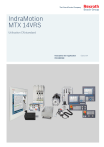
公開リンクが更新されました
あなたのチャットの公開リンクが更新されました。